c1.fm Page 1 Jeudi, 26. ao t 2004 9:48 21
Mode d’emploi
© ZOOM Corporation
La reproduction de ce manuel, en partie ou totalité, par quelque moyen que ce soit, est interdite.
c1.fm Page 2 Jeudi, 26. ao t 2004 9:48 21
PRECAUTIONS D’EMPLOI ET SECURITE
PRECAUTIONS D’EMPLOI ET SECURITE
• Portez attention à l’étiquetage de la pile pour
CONSIGNES DE SECURITE
veiller à choisir le type correct.
• En cas de non utilisation prolongée, retirez les
piles de l’appareil.
Dans ce manuel, des symboles sont employés pour signaler
• Si les piles ont coulé, essuyez soigneusement le
les messages d’alertes et précautions à lire pour prévenir les
compartiment des piles et les extrémités de celles-
accidents. Leur signification est la suivante:
ci pour retirer tous les restes de liquide.
• Durant l’utilisation de l’appareil, le capot du
Ce symbole identifie des explications
compartiment des piles doit être fermé.
concernant des dangers extrêmes. Si vous
Danger l’ignorez et utilisez mal votre appareil,
vous encourez des risques de graves
blessures ou même de mort.
• Environnement
Pour prévenir le risque d’incendie, choc électrique
Danger
ou mauvais fonctionnement, évitez d’utiliser votre
MRS-8 dans des conditions où il est exposé à des:
Ce symbole signale des explications
concernant des facteurs de danger. Si
• Températures extrêmes
Attention vous l’ignorez et utilisez mal votre
• Sources de chaleur telles que radiateurs ou poêles
appareil, vous risquez des dommages
• Forte humidité
corporels et matériels.
• Poussières excessives ou sable
• Vibrations excessives ou chocs
Veuillez suivre les consignes de sécurité et précautions
d’emploi pour une utilisation sans danger du MRS-8.
• Maniement
• A propos de l’alimentation
Danger
• Ne placez jamais d’objets remplis de liquide, tels
Comme la consommation électrique de cette unité
Danger
que des vases, sur le MRS-8 car cela peut causer
un choc électrique.
est assez élevée, nous vous recommandons
• Ne placez pas sur le MRS-8 des sources à flamme
d’employer autant que possible l’adaptateur secteur.
nue telles que des bougies allumées car cela
Si vous utilisez des piles, n’employez que des piles
pourrait provoquer un incendie.
alcalines.
Le MRS-8 est un instrument de précision. Evitez
[Fonctionnement avec adaptateur secteur]
Attention
d’exercer une force excessive sur ses commandes.
Ne le laissez pas tomber, et ne le soumettez pas à des
• Veillez à n’utiliser qu’un adaptateur secteur
chocs ou des pressions excessives.
fournissant un CC 9V, 300 mA et doté du "–" en
fiche centrale (AD-0006 Zoom). L’emploi d’un
adaptateur d’un autre type pourrait endommager
• Connexion des câbles et prises d’entrée/sortie
Vous devez toujours éteindre le MRS-8 et tout autre
l’unité et présenter des risques.
• Ne connectez l’adaptateur secteur qu’à une prise
Attention
équipement avant de connecter ou déconnecter tout
câble. Veillez aussi à déconnecter tous les câbles et
électrique de la tension requise par celui-ci.
l’adaptateur secteur avant de déplacer le MRS-8.
• Quand vous déconnectez l’adaptateur de la prise,
saisissez l’adaptateur et ne tirez pas sur le câble.
• En cas de non utilisation prolongée ou durant un
• Modifications
N’ouvrez jamais le boîtier du MRS-8 et ne modifiez
orage, déconnectez l’adaptateur secteur de la prise
électrique.
Danger
ce produit en aucune façon car cela pourrait
l’endommager.
[Fonctionnement sur piles]
• Employez quatre piles conventionnelles R6 (taille
• Volume
N’utilisez pas le MRS-8 à fort volume durant une
AA) IEC (alcalines).
• Le MRS-8 ne peut pas servir de chargeur.
2
longue période car cela pourrait entraîner des
Attention
troubles auditifs.
MRS-8 ZOOM
c1.fm Page 3 Jeudi, 26. ao t 2004 9:48 21
Précautions d’emploi
* MIDI est une marque commerciale déposée de
l’Association of Musical Electronics Industry (AMEI).
* Le logo SD est une marque commerciale.
• Interférence électrique
Pour des raisons de sécurité, le MRS-8 a été conçu en vue
d’une protection maximale contre l’émission de radiations
électromagnétiques par l’appareil et d’une protection contre
les interférences externes. Ne placez toutefois pas un
équipement très sensible aux interférences ou émettant de
* Toutes les marques commerciales et déposées
mentionnées dans ce manuel le sont uniquement
dans un but d’identification et non pas dans l’intention
d’enfreindre les droits de leurs propriétaires
respectifs.
puissantes ondes électromagnétiques près du MRS-8, le
risque d’interférence ne pouvant alors pas être totalement
écarté.
Dans tout appareil à commande numérique, MRS-8
compris, les interférences électromagnétiques peuvent
causer de mauvais fonctionnements et altérer ou détruire des
données. Vous devez vous efforcer de minimiser ce risque.
• Nettoyage
Utilisez un chiffon sec et doux pour nettoyer le MRS-8. Si
nécessaire, humidifiez légèrement le chiffon. N’employez
pas de nettoyant abrasif, de cire ou de solvant (tel que diluant
pour peinture ou alcool de nettoyage), car cela pourrait ternir
la finition ou endommager la surface.
• Sauvegarde
Les données du MRS-8 peuvent être perdues suite à un
mauvais fonctionnement ou une procédure inadaptée.
Sauvegardez vos données pour parer à cette éventualité.
• Droits d’auteur
Excepté pour un usage personnel, l’enregistrement non
autorisé de sources soumises à des droits d’auteur (CD,
disques, bandes, clips vidéo, matériel diffusé etc.) est
interdit.
ZOOM Corporation n’endosse aucune responsabilité vis à
vis des poursuites contre ceux qui enfreignent cette loi.
Conservez ce manuel à disposition pour vous y référer
ultérieurement.
MRS-8 ZOOM
3
MRS-8(E)TOC.fm Page 4 Jeudi, 26. ao t 2004 9:48 21
Sommaire
PRECAUTIONS D’EMPLOI
ET SECURITE . . . . . . . . . . . . . . . . . . . . . . 2
Introduction . . . . . . . . . . . . . . . . . . . . . . . . 7
Présentation du MRS-8 . . . . . . . . . . . . . . 8
Section enregistreur . . . . . . . . . . . . . . . . . . . . 8
Section rythmique . . . . . . . . . . . . . . . . . . . . . . 9
Mixer . . . . . . . . . . . . . . . . . . . . . . . . . . . . . . . . .9
4.3
Application de l’effet par insertion
à une piste . . . . . . . . . . . . . . . . . . . . . . . . . 28
Etape 5: Mixage final . . . . . . . . . . . . . . . . . . . 29
5.1
5.2
Emploi de l’effet de Mastering . . . . . . . . . 29
Mixage final en piste Master. . . . . . . . . . . 30
Référence [Enregistreur] . . . . . . . . . . . . 32
V-takes . . . . . . . . . . . . . . . . . . . . . . . . . . . . . . . 32
Effets . . . . . . . . . . . . . . . . . . . . . . . . . . . . . . . . . 9
Changement de V-take . . . . . . . . . . . . . . . . . . . . 32
Edition du nom d’une V-take . . . . . . . . . . . . . . . . 32
Noms des parties . . . . . . . . . . . . . . . . . . 10
Accès direct à un point dans le morceau
(fonction de localisation) . . . . . . . . . . . . . . . 35
Façade . . . . . . . . . . . . . . . . . . . . . . . . . . . . . . .10
Face arrière . . . . . . . . . . . . . . . . . . . . . . . . . . 11
Connexions . . . . . . . . . . . . . . . . . . . . . . . 12
Insertion de la carte SD et des piles . . . 13
Insertion de la carte SD . . . . . . . . . . . . . . . . 13
Placement de marqueurs dans un morceau
(fonction marqueur) . . . . . . . . . . . . . . . . . . . 35
Placement d’un marqueur . . . . . . . . . . . . . . . . . . 35
Localisation d’un marqueur . . . . . . . . . . . . . . . . . 36
Suppression d’un marqueur . . . . . . . . . . . . . . . . 36
Reproduction répétitive du même passage
(fonction A-B repeat) . . . . . . . . . . . . . . . . . . 36
Insertion des piles . . . . . . . . . . . . . . . . . . . . . 13
Ne ré-enregistrer qu’une zone précise
(fonction punch-in/out) . . . . . . . . . . . . . . . . 37
Mise sous/hors tension . . . . . . . . . . . . . 14
Punch-in/out manuel . . . . . . . . . . . . . . . . . . . . . . 37
Auto punch-in/out . . . . . . . . . . . . . . . . . . . . . . . . 37
Mise sous tension . . . . . . . . . . . . . . . . . . . . . 14
Mise hors tension (extinction) . . . . . . . . . . . 14
Enregistrement de plusieurs pistes sur la
piste Master (fonction de mixage) . . . . . . . . 38
Enregistrons . . . . . . . . . . . . . . . . . . . . . . 15
A propos de la piste Master. . . . . . . . . . . . . . . . . 38
Etapes du mixage . . . . . . . . . . . . . . . . . . . . . . . . 39
Lecture de la piste Master . . . . . . . . . . . . . . . . . . 39
Survol rapide . . . . . . . . . . . . . . . . . . . . . . 17
Combiner plusieurs pistes sur une ou deux
pistes (fonction report ou Bounce) . . . . . . . 40
Etape 1: Préparations . . . . . . . . . . . . . . . . . . 17
1.1
1.2
Création d’un nouveau Projet . . . . . . . . . . 17
Sélection du Pattern rythmique
à employer . . . . . . . . . . . . . . . . . . . . . . . . . 18
Etape 2: Enregistrement de la première piste 20
2.1
2.2
2.3
Réglage de la sensibilité d’entrée . . . . . . 20
Application de l’effet par insertion . . . . . . 21
Sélection et enregistrement d’une piste . 23
Faire les réglages de report . . . . . . . . . . . . . . . . . 40
Exécution de l’enregistrement du report . . . . . . . 41
Enregistrement du son de batterie/basse
sur les pistes audio
(enregistrement rythmique) . . . . . . . . . . . . . 42
Sélection de la source d’enregistrement . . . . . . . 42
Procédure d’enregistrement rythmique . . . . . . . . 42
Réglages du pré-compte . . . . . . . . . . . . . . . . 43
Référence [Edition de piste] . . . . . . . . . . 44
Etape 3: Superposition . . . . . . . . . . . . . . . . . 25
3.1
3.2
Réglage de sensibilité d’entrée et
d’effet par insertion . . . . . . . . . . . . . . . . . . 25
Sélection et enregistrement d’une piste . 25
Etape 4: Mixage . . . . . . . . . . . . . . . . . . . . . . . 26
4.1
4.2
Réglage du volume, panoramique
et égaliseur . . . . . . . . . . . . . . . . . . . . . . . . 26
Application de la boucle d’effet par
envoi/retour . . . . . . . . . . . . . . . . . . . . . . . . 27
Edition d’une plage de données . . . . . . . . . . 44
Copie d’une plage de données spécifiée . . . . . .
Déplacement d’une plage de données spécifiée.
Effacement d’une plage de données spécifiée . .
Tronquer une plage de données spécifiée . . . . .
Fondu Fade-in/Fade-out d’une plage de
données spécifiée . . . . . . . . . . . . . . . . . . . . . . .
Inversion d’une plage de données spécifiée . . . .
45
46
47
48
48
49
Edition par V-take . . . . . . . . . . . . . . . . . . . . . . 50
Etapes de base pour l’édition de V-take . . . . . . . 50
4
MRS-8 ZOOM
MRS-8(E)TOC.fm Page 5 Jeudi, 26. ao t 2004 9:48 21
Sommaire
Effacement d’une V-take . . . . . . . . . . . . . . . . . . .
Copie d’une V-take . . . . . . . . . . . . . . . . . . . . . . .
Déplacement d’une V-take . . . . . . . . . . . . . . . . .
Echange de V-takes. . . . . . . . . . . . . . . . . . . . . . .
Import d’une V-take d’un autre Projet . . . . . . . . .
51
51
51
52
52
Capture et permutation de pistes . . . . . . . . 53
Capture de piste . . . . . . . . . . . . . . . . . . . . . . . . . 54
Permutation des données de piste . . . . . . . . . . . 54
Référence [Mixer] . . . . . . . . . . . . . . . . . . 55
A propos du mixer . . . . . . . . . . . . . . . . . . . . . 55
Affecter les signaux entrants aux pistes
d’enregistrement . . . . . . . . . . . . . . . . . . . . . 56
Réglage du signal de chaque piste
(paramètres de piste) . . . . . . . . . . . . . . . . . 59
Couplage de deux pistes (Stereo link) . . . . . 60
Faire jouer un morceau rythmique . . . . . . . . 84
Editer un morceau rythmique . . . . . . . . . . . . 85
Copier une zone de mesures spécifiée . . . . . . . .
Transposer tout le morceau rythmique . . . . . . . .
Copier un morceau rythmique . . . . . . . . . . . . . . .
Effacer le morceau rythmique . . . . . . . . . . . . . . .
Donner un nom à un morceau rythmique . . . . . .
85
85
86
87
87
Importer des Patterns et morceaux
rythmiques d’un autre Projet . . . . . . . . . . . . 88
Editer différents réglages de la
section rythmique . . . . . . . . . . . . . . . . . . . . . 89
Procédure de base. . . . . . . . . . . . . . . . . . . . . . . .
Changer la longueur du pré-compte . . . . . . . . . .
Changer le volume du métronome . . . . . . . . . . .
Régler la sensibilité des pads . . . . . . . . . . . . . . .
Contrôler la mémoire restant disponible . . . . . . .
Echange de la position panoramique
gauche/droite . . . . . . . . . . . . . . . . . . . . . . . . . .
89
89
90
90
90
90
Référence [Rythmique] . . . . . . . . . . . . . 61
A propos de la section rythmique . . . . . . . . 61
Kits de batterie et programmes de basse . . . . . .
Patterns rythmiques. . . . . . . . . . . . . . . . . . . . . . .
Morceau rythmique . . . . . . . . . . . . . . . . . . . . . . .
Mode Pattern rythmique et mode
morceau rythmique . . . . . . . . . . . . . . . . . . . . . .
61
62
62
62
Faire jouer des Patterns rythmiques . . . . . . 63
Sélectionner un Pattern rythmique . . . . . . . . . . .
Changer le tempo . . . . . . . . . . . . . . . . . . . . . . . .
Changer de kit de batterie/programme de basse
Utiliser les pads pour jouer des sons de
batterie/basse . . . . . . . . . . . . . . . . . . . . . . . . . .
63
63
64
64
Créer un Pattern rythmique . . . . . . . . . . . . . 66
Préparations . . . . . . . . . . . . . . . . . . . . . . . . . . . .
Programmation en temps réel d’une
séquence de batterie. . . . . . . . . . . . . . . . . . . . .
Programmation en temps réel de la
séquence de basse . . . . . . . . . . . . . . . . . . . . . .
Programmation pas à pas d’une
séquence de batterie. . . . . . . . . . . . . . . . . . . . .
Programmation pas à pas d’une
séquence de basse . . . . . . . . . . . . . . . . . . . . . .
Régler l’information d’accord du Pattern
rythmique . . . . . . . . . . . . . . . . . . . . . . . . . . . . .
Changer le niveau de volume de la séquence
de batterie/basse. . . . . . . . . . . . . . . . . . . . . . . .
Assigner un nom à un Pattern rythmique . . . . . .
66
67
69
70
71
Employer l’effet par insertion . . . . . . . . . . . . 92
A propos des Patches d’effet par insertion . . . . .
Changer le point d’insertion de l’effet . . . . . . . . .
Sélectionner le Patch pour l’effet par insertion . .
Editer un Patch d’un effet par insertion . . . . . . . .
Mémoriser ou échanger des Patches d’effet
par insertion. . . . . . . . . . . . . . . . . . . . . . . . . . . .
Assigner un nom à un Patch d’effet par insertion
N’appliquer l’effet par insertion qu’au signal
d’écoute de contrôle . . . . . . . . . . . . . . . . . . . . .
92
93
93
95
98
98
99
Employer l’effet en boucle envoi/retour . . . 100
A propos des Patches d’effet en boucle
envoi/retour . . . . . . . . . . . . . . . . . . . . . . . . . . .
Sélectionner un Patch d’effet en boucle
envoi/retour . . . . . . . . . . . . . . . . . . . . . . . . . . .
Editer un Patch d’effet en boucle envoi/retour .
Mémoriser ou échanger des Patches d’effet
en boucle envoi/retour. . . . . . . . . . . . . . . . . . .
Assigner un nom à un Patch d’effet en
boucle envoi/retour . . . . . . . . . . . . . . . . . . . . .
100
100
100
101
102
73
74
75
Copier un Pattern rythmique . . . . . . . . . . . . . . . . 75
Effacer un Pattern rythmique . . . . . . . . . . . . . . . . 76
Créer un morceau rythmique . . . . . . . . . . . . 76
MRS-8 ZOOM
A propos des effets . . . . . . . . . . . . . . . . . . . . 91
Importer des Patches d’un autre Projet . . . 102
Edition de Pattern rythmique . . . . . . . . . . . . 75
Sélectionner un morceau rythmique . . . . . . . . . .
Programmation pas à pas . . . . . . . . . . . . . . . . . .
Programmation de Pattern par méthode FAST . .
Programmer une information d’accord . . . . . . . .
Saisir d’autres informations . . . . . . . . . . . . . . . . .
Référence [Effets] . . . . . . . . . . . . . . . . . 91
76
77
79
81
83
Référence [Projets] . . . . . . . . . . . . . . . . 104
A propos des Projets . . . . . . . . . . . . . . . . . . 104
Travailler avec des Projets . . . . . . . . . . . . . . 104
Procédure de base. . . . . . . . . . . . . . . . . . . . . . .
Charger un Projet. . . . . . . . . . . . . . . . . . . . . . . .
Créer un nouveau Projet . . . . . . . . . . . . . . . . . .
Copier un Projet . . . . . . . . . . . . . . . . . . . . . . . . .
Effacer un Projet . . . . . . . . . . . . . . . . . . . . . . . .
Changer le nom d’un Projet . . . . . . . . . . . . . . . .
Protéger un Projet . . . . . . . . . . . . . . . . . . . . . . .
104
105
105
106
106
107
107
5
MRS-8(E)TOC.fm Page 6 Jeudi, 26. ao t 2004 9:48 21
Sommaire
Référence [MIDI] . . . . . . . . . . . . . . . . . . 108
A propos du MIDI . . . . . . . . . . . . . . . . . . . . 108
Ce que vous pouvez faire avec le MIDI . . . 108
Faire les réglages relatifs au MIDI
. . . . . . 108
Procédure de base . . . . . . . . . . . . . . . . . . . . . .
Régler le canal MIDI pour le kit de batterie/
programme de basse . . . . . . . . . . . . . . . . . . .
Transmission des messages d’horloge MIDI. . .
Transmission des messages de position
dans le morceau . . . . . . . . . . . . . . . . . . . . . . .
Transmission des messages de
démarrage/arrêt/reprise . . . . . . . . . . . . . . . . .
Transmission des messages de MIDI Time
Code (MTC) . . . . . . . . . . . . . . . . . . . . . . . . . . .
Tableau des numéros de note MIDI/
Instrument . . . . . . . . . . . . . . . . . . . . . . . . . . 142
Fichiers sur la carte SD . . . . . . . . . . . . . . . . 142
Equipement MIDI . . . . . . . . . . . . . . . . . . . . . 143
108
Tableau d’équipement MIDI . . . . . . . . . . . . . 144
109
109
INDEX . . . . . . . . . . . . . . . . . . . . . . . . . . . 145
110
110
110
Référence [Autres fonctions] . . . . . . . 111
Faire jouer plusieurs Projets à la suite
(lecture enchaînée) . . . . . . . . . . . . . . . . . . 111
Créer une Playlist. . . . . . . . . . . . . . . . . . . . . . . . 111
Faire reproduire une Playlist . . . . . . . . . . . . . . . 112
Emploi de la fonction accordeur . . . . . . . . 114
Emploi de l’accordeur chromatique . . . . . . . . . 114
Utiliser les autres types d’accord . . . . . . . . . . . 115
Commuter le type d’affichage de niveau . . 116
Régler le contraste et le rétro-éclairage
de l’afficheur . . . . . . . . . . . . . . . . . . . . . . . 116
Changer la carte SD . . . . . . . . . . . . . . . . . . 117
Formater une carte SD . . . . . . . . . . . . . . . . 118
Contrôler la capacité de carte SD/taille
du Projet chargé . . . . . . . . . . . . . . . . . . . . 118
Mauvais fonctionnement . . . . . . . . . . . 120
Problèmes durant la lecture . . . . . . . . . . . . 120
Problèmes durant l’enregistrement
. . . . . 120
Problèmes avec les effets . . . . . . . . . . . . . 121
Problèmes avec la section rythmique
. . . 121
Problèmes avec le MIDI . . . . . . . . . . . . . . . 121
Autres problèmes . . . . . . . . . . . . . . . . . . . . 122
Appendice . . . . . . . . . . . . . . . . . . . . . . . 123
Caractéristiques . . . . . . . . . . . . . . . . . . . . . 123
Paramètres d’effet . . . . . . . . . . . . . . . . . . . 125
Effet par insertion. . . . . . . . . . . . . . . . . . . . . . . . 125
Effet en boucle envoi/retour . . . . . . . . . . . . . . . 133
Patches d’effet . . . . . . . . . . . . . . . . . . . . . . . 134
Effet par insertion. . . . . . . . . . . . . . . . . . . . . . . . 134
Effet en boucle envoi/retour . . . . . . . . . . . . . . . 139
Patterns rythmiques . . . . . . . . . . . . . . . . . . 140
Kits de batterie/programmes de basse . . . 142
6
MRS-8 ZOOM
all.fm Page 7 Jeudi, 26. ao t 2004 9:49 21
Introduction
Merci d’avoir sélectionné le Multitrak Recording Studio MRS-8 de ZOOM (simplement appelé "MRS-8" dans ce
manuel). Le MRS-8 est un produit fascinant ayant les fonctionnalités suivantes.
• Quatre fonctions majeures dans une unité compacte
Le MRS-8 combine un enregistreur 8 pistes sur carte SD, une unité d’effet, une table de mixage numérique et une
boîte à rythmes/ligne de basse en une seule unité de dimensions incroyablement compactes. Tout ce dont vous avez
besoin pour créer de la musique s’y trouve. Utilisez-le pour pré-produire un morceau à la maison ou emmenez-le
en studio pour un travail d’enregistrement sérieux. Le MRS-8 est un outil remarquable qui ira n’importe où.
• Configuration d’entrée polyvalente, acceptant une grande variété de sources
En plus de la prise jack 6,35 mm standard, le MRS-8 dispose d’un connecteur de type mixte ou "combo" qui accepte
aussi bien une fiche XLR (symétrique) qu’une fiche jack 6,35 mm (symétrique et asymétrique). Guitare, basse,
synthétiseur et diverses autres sources telles que des microphones ou boîtiers de direct peuvent être aisément
connectés. Un microphone à hautes performances est également intégré, ce qui est parfait pour enregistrer une
guitare acoustique ou des voix.
• Enregistreur avec 8 pistes x 10 pistes virtuelles
La section enregistreur apporte 4 pistes mono et 2 pistes stéréo, soit un total de 8 pistes. Chaque piste a 10 pistes
virtuelles (V-takes). Une fonction de report vous permet de faire reproduire toutes les pistes et d’enregistrer le
résultat sur une V-take vide.
• Piste Master dédiée pour le mixage final
La piste Master est indépendante des pistes d’enregistrement ordinaires et est optimisée pour le mixage final avec un
minimum de soucis. Une fonction de reproduction enchaînée vous permet de faire lire les pistes Master de plusieurs
morceaux à la suite, ce qui est pratique pour transférer d’un coup des morceaux mixés sur un enregistreur externe.
• Un mixer à fonctions complètes
Le mixer numérique intégré gère les pistes audio et les sons de batterie/basse et permet de régler les paramètres tels
que niveau, panoramique, égaliseur et intensité de l’effet. Le résultat est un mixage stéréo à part entière auquel le
signal entrant peut aussi être ajouté.
• Deux effets polyvalents
Le MRS-8 apporte un effet par insertion pour traiter le signal entrant et/ou n’importe quelle piste, et un effet en
boucle envoi/retour qui est employé via la boucle envoi/retour du mixer. L’effet par insertion peut être utilisé comme
effet de mastering pour le mixage stéréo, pour régler la pression sonore et la qualité tonale durant le mixage.
• La section rythmique peut être utilisée pour assurer un guide rythmique ou un accompagnement
Des sons PCM réalistes produisent les sons de batterie et de basse qui peuvent être joués dans plus de 500 Patterns
rythmiques. En programmant une combinaison de Patterns et en établissant une progression d’accords, vous pouvez
constituer l’accompagnement rythmique d’un morceau entier.
• Compatible avec une synchronisation au niveau du système
Le connecteur MIDI OUT peut fournir des messages de synchronisation tels que des informations de MIDI Time
Code et des informations d’horloge MIDI. En combinaison avec un ordinateur, un séquenceur MIDI ou appareil
similaire, cela vous permet de créer un système avec une synchronisation de niveau professionnel.
• Accordeur intégré avec prise en charge de diverses méthodes d’accord
En dehors du type chromatique standard, la fonction accordeur du MRS-8 répond également aux besoins des
guitares 7 cordes, des basses 5 cordes et autres accords spéciaux.
Pour tirer pleinement parti des fonctions polyvalentes du MRS-8 et vous assurer un fonctionnement sans
problème, veuillez lire attentivement ce manuel. Conservez-le en lieu sûr avec la carte de garantie.
MRS-8 ZOOM
7
all.fm Page 8 Jeudi, 26. ao t 2004 9:49 21
Présentation du MRS-8
Le MRS-8 est divisé en interne en quatre sections.
● Enregistreur
Section enregistreur
Enregistre et reproduit les signaux audio.
● Section rythmique
Utilise les sources internes de batterie et de basse pour
jouer des rythmes.
● Mixer
Mélange les signaux de la section enregistreur et de la
section rythmique/basse en un signal stéréo pour sortie
via les prises de sortie et pour mixage sur la piste Master
dédiée.
● Effets
La section enregistreur du MRS-8 a 8 pistes audio (une
"piste" est une section indépendante pour enregistrer des
données audio). Il y a 4 pistes mono (pistes 1-4) et 2
pistes stéréo (pistes 5/6 et 7/8). 2 pistes peuvent être
enregistrées simultanément et 8 pistes peuvent êtres lues
simultanément.
Chacune des pistes a 10 pistes virtuelles commutables
(nommées "V-takes"). Dans chaque piste, une V-take peut
être sélectionnée pour enregistrer/reproduire.
Traite les signaux d’entrée, les signaux reproduits par
l’enregistreur ou les signaux de la source sonore batterie/
basse de différentes façons, pour obtenir diverses
caractéristiques de son.
Le schéma ci-dessous montre les relations et le trajet du
signal entre les sections.
Enregistreur
INPUT 1
ou
Micro
incorporé
Effet par
insertion
INPUT 2
Piste 1
Piste 2
Piste 3
Piste 4
MASTER OUTPUT
Pistes 5/6
Pistes 7/8
Immédiatement
après le fader [MASTER]
Piste Master
Immédiatement
avant le
fader [MASTER]
Vers la
piste
Master
Section rythmique
Source de batterie
Source de basse
DRUM
BASS
1
2
3
4
5/6
7/8
MASTER
Boucle d'effet
Mixer
8
Depuis la piste Master
MRS-8 ZOOM
all.fm Page 9 Jeudi, 26. ao t 2004 9:49 21
Présentation du MRS-8
V-take actuellement sélectionnée sur les pistes
1 – 8 et sur la piste Master
V-take
1
2
3
4
5
6
7
8
9
10
1 2 3 4 5/6 7/8
Piste Master
Pistes
La section enregistreur offre également un jeu de pistes
stéréo indépendantes des pistes audio normales. C’est la
piste Master. La piste Master est dédiée au mixage.
Mixer
Les signaux des pistes audio et les sons de batterie et de
basse sont envoyés à des voies indépendantes du mixer
pour créer un mixage stéréo.
Pour chaque piste/son, les paramètres tels que volume,
panoramique et égaliseur 2 bandes (haute et basse)
peuvent être contrôlés indépendamment.
Le mixage stéréo résultant est envoyé aux prises de sortie
et peut être envoyé à une V-take vide de la piste Master ou
de toute autre piste pour mixage et report.
Effets
Le MRS-8 propose deux types d’effet: effet par insertion
et effet par boucle envoi/retour. Ces effets ont les
caractéristiques suivantes.
Section rythmique
Le MRS-8 contient une section rythmique qui fonctionne
en synchronisation avec l’enregistreur. Elle offre 511
m o t i f s d ’ a c c o m p a g n e m e n t ( a p p e l é s " Pa t t e r n s
rythmiques") qui utilisent le générateur interne de sons de
batterie/basse. Vous pouvez utiliser les Patterns préprogrammés, les modifier en partie ou créer des Patterns
totalement nouveaux sans base de départ.
■ Effet par insertion
Cet effet peut être inséré en un des trois points suivants du
trajet du signal.
(1)
(2)
Immédiatement après la prise d’entrée.
A la sortie de toute piste audio ou piste de
batterie/son de basse.
(3)
Immédiatement avant le fader [MASTER].
Enregistreur
Par défaut, la position (1) (immédiatement après l’entrée)
est sélectionnée. Quand le réglage est changé en (2), seule
la piste ou le son de batterie/basse sélectionné est traité
par l’effet. Quand le réglage est changé en (3), le mixage
stéréo final peut être traité.
Piste 1
Piste 2
Piste 3
Section rythmique
Pattern Pattern
rythmique rythmique
Pattern
rythmique
Son de batterie
Vers le mixer
Son de basse
Vers le mixer
TRUC
Les sources sonores de batterie/basse peuvent être
déclenchées depuis les pads de la façade.
Vous pouvez combiner les Patterns rythmiques dans
l’ordre de reproduction désiré et programmer des accords
et des valeurs de tempo pour créer l’accompagnement
rythmique de tout un morceau (cela s’appelle un "morceau
rythmique"). Jusqu’à 10 morceaux rythmiques peuvent
être créés, parmi lesquels un est sélectionné pour la
reproduction ou l’édition.
MRS-8 ZOOM
■ Effet par boucle envoi/retour
Cet effet est connecté en interne à la boucle d’envoi/
retour de la section mixer. L’effet inclut reverb, chorus et
d’autres types de traitement.
Le niveau du signal envoyé à l’effet de boucle (niveau
d’envoi) pour chaque piste/son détermine l’amplitude de
l’effet. Monter le niveau d’envoi produit un effet plus
intense pour cette piste ou ce son.
9
all.fm Page 10 Jeudi, 26. ao t 2004 9:49 21
Noms des parties
Façade
Section d'entrée
Section de contrôle
Section afficheur
Section
d'effets
Section
rythmique
Microphone
intégré
Section faders
Section de transport
Section rythmique
Commandes [INPUT] 1/2
Touche [SONG/PATTERN]
Touche [DRUM/BASS]
Indicateurs [PEAK]
Touche
[TEMPO]
Touche [MIC]
Touches INPUT [ON/OFF] 1/2
Pads 1 – 9
Section d'effets
Touche [INSERT EFFECT] Touche [INPUT SRC]
Touche [SEND/RETURN]
10
MRS-8 ZOOM
all.fm Page 11 Jeudi, 26. ao t 2004 9:49 21
Noms des parties
Section afficheur
Section de contrôle
Indicateur [SD CARD ACCESS]
Afficheur
Touches MARKER [U] / [I]
Touche [AUTO PUNCH I/O]
Touche [BOUNCE]
Touche
[A-B REPEAT]
Touche
[MARK/CLEAR]
Touche
[SYSTEM/UTILITY]
Touche
[TRACK PARAMETER]
Touche [FUNCTION]
Touche [EXIT]
Touche [EDIT]
Touche [NEW PROJECT]
Molette
Section faders
Touches de statut
([RHYTHM], 1 – 4, 5/6, 7/8, [MASTER])
Touches curseur
Touche [ENTER]
Section de transport
Touche REW [T]
Touche ZERO [U]
Faders ([RHYTHM], 1 – 4, 5/6, 7/8, [MASTER])
Touche FF [Y]
Touche STOP [P] Touche REC [O]
Touche PLAY [R]
Face arrière
Prise CC 9V
Connecteur
MIDI OUT
Commutateur
[POWER ON/OFF]
MRS-8 ZOOM
Prises MASTER
OUTPUT
Prise PHONES
Fente pour
carte
Commande de
volume au casque
Commutateurs
INPUT 1/2
Sélecteur
[INPUT 1 SELECT]
11
all.fm Page 12 Jeudi, 26. ao t 2004 9:49 21
Connexions
Le connecteur INPUT 1 accepte un câble à fiche jack
6,35 mm (asymétrique). Le connecteur INPUT 2
accepte un câble à fiche XLR (symétrique) ou un câble
à fiche jack 6,35 mm (symétrique ou asymétrique).
Séquenceur MIDI
(ordinateur, etc)
Guitare
Interface MIDI
MIDI IN
Face arrière
Adaptateur
secteur
Quand une guitare/basse électrique passive ou un
autre instrument à haute impédance de sortie est
connecté en INPUT 1, réglez le sélecteur [INPUT 1
SELECT] sur GUITAR/BASS. Quand une guitare/basse
électrique active, un microphone dynamique, un
synthétiseur ou autre appareil à faible impédance de
sortie est connecté en INPUT 1, réglez le sélecteur
[INPUT 1 SELECT] sur MIC/LINE.
Basse
Microphone dynamique ou à condensateur
Pour alimenter le MRS-8 depuis
une prise secteur, n'utilisez que
l'adaptateur AD-0006 ZOOM
(disponible séparément).
L'emploi d'un autre adaptateur
secteur peut amener à des
mauvais fonctionnements et
dommages
Enroulez le câble de l'adaptateur secteur
autour du crochet comme dans le schéma
avant le branchement à la prise [DC 9V].
Cela empêchera l'arrachage accidentel de
la fiche si on tire brutalement sur le câble
de l'adaptateur secteur.
R
L
Synthétiseur ou échantillonneur, etc.
Quand vous connectez des unités à sortie
stéréo telles qu'un synthétiseur ou un
lecteur de CD, connectez la sortie L de
l'appareil externe à la prise INPUT1 et la
sortie R à la prise INPUT2.
Pour écouter le son au casque,
connectez une paire d'écouteurs à la
prise PHONES. Le volume d'écoute peut
Ecouteurs être réglé avec la commande PHONES.
Pour prévenir tout dommage causé aux
enceintes de votre système audio, éteignez
le système connecté aux prises de sortie
(ou baissez le volume au minimum) avant
de faire des connexions.
Système audio (composants audio ou enceintes amplifiées, etc.)
12
MRS-8 ZOOM
all.fm Page 13 Jeudi, 26. ao t 2004 9:49 21
Insertion de la carte SD et des piles
Insertion d’une carte SD
Insertion des piles
Pour faire fonctionner le MRS-8, une carte SD ou une
mini-carte SD avec adaptateur (capacité 16 Mo ou plus)
doit être insérée comme support de stockage. Avant
d’insérer une carte, vérifiez que sa protection contre
l’écriture est désactivée. Assurez-vous que l’alimentation
du MRS-8 est coupée, puis insérez la carte comme
indiqué ci-dessous.
Le MRS-8 peut être alimenté par piles. Faites
l’acquisition des piles correctes et insérez-les comme
décrit ci-dessous.
1.
Retournez l’appareil et ouvrez le capot du
compartiment des piles.
Piles R6 (taille AA) IEC x 4
Vue inférieure
du MRS-8
Compartiment des piles
2.
Insérez 4 piles R6 (taille AA) IEC dans le
compartiment (utilisez des piles alcalines).
3.
Fermez le capot du compartiment des
piles.
Carte SD
NOTE
Quand vous insérez la carte, poussez-la à fond dans la
fente. Pour retirer la carte, éteignez l’appareil puis sortez
la carte.
Pour retirer ou insérer une carte avec l’appareil sous
tension, veillez à suivre la procédure décrite en page 117.
Autrement, les données risquent d’être définitivement
détruites.
Si vous faites fonctionner l’unité sur piles et que l’indication
[
] apparaît en bas à droite de l’afficheur, les piles sont
presque épuisées. Remplacez les 4 piles par de nouvelles
dès que possible.
NOTE
• Si la carte est insérée dans le mauvais sens, elle n’entrera
pas à fond. N’essayez jamais de forcer sur la carte car cela
pourrait l’endommager.
MRS-8 ZOOM
13
all.fm Page 14 Jeudi, 26. ao t 2004 9:49 21
Mise sous/hors tension
Pour mettre le MRS-8 sous ou hors tension, suivez les étapes ci-dessous.
Mise sous tension
[ENTER] à ce moment, la carte SD sera formatée. Quand
le formatage est terminé, l’écran principal apparaît.
1.
TRUC
Assurez-vous que MRS-8 et les
périphériques sont éteints.
Baissez les commandes de volume de l’équipement
connecté, du MRS-8 et du système d’écoute.
2.
Insérez une carte SD dans la fente.
3.
Réglez le commutateur [POWER ON/OFF]
du MRS-8 sur ON.
• Vous pouvez aussi formater une carte SD après que le
MRS-8 ait démarré, comme décrit en page 118.
• Changer la carte SD pendant que le MRS-8 fonctionne est
possible en suivant la procédure décrite en page 117.
4.
Allumez l’instrument connecté et le
système d’écoute dans cet ordre.
Mise hors tension
(extinction)
Le chargement des données de la carte SD insérée
commence. Pendant ce temps, l’indicateur [SD CARD
ACCESS] s’allume.
Après un instant, l’écran suivant apparaît.
PRJ 000
MRS-8 SD
0
0
0
1.
Baissez le volume du système d’écoute.
2.
Eteignez le système d’écoute et
l’instrument connecté dans cet ordre.
3.
Réglez le commutateur [POWER ON/OFF]
du MRS-8 sur OFF.
“GoodBye See You!” (Au revoir, à bientôt!) apparaît dans
l’afficheur et l’unité s’éteint. Tous les réglages et autres
informations sont automatiquement stockés sur la carte
SD.
Attention
1- 1- 0
Cet affichage s’appelle l’écran principal. Depuis cet
écran, vous pouvez accéder à diverses fonctions
d’enregistrement et de reproduction.
TRUC
Pour retourner à l’écran principal à partir des autres écrans,
pressez répétitivement la touche [EXIT].
• N’allumez et n’éteignez jamais en connectant
ou déconnectant l’adaptateur secteur. Sinon,
des données pourraient être détruites.
• En particulier, si vous déconnectez
l’adaptateur secteur alors que l’indicateur
[SD CARD ACCESS] est allumé, toutes les
données peuvent être définitivement
détruites.
Si vous insérez une carte SD qui n’est pas prête à être
employée dans le MRS-8, “FORMAT?” apparaît quand
vous allumez le MRS-8. Si vous pressez la touche
14
MRS-8 ZOOM
all.fm Page 15 Jeudi, 26. ao t 2004 9:49 21
Enregistrons
Cette section montre les bases de l’enregistrement et de la reproduction avec le MRS-8. A titre d’exemple, nous
expliquerons comment enregistrer une guitare électrique connectée en prise INPUT 1.
1.
Connecter la guitare à la prise INPUT 1 et
réglez le sélecteur [INPUT 1 SELECT] sur
GUITAR/BASS (pour une guitare passive)
ou sur MIC/LINE (pour une guitare active).
2.
Pressez la touche [NEW PROJECT] dans la
section afficheur. Vérifiez que “PRJNOxxx
(où xxx est le numéro de Projet) s’affiche.
Puis pressez la touche [ENTER].
Clignote occasionnellement
5.
Pressez la touche [TRACK PARAMETER]
dans la section afficheur et utilisez les
touches curseur gauche/droite pour faire
s’afficher “INPUT” en première ligne de
l’afficheur.
Un nouveau Projet est créé et l’unité passe en mode
d’attente d’enregistrement. Si nécessaire, vous pouvez
éditer le nom du Projet dans ces conditions (→ p. 105).
3.
Vérifiez que la touche [MIC] clignote ou est
éteinte. Puis pressez la touche INPUT 1
[ON/OFF].
Dans ces conditions, le connecteur INPUT 1 est actif.
NOTE
Si “INPUT” n’apparaît pas en première ligne de l’afficheur,
vérifiez si la touche INPUT [ON/OFF] est allumée.
6.
Utilisez les touches curseur haut/bas pour
faire apparaître l’indication suivante dans
l’afficheur.
Depuis cet écran, vous pouvez régler le niveau
d’enregistrement du signal entrant (le niveau du signal
envoyé à la piste).
INPUT
REC LVL
TRUC
Si la touche [MIC] est allumée, le microphone intégré est
activé à la place du connecteur INPUT 1. Dans ce cas,
pressez une fois la touche [MIC] pour la faire clignoter.
4.
Tout en jouant de la guitare, utilisez la
commande [INPUT] 1 pour régler la
sensibilité d’entrée.
Faites le réglage pour que l’indicateur [PEAK] clignote
légèrement quand vous jouez de votre instrument à son
plus fort volume.
MRS-8 ZOOM
100
Réglage du niveau d'enregistrement
7.
Tournez la molette pour régler le niveau
d’enregistrement.
15
all.fm Page 16 Jeudi, 26. ao t 2004 9:49 21
Enregistrons
Le niveau de signal actuel peut être vérifié à l’aide de
l’indicateur de niveau en partie inférieure de l’afficheur.
Réglez le niveau d’enregistrement pour que le segment 0
(dB) pour IN 1 clignote légèrement quand la guitare est
au volume maximum.
Un décompte de 4 temps est entendu et l’enregistrement
commence. Dans les conditions par défaut d’un Projet, un
Pattern rythmique à la croche est joué durant
l’enregistrement et la lecture. Jouez de votre instrument
parallèlement au Pattern rythmique.
Segment 0 (dB)
Allumée
en vert
Allumée
en rouge
Niveau d'enregistrement en INPUT 1
8.
Pressez répétitivement la touche [EXIT]
pour retourner à l’écran principal.
9.
Pressez répétitivement la touche de statut
1 jusqu’à ce qu’elle s’allume en rouge.
Quand une touche de statut est allumée en rouge, la piste
audio correspondante (la piste 1 dans cet exemple) est
sélectionnée comme destination de l’enregistrement.
Allumée en rouge
TRUC
• Si vous ne voulez pas de Pattern rythmique, sélectionnez
un Pattern rythmique vide (→ p. 18) ou coupez le son de
batterie/basse (→ p. 19).
• Par défaut, dans un Projet, l’effet par insertion traite le
signal entrant. Vous pouvez court-circuiter l’effet (→ p. 22)
ou choisir un autre Patch d’effet (→ p. 21).
12. Quand l’enregistrement est fini, pressez la
touche STOP [P].
La touche REC [O] et la touche PLAY [R] s’éteignent
et l’enregistrement s’arrête.
13. Pour vérifier le contenu enregistré, pressez la
touche ZERO [U] puis la touche PLAY [R].
10. Bougez le fader 1 et le fader [MASTER]
pour régler le niveau d’écoute du signal
entrant.
Les faders 1 – 4, 5/6, et 7/8 règlent le volume de la piste
correspondante. Quand le signal entrant est envoyé à une
piste, le niveau d’écoute peut être réglé. Le fader
[MASTER] peut servir à régler le niveau de sortie final.
En bougeant le fader [MASTER], vous pouvez régler le
volume de la totalité du morceau (niveau du signal de
mixage stéréo).
14. Pour annuler le statut d’enregistrement,
pressez la touche de statut 1 pour qu’elle
s’allume en vert.
Allumée en vert
11. Pour lancer l’enregistrement, pressez la
touche PLAY [R] en tenant enfoncée la
touche REC [O].
16
MRS-8 ZOOM
all.fm Page 17 Jeudi, 26. ao t 2004 9:49 21
Survol rapide
Utilisons votre MRS-8 pour faire un véritable enregistrement. Ce survol rapide décrit les cinq étapes qui couvrent la
totalité du processus, de la préparation jusqu’à la finalisation d’un morceau.
• Etape 1: Préparations
Montre comment créer un nouveau Projet, sélectionner
un guide rythmique et accomplir les autres étapes
nécessaires à l’enregistrement.
• Etape 2: Enregistrement de la première piste
Montre comment enregistrer la première piste en utilisant
l’effet par insertion sur le signal entrant.
• Etape 3: Superposition
Montre comment enregistrer d’autres pistes en écoutant
une piste déjà enregistrée (superposition ou Overdub).
• Etape 4: Mixage
Montre comment régler le niveau, le panoramique et
l’égaliseur de chaque piste, comment appliquer l’effet de
la boucle envoi/retour et comment mixer les pistes
enregistrées sur une paire de pistes stéréo.
• Etape 5: Mixage final
Enfin, le mixage stéréo terminé est enregistré sur la piste
Master pour créer le morceau final.
Etape 1: Préparations
1.1 Création d’un nouveau Projet
Sur le MRS-8, les données de morceau sont gérées en
unités nommées "Projets". Un Projet contient les données
audio enregistrées ainsi que différents réglages de rythme
et d’effet. En chargeant un Projet, vous recréez les mêmes
conditions que celles en vigueur quand le morceau a été
sauvegardé la dernière fois.
Pour lancer l’enregistrement avec le MRS-8, vous devez
d’abord créer un Projet.
1.
Connectez l’instrument à enregistrer et le
système d’écoute au MRS-8 (→ p. 12).
2.
Insérez la carte SD à utiliser pour
l’enregistrement (→ p. 13).
3.
Mettez sous tension dans l’ordre le MRS-8
→ le système d’écoute.
Quand le MRS-8 démarre, le dernier Projet utilisé est
automatiquement chargé.
4.
Pressez la touche [NEW PROJECT] dans la
section afficheur.
Quand vous pressez la touche [NEW PROJECT] en écran
principal l’affichage change comme suit.
PRJNo001
PRJ001
Touches curseur
pouvant être
utilisées
Dans ces conditions, un nouveau Projet peut être créé.
En haut à droite de l’afficheur apparaissent les touches
curseur qui peuvent être utilisées dans cet écran.
MRS-8 ZOOM
17
all.fm Page 18 Jeudi, 26. ao t 2004 9:49 21
Survol rapide
TRUC
Numéro du Pattern rythmique
• Quand vous créez un nouveau Projet, c’est le numéro de
Projet libre le plus petit qui est automatiquement choisi.
• Il est aussi possible de créer un nouveau Projet depuis le
menu Projet (→ p. 105).
001#117
MTNs1Vb
1
Nom du Pattern rythmique
5.
Pressez la touche [ENTER].
Un nouveau Projet est créé et l’écran principal
d’enregistrement/reproduction de piste audio apparaît.
PRJ 001
PRJ001
TRUC
Pour retourner à l’écran principal depuis les autres écrans,
pressez répétitivement la touche [EXIT]. La touche [EXIT]
ramène toujours à l’écran précédent.
2.
Tournez la molette pour sélectionner le
Pattern devant servir de guide rythmique.
TRUC
• Quand vous sélectionnez un autre Projet ou créez un
nouveau Projet, celui sur lequel vous travailliez est
automatiquement sauvegardé.
• Quand vous effectuez la procédure d’extinction pour le
MRS-8 (→ p.14), le dernier Projet est automatiquement
sauvegardé.
• Quand vous créez un nouveau Projet, vous pouvez éditer
le nom du Projet (→ p. 105).
NOTE
Quand le MRS-8 fonctionne, ne retirez pas la carte SD.
Autrement, les données pourraient être détruites et des
mauvais fonctionnements se produire. Si vous désirez retirer
la carte SD alors que le MRS-8 est allumé, veillez à suivre la
procédure correcte (→ p. 117).
1.2 Sélection du Pattern
rythmique à employer
Le MRS-8 a une fonction rythmique incorporée qui
travaille en synchronisation avec l’enregistreur. Cela
vous permet d’utiliser les sons de batterie (kits de
batterie) et sons de basse (programmes de basse) pour
créer des Patterns rythmiques répétitifs de plusieurs
mesures. En combinant plusieurs Patterns, vous pouvez
créer l’accompagnement rythmique de tout un morceau
(morceau rythmique). Cette section explique comment
sélectionner un Pattern rythmique afin de l’utiliser
comme guide rythmique durant l’enregistrement.
1.
Depuis l’écran principal, pressez
répétitivement la touche [SONG/PATTERN]
jusqu’à ce qu’elle s’éteigne.
L’écran de sélection de Pattern rythmique apparaît.
18
Jusqu’à 511 Patterns rythmiques peuvent être utilisés
dans un Projet (plus de 450 de ceux-ci sont préprogrammés). Vous sélectionnez un Pattern en tournant la
molette.
Quand vous tournez la molette pour sélectionner un autre
Pattern rythmique pendant qu’un Pattern joue, le nouveau
Pattern commence une fois que le Pattern en cours est
terminé. Quand vous sélectionnez un nouveau Pattern
avec les touches curseur haut/bas, le nouveau Pattern
commence immédiatement à jouer.
Dans cet exemple, nous sélectionnerons un Pattern
rythmique simple comme guide rythmique à employer
durant l’enregistrement. Si vous sélectionnez par
exemple le numéro de Pattern rythmique 510, un son de
métronome sera entendu sur les noires d’une mesure 4/4.
3.
Réglez le fader [MASTER] sur 0 (dB) et
pressez la touche PLAY [R] dans la section
de transport.
0dB
MRS-8 ZOOM
all.fm Page 19 Jeudi, 26. ao t 2004 9:49 21
Survol rapide
Le Pattern rythmique sélectionné est joué en boucle,
synchronisé avec le fonctionnement de l’enregistreur. La
touche [TEMPO] clignote selon le réglage de tempo
actuel.
Dans les conditions par défaut d’un Projet, le son du
programme de basse (piste de basse) est coupé. Par
conséquent, seul le kit de batterie (piste de batterie) est
entendu quand le Pattern rythmique est lu.
• Quand la piste de batterie est sélectionnée
Allumée
TRUC
Durant la reproduction, les pads correspondant au son de kit
de batterie (ou à la hauteurde programme de basse)
actuellement produit clignotent. Vous pouvez aussi frapper
les pads pour faire jouer les sons de batterie/notes de basse.
4.
• Quand la piste de basse est sélectionnée
Eteinte
Pour changer le tempo, pressez la touche
[TEMPO] dans la section rythmique et
tournez la molette pour changer la valeur
de tempo affichée.
TEMPO
BPM=
1200
Le niveau de signal du canal correspondant doit être
vérifié avec l’indicateur de niveau en partie inférieure de
l’afficheur.
Valeur de tempo
Niveau du signal de la piste de basse
Niveau du signal de la piste de batterie
La valeur de tempo peut être réglée par pas de 0,1 BPM.
Quand le réglage est terminé, pressez la touche [EXIT]
pour retourner à l’écran précédent.
TRUC
Vous pouvez aussi régler le tempo en pressant
répétitivement la touche [TEMPO].
De la même façon, la touche [DRUM/BASS] peut servir
à sélectionner le son (batterie ou basse) puis la touche de
statut [RHYTHM] peut être utilisée pour couper ou non
la piste de batterie/piste de basse.
6.
Pour stopper la reproduction, pressez la
touche STOP [P] dans la section de
transport.
7.
Pour retourner à l’écran principal, pressez
la touche [EXIT].
5.
Pour régler le volume de la piste de
batterie/basse, utilisez la touche [DRUM/
BASS] dans la section rythmique pour
sélectionner le son (batterie ou basse) puis
bouger le fader [RHYTHM].
La fader [RHYTHM] sert à contrôler soit la piste de
batterie, soit la piste de basse. Quand la touche est
allumée, c’est la piste de batterie qui est sélectionnée.
Quand la touche est éteinte, c’est la piste de basse qui
l’est. Le fader [RHYTHM] contrôle alors le niveau de la
piste correspondante.
MRS-8 ZOOM
19
all.fm Page 20 Jeudi, 26. ao t 2004 9:49 21
Survol rapide
Etape 2: Enregistrement de
la première piste
allumée, le signal de cette entrée est sélectionné comme
source d’entrée. Pour utiliser simultanément deux
sources d’entrée, tenez enfoncée une touche INPUT [ON/
OFF] pendant que vous pressez l’autre.
Dans cette étape, nous expliquerons comment
sélectionner une piste audio pour l’enregistrement,
comment enregistrer tout en écoutant le guide rythmique
de la section rythmique et comment utiliser l’effet par
insertion sur le signal entrant.
2.1 Réglage de la sensibilité d’entrée
1.
Connectez un instrument à la prise INPUT
1/2.
Le MRS-8 peut traiter deux sources d’entrée à la fois, entre
INPUT 1, INPUT 2 et le micro intégré. INPUT 1 et le
micro intégré s’excluent mutuellement. Un commutateur
sélectionne l’un des deux comme source d’entrée.
2.
Pour utiliser le microphone intégré, pressez
la touche [MIC] dans la section d’entrée
jusqu’à ce qu’elle s’allume.
Les touches INPUT 1/2 [ON/OFF] et la touche [MIC] ont
des éclairages dépendant des diverses sélections d’entrée
décrites ci-dessous.
• Source d’entrée = prise INPUT 1
Allumée Clignotante Eteinte
ou éteinte
• Source d’entrée = prise INPUT 2
Eteinte Clignotante Allumée
ou éteinte
• Source d’entrée = Micro intégré
Quand l’unité est dans un mode permettant l’emploi du
micro intégré, la touche [MIC] clignote en section
d’entrée. Si vous pressez la touche pour qu’elle soit
allumée, le micro intégré sera activé à la place d’INPUT 1.
Selon les réglages d’effet par insertion, le micro intégré
peut ne pas être disponible. Dans ce cas, la touche [MIC]
est éteinte.
Touche [MIC]
allumée
Touche [MIC]
clignotante
Allumée
Allumée
Eteinte
• Source d’entrée = prise INPUT 1 + prise
INPUT 2
Touche [MIC]
éteinte
Allumée Clignotante Allumée
ou éteinte
Micro intégré
activé
(INPUT 1 inactive)
Micro intégré
disponible
(INPUT 1 active)
Micro intégré
non disponible
(INPUT 1 active)
• Source d’entrée = Micro intégré + prise
INPUT 2
3.
Utilisez les touches INPUT 1/2 [ON/OFF]
pour sélectionner la source d’entrée.
Les touches INPUT 1/2 [ON/OFF] contrôlent
respectivement le connecteur INPUT 1 (ou le micro
intégré) et le connecteur INPUT 2. Quand une touche est
20
Allumée
Allumée
Allumée
MRS-8 ZOOM
all.fm Page 21 Jeudi, 26. ao t 2004 9:49 21
Survol rapide
4.
En jouant de votre instrument, réglez la
commande [INPUT] des entrées
sélectionnées à l’étape 2 pour régler la
sensibilité d’entrée.
La sensibilité d’INPUT 1 et du micro intégré est réglée
par la commande [INPUT] 1. La sensibilité d’INPUT 2
est réglée par la commande [INPUT] 2.
Faites les réglages pour que l’indicateur [PEAK] de la
section d’entrée clignote légèrement quand vous jouez de
votre instrument à son plus fort volume.
Clignote
occasionnellement
IN SRC
IN
2.
Pressez la touche [INSERT EFFECT] dans
la section Effets.
L’affichage change comme suit. Depuis cet écran, vous
pouvez sélectionner l’algorithme d’effet par insertion
( c o m b i n a i s o n d e s m o d u l e s d ’ e ff e t s u t i l i s é s
simultanément) et le Patch (programme d’effet).
Nom de l'algorithme
CLEAN
Standard
Segment 0 (dB)
Nom du Patch
Niveau d'enregistrement de INPUT 1
Le niveau du signal entrant peut être vérifié avec les
barres indicatrices de niveau IN 1/IN 2 dans l’afficheur.
2.2 Application de l’effet par insertion
L’effet par insertion peut s’appliquer en un point
immédiatement après l’entrée, à la sortie de toute piste ou
immédiatement avant le fader [MASTER]. L’effet par
insertion est en fait un multi-effet qui contient plusieurs
effets simples (module d’effets) tels qu’un compresseur,
une distorsion et un delay connectés en série.
Quand vous appliquez l’effet par insertion au signal
entrant, vous pouvez enregistrer le signal traité sur une
piste. Les étapes suivantes montrent comment appliquer
un effet par insertion adapté à la guitare/basse.
0
N° du Patch
Le MRS-8 a 8 algorithmes avec de multiples sélections
de Patch pour chaque algorithme. Pour utiliser l’effet par
insertion, sélectionnez d’abord l’algorithme puis appelez
un des Patches pour cet algorithme.
3.
Utilisez les touches curseur haut/bas pour
sélectionner l’algorithme.
Les algorithmes suivants sont disponibles.
• CLEAN
• DIST
• ACO/BASS SIM (s’affiche “Ac/BsSIM”)
1.
Pressez la touche [INPUT SRC] dans la
section Effets.
“IN” (input) apparaît en seconde ligne de l’afficheur.
Vous pouvez alors sélectionner la position de l’effet par
insertion. Dans les conditions par défaut d’un Patch, “IN”
est sélectionné. Si un autre réglage est actuellement
affiché, tournez la molette pour sélectionner “IN”.
MRS-8 ZOOM
• BASS
Ces algorithmes sont souhaitables pour enregistrer une
guitare/basse.
• MIC
Un algorithme adapté aux voix et autres enregistrements
par microphone.
• LINE
Un algorithme adapté principalement à l’enregistrement
d’instruments à sortie de niveau ligne tels qu’un
synthétiseur ou un piano électrique.
21
all.fm Page 22 Jeudi, 26. ao t 2004 9:49 21
Survol rapide
• Dual MIC
Un algorithme avec deux canaux totalement indépendants
d’entrée et sortie mono, pour utiliser avec deux micro.
• MASTERING (s’affiche “MASTRING”)
Un algorithme adapté au traitement du signal de mixage
stéréo final.
NOTE
Selon l’algorithme sélectionné, le trajet du signal entrant/
sortant changera (→ p. 94).
5.
TRUC
Pour régler le niveau du signal enregistré
sur une piste, pressez la touche [TRACK
PARAMETER] dans la section de contrôle,
puis pressez la touche INPUT [ON/OFF].
Dans les conditions par défaut d’un Projet, l’algorithme
CLEAN est sélectionné pour l’effet par insertion.
NOTE
Quand un Patch des algorithmes CLEAN, DIST, ACO/BASS
SIM ou BASS est sélectionné, le micro intégré ne peut pas
être employé. Mais quand l’effet par insertion est
temporairement court-circuité, quand “CABINET” est
sélectionné sur le module PRE AMP/DRIVE ou quand le
module est coupé, vous pouvez utiliser le micro intégré.
4.
Réglez le fader [MASTER] sur 0 (dB). Tout
en jouant de votre instrument pour vérifier
le son, utilisez la molette pour sélectionner
le Patch.
Le niveau de sortie de l’effet par insertion peut changer
en fonction de l’étape sélectionnée. Quand vous
enregistrez avec application de l’effet par insertion, vous
devez régler le niveau d’enregistrement en fonction du
Patch sélectionné.
6.
0 dB
300 Patches peuvent être utilisés avec l’effet par
insertion. Le type et l’intensité d’effet pour un Patch
peuvent être réglés si besoin est. Les Patches disponibles
pour les différents algorithmes sont donnés ci-dessous.
Algorithme
CLEAN
DIST
ACO/BASS SIM
BASS
MIC
LINE
DUAL MIC
MASTERING
Plage de n° de
Patch
0 – 29
0 – 49
0 – 19
0 – 19
0 – 49
0 – 49
0 – 49
0 – 29
TRUC
Quand “EMPTY” s’affiche comme nom de Patch, le Patch
est vide. Sélectionner un tel Patch n’aura pas d’effet.
22
Pressez la touche curseur bas pour faire
apparaître “REC LVL” en seconde ligne de
l’afficheur.
L’affichage change comme suit. Le paramètre REC LVL
représenté dans cet écran indique le niveau du signal
après passage par l’effet par insertion, c’est-à-dire tel
qu’enregistré sur la piste.
INPUT
REC LVL
100
7.
Tournez la molette pour régler le niveau
d’enregistrement.
8.
Pour retourner à l’écran principal, pressez
la touche [EXIT].
TRUC
• Pour enregistrer sans utiliser l’effet par insertion, pressez
la touche [INSERT EFFECT] répétitivement dans la section
Effets jusqu’à ce qu’elle s’éteigne. Quand la touche est
éteinte, l’effet par insertion est court-circuité.
• Quand l’effet par insertion est court-circuité pour
l’enregistrement, régler le paramètre REC LVL sur 100
MRS-8 ZOOM
all.fm Page 23 Jeudi, 26. ao t 2004 9:49 21
Survol rapide
(valeur par défaut) donne un gain unitaire (niveau
d’enregistrement égal au niveau d’entrée).
2.3 Sélection et enregistrement
d’une piste
Maintenant, nous sélectionnerons une piste et
enregistrerons le son entrant (avec application de l’effet
par insertion) sur cette piste.
1.
Depuis l’écran principal, pressez
répétitivement la touche de statut de la
piste d’enregistrement jusqu’à ce qu’elle
s’allume en rouge.
Quand une touche de statut est rouge, la piste est en
attente d’enregistrement et le signal entrant est affecté à
la piste.
Si une piste mono (1 – 4) a été sélectionnée comme piste
d’enregistrement, le trajet du signal sera le suivant.
Piste mono sélectionnée
Une source
d'entrée
Deux sources
d'entrée
1
MASTER
1
MASTER
Piste 1
Piste 2
Piste 1
Piste 2
Allumée en rouge
Si une piste stéréo a été sélectionnée comme piste
d’enregistrement, le trajet du signal change comme suit.
Excepté pour la sélection de V-take, les paramètres des
pistes stéréo gauche/droite se règlent sur les mêmes
valeurs. C’est utile pour enregistrer des sources stéréo
telles que des synthétiseurs ou lecteurs de CD.
Les touches de statut de piste audio servent à sélectionner
la piste d’enregistrement et à couper ou non chaque piste.
Chaque fois que vous pressez une touche de statut, elle
alterne entre les états suivants.
Piste stéréo sélectionnée
7/8
Deux sources
d'entrée
MASTER
Pistes 7/8
Touche de statut
Allumée en vert
Coupure
désactivée
Eteinte Allumée en rouge
TRUC
Coupure
Choisie comme
activée piste d'enregistrement
Quand les touches de statut sont vertes, le signal entrant
n’est pas envoyé aux pistes et passe directement au fader
[MASTER] (le panoramique et l’intensité de l’effet en
boucle envoi/retour peuvent être dans ce cas réglés).
Pas de piste d'enregistrement
• Vous pouvez sélectionner deux pistes simultanément, une
stéréo ou deux mono. Pour sélectionner deux pistes mono,
pressez la première touche de statut d’une paire impaire/
paire afin de l’allumer en rouge, puis tenez enfoncée cette
touche et pressez l’autre touche afin qu’elle s’allume
également en rouge.
• Si le signal d’entrée est mono, sélectionner une paire de
pistes stéréo comme destination assurera que la répartition
gauche/droit apportée par les réglages de certains effets
par insertion sera préservée à l’enregistrement.
MASTER
Une source
d'entrée
Piste 1
Deux sources
d'entrée
Piste 1
2.
Réglez le fader de la piste d’enregistrement
et le fader [MASTER] sur 0 dB. Puis réglez
le volume du système d’écoute en jouant
de l’instrument.
3.
Pour commencer l’enregistrement, pressez
la touche ZERO [U] pour retourner au
début du morceau. Puis tenez enfoncée la
touche REC [O] et pressez la touche PLAY
[R].
Piste 2
MASTER
Piste 2
MRS-8 ZOOM
23
all.fm Page 24 Jeudi, 26. ao t 2004 9:49 21
Survol rapide
Les deux touches s’allument et un précompte de 4 temps
est entendu. Puis l’enregistrement commence.
Enregistrez la première piste instrumentale en écoutant le
guide rythmique de la section rythmique.
TRUC
• Le nombre et le style des clics de précompte peuvent être
changés (→ p. 43).
• Si le signal entrant souffre de distorsion, référez-vous aux
étapes 2.1 et 2.2 pour régler la sensibilité d’entrée et le
niveau d’enregistrement.
4.
Quand vous avez terminé l’enregistrement,
pressez la touche STOP [P].
Les touches REC [ O ] et PLAY [ R ] s’éteignent et
l’enregistrement s’arrête. “wait...” s’affiche brièvement,
puis l’écran principal ré-apparaît.
La piste sera reproduite avec le guide rythmique
sélectionné dans la section rythmique.
TRUC
• Vous pouvez spécifier une position en heures/minutes/
secondes/millisecondes ou mesures/temps/clics et
accéder directement à ce point (→ p. 35).
• En réglant des marqueurs sur les points désirés, vous
pouvez rapidement accéder à ces points (→ p. 35).
6.
Pour stopper la reproduction, pressez la
touche STOP [P].
Pour refaire l’enregistrement, répétez les étapes 3 – 5.
7.
Quand vous êtes satisfait du contenu
enregistré, pressez la touche de statut de la
piste d’enregistrement jusqu’à ce qu’elle
s’allume en vert.
Le mode d’attente d’enregistrement de la piste est annulé.
TRUC
La durée de l’affichage “wait...” peut varier. N’éteignez jamais
l’appareil quand “wait...” est affiché. Des données
enregistrées pourraient être perdues et vous risqueriez
d’endommager l’unité .
5.
Pour écouter le contenu enregistré, pressez
la touche ZERO [U] afin de revenir au début
du morceau (position 0 du compteur) puis
pressez la touche PLAY [R].
TRUC
• Une piste enregistrée peut être copiée, supprimée ou
éditée (→ p. 44).
• En passant à une autre V-take de la piste, vous pouvez à
nouveau enregistrer sur la piste sans effacer
l’enregistrement déjà fait.
Fonctionnement de base des touches de transport
Touche REW [T]
Ramène la position actuelle en arrière par paliers d'1 seconde. La vitesse du
mouvement peut être augmentée en tenant enfoncée REW [T] et en pressant FF [Y].
Touche ZERO [U]
Touche FF [Y]
Ramène l'enregistreur en
position de départ (0 du
compteur).
Avance la position actuelle par paliers d'1 seconde. La
vitesse du mouvement peut être augmentée en tenant
enfoncée FF [Y] et en pressant REW [T].
Touche STOP [P]
Touche REC [O]
Arrête l'enregistreur.
Touche PLAY [R]
Lance la lecture par
l'enregistreur depuis la position
actuelle.
24
Si vous pressez la touche PLAY [R] en tenant
enfoncée cette touche, l'enregistrement commence.
Presser la touche durant la lecture permet
l'enregistrement par insertion (punch-in) et la presser
durant l'enregistrement permet la sortie
d'enregistrement (punch-out) (→p. 37).
MRS-8 ZOOM
all.fm Page 25 Jeudi, 26. ao t 2004 9:49 21
Survol rapide
3.
Etape 3: Superposition
Dans cette étape, vous apprendrez comment enregistrer
un autre instrument sur une autre piste tout en écoutant
l’enregistrement effectué à l’étape 2. L’ajout de parties
ainsi effectué s’appelle superposition ou "Overdub".
3.1 Réglage de sensibilité
d’entrée et d’effet par
insertion
Comme à l’étape 2, sélectionnez la source d’entrée,
réglez la sensibilité d’entrée et le niveau d’enregistrement
et faites les réglages pour l’effet par insertion.
1.
Connectez l’instrument suivant que vous
désirez enregistrer, et réglez la sensibilité
d’entrée comme à l’étape 2.1.
2.
Sélectionnez l’algorithme et le Patch de
l’effet par insertion comme à l’étape 2.2.
3.
Quand le réglage est terminé, pressez la
touche [EXIT] pour retourner à l’écran
principal.
3.2 Sélection et enregistrement
d’une piste
A présent, vous êtes prêt à enregistrer le second
instrument sur une autre piste, tout en faisant reproduire
le contenu de la première piste et le guide rythmique.
1.
Pressez répétitivement la touche de statut
de la piste d’enregistrement, jusqu’à ce
qu’elle s’allume en rouge.
La piste est maintenant en statut d’attente
d’enregistrement. Vérifiez que la touche de statut de la
piste déjà enregistrée et la touche de statut [RHYTHM]
sont allumées en vert.
2.
Réglez le fader [MASTER] sur 0 dB et
utilisez le fader de la piste d’enregistrement
pour régler le niveau d’écoute.
Si nécessaire, faites passer l’enregistreur en lecture et
bougez les faders pour régler la balance entre la piste déjà
enregistrée et la piste à enregistrer.
MRS-8 ZOOM
Pour lancer l’enregistrement, pressez la
touche ZERO [U] pour revenir au début du
morceau. Puis tenez enfoncée la touche
REC [O] et pressez la touche PLAY [R].
Après le précompte, l’enregistrement commence sur la
nouvelle piste. Enregistrez votre instrument tout en
écoutant le guide rythmique et la première piste
enregistrée.
4.
Quand vous avez fini l’enregistrement,
pressez la touche STOP [P].
L’indication “wait...” s’affiche brièvement et l’écran
principal réapparaît.
5.
Pour écouter l’enregistrement, pressez
encore la touche ZERO [U] pour revenir au
début du morceau et pressez la touche
PLAY [R].
Le guide rythmique de la section rythmique et la piste
préalablement enregistrée sont reproduits conjointement
à la piste qui vient d’être enregistrée. Utilisez les faders si
nécessaire pour régler la balance de niveau.
6.
Pour stopper la reproduction, pressez la
touche STOP [P].
TRUC
Pour refaire l’enregistrement, répétez les étapes 3 - 5. Vous
pouvez aussi lancer le ré-enregistrement sur une partie de la
piste et utiliser la fonction punch-in/out pour ne reprendre
qu’un passage de celle-ci (→ p. 37).
7.
Si vous êtes satisfait de l’enregistrement,
pressez la touche de statut de la piste
d’enregistrement jusqu’à ce qu’elle
s’allume en vert.
Le mode d’enregistrement est désactivé pour cette piste.
Vous pouvez maintenant enregistrer d’autres pistes de la
même façon.
TRUC
Le nombre maximal de pistes pouvant être enregistrées est
de 8. Mais même lorsque les 8 pistes ont été remplies, vous
pouvez toujours utiliser la fonction de report (également
appelée enregistrement ping-pong) pour transférer le
contenu de plusieurs pistes sur une ou deux pistes. Vous
pouvez ensuite sélectionner une autre V-take pour les pistes
sources du report et continuer à enregistrer (→ p. 40).
25
all.fm Page 26 Jeudi, 26. ao t 2004 9:49 21
Survol rapide
Etape 4: Mixage
Quand vous avez fini d’enregistrer toutes les pistes, vous
pouvez utiliser le mixeur intégré pour régler les
paramètres tels que niveau de volume, EQ (égaliseur) et
panoramique (position stéréo gauche/droite) afin de créer
le mixage stéréo.
4.1 Réglage du volume,
panoramique et égaliseur (EQ)
Réglez le volume, le panoramique et l’égalisation pour
chaque piste en contrôlant les paramètres de piste du
mixer intégré.
1.
Pour régler la balance de volume entre les
pistes, bougez les faders dans la section
Faders.
En bougeant les faders d’une paire de pistes stéréo, vous
pouvez régler la balance gauche/droite.
NOTE
Dans certains cas, la position actuelle du fader peut ne pas
correspondre à la valeur de réglage de volume pour une piste
telle que stocké dans un Projet (quand le fader a été déplacé
pour un autre Projet et que le Projet antérieur a été rappelé).
Dans ce cas, le volume peut ne pas changer jusqu’à ce que
le réglage du fader ait été ramené à une certaine valeur.
2.
Si aucun signal d’entrée n’est nécessaire,
pressez la touche INPUT [ON/OFF] allumée
pour l’éteindre.
Quand la touche INPUT [ON/OFF] est allumée, le signal
correspondant à cette entrée est ajouté au mixage stéréo.
Si aucun signal entrant n’est nécessaire, la touche doit
être éteinte.
3.
Pour régler l’égalisation et le panoramique
de chaque piste, pressez la touche [TRACK
PARAMETER] dans la section afficheur.
Vous pouvez maintenant régler différents paramètres de
piste tels que l’égalisation et le panoramique pour chaque
piste.
4.
Utilisez les touches curseur gauche/droite
ou les touches de statut pour sélectionner la
piste à régler.
La touche de statut de la piste actuellement sélectionnée
est allumée en orange.
Pour ajouter la piste de batterie/basse au mixage, bougez
le fader [RHYTHM] après avoir pressé la touche
[DRUM/BASS] pour l’allumr (piste de batterie
sélectionnée) et l’éteindre (piste de basse sélectionnée).
Cela réglera la balance de mixage de la piste de batterie/
basse.
Pour contrôler le statut coupé (mute)/activé, sélectionnez
la piste de batterie ou de basse avec la touche [DRUM/
BASS] puis pressez la touche de statut [RHYTHM].
Le niveau du signal pour chaque piste peut être contrôlé
avec les barres correspondantes dans l’afficheur.
Allumée en orange
TR2
EQ HI G
0
Quand un paramètre de piste s’affiche, vous pouvez
utiliser les touches de statut et les touches curseur gauche/
droite pour changer de piste. Les touches curseur gauche/
droite passent en revue les sélections suivantes: piste de
batterie → piste de basse → piste audio 1 – 8.
5.
Utilisez les touches curseur haut/bas pour
sélectionner le paramètre à régler.
Niveau du signal des pistes 1 – 8
TR2
PAN
26
0
MRS-8 ZOOM
all.fm Page 27 Jeudi, 26. ao t 2004 9:49 21
Survol rapide
Les paramètres qui peuvent être sélectionnés pour les
pistes 1 – 8 et la piste de batterie/basse sont donnés dans
le tableau ci-dessous.
■ Liste des paramètres de piste
Paramètre
EQ HI GAIN
Affichage
Plage de
réglage
Description
-12 – +12dB
Règle l’accentuation/atténuation des hautes fréquences.
500 – 18000(Hz)
Règle la fréquence d’inflexion de la correction des hautes fréquences.
-12 – +12dB
Règle l’accentuation/atténuation des basses fréquences.
40 – 1600(Hz)
Règle la fréquence d’inflexion de la correction des basses fréquences.
EFX SEND LEVEL
EQ HI G
EQ HI F
EQ LO G
EQ LO F
EFX SEND
0 – 100
Règle le niveau du signal envoyé à la boucle d’effet par envoi/retour.
PAN
PAN
L100 – 0 – R100
Règle le panoramique (position gauche/droite) pour la piste. Pour les
pistes 5/6, 7/8 et la piste de batterie, règle la balance gauche/droite.
V-TAKE
(pistes 1 – 8 seulement)
TR x-y
x=1 – 8, y=1 – 10
Sélectionne la V-take utilisée pour la piste (→p. 32). x est le numéro
de piste et y le numéro de V-take.
FADER
FADER
0 – 127
Réglage du fader.
STEREO LINK
(pistes 1 – 4 seulement)
ST LINK
ON/OFF
Couple les paramètres pour les pistes 1/2 ou 3/4 ( →p. 60).
EQ HI FREQUENCY
EQ LOW GAIN
EQ LOW FREQUENCY
6.
Tournez la molette pour sélectionner la
valeur désirée.
TRUC
En pressant la touche [ENTER] alors qu’un paramètre
d’égalisation (EQ) ou le paramètre EFX SEND LEVEL est
affiché, vous pouvez commuter ce paramètre (EQ HI, EQ LO,
EFX SEND) on et off.
7.
Répétez les étapes 4 – 6 pour régler
d’autres paramètres.
En utilisant les touches curseur gauche/droite ou les
touches de statut pour sélectionner d’autres pistes, vous
pouvez régler les paramètres de ces pistes.
8.
4.2 Application de la boucle
d’effet par envoi/retour
Les signaux de piste envoyés au mixer interne peuvent
être traités par un effet connecté en interne à la boucle
d’envoi/retour du mixer (cela s’appelle une boucle
d’effet).
Boucle d'effet
par
envoi/retour
Envoi
Retour
NIVEAU D'ENVOI
DRUM
BASS
1
2
7/8
MASTER
Pour retourner à l’écran principal, pressez
la touche [EXIT].
TRUC
Certains paramètres de piste (EQ, panoramique, etc)
peuvent également être employés pour la piste de batterie/
basse et les signaux entrants).
L’intensité de l’effet de la boucle peut être réglée pour
chaque piste en utilisant le paramètre de niveau d’envoi
(qui contrôle le niveau du signal envoyé à l’effet).
Augmenter ce paramètre donne une action plus forte de
l’effet.
Cette section décrit comment régler le niveau d’envoi
pour chaque piste.
MRS-8 ZOOM
27
all.fm Page 28 Jeudi, 26. ao t 2004 9:49 21
Survol rapide
■ Sélection du Patch d’effet de la boucle
d’envoi/retour
7.
Réglez le niveau d’envoi des autres pistes
de la même façon.
1.
8.
Pour retourner à l’écran principal, pressez
la touche [EXIT].
Depuis l’écran principal, pressez la touche
[SEND/RETURN] dans la section Effets.
L’afficheur change comme suit. Depuis cet écran, vous
pouvez sélectionner le Patch d’effet de la boucle d’envoi/
retour.
SEND
VoChorus
Nom du Patch
0
N° du Patch
2.
Tournez la molette pour sélectionner le
Patch.
Chaque effet de boucle a 60 Patches (dont 40 sont préprogrammés).
TRUC
Dans le statut par défaut d’un Projet, le niveau de départ
pour l’effet de boucle est réglé à 0 pour chaque piste. Par
conséquent, vous devrez monter le réglage pour vérifier le
son produit par l’effet.
3.
Pour retourner à l’écran principal, pressez
la touche [EXIT].
■ Réglage de l’intensité de l’effet de boucle
4.
Depuis l’écran principal, pressez la touche
[TRACK PARAMETER] dans la section
afficheur, et utilisez les touches curseur
gauche/droite ou les touches de statut
pour sélectionner la piste dont vous désirez
régler le niveau d’envoi à l’effet.
5.
Utilisez les touches curseur haut/bas pour
faire s’afficher “EFX SEND” en seconde
ligne de l’afficheur.
Dans ces conditions, vous pouvez régler le niveau d’envoi
pour la piste.
TR4
EFX SEND
28
Si aucune piste n’est sélectionnée, vous pouvez appliquer
l’effet par insertion au signal entrant.
4.3 Application de l’effet par
insertion à une piste
Vous pouvez appliquer l’effet par insertion à la sortie de
toute piste (piste audio ou piste de batterie/basse) pour un
post-traitement du signal de sortie de la piste.
1.
Depuis l’écran principal, pressez la touche
[INPUT SRC] dans la section Effets.
La position d’insertion actuellement choisie s’affiche.
IN SRC
IN
2.
Utilisez les touches de statut ou tournez la
molette pour afficher la piste à laquelle
vous désirez appliquer l’effet par insertion
en seconde ligne de l’afficheur.
La touche de statut de la piste sélectionnée s’allume.
IN SRC
TR1
TRUC
Si nécessaire, vous pouvez utiliser l’effet sur deux pistes
mono. Pour cela, pressez en même temps les touches de
statut d’une piste paire et d’une piste impaire ou tournez la
molette pour sélectionner une piste mono x 2 comme
destination d’insertion (TR 1/2, TR 3/4).
3.
0
Niveau d'envoi
6.
TRUC
Pressez la touche [INSERT EFFECT] dans
la section Effets.
L’écran de sélection de l’algorithme/Patch d’effet par
insertion apparaît.
En faisant jouer le morceau, tournez la
molette pour régler la valeur de niveau
d’envoi.
MRS-8 ZOOM
all.fm Page 29 Jeudi, 26. ao t 2004 9:49 21
Survol rapide
CLEAN
Standard
Etape 5: Mixage final
0
4.
Utilisez les touches curseur haut/bas pour
sélectionner l’algorithme, et tournez la
molette pour sélectionner le Patch.
L’algorithme/Patch actuellement sélectionné s’affiche.
Si nécessaire, changez le Patch pendant que vous faites
reproduire le morceau pour contrôler le son. Quand vous
avez fini votre vérification, stoppez le morceau et pressez
le bouton [EXIT] pour retourner à l’écran principal.
TRUC
Quand le mixage est prêt, vous pouvez le transférer sur
deux pistes pour créer le morceau final. Cela s’appelle
"mixage final".
Pour faire cela, vous pouvez soit utiliser les prises
MASTER OUTPUT et enregistrer le morceau sur un
enregistreur externe, soit enregistrer le morceau sur la
piste Master interne du MRS-8.
La piste Master est une paire de pistes stéréo dédiée,
indépendante des pistes audio normales. Quand vous
sélectionnez la piste Master comme piste
d’enregistrement, le signal est enregistré après le fader
[MASTER].
En utilisant la fonction de report (Bounce, → p. 40), vous
pouvez enregistrer la piste traitée sur une V-take vide. Cela
vous permet de conserver le son traité puis d’appliquer
l’effet par insertion à un autre endroit.
Vers la
piste Master
Cette section explique la procédure de mixage pour un
enregistrement sur la piste Master.
5.1 Emploi de l’effet de
Mastering
En appliquant l’effet par insertion immédiatement avant
le fader [MASTER], vous pouvez traiter le signal de
mixage stéréo en vue du mixage final. Si vous
sélectionnez un Patch de l’algorithme MASTERING,
vous pouvez régler la pression sonore et la qualité tonale
du mixage final durant le mixage.
NOTE
Bien que l’effet par insertion soit inséré immédiatement
avant le fader [MASTER], vous ne pouvez pas l’utiliser pour
le traitement durant l’enregistrement ou pour le posttraitement d’une piste enregistrée.
1.
MRS-8 ZOOM
Pressez la touche [INPUT SRC].
29
all.fm Page 30 Jeudi, 26. ao t 2004 9:49 21
Survol rapide
5.2 Mixage final en piste Master
Après avoir fait les réglages d’effet de Mastering,
enregistrez le mixage final sur la piste Master.
La position actuelle de l’effet par insertion s’affiche.
2.
1.
Tournez la molette pour faire apparaître
“MASTER” en seconde ligne de l’afficheur.
Depuis l’écran principal, pressez la touche
ZERO [U] pour retourner au début du
morceau.
2.
IN SRC
MASTER
A présent, l’effet par insertion est inséré immédiatement
avant le fader [MASTER].
3.
Quand le réglage est terminé, pressez la
touche [EXIT] pour retourner à l’écran
principal.
Pressez la touche PLAY [R] pour faire
reproduire le morceau et bougez le fader
[MASTER] pour régler le volume du mixage
stéréo.
Le niveau du signal après le fader [MASTER] peut être
vérifié en observant les barres de niveau les plus à droite
dans l’afficheur. Si le segment 0 dB s’allume durant la
lecture, baissez le fader [MASTER] pour obtenir un
réglage correct.
Après vérification du niveau, pressez la touche STOP
[P].
4.
Pressez la touche [INSERT EFFECT] et
utilisez les touches curseur haut/bas pour
faire apparaître “MASTRING” en seconde
ligne de l’afficheur.
L’algorithme d’effet par insertion devient MASTERING.
La seconde ligne de l’afficheur montre le Patch
actuellement sélectionné.
MASTRING
PlusAlfa
Niveau du signal
du canal gauche
3.
Niveau du signal
du canal droit
Pressez répétitivement la touche de statut
[MASTER] pour l’allumer en rouge.
0
Allumée en rouge
Pressez
répétitivement
5.
En faisant reproduire le morceau, tournez
la molette pour sélectionner le Patch.
Si désiré, vous pouvez éditer le Patch pour modifier
l’effet (→ p. 95).
Si le son souffre de distorsion quand vous appliquez
l’effet Mastering, vérifiez que le son de chaque piste n’est
pas distordu et baissez tous les réglages de fader si
nécessaire.
La piste Master est maintenant sélectionnée pour
l’enregistrement.
6.
Quand vous avez vérifié le son, stoppez le
morceau et pressez la touche [EXIT].
L’unité retourne à l’écran principal.
TRUC
Quand la touche de statut [MASTER] est allumée en rouge,
les autres pistes peuvent être employées normalement. Cela
vous permet aussi d’ajuster la balance de mixage à ce niveau.
4.
30
Pressez la touche ZERO [U] pour
retourner au début du morceau. Puis tenez
enfoncée la touche REC [O] et pressez la
touche PLAY [R].
MRS-8 ZOOM
all.fm Page 31 Jeudi, 26. ao t 2004 9:49 21
Survol rapide
L’enregistrement démarre sur la piste Master.
5.
Quand l’enregistrement est terminé,
pressez la touche STOP [P].
6.
Pour faire reproduire la piste Master,
pressez répétitivement la touche de statut
[MASTER] jusqu’à ce qu’elle s’allume en
vert.
Allumée en vert
Pressez
répétitivement
Tant que la touche de statut [MASTER] est allumée en
vert, la piste Master peut être reproduite. Durant cette
période, le signal venant des autres pistes est coupé.
L’effet par insertion et la boucle d’effet sont également
désactivés.
7.
Retournez au début du morceau et pressez
la touche PLAY [R].
L a p i s t e M a s t e r e s t r e p r o d u i t e . L e vo l u m e d e
reproduction peut être réglé avec le fader [MASTER].
8.
Pour stopper la reproduction, pressez la
touche STOP [P].
9.
Pour ramener les pistes et les effets à un
fonctionnement normal, pressez la touche
de statut [MASTER] pour qu’elle s’éteigne.
La coupure des pistes et le contournement de l’effet sont
annulés, l’unité retrouve ses conditions d’origine.
TRUC
• Comme les autres pistes, la piste Master possède
également 10 V-takes. Cela vous permet de changer de Vtake et de créer différentes versions avec différentes
balances de mixage (→ p. 32).
• Le contenu de la piste Master peut être édité
ultérieurement (→ p. 44).
• Vous pouvez faire reproduire les pistes Master de
plusieurs Projets à la suite (→ p. 111).
MRS-8 ZOOM
31
all.fm Page 32 Jeudi, 26. ao t 2004 9:49 21
Référence [Enregistreur]
Ce chapitre explique les différentes fonctions d’enregistrement et de reproduction audio.
V-takes
N° de piste
Toutes les pistes audio (1 – 8) et la piste Master
contiennent 10 pistes virtuelles appelées “V-takes”. Pour
chaque piste, vous pouvez choisir une V-take, utilisée pour
l’enregistrement et la lecture. Par exemple, vous pouvez
changer de V-take pour enregistrer plusieurs fois une voix ou
un solo de guitare sur la même piste, comparer ensuite les
prises et garder la meilleure V-take.
V-takes sélectionnées pour les pistes 1 - 8 et la piste Master
Nom de
V-take
TRUC
• Si vous sélectionnez une V-take sur laquelle rien n’est
enregistré, l’indication "NO DATA" apparaît.
• Si vous sélectionnez la piste Master, “M” est affiché
comme numéro de piste.
3.
V-takes
1
2
3
4
5
6
7
8
9
10
N° de V-take
TR 1- 1
GTR 1- 1
Utilisez les touches curseur gauche/droite
ou les touches de statut afin de
sélectionner la piste pour laquelle vous
désirez changer de V-take.
TR 3- 1
GTR 3- 1
1 2 3 4 5/6 7/8
Piste Master
Pistes
TRUC
Pour les pistes stéréo (pistes 5/6, 7/8), vous pouvez
sélectionner une V-take différente pour la piste paire et pour
la piste impaire.
TRUC
Quand vous sélectionnez une piste stéréo avec une touche
de statut, chaque pression de la touche fait alterner entre la
piste impaire et la piste paire.
4.
Tournez la molette pour sélectionner une Vtake.
5.
Répétez les étapes 2 - 3 si nécessaire, pour
sélectionner une V-take dans chaque piste.
Changement de V-take
Voici comment changer la V-take utilisée par une piste
audio ou la piste Master.
6.
Pour terminer, pressez la touche [EXIT].
L’écran principal apparaît.
1.
Depuis l’écran principal, pressez la touche
[TRACK PARAMETER] dans la section
afficheur.
Vous pouvez maintenant sélectionner différents
paramètres de piste.
2.
Utilisez les touches curseur haut/bas pour
faire s’afficher “TR x-yy” (où x est le
numéro de piste et yy le numéro de V-take).
Le nom de la V-take apparaît en seconde ligne de
l’afficheur.
32
Edition du nom d’une V-take
Une V-take enregistrée est automatiquement dotée d’un
nom à 8 caractères, selon le principe suivant (xx
correspond au numéro de piste et yy au numéro de Vtake)
• GTR x-yy
V-take enregistrée avec l’algorithme CLEAN, DIST ou
ACO/BS SIM pour l’effet par insertion
MRS-8 ZOOM
all.fm Page 33 Jeudi, 26. ao t 2004 9:49 21
Référence [Enregistreur]
• BAS x-yy
V-take enregistrée avec l’algorithme BASS pour l’effet
par insertion
• MIC x-yy
V-take enregistrée avec l’algorithme MIC pour l’effet par
insertion
• LIN x-yy
V-take enregistrée avec l’algorithme LINE pour l’effet
par insertion
• DUL x-yy
V-take enregistrée avec l’algorithme DUAL MIC pour
l’effet par insertion
• MAS x-yy
V-take enregistrée avec l’algorithme MASTERING pour
l’effet par insertion
• BYP x-yy
V-take enregistrée passer par l’effet par insertion
• BOU x-yy
V-take enregistrée avec la fonction de report (Bounce) ou
l’enregistrement rythmique
Vous pouvez changer le nom assigné à une V-take comme
suit.
1.
2.
Depuis l’écran principal, pressez la touche
[TRACK PARAMETER] dans la section
afficheur.
Utilisez les touches curseur haut/bas pour
faire s’afficher “TR x-yy” (où x est le
numéro de piste et yy le numéro de V-take).
TR 1- 1
GTR 1- 1
3.
Utilisez les touches curseur gauche/droite
ou les touches de statut pour sélectionner
la piste contenant la V-take dont vous
désirez éditer le nom.
NOTE
Curseur
TakeName
±TR
TR 2- 1
5.
Utilisez les touches curseur gauche/droite
pour déplacer le curseur sur le caractère à
changer et utilisez la molette ou les pads et
les touches de la section rythmique pour
sélectionner le caractère.
Durant la saisie de caractère, vous pouvez utiliser les
touches curseur gauche/droite pour déplacer la position
de saisie. Les caractères peuvent être saisis soit en
tournant la molette soit en pressant les pads et les touches
de la section rythmique, comme décrit ci-dessous.
• Suppression d’un caractère
Déplacez le curseur sur le caractère à supprimer et
pressez la touche [EDIT]. Le caractère est supprimé et les
caractères suivants avancent d’une position sur la gauche.
• Saisie d’un caractère avec la molette
La molette change le caractère marqué par le curseur.
Tournez la molette jusqu’à ce que le caractère désiré
s’affiche. Les caractères suivants peuvent être sélectionnés.
Chiffre:
0–9
Lettres:
A – Z, a – z
Symboles: (espace) ! “ # $ % & ‘ ( )
=?@[]^_`{ } \˜
*+,– ./:;<>
• Saisie d’un caractère avec les pads et
touches de la section rythmique
Déplacez le curseur sur la position de saisie et pressez
répétitivement le pad ou la touche correspondant pour
saisir un chiffre, une lettre ou un symbole. Les
affectations des pads/touches sont données ci-dessous.
Touche [SONG/PATTERN]
Touche [DRUM/BASS]
Symboles: x +
Lettres:
WXYZ wxyz
Chiffre: 8
Pad 8
Chiffre: 0
Touche [TEMPO]
Symbole: ( )
Si vous sélectionnez une V-take sur laquelle rien n’est
enregistré, l’indication "NO DATA" apparaît et le nom ne peut
pas être édité.
Pad 7
Pad 9
Lettres:
TUV tuv
Chiffre: 7
Symbole: !?@&
Chiffre: 9
4.
Lettres:
JKL jkl
Chiffre: 4
Pad 5
Lettres:
MNO mno
Chiffre: 5
Pad 4
Pressez la touche [EDIT].
Le curseur (case clignotante) apparaît sur le premier
caractère du nom de V-take. Cela indique que vous
pouvez changer le nom de V-take.
MRS-8 ZOOM
Pad 6
Pad 1
Lettres:
ABC abc
Chiffre: 1
Pad 2
Pad 3
Lettres:
PQRS pqrs
Chiffre: 6
Lettres:
Lettres:
DEF def GHI ghi
Chiffre: 2 Chiffre: 3
33
all.fm Page 34 Jeudi, 26. ao t 2004 9:49 21
Référence [Enregistreur]
Quand vous pressez un pad ou une touche, le caractère est
inséré et les caractères suivants reculent d’une position
vers la droite. Pour d’abord effacer l’ancien nom, pressez
répétitivement la touche [EDIT] jusqu’à ce que tous les
caractères soient effacés puis commencez la procédure de
saisie.
Quand tous les caractères sont effacés et que vous pressez
répétitivement le pad 1, le caractère marqué par le curseur
change dans l’ordre A → B → C → 1 → A → B...
En pressant un autre pad ou touche après avoir saisi un
caractère, vous faites passer le curseur à la position
suivante, sans avoir à presser la touche curseur. Si le
caractère à saisir ensuite est affecté au même pad, vous
devez d’abord presser une fois la touche curseur droite
pour déplacer le curseur, puis saisir le caractère. Voici un
exemple de saisie du mot “BASS”.
TakeName
±
TakeName
TR 1- 1
Pad 1
Touche [EDIT]
TakeName
±
Pressez 2 fois
Pressez répétitivement
Pad 1
TakeName
B
TakeName
B
TakeName
A
Touche curseur [R]
Pad 1
TakeName
B
TakeName
BA
Pressez 1 fois
Pad6
TakeName
C
TakeName
BAS
Pressez 4 fois
TakeName
BAS
TakeName
1
Touche curseur [R]
Pad 6
TakeName
A
TakeName
BASS
Pressez 4 fois
Pour alterner entre majuscule et minuscule, pressez la
touche curseur bas. Le type de lettre actuellement
sélectionné sera indiqué par “A” ou “a” en seconde ligne
de l’afficheur. Vous pouvez changer le type de lettre après
l’avoir saisie en pressant la touche curseur bas
immédiatement après.
Caractère
majuscule
TakeName
A
Indication de
caractère
NOTE
L’espace et certains symboles (“ # $ % ‘, – . / : ; < > = [ ] ^ _
` { } \ ˜ ) ne peuvent pas être saisis avec les pads et les
touches de la section rythmique.
6.
Répétez l’étape 5 jusqu’à l’obtention du
nom désiré.
7.
Pour terminer, pressez la touche [EXIT].
L’écran principal réapparaît.
TRUC
Touche curseur bas
Caractère
minuscule
34
TakeName
a
Si le contenu d’une V-take enregistrée est entièrement
effacé, son nom redevient "NO DATA".
Indication de
caractère
MRS-8 ZOOM
all.fm Page 35 Jeudi, 26. ao t 2004 9:49 21
Référence [Enregistreur]
Accès direct à un point
dans le morceau (fonction
de localisation)
Placement de marqueurs
dans un morceau (fonction
marqueur)
A l’aide du compteur affiché, vous pouvez spécifier une
position dans le morceau en unités de temps (minutes/
secondes/millisecondes) ou en unités de mesure (mesure/
temps/clic), et y accéder directement.
Cette fonction vous permet de placer des informations
d’indexation (marqueurs) en tout endroit d’un morceau.
Jusqu’à 100 marqueurs peuvent être fixés dans un Projet.
Quand vous avez spécifié des marqueurs, il est facile d’y
accéder à tout moment. C’est utile pour une rapidement
obtenir une reproduction répétitive depuis un certain
point durant une opération de mixage.
Secondes
0 13 240
Mesures
Clics
6- 2- 8
Minutes Millisecondes Temps
1.
Vérifiez que l’enregistreur est à l’arrêt et
que l’écran principal est affiché.
La fonction de localisation ne peut être utilisée que
lorsque le transport est arrêté.
2.
Utilisez les touches curseur gauche/droite
pour déplacer le clignotement sur l’unité à
changer.
L’unité qui peut être changée clignote.
0 13 240
6- 2- 8
3.
Tournez la molette pour changer la valeur.
Quand vous changez la valeur affichée, l’enregistreur
passe immédiatement à la nouvelle position. Presser la
touche PLAY [R] lance la lecture depuis ce point.
TRUC
• Quand le transport est arrêté, les touches REW [T] / FF
[Y] peuvent servir à aller vers l’arrière ou l’avant par
paliers d’une seconde.
• Si vous avez mémorisé des marqueurs, vous pouvez
utiliser la fonction de localisation pour vous déplacer d’un
marqueur à l’autre. Pour des détails, voir la section
suivante.
Placement d’un marqueur
Voici comment assigner un marqueur à un emplacement
précis d’un morceau.
1.
Localisez le point où vous désirez assigner
un marqueur.
Un marqueur peut être assigné durant la lecture ou à l’arrêt.
2.
Pressez la touche [MARK/CLEAR] dans la
section de contrôle.
Un marqueur sera assigné à l’emplacement actuel. Le
numéro de marqueur apparaîtra dans le champ MARKER
en bas à droite de l’afficheur. Quand la position actuelle
correspond à un marqueur, un symbole de marqueur
apparaît à droite du numéro de marqueur.
GH
GH
006- 2- 8
Symbole de
marqueur
01
Numéro de marqueur
Les numéros de marqueur (00 – 99) sont assignés
automatiquement selon un ordre ascendant à partir du
début du morceau. Si vous ajoutez un nouveau marqueur
entre deux marqueurs existants, les marqueurs suivants
sont renumérotés.
N° de 00
marqueur
Ajout d'un marqueur
01
02
01
02
03
04
04
05
Morceau
N° de 00
marqueur
03
Morceau
TRUC
Le marqueur numéro 00 est déjà positionné en début de
morceau (position 0 du compteur).
MRS-8 ZOOM
35
all.fm Page 36 Jeudi, 26. ao t 2004 9:49 21
Référence [Enregistreur]
Localisation d’un marqueur
Cette section explique comment sélectionner un
marqueur et y accéder. Cela peut se faire de deux façons:
vous pouvez utiliser les touches dédiées pour sauter aux
marqueurs de proche en proche, ou vous pouvez spécifier
directement le numéro du marqueur.
■ Localisation du marqueur suivant ou
précédent
1.
Depuis l’écran principal, pressez la touche
MARKER [U] ou [I] en section de
contrôle.
Chaque fois que vous pressez une des touches, l’appareil
passe au marqueur suivant dans un sens ou dans l’autre.
Marqueur
Position actuelle
Morc.
2.
Pressez la touche [MARK/CLEAR] dans la
section de contrôle.
Le marqueur sélectionné sera supprimé et les marqueurs
suivants seront renumérotés en conséquence.
TRUC
• Il n’est pas possible de supprimer le marqueur numéro
"00" situé au début du morceau.
• Un marqueur supprimé ne peut pas être restauré.
Reproduction répétitive du
même passage
(fonction A-B repeat)
La fonction A-B Repeat reproduit automatiquement une
partie spécifiée d’un morceau. C’est pratique lorsque
vous désirez écouter en boucle la même zone.
1.
■ Choix du numéro de marqueur à localiser
1.
Depuis l’écran principal, utilisez les
touches curseur gauche/droite pour faire
clignoter le numéro de marqueur.
Le numéro de marqueur peut maintenant être changé.
H
H
006- 2- 8
Accédez au point où vous désirez faire
commencer la reproduction en boucle, et
pressez la touche [A-B REPEAT] en section
de contrôle.
La touche clignote et l’emplacement de début de boucle
(point A) est spécifié.
TRUC
Les points A/B peuvent être spécifiés durant la lecture ou
quand l’appareil est arrêté.
2.
01
Le numéro de
marqueur clignote
2.
Tournez la molette pour sélectionner le
numéro de marqueur désiré.
Dès que le numéro est changé, l’appareil saute à ce numéro.
Accédez au point où vous désirez faire
terminer la reproduction en boucle, et
pressez une fois encore la touche [A-B
REPEAT].
La touche [A-B REPEAT] passe du statut clignotant à un
allumage fixe et le point de fin de boucle (point B) est
spécifié.
NOTE
Suppression d’un marqueur
Voici comment supprimer un marqueur assigné.
Si vous spécifiez un point B antérieur au point A, c’est la
zone allant du point B → au point A qui sera lue en boucle.
3.
1.
Localisez le marqueur à supprimer.
Le marqueur dont le numéro est affiché dans le champ
MARKER peut être supprimé. Un marqueur ne peut être
supprimé que s’il est exactement sur la position actuelle.
Assurez-vous que le symbole de marqueur est affiché.
Sinon, utilisez les touches MARKER [U] / [I] pour
accéder exactement à la position du marqueur.
36
Pour refaire le réglage de A/B, pressez la
touche [A-B REPEAT] pour qu’elle s’éteigne
et répétez la procédure depuis l’étape 1.
4.
Pour commencer la lecture en boucle,
pressez la touche PLAY [R].
Quand le point B est atteint, l’enregistreur saute au point
A et la lecture continue.
MRS-8 ZOOM
all.fm Page 37 Jeudi, 26. ao t 2004 9:49 21
Référence [Enregistreur]
5.
Pour stopper la lecture en boucle, pressez
la touche STOP [P].
6.
Pour annuler la lecture en boucle, pressez
la touche [A-B REPEAT].
La touche s’éteint et la lecture en boucle est désactivée.
Les positions des points A/B sont également effacées.
Ne ré-enregistrer qu’une
zone précise
(fonction punch-in/out)
Le Punch-in/out est une fonction qui permet de ne réenregistrer qu’une portion d’une piste déjà enregistrée. Le
passage en enregistrement d’une piste en cours de lecture
est appelé "punch-in", et le retour à la lecture d’une piste
en cours d’enregistrement s’appelle "punch-out".
Le MRS-8 offre deux méthodes pour cela. Vous pouvez
utiliser les touches de façade pour déclencher le punch-in/
out ("punch-in/out manuel"), ou demander un punch-in/
out automatique en des points préalablement déterminés
("auto punch-in/out").
6.
Quand vous arrivez au point de punch-out
voulu, pressez à nouveau la touche
REC [O].
La touche REC [O] s’éteint, et MRS-8 passe de
l’enregistrement à la lecture.
7.
Pour stopper la lecture, pressez la touche
STOP [P].
8.
Pour vérifier l’enregistrement fait, revenez
à un point situé avant le point de punch-in
et pressez la touche PLAY [R].
Auto punch-in/out
L’auto punch-in/out est une fonction qui vous permet de
spécifier à l’avance la zone à ré-enregistrer. C’est pratique
par exemple quand vous ne pouvez pas manoeuvrer le
MRS-8 car vous jouez vous-même de l’instrument, ou
quand une commutation lecture/enregistrement très
rapide est nécessaire.
Point In
Point Out
Piste Lecture Enregistrement
Punch-in/out manuel
Pour ré-enregistrer une partie d’une piste avec les touches
de la façade, procédez comme suit.
1.
Montez le fader de la piste où se fera le
punch-in/out jusqu’à une position adaptée.
2.
Pressez répétitivement la touche de statut
de cette piste jusqu’à ce qu’elle s’allume en
rouge.
Jouez de l’instrument connecté à la prise
INPUT et réglez la sensibilité d’entrée et le
niveau d’enregistrement si nécessaire.
Pour des informations sur la façon de régler la sensibilité
d’entrée et le niveau d’enregistrement, voir page 15.
4.
Pour effectuer une procédure d’auto punch-in/out, vous
devez d’abord spécifier les points In (le point où
l’enregistreur passe de la lecture à l’enregistrement) et
Out (le point où l’enregistreur passe de l’enregistrement
à la lecture), puis accomplir l’enregistrement.
1.
3.
Localisez un point un peu avant le point de
punch-in voulu, et pressez la touche PLAY
[R] pour lancer la reproduction.
5.
Quand vous arrivez au point de punch-in,
pressez la touche REC [O].
La touche REC [O] s’allume et le MRS-8 passe de la
lecture à l’enregistrement.
MRS-8 ZOOM
Lecture
Montez le fader de la piste où se fera l’auto
punch-in/out jusqu’à une position adaptée.
2.
Jouez de l’instrument connecté à la prise
INPUT et réglez la sensibilité d’entrée et le
niveau d’enregistrement si nécessaire.
Pour des informations sur la façon de régler la sensibilité
d’entrée et le niveau d’enregistrement, voir page 15.
3.
Localisez le point où se fera le punch-in, et
pressez la touche [AUTO PUNCH I/O].
La touche clignote. Cela détermine le "point In" où
commencera l’enregistrement.
4.
Localisez le point où se fera le punch-out,
et pressez une fois encore la touche [AUTO
PUNCH I/O].
La touche s’allumera de façon fixe. Cela détermine le
"point Out" où finira l’enregistrement.
37
all.fm Page 38 Jeudi, 26. ao t 2004 9:49 21
Référence [Enregistreur]
Quand cette touche est allumée, l’auto punch-in/out est
actif.
5.
Pressez répétitivement la touche de statut
de la piste où se fera le punch-in/out,
jusqu’à ce qu’elle s’allume en rouge.
6.
Utilisez la fonction Localisation (Locate)
pour vous placer avant le point In.
Si la position actuelle est située hors de la zone contenue
entre les points In et Out, la touche de statut clignote en
rouge. Quand l’emplacement actuel est situé entre les
points In et Out, la touche de statut est allumée en rouge.
Dans ce cas, utilisez à nouveau la fonction de localisation
pour accéder à un point antérieur au point In.
7.
Pour vous entraîner préalablement à l’auto
punch-in/out, pressez la touche PLAY [R].
Le MRS-8 commence la lecture. Quand vous arrivez au
point In, la piste visée par le punch-in/out est neutralisée.
Arrivé au point Out, la neutralisation est supprimée (vous
pourrez écouter le signal entrant dans cet intervalle).
Cette action ne supprimera ni n’enregistrera rien sur la
piste.
Pour changer les positions des points In ou Out, pressez
la touche [AUTO PUNCH I/O] pour l’éteindre et répétez
les étapes 3 – 4.
Quand votre entraînement est terminé, revenez à un
emplacement antérieur au point In.
8.
Pour réellement accomplir l’auto punch-in/
out, tenez enfoncée la touche REC [O] et
pressez la touche PLAY [R].
Le MRS-8 commence à jouer. Quand vous arrivez au
point In, l’enregistrement commence automatiquement
(punch-in). Quand vous atteignez le point Out,
l’enregistrement cesse automatiquement, laissant la place
à la reproduction (punch-out).
9.
11. Si vous êtes satisfait de l’enregistrement,
pressez la touche [AUTO PUNCH-I/O] pour
l’éteindre.
La fonction auto punch-in/out est désactivée, et les
réglages des points In et Out sont effacés.
Enregistrement de plusieurs
pistes sur la piste Master
(fonction de mixage)
Cette section explique comment lire les pistes audio
enregistrées et les sons de la piste de batterie/basse pour
les enregistrer comme mixage stéréo dans la piste Master
(mixage final).
A propos de la piste Master
La piste Master est une paire de pistes stéréo
indépendante des pistes audio normales. L’emploi le plus
commun de la piste Master est l’enregistrement d’un
processus de mixage.
Le MRS-8 offre une piste Master stéréo par projet.
Comme les pistes audio ordinaires, la piste Master a aussi
dix pistes virtuelles (V-takes). Cela vous permet
d’enregistrer différents mixages sur plusieurs V-takes et
de sélectionner ensuite le meilleur.
Q u a n d vo u s f a i t e s p a s s e r l a p i s t e M a s t e r e n
enregistrement, c’est le signal pris après le fader
[MASTER] (le même signal que celui disponible aux
prises MASTER OUTPUT) qui est envoyé en piste
Master.
Piste
Master
Quand vous avez fini l’enregistrement,
pressez la touche STOP [P].
10. Pour écouter l’enregistrement, pressez
répétitivement la touche de statut de la
piste sur laquelle vous avez enregistré
jusqu’à ce qu’elle s’allume en vert. Puis
revenez à un point situé avant le point In et
pressez la touche PLAY [R].
Pour refaire l’enregistrement, répétez les étapes 5 – 9.
TRUC
Il est possible de faire jouer à la suite les pistes Master de
plusieurs Projets (→ p. 111).
38
MRS-8 ZOOM
all.fm Page 39 Jeudi, 26. ao t 2004 9:49 21
Référence [Enregistreur]
Etapes du mixage
Voici comment mixer les pistes audio et les sons de la
piste de batterie/basse sur deux canaux stéréo et
enregistrer ces derniers sur la piste Master.
1.
Pressez la touche [TRACK PARAMETER]
dans la section afficheur et utilisez les
touches curseur haut/bas pour faire
s’afficher “TR x-yy” (où x est le numéro de
piste et yy le numéro de V-take).
TR 4- 1
GTR 4- 1
2.
Pressez la touche de statut [MASTER] ou
les touches curseur gauche/droite pour
sélectionner la piste Master.
Le nom de la V-take sélectionnée pour la piste Master
s’affiche (s’il n’y a pas de données sur la V-take, “NO
DATA” s’affiche).
puis la touche PLAY [R] en tenant enfoncée
la touche REC [O].
L’enregistrement commence sur la piste Master.
7.
Quand l’enregistrement est fini, pressez la
touche STOP [P].
Lecture de la piste Master
Pour reproduire la piste Master enregistrée, procédez
comme suit.
1.
Depuis l’écran principal, pressez
répétitivement la touche [MASTER] jusqu’à
ce qu’elle s’allume en vert.
La piste Master passe en mode de reproduction. Dans ce
mode, toutes les autres touches de statut sont éteintes et
les pistes audio et la piste de batterie/basse sont
neutralisées (coupées).Les effets par insertion et par
boucle envoi/retour sont aussi désactivés.
TR M- 1
NO DATA
3.
Utilisez la molette pour sélectionner la
V-take.
Quand vous avez sélectionné la V-take, pressez la touche
[EXIT] pour retourner à l’écran principal.
4.
Depuis l’écran principal, pressez la touche
[MASTER] pour qu’elle s’allume en rouge.
La piste Master est maintenant prête à l’enregistrement.
Le signal envoyé à la piste Master sera pris après le fader
[MASTER].
Les autres pistes fonctionnent normalement, également
quand la touche de statut [MASTER] est allumée en rouge.
5.
Pressez la touche PLAY [R] pour lancer la
lecture et réglez la balance de mixage.
Les réglages de niveau individuels de piste, ainsi que
ceux d’effet par insertion et de boucle d’effet ont tous une
influence ur le signal envoyé à la piste Master.
Réglez les niveaux en regardant l’indicateur de niveau L/
R et assurez-vous qu’aucun écrêtage de signal ne se
produit.
6.
Pour faire le mixage, pressez la touche ZERO
[U] afin de retourner au début du morceau,
MRS-8 ZOOM
Piste
Master
2.
Pressez la touche ZERO [U] pour
retourner au début du morceau, puis
pressez la touche PLAY [R].
La reproduction de la piste Master commence. Vous pouvez
employer le fader [MASTER] pour régler le volume.
3.
Pour stopper la reproduction, pressez la
touche STOP [P].
4.
Pour annuler le mode de reproduction de la
piste Master, pressez la touche de statut
[MASTER] pour l’éteindre.
La coupure des pistes audio et de la piste de batterie/basse
est annulée et l’unité retourne à ses conditions
antérieures.
39
all.fm Page 40 Jeudi, 26. ao t 2004 9:49 21
Référence [Enregistreur]
3.
Combiner plusieurs pistes
sur une ou deux pistes
(fonction report ou Bounce)
“Bounce” est une fonction qui mixe les sons des pistes
audio et de la piste de batterie/basse et les enregistre sur
une piste mono ou stéréo (cette fonction est parfois
appelée "enregistrement ping-pong").
Vous pouvez reporter le contenu des pistes 1-6 sur les
pistes 7/8, puis changer de V-takes pour les pistes 1-6 en
vue d’enregistrer de nouvelles versions de votre
interprétation.
Si nécessaire, vous pouvez faire reproduire les pistes 1 –
8, et reporter le signal sur une V-take vide d’une piste
sélectionnée.
TRUC
• Vous pouvez aussi mixer les signaux des prises d’entrée
Utilisez les touches curseur gauche/droite
pour faire s’afficher “BOUNCE
RECTRACK” et pressez la touche [ENTER].
Le réglage actuel est affiché.
RECTRACK
MUTE
Les indications ont la signification suivante.
• MUTE:
La (les) piste(s) d’enregistrement est (sont) neutralisée(s)
(réglage par défaut).
• PLAY:
La (les) piste(s) d’enregistrement sera (seront)
reproduites(s).
4.
Pour lire la piste de destination du report,
tournez la molette pour changer le réglage
en "PLAY".
5.
Pour retourner à l’écran principal, pressez
répétitivement la touche [EXIT].
[INPUT] lors de l’enregistrement du report.
• Vous pouvez ne reporter que la piste de batterie/basse, en
faisant reproduire toutes les autres pistes (→ p. 42). Cela
vous permet d’enregistrer une transition de batterie en
frappant les pads tout en écoutant les pistes audio.
Faire les réglages de report
Avant d’utiliser la fonction de report, faites les réglages
nécessaires comme suit.
■ Sélectionner le statut de fonctionnement
des pistes de destination du report
Par défaut, la (les) piste(s) de destination du report sera
(seront) neutralisée(s). Ceci est destiné à empêcher le
contenu de la piste d’être mixé avec le signal reporté.
Si vous désirez faire reproduire une piste pendant que
vous enregistrez le report sur une autre V-take de cette
piste, utilisez la procédure suivante pour changer le
réglage interne afin de permettre à la fois la lecture et
l’enregistrement sur cette (ces) piste(s).
1.
Depuis l’écran principal, pressez la touche
[SYSTEM/UTILITY].
“SYSTEM PROJECT” s’affiche.
2.
40
Utilisez les touches curseur gauche/droite
pour faire s’afficher “SYSTEM BOUNCE” et
pressez la touche [ENTER].
■ Sélection de la V-take de destination de
l’enregistrement
Par défaut, le résultat de la procédure de report sera
enregistré sur la V-take actuellement sélectionnée pour la
(les) piste(s) d’enregistrement. Pour faire reproduire une
piste tout en reportant sur une autre V-take de la même
piste, vous pouvez utiliser la procédure suivante pour
changer la V-take de destination de l’enregistrement.
1.
Depuis l’écran principal, pressez la touche
[SYSTEM/UTILITY].
“SYSTEM PROJECT” s’affiche.
2.
Utilisez les touches curseur gauche/droite
pour faire s’afficher “SYSTEM BOUNCE” et
pressez la touche [ENTER].
3.
Vérifiez que “BOUNCE REC TAKE”
s’affiche et pressez la touche [ENTER].
La V-take actuellement sélectionnée comme destination
du report s’affiche.
MRS-8 ZOOM
all.fm Page 41 Jeudi, 26. ao t 2004 9:49 21
Référence [Enregistreur]
TRUC
REC TAKE
CURRENT
• Quand une seule piste audio mono est sélectionnée comme
destination du report, le signal reporté est mixé en mono pour
l’enregistrement.
Les réglages suivants sont disponibles.
• Quand une paire de pistes mono avec des numéros impair/
pair est sélectionnée comme destination du report, le signal
• CURRENT (par défaut)
Le résultat du report sera enregistré sur la V-take
actuellement sélectionnée pour la piste d’enregistrement.
• 1 – 10
Quelle que soit la V-take actuellement sélectionnée pour
la piste, le résultat du report sera enregistré sur la V-take
spécifiée.
4.
Tournez la molette pour spécifier la V-take
de destination de l’enregistrement.
5.
Pour retourner à l’écran principal, pressez
plusieurs fois la touche [EXIT].
TRUC
En réglant le fonctionnement des pistes de destination du
report sur “PLAY” (Lecture) et en sélectionnant une V-take
inutilisée comme destination d’enregistrement, vous pouvez
faire lire toutes les pistes et reporter le résultat comme un
morceau entier sur la V-take.
Exécution de l’enregistrement
du report
Cet exemple explique comment reporter le contenu de
toutes les pistes sur la V-take 10 des pistes 7/8.
1.
Référez-vous à "Faire les réglages de
report" et réglez la piste de destination sur
“PLAY”.
2.
Référez-vous à "Faire les réglages de
report" et réglez le paramètre BOUNCE
REC TAKE sur “10”.
de report est enregistré en stéréo. Pour obtenir une position
gauche/droite correcte du résultat reporté, réglez le
paramètre Pan des pistes impaire et paire sur des réglages
gauche et droit distincts.
4.
Pressez la touche [BOUNCE].
La touche s’allume et la fonction de report est activée
pour les pistes de destination. Quand la touche est
allumée, les pistes/V-takes sélectionnées aux étapes 2 et
3 sont utilisées comme destination d’enregistrement. Les
autres pistes et effets sont inchangés.
5.
Faites jouer le morceau depuis le début et
réglez la balance de mixage des différentes
pistes.
Les réglages individuels de niveau et de panoramique de
piste ainsi que les réglages d’effet par insertion et d’effet
par boucle envoi/retour ont tous une influence sur la
signal mixé envoyé aux pistes de destination du report.
Ajustez les niveaux en observant l’indicateur de niveau L/
R (G/D) et assurez-vous qu’aucun écrêtage de signal ne
se produit.
6.
Pressez la touche ZERO [U] pour
retourner à la position 0 du compteur, et
pressez la touche PLAY [R] tout en
maintenant enfoncée la touche REC [O].
L’enregistrement du report commence.
7.
Une fois l’enregistrement terminé, pressez
la touche STOP [P].
TRUC
Il est aussi possible de combiner la fonction de report et la
fonction de punch in/out automatique ( → p. 37).
3.
Pressez répétitivement les touches de
statut des pistes 7/8 pour les allumer en
rouge.
Dans ces conditions, les V-takes 10 des pistes 7/8 sont
sélectionnées comme destination du report.
MRS-8 ZOOM
41
all.fm Page 42 Jeudi, 26. ao t 2004 9:49 21
Référence [Enregistreur]
Enregistrement du son de
batterie/basse sur les pistes
audio (enregistrement rythmique)
Le MRS-8 vous permet de ne reporter que la piste de
batterie ou que la piste de basse sur toute piste, tout en
reproduisant toutes les pistes. Cette fonction est appelée
"enregistrement rythmique".
Cela vous permet d’enregistrer une transition de batterie
en frappant les pads, tout en écoutant les pistes audio.
Sélection de la source
d’enregistrement
Dans les conditions par défaut d’un Projet, c’est le signal
pris immédiatement après le fader [MASTER] qui est
sélectionné comme source d’enregistrement pour le
report. Pour enregistrer la piste de batterie/basse, vous
devez prendre comme source d’enregistrement la piste de
batterie ou la piste de basse.
1.
Depuis l’écran principal, pressez la touche
[SYSTEM/UTILITY] dans la section
afficheur.
SYSTEM
PROJECT
2.
Utilisez les touches curseur gauche/droite
pour faire s’afficher “SYSTEM BOUNCE” et
pressez la touche [ENTER].
3.
Utilisez les touches curseur gauche/droite
pour faire s’afficher “BOUNCE REC SRC”
et pressez la touche [ENTER].
La source d’enregistrement actuellement sélectionnée
pour le report est affichée.
REC SRC
MASTER
Les réglages suivants sont disponibles.
• MASTER
Signal pris immédiatement après le fader [MASTER]
• DRUM TR
Piste de batterie
42
• BASS TR
Piste de basse
4.
Tournez la molette pour sélectionner
“DRUM TR” ou “BASS TR” comme source
d’enregistrement.
5.
Pressez répétitivement la touche [EXIT]
pour retourner à l’écran principal.
Procédure d’enregistrement
rythmique
En faisant reproduire les pistes audio, vous pouvez
maintenant enregistrer la piste de batterie/basse sur toute
piste audio.
1.
Depuis l’écran principal, pressez la touche
[BOUNCE].
La touche s’allume et l’enregistrement par report est
activé.
2.
Pressez répétitivement la touche de statut de
la piste sur laquelle vous voulez enregistrer
jusqu’à ce qu’elle s’allume en rouge.
Dans ces conditions, le signal de la piste sélectionnée à
l’étape 4 de "Sélection de la source d’enregistrement"
sera enregistré.
TRUC
Pour enregistrer les sons de batterie en stéréo, sélectionnez
une paire de pistes stéréo (ou deux pistes mono) comme
destination d’enregistrement. Si une seule piste est
sélectionnée, les signaux gauche/droite seront mixés en un
signal mono.
3.
Pressez la touche [SONG/PATTERN] en
section rythmique et tournez la molette
pour sélectionner le Pattern/morceau
rythmique.
Pour enregistrer votre jeu sur les pads, sélectionnez un
Pattern/morceau rythmique vide. Vérifiez que le son à
jouer est affecté aux pads.
4.
Pressez la touche PLAY [R] et réglez le
niveau de sortie de la piste de batterie/
basse.
Réglez les niveaux en regardant l’indicateur de niveau et
assurez-vous qu’aucun écrêtage de signal ne se produit.
MRS-8 ZOOM
all.fm Page 43 Jeudi, 26. ao t 2004 9:49 21
Référence [Enregistreur]
5.
Pressez la touche ZERO [U] pour revenir à
la position 0 du compteur et lancez
l’enregistrement.
La lecture de Pattern/morceau rythmique est enregistrée
sur la piste audio. Si vous frappez les pads durant
l’enregistrement, les sons produits seront aussi capturés.
6.
• 1–8
Un pré-compte de 1 à 8 temps est entendu.
• SPECIAL
Un pré-compte spécial comme ci-dessous est entendu.
Quand la lecture est terminée, pressez la
touche STOP [P].
7.
Pressez la touche [BOUNCE].
La touche s’éteint et l’enregistrement par report est
annulé. Pour retourner à la condition normale, ramenez la
source d’enregistrement sur “MASTER” comme décrit
dans "Sélection de la source d’enregistrement".
COUNT
4
Nombre de temps pré-comptés
Quand le réglage est terminé, pressez la touche [EXIT]
pour retourner à l’écran de l’étape 2.
Réglages du pré-compte
Dans le statut par défaut d’un Projet, un pré-compte de 4
temps se fait entendre avant le début de l’enregistrement.
Le nombre de temps et le volume de ce pré-compte
peuvent être changés comme suit.
1.
4.
Pour changer le volume du pré-compte,
utilisez les touches curseur gauche/droite
pour faire s’afficher “PreCount VOLUME”
et pressez la touche [ENTER].
L’affichage change comme suit. Tournez la molette pour
régler le volume (0 – 15).
Depuis l’écran principal, pressez la touche
[SYSTEM/UTILITY] dans la section
afficheur.
SYSTEM
PROJECT
2.
Utilisez les touches curseur gauche/droite
pour faire s’afficher “SYSTEM PreCount” et
pressez la touche [ENTER].
L’affichage change comme suit.
VOLUME
10
Volume du pré-compte
5.
Quand le réglage est terminé, pressez
répétitivement la touche [EXIT] pour
retourner à l’écran principal.
Si vous initiez une procédure d’enregistrement dans ces
conditions, le nombre sélectionné de temps pré-comptés
sera obtenu au volume sélectionné.
PreCount
COUNT
3.
Pour changer le nombre de temps précomptés, pressez la touche [ENTER].
Le réglage actuel est affiché. Tournez la molette pour
faire sélectionner un des choix suivants.
• OFF
Le pré-compte est désactivé.
MRS-8 ZOOM
43
all.fm Page 44 Jeudi, 26. ao t 2004 9:49 21
Référence [Edition de piste]
Cette section explique comment éditer les données audio contenues dans les pistes 1 – 8 de la section enregistreur. Il y a
deux types majeurs de fonction d’édition: spécification d’une plage de piste à éditer et édition d’une V-take entière.
Edition d’une plage de données
La procédure pour spécifier une plage de piste et y
accomplir une action d’édition est expliquée ci-dessous.
Etapes de base pour l’édition
d’une plage de données
Quand vous éditez une plage de données spécifique,
certaines étapes sont similaires pour chaque action. Ce
sont les suivantes.
1.
Depuis l’écran principal, pressez la touche
[SYSTEM/UTILITY] dans la section
afficheur.
“SYSTEM PROJECT” s’affiche.
SYSTEM
PROJECT
2.
Utilisez les touches curseur gauche/droite
pour faire s’afficher “SYSTEM TR EDIT”.
• Erase
Efface une plage de données audio spécifiée.
• Trim
Ne conserve qu’une plage de données audio spécifiée et
efface le reste.
• Fade I/O (Fade-in/out)
Accomplit un fondu d’apparition/disparition sur un
intervalle de données audio spécifié.
• Reverse
Inverse une plage de données audio spécifiée.
5.
Pressez la touche [ENTER].
L’écran de sélection de la piste et de la V-take à éditer
apparaît. L’affichage ci-dessous montre un exemple de
sélection de la commande Copy à l’étape 4.
Copy Src
TR 1- 1
6.
Utilisez la molette ou les touches de statut
pour sélectionner la piste (1 – 8, MASTER),
et utilisez les touches curseur haut/bas pour
sélectionner le numéro de V-take (1 – 10).
SYSTEM
TR EDIT
3.
Pressez la touche [ENTER].
Le menu d’édition de piste, pour agir sur une plage de
données, apparaît.
TR EDIT
Copy
4.
Une V-take qui n’est pas actuellement sélectionnée peut
être sélectionnée pour l’édition. Quand la piste 8 est
sélectionnée, tourner la molette encore plus sur la droite
vous permet de sélectionner les paires de pistes impaire/
paire (pistes 1/2, pistes 7/8, etc.) ou la piste Master.
Copy Src
TR1/2
Utilisez les touches curseur gauche/droite
pour sélectionner une des commandes
d’édition suivantes.
• Copy
Copie une plage de données audio spécifiée.
• Move
Déplace une plage de données audio spécifiée.
44
Copy Src
TR 3- 1
NOTE
• Vous pouvez aussi presser ensemble les touches de statut
de deux pistes mono impaire/paire adjacentes pour
sélectionner ces pistes.
MRS-8 ZOOM
all.fm Page 45 Jeudi, 26. ao t 2004 9:49 21
Référence [Edition de piste]
• Presser répétitivement les touches de statut de pistes
stéréo sélectionne la piste impaire, la piste paire et la piste
stéréo en séquence.
• Quand deux pistes ou la piste Master ont été sélectionnées
comme source d’édition, la destination de l’édition sera
également deux pistes ou la piste Master. La V-take
actuellement sélectionnée pour chaque piste sera la
destination.
7.
Pressez la touche [ENTER].
Les étapes suivantes différeront, selon la commande
sélectionnée à l’étape 4. Voir les sections correspondant à
chaque commande.
8.
Quand la commande d’édition a été
exécutée, pressez répétitivement la touche
[EXIT] pour retourner à l’écran principal.
NOTE
Après avoir accompli une fonction d’édition et ré-écrit les
données audio, les données d’origine ne peuvent être
restaurées. Si vous désirez retrouver la condition d’avant
édition, utilisez les fonctions de capture et d’échange (→ p.
53).
Copie d’une plage de données
spécifiées
Copy Src
START
0
0
0
1- 1- 0
00
Le point de début de la plage d’édition est donné dans le
compteur en minutes, secondes, millisecondes, et en
mesures, temps, et clics d’horloge.
2.
Utilisez les touches curseur gauche/droite
pour déplacer le clignotement du compteur
et tournez la molette pour spécifier le point
de début de copie.
Le point peut être spécifié en minutes/secondes/
millisecondes, ou en mesures/temps/clics d’horloge.
Vous pouvez aussi utiliser les touches MARKER [U] /
[I] pour accéder à un marqueur (→ p. 36) et l’utiliser
comme point de départ.
TRUC
Quand vous spécifiez un point où il n’y a pas de données, la
seconde ligne de l’afficheur affiche un symbole *.
3.
Pressez la touche [ENTER].
L’affichage se change en “Copy Src END”. Cet écran vous
permet de spécifier le point de fin de la plage à copier.
Vous pouvez copier les données audio d’une plage
spécifiée à la position de votre choix sur la piste/V-take de
votre choix. Cette action remplacera les données existant
à l’emplacement de destination. Les données source de la
copie restent inchangées.
Copy Src
END
3 15
0
75- 4- 0
00
Piste source de la copie
TRUC
Copie
Piste destination de la copie
1.
Référez-vous aux étapes 1-6 de "Etapes de
base pour l’édition d’une plage de
données" afin de sélectionner piste et Vtake sources de la copie, puis pressez la
touche [ENTER].
L’affichage change comme suit. Cet écran vous permet de
spécifier le point de début de la plage à copier.
MRS-8 ZOOM
La plage spécifiée est mémorisée jusqu’à ce qu’une autre
saisie soit faite. Cela vous permet de continuer à utiliser ce
réglage pour éditer la même plage sur plusieurs pistes.
4.
Utilisez la même procédure qu’à l’étape 2
pour spécifier le point de fin de la plage à
copier.
Si vous pressez la touche PLAY [R] en ce point, la plage
spécifiée sera lue.
5.
Pressez la touche [ENTER].
L’affichage indique maintenant “Copy Dst TR x-yy” (où
xx est le numéro de piste et yy le numéro de V-take).
Depuis cet écran, vous pouvez spécifier la piste/V-take
destination de la copie.
45
all.fm Page 46 Jeudi, 26. ao t 2004 9:49 21
Référence [Edition de piste]
Piste source du déplacement
Copy Dst
TR 1- 1
Déplacement
TRUC
Vous pouvez sélectionner la même piste à la fois comme
source et destination de la copie, et la plage de destination
de copie peut empiéter sur la plage source de la copie.
6.
Spécifiez piste et V-take de destination de
la copie comme vous l’aviez fait pour piste
et V-take sources de la copie et pressez la
touche [ENTER].
L’écran change comme suit. Depuis cet écran, vous
pouvez spécifier le point de début de destination de la
copie.
Piste destination du déplacement
1.
Référez-vous aux étapes 1-6 de "Etapes de
base pour l’édition d’une plage de
données" pour sélectionner piste et V-take
sources du déplacement, puis pressez la
touche [ENTER].
L’affichage change comme suit. Dans ces conditions,
vous pouvez spécifier le point de début du déplacement.
Move Src
START
Copy Dst
TO
3 15
0
0
0
0
1- 1- 0
00
75- 4- 0
00
2.
7.
Spécifiez le point de début de destination
de copie de la même façon qu’à l’étape 2 et
pressez la touche [ENTER].
“Copy SURE?” s’affiche.
Utilisez les touches curseur gauche/droite
pour déplacer le clignotement du compteur
et tournez la molette pour spécifier le point
de début du déplacement.
Le point peut être spécifié en minutes/secondes/
millisecondes, ou en mesures/temps/clics d’horloge.
8.
TRUC
Pour exécuter la copie, pressez la touche
[ENTER].
Quand la copie est exécutée, l’appareil revient au menu
d’édition de piste.
En pressant la touche [EXIT] au lieu de la touche
[ENTER], vous pouvez annuler la procédure et revenir en
arrière d’une étape à la fois.
Quand vous spécifiez un point où il n’y a pas de données, la
seconde ligne de l’afficheur affiche un symbole *.
3.
Pressez la touche [ENTER].
L’affichage se change en “Move Src END”. Cet écran
vous permet de spécifier le point de fin de la plage à
déplacer.
Déplacement d’une plage de
données spécifiée
Vous pouvez déplacer les données audio d’une plage
spécifiée à la position de votre choix sur la piste/V-take de
votre choix. Cette action remplacera les données existant
à l’emplacement de destination. Les données source du
déplacement seront effacées.
46
Move Src
END
4 28
0
103- 3-44
00
4.
Utilisez la même procédure qu’à l’étape 2
pour spécifier le point de fin de la plage à
déplacer.
Si vous pressez la touche PLAY [R] en ce point, la plage
spécifiée sera lue.
MRS-8 ZOOM
all.fm Page 47 Jeudi, 26. ao t 2004 9:49 21
Référence [Edition de piste]
5.
Pressez la touche [ENTER].
L’affichage indique maintenant “Move Dst TR x-yy” (où
xx est le numéro de piste et yy le numéro de V-take).
Depuis cet écran, vous pouvez spécifier la piste/V-take de
destination du déplacement.
Effacement
1.
Référez-vous aux étapes 1-6 de "Etapes de
base pour l’édition d’une plage de données"
pour sélectionner piste et V-take à effacer,
puis pressez la touche [ENTER].
L’affichage change comme suit. Dans ces conditions,
vous pouvez spécifier le point de début de l’effacement.
Move Dst
TR 1- 1
TRUC
Vous pouvez spécifier la même piste comme source et
destination du déplacement.
Ers Src
START
6.
Spécifiez piste et V-take de destination du
déplacement comme vous l’aviez fait pour
piste et V-take sources du déplacement et
pressez la touche [ENTER].
L’affichage change comme suit. Depuis cet écran, vous
pouvez spécifier le point de début de destination du
déplacement.
Move Dst
TO
4 28
0
103- 3-44
0
0
0
1- 1- 0
00
2.
Utilisez les touches curseur gauche/droite
pour déplacer le clignotement du compteur
et tournez la molette pour spécifier le point
de début de l’effacement.
Le point de début de la plage d’édition est donné dans le
compteur en minutes, secondes, millisecondes, et en
mesures, temps, et clics d’horloge.
00
TRUC
7.
Spécifiez le point de début de destination
du déplacement de la même façon que
pour la source du déplacement et pressez
la touche [ENTER].
“Move SURE?” s’affiche.
Quand vous spécifiez un point où il n’y a pas de données, la
seconde ligne de l’afficheur affiche un symbole *.
3.
Pressez la touche [ENTER].
L’affichage se change en “Ers Src END”. Cet écran vous
permet de spécifier le point de fin de la plage à effacer.
8.
Pour exécuter le déplacement, pressez une
fois encore la touche [ENTER].
Quand le déplacement est exécuté, l’appareil revient au
menu d’édition de piste.
En pressant la touche [EXIT] au lieu de la touche
[ENTER], vous pouvez annuler la procédure et revenir en
arrière d’une étape à la fois.
Effacement d’une plage de
données spécifiée
Vous pouvez effacer les données audio d’une plage
spécifiée et ramener cette portion à un statut vierge (non
enregistrée).
Ers Src
END
1 44
40- 4-23
00
4.
Utilisez la même procédure qu’à l’étape 2
pour spécifier le point de fin de la plage à
effacer.
Si vous pressez la touche PLAY [R] en ce point, la plage
spécifiée sera lue.
5.
Pressez la touche [ENTER].
“Erase SURE?” s’affiche.
6.
MRS-8 ZOOM
0
Pour exécuter l’effacement, pressez la
touche [ENTER].
47
all.fm Page 48 Jeudi, 26. ao t 2004 9:49 21
Référence [Edition de piste]
Quand l’effacement est exécuté, l’appareil revient au
menu d’édition de piste.
En pressant la touche [EXIT] au lieu de la touche
[ENTER], vous pouvez annuler la procédure et revenir en
arrière d’une étape à la fois.
L’affichage se change en “Trim Src END”. Cet écran
vous permet de spécifier le point de fin de la plage que
vous désirez conserver.
Trim Src
END
4 10
Tronquer une plage de
données spécifiée
Vous pouvez supprimer les données audio d’une plage
spécifiée et ainsi ajuster le point de début/fin des données
(les tronquer). C’est utile pour supprimer des portions
indésirables d’une piste Master terminée.
Trim
0
96- 4-16
00
4.
Utilisez la même procédure qu’à l’étape 2
pour spécifier le point de fin.
Si vous pressez la touche PLAY [R] en ce point, la plage
spécifiée sera lue.
5.
Pressez la touche [ENTER].
“Trim SURE?” s’affiche.
Trim
6.
NOTE
Quand des données précédant une section spécifiée sont
supprimées, les données audio restantes avancent d’autant.
Par conséquent, la synchronisation peut se décaler par
rapport aux autres pistes.
Pour tronquer les données, pressez la
touche [ENTER].
Quand la procédure est exécutée, l’appareil revient au
menu d’édition de piste.
En pressant la touche [EXIT] au lieu de la touche
[ENTER], vous pouvez annuler la procédure et revenir en
arrière d’une étape à la fois.
1.
Référez-vous aux étapes 1-6 de "Etapes de
base pour l’édition d’une plage de
données" pour sélectionner piste et V-take
sur lesquelles vous voulez tronquer des
données, puis pressez la touche [ENTER].
L’affichage change comme suit. Dans ces conditions,
vous pouvez spécifier le point de début de la plage que
vous désirez conserver.
Fondu Fade-in/Fade-out d’une
plage de données spécifiée
Vous pouvez faire un fondu entrant ou sortant (Fade-in ou
Fade-out) des données audio sur une plage spécifiée.
Fade-in
Trim Src
START
0
0
0
1- 1- 0
00
2.
Utilisez les touches curseur gauche/droite
pour déplacer le clignotement du compteur
et tournez la molette pour spécifier le point
de début.
Le point peut être spécifié en minutes/secondes/
millisecondes, ou en mesures/temps/clics d’horloge.
TRUC
Quand vous spécifiez un point où il n’y a pas de données, la
seconde ligne de l’afficheur affiche un symbole *.
3.
48
1.
Référez-vous aux étapes 1-6 de "Etapes de
base pour l’édition d’une plage de
données" pour sélectionner la piste où faire
le fade-in/fade-out, puis pressez la touche
[ENTER].
L’affichage change comme suit. Dans ces conditions,
vous pouvez spécifier le point de début de fade-in/out.
Fade Src
START
0
0
0
1- 1- 0
00
Pressez la touche [ENTER].
MRS-8 ZOOM
all.fm Page 49 Jeudi, 26. ao t 2004 9:49 21
Référence [Edition de piste]
2.
Utilisez les touches curseur gauche/droite
pour déplacer le clignotement du compteur
et tournez la molette pour spécifier le point
de début de fade-in ou fade-out.
Le point peut être spécifié en minutes/secondes/
millisecondes, ou en mesures/temps/clics d’horloge.
TRUC
Quand vous spécifiez un point où il n’y a pas de données, la
seconde ligne de l’afficheur affiche un symbole *.
3.
Pressez la touche [ENTER].
L’affichage se change en “Fade Src END”. Cet écran vous
permet de spécifier le point de fin de fade-in/out.
Fade Src
END
0 10
0
7.
Pressez la touche [ENTER].
“Fade SURE?” s’affiche.
8.
Pour exécuter la procédure de fade-in/
fade-out, pressez la touche [ENTER] une
fois encore.
Quand la procédure fade-in/fade-out est exécutée,
l’appareil revient au menu d’édition de piste.
En pressant la touche [EXIT] au lieu de la touche
[ENTER], vous pouvez annuler la procédure et revenir en
arrière d’une étape à la fois.
Inversion d’une plage de
données audio spécifiée
Vous pouvez inverser l’ordre d’une plage de données
audio spécifiée.
4- 4-17
00
Inversion
4.
Utilisez la même procédure qu’à l’étape 2
pour spécifier le point de fin de fade-in ou
fade-out.
Si vous pressez la touche PLAY [R] en ce point, la plage
spécifiée sera lue.
5.
Pressez la touche [ENTER].
L’affichage change comme suit.
Fade Src
CURVE
A
D
E
E
D
C
B
A
Référez-vous aux étapes 1-6 de "Etapes de
base pour l’édition d’une plage de
données" pour sélectionner piste et V-take
à inverser, puis pressez la touche [ENTER]].
L’affichage change comme suit. Dans ces conditions,
vous pouvez spécifier le point de début de l’inversion.
1-1
Rvrs Src
START
0
6.
Tournez la molette pour sélectionner la
courbe de fade-in ou fade-out.
Les courbes I-1 à I-3 sont pour un fade-in et les courbes
o-1 à o-3 sont pour un fade-out. Les trois différents types
de courbes ont la forme suivante.
Fade-in
I-2
C
1.
Courbe de changement de volume
I-1
B
I-3
0
0
1- 1- 0
00
2.
Utilisez les touches curseur gauche/droite
pour déplacer le clignotement du compteur
et tournez la molette pour spécifier le point
de départ de l’inversion.
Le point peut être spécifié en minutes/secondes/
millisecondes, ou en mesures/temps/clics d’horloge.
TRUC
Quand vous spécifiez un point où il n’y a pas de données, la
seconde ligne de l’afficheur affiche un symbole *.
Fade-out
o-1
MRS-8 ZOOM
o-2
o-3
3.
Pressez la touche [ENTER].
L’affichage se change en “Rvrs Src END”. Cet écran vous
permet de spécifier le point de fin de l’inversion.
49
all.fm Page 50 Jeudi, 26. ao t 2004 9:49 21
Référence [Edition de piste]
N° de piste
Rvrs Src
END
1 18
0
Nom de
V-take
42- 2- 0
N° de V-take
TR 1- 1
GTR 1- 1
00
4.
Utilisez la même procédure qu’à l’étape 2
pour spécifier le point de fin d’inversion.
Si vous pressez la touche PLAY [R], la plage spécifiée
sera reproduite.
5.
Pressez la touche [ENTER].
“Reverse SURE?” s’affiche.
Cet écran vous permet de sélectionner la V-take. Quand
cet écran est affiché, la V-take des pistes audio (1 – 8,
piste Master) peut être changée.
TRUC
Si vous sélectionnez une V-take ne contenant aucune
donnée, “NO DATA” s’affiche.
3.
6.
Pour exécuter la procédure d’inversion,
pressez la touche [ENTER].
Quand la procédure d’inversion est exécutée, l’appareil
revient au menu d’édition de piste.
En pressant la touche [EXIT] au lieu de la touche
[ENTER], vous pouvez annuler la procédure et revenir en
arrière d’une étape à la fois.
Utilisez les touches curseur gauche/droite
ou les touches de statut et la molette pour
sélectionner la piste et la V-take.
La touche de statut de la piste actuellement sélectionnée
est allumée en orange. Il est aussi possible de sélectionner
la piste Master. Dans ce cas, l’indication donnée est “M”.
TRUC
Presser répétitivement la touche de statut d’une piste stéréo
sélectionne tout à tour la piste impaire et la piste paire.
Edition par V-take
Les données audio enregistrées peuvent également être
éditées par unité de V-take. C’est pratique pour échanger
les données de deux V-takes ou pour supprimer une Vtake qui n’est plus utile. La procédure est expliquée dans
cette section.
Etapes de base pour l’édition
de V-take
Lorsque vous éditez des données audio par unité de
V-take, certaines étapes sont communes aux différentes
actions. Les voici.
1.
Depuis l’écran principal, pressez la touche
[TRACK PARAMETER] dans la section
afficheur.
2.
Utilisez les touches curseur haut/bas pour
faire s’afficher l’indication suivante.
50
4.
Pressez la touche [FUNCTION] dans la
section de contrôle.
Les commandes d’édition de données audio par unité de
V-take apparaissent dans l’afficheur.
ERASE
TR 1- 2
5.
Pressez répétitivement la touche
[FUNCTION] pour appeler la commande
désirée. Les commandes d’édition
suivantes sont disponibles.
• Erase
Efface les données audio de la V-take spécifiée.
• Copy
Copie les données audio de la V-take spécifiée dans une
autre V-take.
• Move
Déplace les données audio de la V-take spécifiée dans une
autre V-take.
• Exchg (Echange)
Echange les données audio de la V-take spécifiée avec
celles d’une autre V-take.
MRS-8 ZOOM
all.fm Page 51 Jeudi, 26. ao t 2004 9:49 21
Référence [Edition de piste]
• Import
Importe toute V-take d’un autre Projet sauvegardé sur une
carte SD.
TRUC
Vous pouvez aussi changer votre sélection de piste et de Vtake tout en sélectionnant une commande d’édition.
6.
Pressez la touche [ENTER].
Les étapes suivantes différeront selon la commande
sélectionnée à l’étape 5. Voir les sections concernées pour
les commandes respectives.
7.
Quand la commande d’édition a été
exécutée, pressez répétitivement la touche
[EXIT] pour retourner à l’écran principal.
NOTE
Après avoir exécuté une commande d’édition pour ré-écrire
des données audio, les données d’origine ne peuvent plus
être restaurées. Pour conserver la condition d’avant édition,
utilisez les fonctions de capture et d’échange (→ p. 53).
Copie d’une V-take
Vous pouvez copier les données audio de la V-take
spécifiée dans une autre V-take. Cette action remplacera
toute donnée existant préalablement dans la V-take de
destination. Les données de la V-take source de la copie
restent inchangées.
Piste source de la copie
Copie
Piste destination de la copie
1.
Référez-vous aux étapes 1-5 de "Etapes de
base pour l’édition de V-take" pour
sélectionner la piste/V-take à copier et faire
s’afficher “COPY”. Puis pressez la touche
[ENTER].
L’affichage change comme suit. Dans ces conditions,
vous pouvez spécifier la piste/V-take destination de la
copie.
Effacement d’une V-take
COPY TO
TR 1- 2E
Vous pouvez effacer les données audio d’une V-take
spécifiée. La V-take revient à son statut vierge.
Effacement
1.
Référez-vous aux étapes 1-5 de "Etapes de
base pour l’édition de V-take" pour
sélectionner la piste/V-take à effacer et
faire s’afficher “ERASE”. Puis pressez la
touche [ENTER].
“ERASE SURE?” s’affiche.
2.
Pour exécuter la procédure d’effacement,
pressez encore la touche [ENTER].
Le nom de la V-take se change en “NO DATA” (pas de
données) et la V-take revient à un statut vierge (non
enregistré). Une fois l’effacement terminé, l’appareil
revient au menu de sélection de V-take.
En pressant la touche [EXIT] au lieu de la touche
[ENTER], vous pouvez annuler la procédure et revenir en
arrière d’une étape à la fois.
MRS-8 ZOOM
TRUC
Si aucune donnée n’est enregistrée sur la V-take choisie
comme destination de l’édition, “E” s’affiche près du numéro
de V-take.
2.
Utilisez les touches curseur gauche/droite
ou les touches de statut et la molette pour
sélectionner la piste/V-take de destination
et pressez la touche [ENTER].
S’il n’y a pas de données audio à l’emplacement de
destination de la copie, “COPY SURE?” s’affiche. Si des
données audio existent, l’indication “OverWrt?”
(Remplacer?) s’affiche. Quand la copie est effectuée, ces
données sont remplacées.
3.
Pour exécuter la copie, pressez encore la
touche [ENTER].
Une fois la copie effectuée, l’appareil revient au menu de
sélection de V-take.
En pressant la touche [EXIT] au lieu de la touche
[ENTER], vous pouvez annuler la procédure et revenir en
arrière d’une étape à la fois.
51
all.fm Page 52 Jeudi, 26. ao t 2004 9:49 21
Référence [Edition de piste]
Déplacement d’une V-take
Vous pouvez déplacer les données audio de la V-take
spécifiée dans une autre piste/V-take. Cette action
remplacera toute donnée existant préalablement dans la
V-take de destination. Les données de la V-take source du
déplacement seront effacées.
Echange de V-takes
Vous pouvez échanger les données audio de deux V-takes
spécifiées
Echange
Piste source du déplacement
Déplacement
Piste destination du déplacement
1.
Référez-vous aux étapes 1-5 de "Etapes de
base pour l’édition de V-take" pour
sélectionner la piste/V-take à déplacer et
faire s’afficher “MOVE”. Puis pressez la
touche [ENTER].
L’affichage change comme suit. Dans ces conditions,
vous pouvez spécifier la piste/V-take destination du
déplacement.
MOVE TO
TR 1- 2E
TRUC
Si aucune donnée n’est enregistrée sur la V-take choisie
comme destination de l’édition, “E” s’affiche près du numéro
de V-take.
2.
Utilisez les touches curseur gauche/droite
ou les touches de statut et la molette pour
sélectionner la piste/V-take de destination
et pressez la touche [ENTER].
S’il n’y a pas de données audio à l’emplacement de
destination du déplacement “MOVE SURE?” s’affiche.
Si des données audio existent, l’indication “OverWrt?”
(Remplacer?) s’affiche. Quand le déplacement est
effectué, ces données sont remplacées.
NOTE
Vous ne pouvez pas échanger les données de V-takes de la
piste Master.
1.
Référez-vous aux étapes 1-5 de "Etapes de
base pour l’édition de V-take" pour
sélectionner la piste/V-take source de
l’échange et faire s’afficher “EXCHG”. Puis
pressez la touche [ENTER].
Vous pouvez maintenant sélectionner l’autre piste/Vtake.
EXCHG TO
TR 1- 3
2.
Utilisez les touches curseur gauche/droite
ou les touches de statut et la molette pour
sélectionner la piste/V-take de destination
de l’échange et pressez la touche [ENTER].
“EXCHG SURE?” s’affiche.
3.
Pour exécuter l’échange, pressez encore la
touche [ENTER].
Une fois la procédure d’échange effectuée, l’appareil
revient au menu de sélection de V-take.
En pressant la touche [EXIT] au lieu de la touche
[ENTER], vous pouvez annuler la procédure et revenir en
arrière d’une étape à la fois.
Import d’une V-take d’un autre Projet
3.
Vous pouvez importer n’importe quelle V-take d’un autre
Projet dans la piste/V-take spécifiée du Projet actuel.
Toute donnée audio présente sur la V-take de destination
sera remplacée par la V-take importée.
52
MRS-8 ZOOM
Pour exécuter le déplacement, pressez
encore la touche [ENTER].
Une fois la procédure de déplacement effectuée,
l’appareil revient au menu de sélection de V-take.
En pressant la touche [EXIT] au lieu de la touche
[ENTER], vous pouvez annuler la procédure et revenir en
arrière d’une étape à la fois.
all.fm Page 53 Jeudi, 26. ao t 2004 9:49 21
Référence [Edition de piste]
Une fois la procédure d’import effectuée, l’appareil
revient au menu de sélection de V-take.
En pressant la touche [EXIT] au lieu de la touche
[ENTER], vous pouvez annuler la procédure et revenir en
arrière d’une étape à la fois.
Piste du Projet source de l'import
Import
Piste de destination de l'import
Capture et permutation de pistes
NOTE
La piste Master ne peut pas être spécifiée comme source ou
destination de l’import.
1.
Référez-vous aux étapes 1-5 de "Etapes de
base pour l’édition de V-take" pour
sélectionner la piste/V-take de destination
de l’import et faire s’afficher “IMPORT”.
Puis pressez la touche [ENTER].
Le nom du Projet source de l’import s’affiche.
IMPORT
PRJ002
Capture
2
N° de Projet
Nom du Projet source de l'import
2.
Tournez la molette pour sélectionner le
Projet source de l’import et pressez la
touche [ENTER].
L’affichage change comme suit. Dans ces conditions,
vous pouvez spécifier la piste/V-take source de l’import.
N° de piste/V-take
TR 6- 1
T06-LdVo
Vous pouvez capturer les données audio de toute piste et
les stocker temporairement. Ensuite, vous pourrez
ultérieurement permuter les données capturées avec les
données actuelles de la piste. Cela vous permet par
exemple de sauvegarder le statut d’une piste avant une
procédure d’édition. Si le résultat de l’édition n’est pas
celui souhaité, vous pouvez alors aisément restaurer la
piste telle qu’avant édition.
2
Données enregistrées
Enregistreur
Piste 1
Piste 2
Piste 3
Données
capturées
de la piste 1
Permutation
Procédure de capture pour
la piste 1
Données ré-enregistrées
Enregistreur
Piste 1
Piste 2
Piste 3
Données
capturées
de la piste 1
Nom de V-take
Procédure de permutation
pour la piste 1
Enregistreur
3.
Utilisez les touches curseur gauche/droite et
la molette pour sélectionner la piste/V-take à
importer et pressez la touche [ENTER].
Quand une piste/V-take vierge est sélectionnée, “NO
DATA” s’affiche à la place du nom de V-take.
4.
Pressez la touche [ENTER].
“IMPORT SURE?” s’affiche. Si des données audio
existent à l’emplacement de destination d’import,
“OverWrt?” (Remplacer?) s’affiche. Quand l’importation
est effectuée, ces données sont remplacées.
5.
Piste 1
Piste 2
Piste 3
Données
capturées
de la piste 1
La capture/permutation s’accomplit par piste. Si
nécessaire, vous pouvez capturer toutes les pistes audio.
Les données audio capturées seront conservées sur la
carte SD jusqu’à ce qu’un autre Projet soit chargé ou que
l’alimentation soit coupée.
Pour exécuter la procédure d’import,
pressez la touche [ENTER] une fois encore.
MRS-8 ZOOM
53
all.fm Page 54 Jeudi, 26. ao t 2004 9:49 21
Référence [Edition de piste]
Capture de piste
Permutation des données de piste
Vous pouvez capturer les données audio d’une piste
spécifiée.
Vous pouvez permuter les données actuelles d’une piste
avec les données capturées.
1.
1.
Depuis l’écran principal, pressez la touche
[SYSTEM/UTILITY] en section afficheur.
“SYSTEM PROJECT” s’affiche.
SYSTEM
PROJECT
2.
Utilisez les touches curseur gauche/droite
pour faire s’afficher “SYSTEM CAP/SWAP”
et pressez la touche [ENTER].
L’affichage change comme suit.
Depuis l’écran principal, pressez la touche
[SYSTEM/UTILITY] en section afficheur.
“SYSTEM PROJECT” s’affiche.
2.
Utilisez les touches curseur gauche/droite
pour faire s’afficher “SYSTEM CAP/SWAP”
et pressez la touche [ENTER].
3.
Utilisez les touches de statut ou la molette
pour sélectionner la piste capturée
précédemment.
Quand vous sélectionnez une piste capturée, l’indication
“SWAP” s’affiche.
CAPTURE
TR1
SWAP
TR1
3.
Utilisez les touches de statut ou la molette
pour sélectionner la piste à capturer.
La touche de statut de la piste actuellement sélectionnée
est allumée en orange. Il est également possible de
sélectionner la piste Master. Dans ce cas, l’indication
“MASTER” s’affiche et la touche de statut [MASTER]
est allumée.
TRUC
• Les pistes pour lesquelles le couplage stéréo est actif, les
pistes stéréo et la piste Master ne peuvent être capturées
qu’en stéréo.
• Une piste pour laquelle une V-take vierge est sélectionnée
ne peut pas être capturée.
4.
Pressez la touche [ENTER].
“CAPTURE SURE?” s’affiche.
5.
Pour effectuer la capture, pressez la touche
[ENTER] une fois encore.
Quand la capture est exécutée, l’indication “SWAP TRx”
(où x est le numéro de piste) s’affiche. Cela indique que
la piste a été capturée et peut être permutée si nécessaire.
En pressant la touche [EXIT] au lieu de la touche
[ENTER], vous pouvez annuler la procédure et revenir en
arrière d’une étape à la fois.
6.
54
Pour retourner à l’écran principal, pressez
répétitivement la touche [EXIT].
TRUC
Si vous sélectionnez une piste qui n’a pas été capturée,
“CAPTURE” apparaît.
NOTE
Les données audio capturées ne peuvent être permutées
qu’avec la piste d’origine.
4.
Pressez la touche [ENTER].
“SWAP SURE?” s’affiche.
5.
Pour effectuer la permutation, pressez
encore la touche [ENTER].
Quand l’opération sera terminée, les données audio de la
piste sélectionnée auront été remplacées par les données
audio précédemment capturées.
En pressant la touche [EXIT] au lieu de la touche
[ENTER], vous pouvez annuler la procédure et revenir en
arrière d’une étape à la fois.
TRUC
En accomplissant encore une fois la procédure de
permutation, vous pouvez retrouver le contenu de la piste tel
qu’avant la permutation.
6.
Pour retourner à l’écran principal, pressez
répétitivement la touche [EXIT].
MRS-8 ZOOM
all.fm Page 55 Jeudi, 26. ao t 2004 9:49 21
Référence [Mixer]
Cette section explique les fonctions et l’utilisation du mixer intégré au MRS-8.
A propos du mixer
Le MRS-8 comprend un mixer qui traite les signaux de
sortie des pistes audio ainsi que les signaux de sortie du
kit de batterie/programme de basse (la piste de batterie/
piste de basse) en un mixage stéréo fourni aux prises de
sortie MASTER OUTPUT.
Le mixer règle des paramètres tels que niveau,
panoramique, égaliseur (EQ) et intensité de l’effet par
boucle envoi/retour pour chaque piste.
Le niveau des pistes audio est réglé avec les faders
correspondants en section Faders.
Le fader [MASTER] règle le volume de mixage stéréo/
piste Master.
Le niveau de la piste de batterie et de la piste de basse est
réglé avec le fader [RHYTHM] près avoir sélectionné si
celui-ci pilote la piste de batterie ou la piste de basse, avec
la touche [DRUM/BASS].
Pistes en attente
d'enregistrement
INPUT
Pas de piste
en attente
d'enregistrement
De même, la coupure (mute) des pistes audio est
commutée on/off à l’aide des touches de statut (1 – 4, 5/
6, 7/8), et celle de la piste de batterie/basse à l’aide de la
touche de statut [RHYTHM].
La touche de statut [MASTER] commute la piste Master
entre enregistrement et reproduction.
Contrôle de la piste de batterie/piste de basse
Contrôle des pistes 1 - 8
Contrôle du mixage stéréo ou
de la piste Master
Enregistreur
Piste 1
Piste 2
Piste 3
Piste 4
Pistes 5/6
MASTER OUTPUT
Pistes 7/8
Immédiatement
après le fader
[MASTER]
Piste Master
Immédiatement
avant le fader
[MASTER]
Section rythmique
Vers la
piste
Master
Kits rythmiques
Prog. de basse
DRUM
BASS
1
2
3
4
5/6
7/8
MASTER
Effet par envoi/retour
Mixer
Depuis la piste
Master
MRS-8 ZOOM
55
all.fm Page 56 Jeudi, 26. ao t 2004 9:49 21
Référence [Mixer]
2.
Si aucune piste d’enregistrement n’est sélectionnée, le
signal des entrées peut être envoyé au mixer et mixé vers
le signal de sortie durant le report et le mixage final. Dans
ce cas, les paramètres de piste tels que le panoramique et
l’intensité d’effet par boucle envoi/retour peuvent être
réglés pour le signal entrant.
Sélectionnez la source d’entrée comme
suit.
La sélection de source d’entrée se fait à l’aide des touches
INPUT 1/2 [ON/OFF] et de la touche [MIC]. Presser
répétitivement une touche fait alterner les statuts allumé/
éteint (ou clignotant).
Affecter les signaux entrants
aux pistes d’enregistrement
• Sélectionner une prise INPUT
Vérifiez que la touche [MIC] clignote ou est éteinte. Puis
pressez la touche INPUT [ON/OFF] pour le connecteur
auquel l’instrument est connecté, afin que la touche
s’allume.
Cette section explique comment sélectionner le signal
source entrant entre les connecteurs INPUT 1/2 et le
microphone intégré, et comment l’envoyer aux pistes
audio pour enregistrement.
Le MRS-8 vous permet de sélectionner jusqu’à 2 signaux
venant des connecteurs INPUT 1/2 et du micro intégré.
Le connecteur INPUT 1 et le micro intégré se
sélectionnent par commutateur et un seul peut être utilisé
à la fois. Les combinaisons suivantes sont possibles.
Source d’entrée
Type de signal
Prise INPUT 1
Prise INPUT 2
Micro intégré
Prises INPUT 1/2
Micro intégré + prise
INPUT 2
Mono
Mono
Mono
Stéréo
• Sélectionner deux prises INPUT
Vérifiez que la touche [MIC] est éteinte. Puis pressez une
touche INPUT [ON/OFF] pour l’allumer. Ensuite, tenez
enfoncée la touche INPUT [ON/OFF] allumée et pressez
l’autre touche INPUT [ON/OFF].
Stéréo
NOTE
• Le micro intégré ne peut normalement être utilisé que
lorsqu’un algorithme autre que CLEAN, DIST, or ACO/BS
SIM est sélectionné pour l’effet par insertion.
• Quand le module PRE AMP/DRIVE est réglé sur CABINET
ou OFF, le micro intégré peut être utilisé également quand
un des algorithmes ci-dessus est sélectionné pour l’effet
par insertion.
• Le statut de la touche [MIC] indique si le micro intégré peut
être utilisé. Quand la touche clignote, le micro peut être
employé. Quand elle est éteinte, le micro ne peut pas être
employé.
1.
Touche INPUT
[ON/OFF]
Quand vous utilisez les connecteurs INPUT
1/2, assurez-vous que l’instrument ou le
micro devant être enregistré est connecté à
l’entrée correspondante.
Touche
INPUT
[ON/OFF]
Touche
INPUT
[ON/OFF]
• Sélectionner uniquement le micro intégré
Pressez la touche [MIC] pour l’allumer. Puis pressez la
touche INPUT 1 [ON/OFF] pour l’allumer.
Touche [MIC]
Touche
INPUT
[ON/OFF]
NOTE
Quand vous utilisez le connecteur INPUT 1, le sélecteur
[INPUT1 SELECT] de la face arrière doit être réglé sur la
position correcte pour l’instrument.
56
MRS-8 ZOOM
all.fm Page 57 Jeudi, 26. ao t 2004 9:49 21
Référence [Mixer]
• Sélectionner le micro intégré et INPUT 2
Pressez la touche [MIC] pour l’allumer. Puis tenez
enfoncée la touche INPUT 1 [ON/OFF] et pressez la
touche INPUT 2 [ON/OFF] pour que les deux touches
soient allumées.
CLEAN
Standard
0
6.
Touche [MIC]
Touche
INPUT
[ON/OFF]
Touche
INPUT
[ON/OFF]
3.
En jouant de votre instrument, réglez la
commande [INPUT] des entrées
sélectionnées à l’étape 2 pour ajuster la
sensibilité d’entrée.
La sensibilité du micro intégré peut être réglée à l’aide de
la commande [INPUT] 1. Faites le réglage pour que
l’indicateur de crête [PEAK] ne clignote que légèrement
quand vous jouez de l’instrument à son plus fort volume.
4.
Utilisez les touches curseur haut/bas et la
molette pour sélectionner le Patch d’effet
et pressez la touche [EXIT].
L’appareil revient en écran principal.
Le niveau du signal envoyé à la piste d’enregistrement
change en fonction des réglages de l’effet par insertion.
Si vous changez de Patch ou de réglage d’effet, vous
devrez réajuster le niveau d’enregistrement comme décrit
dans les étapes 7 – 9.
7.
Depuis l’écran principal, pressez la touche
[TRACK PARAMETER] en section afficheur,
puis pressez la touche INPUT 1 ou 2 [ON/
OFF].
“INPUT” apparaît en première ligne de l’afficheur. Cela
indique que les paramètres de piste sont appelés pour le
signal entrant.
INPUT
EFX SEND
Pour enregistrer en insérant un effet,
pressez la touche [INPUT SRC] en section
Effets et tournez la molette pour régler la
position d’insertion d’effet sur IN.
L’effet par insertion s’appliquera à la source d’entrée.
Pour enregistrer sans l’effet par insertion, pressez
répétitivement la touche [INSERT EFFECT] de la section
Effets jusqu’à ce qu’elle s’éteigne (quand la touche est
éteinte, l’effet par insertion est court-circuité).
8.
Quand le réglage est terminé, pressez la touche [EXIT]
pour retourner à l’écran principal.
9.
TRUC
Avec les réglages par défaut d’un Projet, l’effet par insertion
s’insère en entrée et un Patch adapté à l’enregistrement de
guitare/basse est sélectionné.
5.
Pour sélectionner le Patch pour l’effet par
insertion, pressez la touche [INSERT
EFFECT] en section Effets.
L’affichage change comme suit. Dans ces conditions, les
touches curseur haut/bas sélectionnent l’algorithme de
l’effet par insertion, et la molette sélectionne le Patch
d’effet pour l’algorithme.
MRS-8 ZOOM
0
Pressez répétitivement la touche curseur
bas jusqu’à ce que “REC LVL” apparaisse
en seconde ligne de l’afficheur.
Le niveau d’enregistrement du signal entrant peut
maintenant être réglé.
INPUT
REC LVL
100
Tout en jouant de votre instrument à son
plus fort volume, tournez la molette pour
régler le niveau d’enregistrement.
Le paramètre REC LVL détermine le niveau du signal
envoyé à la piste d’enregistrement via l’effet par
insertion. Le niveau après réglage peut être visualisé sur
l’indicateur de niveau. Au plus haut volume, le segment 0
(dB) de l’indicateur de niveau ne doit que légèrement
clignoter.
57
all.fm Page 58 Jeudi, 26. ao t 2004 9:49 21
Référence [Mixer]
• Piste stéréo ou deux pistes mono
sélectionnées
Segment 0 (dB)
Une source d'entrée
Niv. d'enregistrement de l'entrée 2
Niv. d'enregistrement de l'entrée 1
Après avoir réglé le niveau d’enregistrement, pressez la
touche [EXIT] pour retourner à l’écran principal.
Piste impaire
Piste paire
Enregistreur
Deux sources d'entrée
INPUT 1 (micro intégré)
Piste impaire
INPUT 2
Piste paire
TRUC
Quand l’effet par insertion est court-circuité pour
l’enregistrement, régler le paramètre REC LVL sur 100 donne
un gain unitaire (niveau d’enregistrement égal au niveau
d’entrée).
Enregistreur
INPUT 1 (micro intégré)
ou
INPUT 2
• Pas de piste sélectionnée pour
l’enregistrement
10. Pressez répétitivement la touche de statut
de la piste de destination de
l’enregistrement pour l’allumer en rouge.
Le signal de la source d’entrée sélectionnée sera envoyé
aux pistes. Deux pistes mono ou une piste stéréo peuvent
être sélectionnées.
Quand vous sélectionnez deux pistes mono, seules les
paires impaire/paire peuvent être sélectionnées (1/2, 3/4).
Pour sélectionner deux pistes, pressez répétitivement la
touche de statut d’une piste jusqu’à ce qu’elle soit
allumée en rouge, puis tenez enfoncée la touche en
pressant la touche de statut de l’autre piste jusqu’à ce
qu’elle s’allume en rouge.
Le trajet du signal change comme suit, selon la sélection
de la piste de destination.
Une source d'entrée
INPUT 1 (micro intégré)
ou
INPUT 2
PAN
MASTER
MASTER
OUTPUT
MASTER
MASTER
OUTPUT
Pistes 1 - 8
Piste de batterie/basse
Deux sources d'entrée
INPUT 1 (micro intégré
PAN
INPUT 2
Pistes 1 - 8
Piste de batterie/basse
• Une piste mono sélectionnée
TRUC
Une source d'entrée
Enregistreur
INPUT 1 (micro intégré)
ou
INPUT 2
Piste
Vous pouvez coupler deux pistes mono et les utiliser comme
une piste stéréo (→ p. 60). Dans ce cas, le paramètre de
piste PAN fonctionne comme un paramètre BALANCE qui
règle la balance de niveau gauche/droit.
Deux sources d'entrée
INPUT 1 (micro intégré)
Enregistreur
Piste
INPUT 2
58
MRS-8 ZOOM
all.fm Page 59 Jeudi, 26. ao t 2004 9:49 21
Référence [Mixer]
2.
Réglage du signal de
chaque piste (paramètres
de piste)
Utilisez les touches curseur gauche/droite
ou les touches de statut pour sélectionner
la piste/entrée à régler.
TR 3
EQ HI G
Le mixer du MRS-8 vous permet de régler différents
aspects pour chaque piste (nommés paramètres de piste),
tels que niveau, panoramique, égaliseur et l’intensité de
l’effet de la boucle envoi/retour.
NOTE
Les pistes audio 5/6 et 7/8 et la piste de batterie sont des
pistes stéréo. Excepté pour la sélection de V-take (pistes
audio seulement), les paramètres de piste sont les mêmes
pour les pistes gauche et droite.
1.
Depuis l’écran principal, pressez la touche
[TRACK PARAMETER] dans la section
afficheur.
0
TRUC
• Quand vous sélectionnez la V-take de pistes stéréo (5/6,
7/8), la piste alterne entre piste impaire et piste paire à
chaque pression de la touche.
• Quand vous sélectionnez la piste de batterie/piste de
basse avec la touche de statut [RHYTHM], chaque
pression de la touche fait alterner la piste. La piste pilotée
par les pads ou faders est également changée.
3.
Utilisez les touches curseur haut/bas pour
sélectionner le paramètre de piste à régler.
Les paramètres sélectionnables pour les pistes et entrées
correspondantes sont donnés ci-dessous.
■ Liste des paramètres de piste
Paramètre
Afficheur
Plage de
réglage
Description
Pistes
1-4
Pistes
5-8
Piste
Master
Piste
batt./
basse
Entrée
EQ HI GAIN (*) EQ HI G
-12 – +12dB
Règle l’accentuation/atténuation
des hautes fréquences dans une
plage de -12 à +12 dB. Ne s’affiche
que si HI EQ est sur On.
O
O
---
O
---
EQ HI
FREQUENCY
(*)
EQ HI F
500 – 18000
(Hz)
Règle la fréquence d’action sur les
hautes fréquences. Ne s’affiche
que si HI EQ est sur On.
O
O
---
O
---
EQ LOW
GAIN (*)
EQ LO G
-12 – +12dB
Règle l’accentuation/atténuation
des basses fréquences dans une
plage de -12 à +12 dB. Ne s’affiche
que si LOW EQ est sur On.
O
O
---
O
---
EQ LO F
40 – 1600 (Hz)
Règle la fréquence d’action sur les
basses fréquences. Ne s’affiche
que si LOW EQ est sur On.
O
O
---
O
---
EFX SEND
0 – 100
Règle le niveau du signal envoyé à
la boucle d’effet.
O
O
---
O
O
PAN
PAN
L100 – 0
–R100
O
O
---
O
O
V-TAKE
TR x-y
x=1 – 8,
y=1 – 10
O
O
O
---
---
FADER
FADER
REC LVL
EQ LOW
FREQUENCY
(*)
EFX SEND
LEVEL (*)
REC LVL
STEREO
LINK
ST LINK
Règle la valeur de panoramique
(position gauche/droite) du signal
de piste/entrée. Pour les pistes
stéréo, le paramètre règle la
balance de niveau gauche/droite.
Sélectionne la V-take utilisée pour
la piste (→ p. 32). x est le numéro
de piste et y le numéro de V-take.
0 – 127
Détermine le réglage du fader
O
O
O
O
---
0 – 127
Règle le niveau d’enregistrement.
---
---
---
---
O
ON/OFF
Contrôle la fonction de couplage
stéréo pour les paramètres de deux
pistes mono 1/2 ou 3/4 (→ p. 60).
O
---
---
---
---
(*) : Paramètre pouvant être commuté On et Off en pressant la touche [ENTER].
O: Paramètre valide pour cette piste/entrée
MRS-8 ZOOM
59
all.fm Page 60 Jeudi, 26. ao t 2004 9:49 21
Référence [Mixer]
NOTE
Quand la piste d’enregistrement est sélectionnée, le signal
d’entrée ne passe pas au travers du mixer mais est
directement envoyé à la piste. Par conséquent, si une piste
est en mode d’attente d’enregistrement, les réglages de
paramètre de piste d’entrée n’ont pas d’effet (toutefois, le
paramètre REC LVL reste toujours actif).
4.
Tournez la molette pour régler la valeur.
5.
Pour commuter EQ HI, EQ LO, ou l’envoi
d’effet On ou Off, sélectionnez le paramètre
correspondant (marqué d’un astérisque
dans le tableau de la page précédente) et
pressez la touche [ENTER].
Chaque pression de la touche [ENTER] fait alterner entre
statut allumé (on) et éteint (off). Par exemple, quand vous
commutez de ON en OFF la correction des hautes
fréquences par l’égaliseur, l’affichage change comme
suit.
Couplage de deux pistes
(Stereo link)
Dans le MRS-8, les paramètres de pistes mono adjacentes
de numéros impair/pair (1/2 ou 3/4) peuvent être couplés,
donnant une paire de pistes stéréo (cette fonction est
nommée "couplage stéréo" ou "stereo link"). La
procédure de réglage est la suivante.
1.
Depuis l’écran principal, pressez la touche
[TRACK PARAMETER] dans la section
afficheur.
2.
Utilisez les touches curseur gauche/droite
ou les touches de statut pour sélectionner
une des deux pistes à coupler.
3.
Utilisez les touches curseur haut/bas pour
faire s’afficher l’indication suivante.
• Statut On
TR1
ST LINK
TR1
EQ HI G
4
• Statut Off
TR1
EQ HI
OFF
4.
Tournez la molette pour régler le paramètre
sur ON.
Le couplage stéréo sera immédiatement activé afin que la
piste sélectionnée et la piste de numéro impair/pair
adjacente soient couplées. Pour découpler les pistes,
ramenez le réglage sur OFF.
TR1/2
ST LINK
6.
Répétez les étapes 3-5 jusqu’à ce que tous
les paramètres voulus soient réglés.
Si nécessaire, vous pouvez utiliser les touches curseur
gauche/droite ou les touches de statut pour changer de
piste/entrée et régler d’autres paramètres. C’est utile pour
régler le même paramètre pour plusieurs pistes.
7.
Pour retourner à l’écran principal, pressez
la touche [EXIT].
OFF
ON
Quand le couplage stéréo est activé, le fonctionnement
des pistes est le suivant.
• Pour régler le volume de pistes couplées en stéréo,
utilisez le fader impair (le fader pair n’a pas d’effet).
• Le panoramique PAN de deux pistes couplées en
stéréo fonctionnera comme un paramètre de
balance en réglant la balance de volume entre les
pistes.
• Excepté pour PAN et V-TAKE, les paramètres de
piste de la piste impaire seront également
appliqués à la piste paire.
5.
60
Pour retourner à l’écran principal, pressez
la touche [EXIT].
MRS-8 ZOOM
all.fm Page 61 Jeudi, 26. ao t 2004 9:49 21
Référence [Rythmique]
Cette section explique les fonctions et l’utilisation de la section rythmique intégrée du MRS-8.
A propos de la section
rythmique
La section rythmique du MRS-8 utilise des sons de
batterie et des sons de basse internes pour produire un
accompagnement rythmique. Elle peut être employée à la
place d’un métronome en jouant des motifs rythmiques
simples ou vous pouvez programmer une séquence de
Patterns rythmiques et une progression d’accords dans
l’accompagnement rythmique pour la totalité d’un
morceau.
jouer les autres sons du même kit de batterie.
Un programme de basse est un son de basse, tel qu’une
basse électrique ou acoustique, qui peut être joué comme
une gamme avec les pads de la façade. Le MRS-8 a 5
programmes de basse. Vous pouvez en choisir un et jouer
sur une gamme, avec les pads, ou l’utiliser comme source
sonore pour l’accompagnement rythmique.
Kits de batterie et
programmes de basse
La section rythmique a deux types de son différents,
produits par un “kit de batterie” et un “programme de
basse”.
Le kit de batterie est un ensemble de 27 sons de batterie/
percussion tels que grosse caisse, caisse claire et
charleston. Le MRS-8 contient 8 kits rythmiques
différents. Vous pouvez sélectionner un de ces kits et
utiliser les pads de la façade pour déclencher
manuellement chaque son, ou vous en servir de
générateur de sons pour l’accompagnement rythmique.
Quand vous sélectionnez un programme de basse, un son
d’une certaine hauteur est affecté à chaque pad et vous
pouvez en jouer en sélectionnant une gamme. En
changeant de type de gamme, de tonalité et de tessiture,
vous pouvez couvrir jusqu’à 4 octaves.
Pour la section rythmique, vous sélectionnez soit le kit de
batterie, soit le programme de basse à faire jouer avec les
pads. Immédiatement après avoir créé un nouveau Projet,
c’est le kit de batterie qui est sélectionné. La touche
[DRUM/BASS] sert à alterner entre les deux types de
son. Quand la touche [DRUM/BASS] est allumée, le kit
de batterie est sélectionné. Quand la touche est éteinte, le
programme de basse est sélectionné pour être joué.
■ Kit rythmique sélectionné
Allumée
■ Programme de basse sélectionné
Quand vous sélectionnez un kit de batterie, ses sons sont
affectés aux 9 pads. Une telle combinaison de sons
affectés aux pads est appelée une "banque de pads". Un
kit de batterie donne accès à 3 banques de pads. Rien
qu’en changeant de banque de pads, vous pouvez faire
MRS-8 ZOOM
Eteinte
61
all.fm Page 62 Jeudi, 26. ao t 2004 9:49 21
Référence [Rythmique]
Le signal de sortie du kit de batterie (piste de batterie) et
le signal de sortie du programme de basse (piste de basse)
sont envoyés au mixer interne, dans lequel vous pouvez
utiliser le fader [RHYTHM] et la touche de statut
[RHYTHM] pour régler le volume et commuter on et off
le signal (cela affecte le type de son actuellement
sélectionné avec la touche [DRUM/BASS]).
PATTERN A
PATTERN B
PATTERN C
PATTERN D
PATTERN E
Morceau
rythmique
N° de
mesure
1
Séq. de batterie
Séq. de basse
Un Projet contient environ 500 Patterns (motifs)
d’accompagnement avec des données de batterie/basse
s ’ é t e n d a n t j u s q u ’ à 9 9 m e s u r e s . C e s Pa t t e r n s
d’accompagnement sont appelés “Patterns rythmiques”.
Dans chaque Pattern rythmique, la zone qui contient les
données de jeu de batterie est nommée “séquence de
batterie”, et celle qui contient les données de jeu de basse
“séquence de basse”.
Par défaut, un Projet contient des Patterns rythmiques
pré-programmés dans les numéros 000 – 472, 509, 510.
Vous pouvez éditer une portion de Pattern rythmique, ou
utiliser un emplacement vide et créer un Pattern
rythmique entièrement nouveau. Les Patterns rythmiques
modifiés ou créés sont sauvegardés sur la carte SD
comme partie du projet.
Section 1
rythm. PATTERN
2
Séq. de batterie
Séq. de basse
3
2
PATTERN A
Pattern rythmique
4
PATTERN
Séq. de batterie
Séq. de basse
Accords
Am
3
4
PATTERN E
5
Dm7
6
PATTERN B
Séq. de batterie
Séq. de basse
G7
Séq. de batterie
Séq. de basse
C
Mode Pattern rythmique et
mode morceau rythmique
La section rythmique peut fonctionner selon deux modes:
le “mode Pattern rythmique”, dans lequel le Pattern
rythmique actuellement sélectionné est répété
constamment, et le “mode morceau rythmique”, dans
lequel vous créez et reproduisez un morceau rythmique
entier constitué d’une séquence de Patterns.
Immédiatement après avoir créé un nouveau Projet, le
mode Pattern rythmique est sélectionné. En pressant la
touche [SONG/PATTERN], vous pouvez alterner entre le
mode Pattern rythmique et le mode morceau rythmique.
Quand la touche [SONG/PATTERN] est éteinte, le mode
Pattern rythmique est sélectionné. Quand elle est
allumée, le mode morceau rythmique est sélectionné.
■ Mode Pattern rythmique
Morceau rythmique
Plusieurs Patterns rythmiques enchaînés selon l’ordre de
lecture désiré forment un “morceau rythmique”. En
dehors des données de Pattern rythmique, un morceau
rythmique contient des informations sur différents
aspects tels qu’accord, tempo et format de mesure pour
créer l’accompagnement d’un morceau dans sa totalité.
Vous pouvez sauvegarder jusqu’à 10 morceaux
rythmiques par Projet.
Eteinte
■ Mode morceau rythmique
Allumée
62
MRS-8 ZOOM
all.fm Page 63 Jeudi, 26. ao t 2004 9:49 21
Référence [Rythmique]
4.
Faire jouer des Patterns
rythmiques
Cette section explique comment sélectionner un Pattern
rythmique pour la reproduction, et comment changer le
tempo et le son.
Sélectionner un Pattern
rythmique
Procédez comme décrit ci-dessous pour sélectionner et
faire jouer un des 500 Patterns rythmiques.
1.
Depuis l’écran principal, pressez
répétitivement la touche [SONG/PATTERN]
dans la section rythmique jusqu’à ce
qu’elle s’éteigne.
L’écran de sélection de Pattern rythmique apparaît. Dans
ce mode, les informations suivantes sont affichées
Pour régler le volume de la piste de
batterie/basse, utilisez le fader [RHYTHM].
Le fader [RHYTHM] sert à régler le niveau de la piste de
batterie ou de la piste de basse. Quand la touche [DRUM/
BASS] est allumée, le fader règle la piste de batterie.
Quand la touche est éteinte, le fader règle le programme
de basse. Utilisez la touche [DRUM/BASS] pour obtenir
le réglage désiré, puis bougez le fader [RHYTHM].
5.
Pour couper le son de la piste de batterie
ou la piste de basse, pressez la touche de
statut [RHYTHM] jusqu’à ce qu’elle
clignote.
La touche de statut [RHYTHM] peut servir à commuter
on et off la coupure (mute) du son actuellement
sélectionné pour la section rythmique. Pour annuler la
coupure, pressez une fois encore la touche de statut
[RHYTHM] pour que la touche s’allume.
6.
Pour stopper la reproduction du Pattern
rythmique, pressez la touche STOP [P].
7.
Pour retourner à l’écran principal, pressez
la touche [EXIT].
Nombre de mesures du Pattern rythmique
N° du Pattern rythmique
001#117
MTNs1Vb
1
Nom du Pattern rythmique
TRUC
Durant la lecture de Pattern rythmique, il est aussi possible
de faire jouer les sons de la section rythmique en frappant
les pads.
L’indication à droite du nom de Pattern rythmique donne
la banque de pads (si un kit de batterie est sélectionné) ou
la tessiture (si un programme de basse est sélectionné).
Ces éléments peuvent être changés si désiré (→ p. 65).
Vous pouvez changer le tempo du Pattern rythmique.
TRUC
TRUC
Quand l’écran de section rythmique est affiché, les touches
de statut de piste audio (1 – 8 et [MASTER]) sont éteintes et
ne peuvent être employées.
Le tempo réglé ici s’applique à tous les Patterns rythmiques.
Un morceau rythmique pour lequel aucune information de
tempo n’est programmée utilise aussi ce tempo.
2.
1.
Tournez la molette pour sélectionner le
Pattern rythmique à jouer.
Par défaut dans un Projet, des Patterns sont programmés
dans les numéros de Pattern rythmique 000 – 472, 509,
510.
Changer le tempo
Depuis l’écran principal ou l’écran Pattern
rythmique, pressez la touche [TEMPO].
L’affichage change comme suit, et le tempo actuel
s’affiche.
TEMPO
BPM=
3.
Pressez la touche PLAY [R].
Le Pattern rythmique sélectionné commencera à jouer en
boucle. S’il y a une ou plusieurs pistes audio enregistrées,
elles seront aussi reproduites. Pour faire reproduire
seulement le Pattern rythmique, baissez les faders des
pistes audio.
MRS-8 ZOOM
120.0
TRUC
Vous pouvez changer le tempo en lecture ou à l’arrêt.
63
all.fm Page 64 Jeudi, 26. ao t 2004 9:49 21
Référence [Rythmique]
2.
Tournez la molette pour régler le tempo.
Le tempo peut être réglé dans la plage 40.0 – 250.0
(BPM).
Le kit de batterie/programme de basse actuellement
sélectionné s’affiche.
DRUM KIT
Standard
3.
Pour changer le tempo manuellement,
frappez la touche [TEMPO] répétitivement
au tempo désiré.
L’intervalle entre les deux dernières pressions de la
touche sera détecté et servira à établir le nouveau tempo.
Nom du kit de batterie
4.
Nom du programme de basse
BASS PRG
Finger
Pour retourner à l’écran principal, pressez
répétitivement la touche [EXIT].
4.
NOTE
Si vous enregistrez sur les pistes audio tout en écoutant le
Pattern rythmique, puis changez ultérieurement le tempo, le
contenu de la piste audio et celui du Pattern rythmique ne
seront plus synchronisés. Veillez à d’abord choisir le tempo.
Changer de kit de batterie/
programme de basse
Vous pouvez changer le kit de batterie/programme de
basse employé par la section rythmique.
1.
Depuis l’écran principal, pressez la touche
[SONG/PATTERN].
001#117
MTNs1Vb
1
TRUC
Le changement de kit de batterie/programme de basse peut
se faire en mode Pattern rythmique ou en mode morceau
rythmique.
2.
Pressez la touche [SYSTEM/UTILITY].
Le menu utilitaire rythmique apparaît.
UTILITY
DRUM KIT
3.
64
Utilisez les touches curseur gauche/droite
pour faire s’afficher “UTILITY DRUM KIT”
ou “UTILITY BASS PRG”. Puis pressez la
touche [ENTER].
Tournez la molette pour sélectionner le kit
de batterie/programme de basse à utiliser.
Le changement devient effectif immédiatement.
Pour une liste des kits de batterie/programmes de basse
pouvant être choisis, référez-vous à l’appendice à la fin de
ce manuel.
TRUC
Le kit de batterie/programme de basse sélectionné ici est
sauvegardé pour chaque Pattern rythmique. Pour les
morceaux rythmiques pour lesquels il n’y a pas
d’informations de kit de batterie/programme de basse
programmées, c’est le son sélectionné ici qui sera utilisé.
5.
Pour retourner à l’écran principal, pressez
répétitivement la touche [EXIT].
Utiliser les pads pour jouer
des sons de batterie/basse
A l ’ a i d e d e s p a d s d e l a f a ç a d e , vo u s p o u ve z
manuellement faire jouer un kit de batterie ou un
programme de basse.
■ Jouer d’un kit rythmique avec les pads
Quand vous jouez d’un kit rythmique, vous pouvez
changer de banque de pads (combinaisons de sons de
batterie), pour un total de 27 sons de batterie/percussion.
1.
Depuis l’écran principal, pressez
répétitivement la touche [DRUM/BASS]
jusqu’à ce qu’elle s’allume.
Quand la touche [DRUM/BASS] est allumée, les pads
peuvent être utilisés pour faire jouer un kit rythmique.
L’affichage change comme suit.
MRS-8 ZOOM
all.fm Page 65 Jeudi, 26. ao t 2004 9:49 21
Référence [Rythmique]
1.
Son assigné aux pads
Pad=DRUM
PadBank=
1
Depuis l’écran principal, pressez
répétitivement la touche [DRUM/BASS]
pour qu’elle s’éteigne.
Quand la touche [DRUM/BASS] est éteinte, les pads
peuvent être utilisés pour faire jouer un programme de
basse. L’affichage change comme suit.
TRUC
Pad=BASS
Major
Immédiatement après avoir créé un nouveau Projet, la
banque de pads 1 est sélectionnée.
Type de gamme
2.
Tournez la molette pour sélectionner la
banque de pads à utiliser (1 – 3).
Les sons affectés aux 9 pads changent automatiquement.
Pour une liste des sons de batterie/percussion de chaque
banque de pads, voir l’appendice à la fin de ce manuel.
E 1
Octave
Tonalité
2.
Pour changer la tonalité de la gamme,
utilisez les touches curseur haut/bas.
La plage de réglage est C – B (do - si) par demi-tons. La
tonique spécifiée ici sera produite par le pad 1.
TRUC
• Vous pouvez aussi utiliser les touches curseur haut/bas
pour changer de banque de pads.
• Le numéro de banque de pads actuellement sélectionné
est également affiché en écran de sélection de Pattern
rythmique.
3.
Frappez les pads pour jouer.
Utilisez le fader [RHYTHM] et la touche de statut
[RHYTHM] pour contrôler le volume du kit de batterie et
commuter on et off sa coupure (mute) si nécessaire.
4.
Pour changer de banque de pads durant le
jeu, répétez les étapes 2 et 3.
La banque de pads peut également être changée pendant
qu’un Pattern rythmique ou morceau rythmique est
reproduit. Quand vous pressez la touche [EXIT], l’écran
de sélection de Pattern rythmique ou de morceau
rythmique réapparaît.
5.
TRUC
Le symbole # est représenté comme
, G# =
.
3.
Pour changer de type de gamme, utilisez
les touches curseur gauche/droite.
Le type de gamme peut être réglé sur Major (majeure) ou
Minor (mineure).
Par exemple, quand la tonalité de "E" (mi) est
sélectionnée, la hauteur des pads change comme suit
selon la sélection de type de gamme.
Major
Pour retourner à l’écran principal, pressez
répétitivement la touche [EXIT].
En changeant la gamme et la tessiture affectées aux pads,
vous pouvez faire jouer des programmes de basse
couvrant jusqu’à 4 octaves.
Avec un programme de basse, il n’y a pas de superposition
de sons multiples. Si vous pressez un pad en tenant un autre
enfoncé, le son du premier pad s’arrête et c’est le son du
second pad qui est entendu.
MRS-8 ZOOM
D#
E
F#
A
B
C#
E
F#
G#
D
E
F#
A
B
C
E
F#
G
Minor
■ Jouer un programme de basse avec les pads
NOTE
, comme dans F# =
4.
Tournez la molette pour changer l’octave
produite par les pads.
L’octave des pads peut être sélectionnée sur 4 niveaux (14). Par exemple, un changement de 1 à 2 transposera
d’une octave vers le haut la hauteur affectée aux pads.
65
all.fm Page 66 Jeudi, 26. ao t 2004 9:49 21
Référence [Rythmique]
5.
Frappez les pads pour jouer.
Utilisez le fader [RHYTHM] et la touche de statut
[RHYTHM] pour contrôler le volume du kit de batterie et
commuter on et off sa coupure (mute) si nécessaire.
6. Pour changer le type de gamme et l’octave
durant lz jzu, répétez les étapes 2 – 4.
Le type de gamme et l’octave peuvent également être
changés quand un Pattern rythmique ou un morceau
rythmique sont reproduits.
Quand vous pressez la touche [EXIT], l’écran de
sélection de Pattern rythmique ou de morceau rythmique
réapparaît.
7.
Pour retourner à l’écran principal, pressez
répétitivement la touche [EXIT].
Créer un Pattern rythmique
Cette section explique comment vous pouvez créer vos
propres Patterns rythmiques. Il y a deux façons de faire
cela: programmation en temps réel par laquelle vous
enregistrez votre jeu sur les pads, et programmation pas à
pas dans laquelle la lecture est arrêtée et vous
programmez les sons un à un.
Préparations
Avant de commencer à enregistrer, vous devez faire
différents réglages pour le Pattern rythmique, tels que le
nombre de mesures et leur format, ainsi que la valeur de
quantification (plus petite unité d’enregistrement). Par
défaut, un Pattern rythmique vide a un format en 4/4 et
une durée de 2 mesures.
NOTE
Après avoir lancé la procédure de saisie de Pattern rythmique,
vous ne pouvez plus changer le format de mesure, ni le nombre
de mesures. Veillez à faire ces réglages à l’avance.
1.
Depuis l’écran principal, pressez la touche
[SONG/PATTERN] pour appeler l’écran de
sélection de Pattern rythmique.
Si la touche [SONG/PATTERN] est allumée, pressez-la
une fois encore pour qu’elle s’éteigne.
001#117
MTNs1Vb
1
2.
Tournez la molette pour sélectionner un
Pattern rythmique vide.
“EMPTY” s’affiche quand un Pattern vide est
sélectionné.
---#500
EMPTY
1
TRUC
S’il n’y a pas de Pattern rythmique vide, effacez un Pattern
inutilisé (→ p. 76).
3.
Pressez la touche [EDIT].
Le menu d’édition de Pattern rythmique servant à faire
différents réglages de Pattern rythmique apparaît.
66
MRS-8 ZOOM
all.fm Page 67 Jeudi, 26. ao t 2004 9:49 21
Référence [Rythmique]
PTN EDIT
QUANTIZE
4.
Pour régler la valeur de quantification
(Quantize), assurez-vous que “PTN EDIT
QUANTIZE” est affiché et pressez la touche
[ENTER].
L’affichage change comme suit.
QUANTIZE
16
Valeur de quantification
indique que cette valeur est déjà fixée et ne peut pas être
changée.
7.
Tournez la molette pour sélectionner le
réglage désiré.
La plage de réglage est de 1 à 99 mesures.
Quand le réglage est terminé, pressez la touche [EXIT]
pour retourner au menu d’édition de Pattern rythmique.
8.
Pour régler le format de mesure du Pattern
rythmique, utilisez les touches curseur
gauche/droite pour faire s’afficher “PTN
EDIT TimSig” et pressez la touche [ENTER].
Le réglage actuel de format de mesure s’affiche.
La valeur de quantification est la plus petite unité
temporelle pour la programmation d’un Pattern. Quand
vous programmez le Pattern en temps réel, votre jeu est
enregistré sur les intervalles de note sélectionnés ici.
Le réglage par défaut est 16 (une double-croche).
5.
Tournez la molette pour sélectionner une
des valeurs de quantification suivantes.
Puis pressez la touche [EXIT].
4...........Noire
8...........Croche
12.........Croche de triolet
16.........Double-croche (réglage par défaut)
24.........Double-croche de triolet
32.........Triple-croche
Hi.........1 clic (1/48 de noire)
Quand vous pressez la touche [EXIT], le menu d’édition
de Pattern rythmique ré-apparaît.
6.
Pour régler le nombre de mesure du Pattern
rythmique, utilisez les touches curseur
gauche/droite pour faire s’afficher “PTN
EDIT BarLen” et pressez la touche [ENTER].
La longueur actuelle du Pattern est donnée en nombre de
mesures.
BarLen
2
Nombre de mesures
TRUC
Quand un Pattern rythmique déjà créé est sélectionné, le
nombre de mesures est donné entre parenthèses. Cela
MRS-8 ZOOM
TimSig
4
Mesure 4/4
TRUC
Quand un Pattern rythmique déjà créé est sélectionné, le
nombre de mesures est donné entre parenthèses. Cela
indique que cette valeur est déjà fixée et ne peut pas être
changée.
9.
Tournez la molette pour sélectionner le
format de mesure.
La plage de réglage est 1 – 8 (1/4 – 8/4). Quand le réglage
est terminé, pressez deux fois la touche [EXIT] pour
retourner à l’écran de sélection de Pattern rythmique.
Programmation en temps réel
d’une séquence de batterie
Pour programmer en temps réel une séquence rythmique,
vous jouez le Pattern rythmique sur les pads du MRS-8.
1.
En écran de Pattern rythmique,
sélectionnez un numéro de Pattern
rythmique vide
Si nécessaire, sélectionnez un kit de batterie (→ p. 64)
avant de procéder aux étapes suivantes.
2.
Pressez répétitivement la touche [DRUM/
BASS] jusqu’à ce qu’elle s’allume.
Les pads peuvent maintenant être employés pour faire
jouer un kit de batterie. Immédiatement après avoir
changé le son, l’écran de sélection de banque de pads
apparaît.
67
all.fm Page 68 Jeudi, 26. ao t 2004 9:49 21
Référence [Rythmique]
3.
Si nécessaire, utilisez les touches curseur
haut/bas pour changer de banque de pads.
Quand le réglage est terminé, pressez la touche [EXIT]
pour retourner à l’écran de sélection de Pattern rythmique.
4.
Tenez enfoncée la touche REC [O] et
pressez la touche PLAY [R].
Un pré-compte de 4 temps (une mesure) est entendu et
l’enregistrement du Pattern rythmique commence. Durant
l’enregistrement, un son de clic (son de métronome) est
entendu, en fonction des réglages de tempo et de format de
mesure. La position actuelle est donnée dans le compteur
sous forme de mesures/temps/clics.
TRUC
Le nombre et le niveau sonore des clics de pré-compte
peuvent être changés (→ p. 90).
5.
Tout en écoutant le métronome, frappez les
pads.
Votre jeu sur les pads sera enregistré comme une
séquence de batterie en fonction du réglage de
quantification. L’intensité avec laquelle vous frappez les
pads sera enregistrée.
Quand vous atteignez la fin du Pattern, l’appareil revient
automatiquement à la première mesure et la
programmation en temps réel se poursuit.
• Pause temporaire de la saisie en temps réel
Pressez la touche REC [O] durant l’enregistrement pour
que la touche clignote. Dans ces conditions, vous pouvez
presser les pads pour vérifier quel son est affecté à
chacun. L’enregistrement ne reprendra que quand vous
presserez à nouveau la touche REC [O].
TRUC
• Vous pouvez utiliser la programmation pas à pas pour
ajouter des informations de jeu à un Pattern rythmique
enregistré en temps réel.
• Après avoir fini la saisie en temps réel, vous pouvez
changer le réglage de quantification puis enregistrer pardessus la séquence existante (changer la valeur de
quantification n’affecte pas les informations de jeu
existantes).
6.
Pour éditer le contenu enregistré durant la
saisie en temps réel, procédez comme suit.
• Pour effacer le jeu d’un pad spécifique
En tenant enfoncée la touche [FUNCTION], pressez le
pad dont vous désirez effacer le son. En conservant
enfoncées les deux touches, les notes produites par le pad
correspondant sont effacées du Pattern rythmique.
Séq. de batterie
Pad
Pad
Caisse
claire
Grosse
caisse
Caisse
claire
Grosse
caisse
Pré-compte
Enregistrement répétitif
• Changement de banque de pads durant la
saisie en temps réel d’une séquence de
batterie
Pressez une fois la touche [DRUM/BASS] pour appeler
l’écran de sélection de banque de pads et utilisez les
touches curseur haut/bas pour sélectionner la banque de
pads. Pour revenir, pressez la touche [EXIT].
• Passage à une séquence de basse durant la
saisie en temps réel d’une séquence de
batterie
Pressez une fois la touche [DRUM/BASS] pour appeler
l’écran de sélection de banque de pads et pressez une fois
encore la touche [DRUM/BASS] pour l’éteindre.
68
• Pour effacer le jeu de tous les pads
En tenant enfoncée la touche [FUNCTION], pressez la
touche de statut [RHYTHM]. Tant que vous gardez
enfoncées les deux touches, les notes produites par tous
les pads sont effacées de la piste de batterie.
Séq. de batterie
Caisse
claire
Grosse
caisse
Caisse
claire
Grosse
caisse
MRS-8 ZOOM
all.fm Page 69 Jeudi, 26. ao t 2004 9:49 21
Référence [Rythmique]
7.
Quand vous avez fini l’enregistrement en
temps réel, pressez la touche STOP [P].
L’enregistrement de Pattern s’arrête. Pressez la touche
PLAY [R] pour écouter le Pattern que vous avez enregistré.
TRUC
Quand vous sélectionnez un Pattern vide et l’enregistrez, le
nom “Patxxx” (où xxx est le numéro de Pattern) est
automatiquement affecté au Pattern. Vous pouvez éditer ce
nom de Pattern si nécessaire (→ p. 75).
Programmation en temps réel
d’une séquence de basse
Pour la programmation en temps réel d’une séquence de
basse, vous devez jouer sur les pads du MRS-8.
1.
En écran de Pattern rythmique, sélectionnez
un numéro de Pattern rythmique vide ou un
numéro de Pattern rythmique où seule une
séquence de batterie a été enregistrée.
Si nécessaire, sélectionnez un programme de basse (→ p.
64) avant de suivre les étapes suivantes.
2.
Pressez répétitivement la touche [DRUM/
BASS] jusqu’à ce qu’elle s’éteigne.
Les pads peuvent maintenant servir à faire jouer un
programme de basse. Immédiatement après avoir changé
de son, l’écran de sélection de tessiture et de gamme
apparaît.
3.
Si nécessaire, sélectionnez le type de
gamme, la tonique et la tessiture.
Utilisez les touches curseur pour sélectionner le type de
gamme et la tonique et utilisez la molette pour
sélectionner la tessiture. Quand le réglage est terminé,
pressez la touche [EXIT] pour retourner à l’écran de
sélection de Pattern rythmique.
4.
Tenez enfoncée la touche REC [O] et
pressez la touche PLAY [R].
Un pré-compte de 4 temps (une mesure) est entendu et
l’enregistrement du Pattern rythmique commence (durant
l’enregistrement, le son de clic du métronome est
entendu, en fonction du tempo et du format de mesure).
La position actuelle est donnée dans le compteur en
mesures/temps/clics.
5. En écoutant le métronome, frappez les pads.
Votre interprétation sur les pads sera enregistrée comme
séquence de basse en fonction des réglages de
quantification. L’intensité avec laquelle vous frappez les
pads sera aussi enregistrée. Quand vous atteignez la fin du
Pattern, l’appareil revient automatiquement à la première
mesure et l’enregistrement en temps réel se poursuit.
• Changement de tessiture et de gamme durant
la saisie en temps réel d’une séquence de
basse
Pressez une fois la touche [DRUM/BASS] pour appeler
l’écran de sélection de tessiture/gamme et utilisez les
touches curseur et la molette pour sélectionner la tessiture
et la gamme. Pour revenir, pressez la touche [EXIT].
• Passage à une séquence de batterie durant la
saisie en temps réel d’une séquence de basse
Pressez une fois la touche [DRUM/BASS] pour appeler
l’écran de sélection de tessiture/gamme et pressez une
fois encore la touche [DRUM/BASS] pour l’allumer.
• Pause temporaire de la saisie en temps réel
Pressez la touche REC [O] durant l’enregistrement pour
que la touche clignote. Dans ces conditions, vous pouvez
presser les pads pour vérifier quelle note est affectée à
chacun. L’enregistrement ne reprendra que quand vous
presserez à nouveau la touche REC [O].
TRUC
• Vous pouvez utiliser la programmation pas à pas pour
ajouter des informations de jeu à un Pattern rythmique
enregistré en temps réel.
6.
Pour éditer le contenu enregistré durant la
saisie en temps réel, procédez comme suit.
• Pour effacer le jeu d’un pad spécifique
En tenant enfoncée la touche [FUNCTION], pressez le pad
dont vous désirez effacer les notes. Tant que vous gardez
enfoncées les deux touches, les notes produites par le pad
correspondant sont effacées du Pattern rythmique.
Séquence de basse
TRUC
Le nombre des clics et le volume de pré-compte peuvent
être changés.
MRS-8 ZOOM
69
all.fm Page 70 Jeudi, 26. ao t 2004 9:49 21
Référence [Rythmique]
• Pour effacer le jeu de tous les pads
En tenant enfoncée la touche [FUNCTION], pressez la
touche de statut [RHYTHM]. Tant que vous gardez
enfoncées les deux touches, les notes produites par tous
les pads sont effacées de la séquence de basse.
Séquence de basse
Vous saisirez ensuite notes et silences.
Quand vous frappez un pad puis pressez la touche PLAY
[R] (RHYTHM STEP), l’information de jeu est saisie et
le pas avance d’un intervalle correspondant à la valeur de
quantification actuellement réglée. L’intensité avec
laquelle vous frappez le pad est également enregistrée.
Si vous ne pressez que la touche PLAY [R] (RHYTHM
STEP), aucune information de jeu n’est enregistrée, mais
le pas avance d’un intervalle correspondant à la valeur de
quantification actuelle. Cela devient un silence (voir
schéma ci-dessous).
1.
En écran Pattern rythmique, sélectionnez
un numéro de Pattern rythmique vide.
2.
7.
Quand vous avez fini l’enregistrement en
temps réel, pressez la touche STOP [P].
L’enregistrement de Pattern s’arrête. Pressez la touche
PLAY [R] pour écouter le Pattern que vous avez
enregistré.
TRUC
Vous pouvez changer de kit de batterie/programme de
basse durant l’enregistrement en temps réel (→ p. 64), et
vous pouvez changer le volume du clic du métronome
(→ p. 90).
Programmation pas à pas
d’une séquence de batterie
Pressez répétitivement la touche [DRUM/
BASS] jusqu’à ce qu’elle s’allume.
Les pads peuvent maintenant être employés pour faire
jouer un kit de batterie. Immédiatement après avoir changé
le son, l’écran de sélection de banque de pads s’affiche.
3.
Si nécessaire, sélectionnez la banque de
pads à utiliser.
Quand le réglage est terminé, pressez la touche [EXIT]
pour retourner à l’écran de sélection de Pattern
rythmique.
4.
Pressez la touche REC [O].
La touche s’allume, l’affichage change comme suit et la
programmation pas à pas devient possible.
Valeur de quantification
Banque de pads actuelle
Avec la programmation pas à pas, vous saisissez chaque
note indépendamment, alors que le Pattern rythmique est
à l’arrêt. Cela facilite la saisie des Patterns rythmiques ou
lignes de basses les plus complexes qui seraient difficiles
à produire en temps réel en jouant sur les pads. Pour la
programmation pas à pas de la séquence de batterie, vous
spécifiez la longueur de pas (l’intervalle séparant deux
notes ou silences successifs) avec la valeur de
quantification.
Q=16
1
1- 1- 0
Mesure
Clic
Temps
Programmation pas à pas d'une séquence de batterie
Quantification: noire
70
Quantification: double croche
MRS-8 ZOOM
all.fm Page 71 Jeudi, 26. ao t 2004 9:49 21
Référence [Rythmique]
Durant la programmation pas à pas d’une séquence de
batterie, la première ligne de l’afficheur donne la valeur
de quantification et la seconde ligne le numéro de la
banque de pads actuellement sélectionnée. Le compteur
indique la position actuelle en mesure/temps/clics.
5.
Utilisez les touches curseur haut/bas pour
sélectionner la valeur de quantification.
Ce réglage devient la longueur d’un pas. Vous pouvez
changer le réglage de quantification à tout moment durant
la programmation pas à pas avec les touches curseur haut/
bas.
4...........Noire
8...........Croche
12.........Croche de triolet
16.........Double-croche
24.........Double-croche de triolet
32.........Triple-croche
Hi.........1 clic (1/48 de noire)
Le réglage de la valeur de quantification est associé au
réglage de quantification pour la saisie en temps réel. Si
vous changez un réglage, l’autre change parallèlement.
6.
Pour saisir une note, frappez le pad
correspondant à la note, puis pressez la
touche PLAY [R] (RHYTHM STEP).
Le pad s’allume, et l’unité avance d’un pas.
8.
Répétez les étapes 6-7 tout en changeant
la longueur de pas si nécessaire pour
programmer le Pattern rythmique désiré.
Quand vous atteignez la fin du Pattern, l’appareil revient
automatiquement à la première mesure pour que vous
puissiez programmer d’autres sons.
Quand vous utilisez la touche PLAY [R] (RHYTHM
STEP) pour avancer pas à pas dans un Pattern rythmique
enregistré, le pad enregistré à la position correspondante
s’allume.
• Effacement d’une note saisie
Pressez répétitivement la touche PLAY [R] (RHYTHM
STEP) pour accéder à la position à effacer. Puis tenez
enfoncée la touche [FUNCTION] et pressez le pad
correspondant. La note enregistrée en ce point est effacée
et le pad s’éteint.
TRUC
Durant la programmation pas à pas, vous pouvez utiliser la
touche [DRUM/BASS] pour appeler l’écran de sélection de
banque de pads (pour revenir, pressez la touche [EXIT]).
NOTE
Q=4
1
1- 2- 0
TRUC
• L’intensité avec laquelle vous frappez le pad est
également enregistrée dans la séquence de batterie .
• Si vous frappez plusieurs pads durant la programmation,
plusieurs sons seront enregistrés à la même position.
Pour programmer un silence, pressez
seulement la touche PLAY [R] (RHYTHM
STEP).
Si vous pressez seulement la touche PLAY [ R ]
(RHYTHM STEP), la position avance d’un pas, mais
aucune information de jeu n’est enregistrée.
MRS-8 ZOOM
1
1- 3- 0
Vous pouvez éditer comme suit la séquence enregistrée.
TRUC
7.
Q=4
Quand vous recherchez une note à effacer, réglez la valeur
de quantification sur la plus petite valeur utilisée durant
l’enregistrement, ou sur une valeur inférieure. Autrement,
vous risquez de manquer le début d’une note.
9.
Quand vous avez fini la programmation pas
à pas, pressez la touche STOP [P].
La touche REC [O] s’éteint et l’écran de sélection de
Pattern rythmique apparaît.
En pressant la touche PLAY [R], vous pouvez vérifier le
Pattern rythmique que vous avez enregistré.
10. Pour retourner à l’écran principal, pressez
répétitivement la touche [EXIT].
71
all.fm Page 72 Jeudi, 26. ao t 2004 9:49 21
Référence [Rythmique]
Programmation pas à pas de la
séquence de basse
Réglage de quantification
Par rapport à la programmation pas à pas de la séquence
de batterie, la procédure de programmation pas à pas de
la séquence de basse est un peu plus complexe, car il y a
les éléments supplémentaires de hauteur et de durée.
Comme pour la séquence de batterie, vous spécifiez la
longueur du pas (intervalle séparant deux notes ou
silences) avec la valeur de quantification et vous utilisez
les pads et la touche PLAY [R] (RHYTHM STEP) pour
programmer notes et silences. Mais quand vous
programmez une note, vous devez également spécifier sa
durée. Ce paramètre vous permet de faire varier la durée
réelle de chaque note, tout en conservant une même
longueur de pas (voir schéma ci-dessous).
1.
En écran Pattern rythmique, sélectionnez
un numéro de Pattern rythmique vide ou un
numéro de Pattern rythmique où seule une
séquence rythmique a été enregistrée.
2.
Pressez répétitivement la touche [DRUM/
BASS] pour qu’elle s’éteigne.
Les pads peuvent maintenant être employés pour faire
jouer un programme de basse. Immédiatement après
avoir changé le son, l’écran de sélection de tessiture et de
gamme s’affiche.
Q=16
D= x1/4
E 1
1- 1- 0
Réglage de durée
Clic
Mesure Temps
Durant la programmation pas à pas d’une séquence de
batterie, la première ligne de l’afficheur donne la valeur de
quantification et la seconde ligne les réglages de durée et
tessiture (octave) actuellement sélectionnés. Le compteur
indique la position actuelle en mesure/temps/clics.
5.
Utilisez les touches curseur haut/bas pour
sélectionner la valeur de quantification.
La valeur sélectionnée ici devient la longueur d’un pas.
6.
Tournez la molette pour sélectionner la
durée, comme indiqué ci-dessous.
La durée est spécifiée comme “ x 1”, c’est-à-dire
comme un multiple d’une noire. Selon la valeur, la durée
réelle est la suivante.
1 – 8..... Noire x 1 – 8
3/2........ Noire pointée
1/2........ Croche
3/4........ Croche pointée
1/3........ Croche de triolet
1/4........ Double-croche
1/6........ Double-croche de triolet
1/8........ Triple-croche
1/12...... Triple-croche de triolet
1/16...... Quadruple-croche
1/24...... Quadruple-croche de triolet
3.
Si nécessaire, sélectionnez le type de
gamme, la tonalité et la tessiture.
Quand le réglage est terminé, pressez la touche [EXIT]
pour retourner à l’écran de sélection de Pattern
rythmique.
4.
Pressez la touche REC [O].
La touche s’allume et l’affichage change comme suit.
Dans ces conditions, la programmation pas à pas de
séquence de basse est possible.
N° de tessiture actuelle
7.
Pour programmer une note, frappez le pad
correspondant à la note, puis pressez la
touche PLAY [R] (RHYTHM STEP).
Programmation pas à pas d'une séquence de basse
Quantification: noire
Durée: noire
72
Quantification: croche
Durée: croche
Quantification: noire
Durée: noire
Quantification: croche
Durée: double croche
MRS-8 ZOOM
all.fm Page 73 Jeudi, 26. ao t 2004 9:49 21
Référence [Rythmique]
La note est enregistrée et l’appareil avance d’un pas
correspondant à la valeur de quantification réglée à
l’étape 5.
Q=4
D= x1
E 1
1- 2- 0
TRUC
L’intensité avec laquelle vous frappez le pad est également
enregistrée dans la piste de basse.
8.
Pour programmer un silence, pressez
seulement la touche PLAY [R] (RHYTHM
STEP).
Si vous pressez seulement la touche PLAY [ R ]
(RHYTHM STEP), la position avance d’un pas (un
intervalle ayant la durée de la valeur de quantification)
mais aucune information de jeu n’est enregistrée.
Q=4
D= x1
l’enregistrement, ou sur une valeur inférieure. Autrement,
vous risquez de manquer le début d’une note.
10. Quand vous avez fini la programmation pas
à pas, pressez la touche STOP [P].
La touche REC [O] s’éteint et l’écran de sélection de
Pattern rythmique ré-apparaît. En pressant la touche
PLAY [R] vous pouvez vérifier le Pattern rythmique que
vous avez enregistré.
11. Pour retourner à l’écran principal, pressez
répétitivement la touche [EXIT].
Régler l’information d’accord
du Pattern rythmique
Quand vous avez enregistré un Pattern rythmique, et que
vous réglez ultérieurement les informations d’accord
(tonique + type d’accord), la séquence de basse du Pattern
rythmique subit une transformation basée sur l’information
d’accord programmée dans un morceau rythmique.
E 1
1- 3- 0
9.
Répétez les étapes 5-8 tout en changeant
la valeur de quantification et la durée si
nécessaire pour programmer le Pattern de
basse désiré.
Quand vous atteignez la fin du Pattern, l’appareil revient
automatiquement à la première mesure pour vous
permettre de continuer la programmation.
Vous pouvez éditer comme suit la séquence enregistrée.
• Effacement d’une note saisie
Pressez répétitivement la touche PLAY [R] (RHYTHM
STEP) pour accéder à la position à effacer. Puis tenez
enfoncée la touche [FUNCTION] et pressez le pad
correspondant. La note enregistrée en ce point est effacée
et le pad s’éteint.
TRUC
Pour les Patterns non utilisés dans un morceau rythmique ou
pour lesquels aucune séquence de basse n’est
programmée, cette procédure n’est pas nécessaire.
1.
Depuis l’écran principal, pressez la touche
[SONG/PATTERN] répétitivement dans la
section rythmique pour qu’elle s’allume.
L’écran de sélection de Pattern rythmique apparaît.
2.
Tournez la molette pour sélectionner le
Pattern pour lequel vous allez spécifier les
informations d’accord et pressez la touche
[EDIT].
Le menu d’édition de Pattern rythmique apparaît.
PTN EDIT
QUANTIZE
3.
TRUC
Durant la programmation pas à pas, vous pouvez utiliser la
touche [DRUM/BASS] pour appeler l’écran de sélection de
tessiture et changer la tessiture et la gamme (pour revenir,
pressez la touche [EXIT]).
NOTE
Quand vous recherchez une note à effacer, réglez la valeur
de quantification sur la plus petite valeur utilisée durant
MRS-8 ZOOM
Utilisez les touches curseur gauche/droite
pour faire s’afficher “EDIT OrgRoot” et
pressez la touche [ENTER].
Cet écran vous permet de spécifier la tonique de l’accord
pour le Pattern rythmique sélectionné.
Org Root
E
Tonique
73
all.fm Page 74 Jeudi, 26. ao t 2004 9:49 21
Référence [Rythmique]
4.
Tournez la molette pour sélectionner la
tonique de l’accord.
La plage disponible est C-B (réglage par défaut: E).
Quand vous réglez une information d’accord pour un
morceau rythmique, la tonique spécifiée ici deviendra la
tonique pour transposer vers le haut ou le bas.
5.
Quand le réglage est terminé, pressez la
touche [EXIT].
Le menu d’édition de Pattern rythmique ré-apparaît.
1.
Depuis l’écran principal, pressez la touche
[SONG/PATTERN] répétitivement dans la
section rythmique pour l’allumer.
L’écran de sélection de Pattern rythmique apparaît.
2.
Tournez la molette pour sélectionner le
Pattern pour lequel vous voulez spécifier
une information de volume et pressez la
touche [EDIT].
Le menu d’édition de Pattern rythmique apparaît.
6.
Utilisez les touches curseur gauche/droite
pour faire s’afficher “PTN EDIT OrgChord”
et pressez la touche [ENTER].
L’affichage change comme suit.
OrgChord
Major
Cet écran vous permet de spécifier le type d’accord pour
le Pattern rythmique.
PTN EDIT
QUANTIZE
3.
Utilisez les touches curseur gauche/droite
pour faire s’afficher “PTN EDIT DR LEVEL”
et pressez la touche [ENTER].
L’affichage change comme suit. Cet écran vous permet de
spécifier le volume de la séquence de batterie.
L’affichage donne le réglage de volume actuel (0 - 15).
DR LEVEL
15
7.
Tournez la molette pour sélectionner
l’accord.
Pour le type d’accord, vous pouvez sélectionner Major
(majeur) ou Minor (mineur).
Par exemple, si vous avez saisi une phrase de basse avec
à l’esprit un accord de sol majeur, réglez la tonique sur
“G” et le type d’accord sur majeur ("Major")”.
8.
Quand le réglage est terminé, pressez la
touche [EXIT].
Le réglage est entériné et le menu d’édition de Pattern
rythmique ré-apparaît.
9.
Tournez la molette pour sélectionner le
réglage désiré, puis pressez la touche
[EXIT].
Le réglage est entériné et l’écran précédent ré-apparaît.
5.
Utilisez les touches curseur gauche/droite
pour faire s’afficher “PTN EDIT BS LEVEL”
et pressez la touche [ENTER].
L’affichage change comme suit. Cet écran vous permet de
spécifier le volume de la séquence de basse. L’affichage
donne le réglage de volume actuel (0 - 15).
Pour retourner à l’écran principal, pressez
répétitivement la touche [EXIT].
Changer le niveau de volume de
la séquence de batterie/basse
Le volume de reproduction du Pattern rythmique peut
être réglé séparément pour la batterie et la basse avec le
fader [RHYTHM]. Si nécessaire, les niveaux de volume
peuvent être individuellement programmés pour chaque
Pattern rythmique.
74
4.
BS LEVEL
15
6.
Tournez la molette pour sélectionner le
réglage désiré, puis pressez la touche
[EXIT].
Le réglage est entériné et l’écran précédent ré-apparaît.
7.
Pour retourner à l’écran principal, pressez
répétitivement la touche [EXIT].
MRS-8 ZOOM
all.fm Page 75 Jeudi, 26. ao t 2004 9:49 21
Référence [Rythmique]
Assigner un nom à un Pattern
rythmique
Quand un Pattern rythmique vide est sélectionné pour la
programmation, le nom de Pattern “Pat xxx” (où xxx est
le numéro de Pattern) lui est automatiquement affecté.
Vous pouvez éditer ce nom de Pattern si nécessaire.
1.
Depuis l’écran principal, pressez la touche
[SONG/PATTERN] répétitivement dans la
section rythmique pour l’allumer.
L’écran de sélection de Pattern rythmique apparaît.
2.
Tournez la molette pour sélectionner le
Pattern rythmique pour lequel vous désirez
éditer le nom et pressez la touche [EDIT].
Le menu d’édition de Pattern rythmique apparaît.
PTN EDIT
QUANTIZE
3.
Utilisez les touches curseur gauche/droite
pour faire s’afficher “PTN EDIT NAME” et
pressez la touche [ENTER].
L’affichage change comme suit. Cet écran vous permet de
spécifier un nom pour le Pattern rythmique sélectionné.
Edition de Pattern rythmique
Cette section explique comment copier des Patterns
rythmiques ou comment effacer leurs informations de jeu
pour les ramener à un statut vierge (vide).
Copier un Pattern rythmique
Vous pouvez copier un Pattern rythmique dans un autre
numéro de Pattern. C’est pratique pour créer des
variations d’un même Pattern rythmique.
1.
Depuis l’écran principal, pressez
répétitivement la touche [SONG/PATTERN]
pour qu’elle s’éteigne.
L’écran de sélection de Pattern rythmique apparaît.
2.
Tournez la molette pour sélectionner le
Pattern rythmique source de la copie.
3.
Pressez deux fois la touche [FUNCTION]
dans la section de contrôle.
L’affichage change comme suit. Dans ces conditions,
vous pouvez sélectionner le numéro du Pattern rythmique
destination de la copie.
COPY
117å420E
117
420E
PTN NAME
Pat 500
4.
Utilisez les touches curseur gauche/droite
pour déplacer le clignotement sur le
caractère à changer et tournez la molette
ou utilisez les touches et les pads de la
section rythmique pour sélectionner un
caractère.
Pour des informations sur la façon de programmer les
caractères, référez-vous en page 33.
TRUC
En pressant répétitivement la touche [EDIT], vous pouvez
effacer tous les caractères.
5.
Répétez l’étape 4 jusqu’à l’obtention du
nom désiré.
6.
Pour retourner à l’écran principal, pressez
répétitivement la touche [EXIT].
MRS-8 ZOOM
4.
Tournez la molette pour sélectionner le
numéro du Pattern rythmique devant servir
de destination à la copie.
Quand un Pattern vide est sélectionné, "E" s’affiche à la
droite du numéro de Pattern.
NOTE
Quand vous sélectionnez un Pattern rythmique enregistré
comme destination, son contenu sera remplacé par celui de
la source de la copie.
5.
Pour exécuter le processus de copie,
pressez la touche [ENTER]. Quand “COPY
SURE?” s’affiche, pressez la touche
[ENTER] une fois encore.
Quand la copie est exécutée, l’affichage revient à l’écran de
sélection de Pattern rythmique. En pressant la touche
[EXIT] au lieu de la touche [ENTER], vous pouvez annuler
la procédure et revenir en arrière d’une étape à la fois.
75
all.fm Page 76 Jeudi, 26. ao t 2004 9:49 21
Référence [Rythmique]
6.
Pour retourner à l’écran principal, pressez
répétitivement la touche [EXIT].
Effacer un pattern rythmique
Cette section explique comment effacer toutes les
données d’un Pattern rythmique spécifié, le faisant
retourner à son statut vierge.
NOTE
Il n’est pas possible de restaurer les données une fois qu’un
Pattern rythmique a été effacé. Utilisez cette procédure avec
soin.
1.
Depuis l’écran principal, pressez
répétitivement la touche [SONG/PATTERN]
pour qu’elle s’éteigne.
L’écran de sélection de Pattern rythmique apparaît.
2.
Tournez la molette pour sélectionner le
Pattern rythmique à effacer.
3.
Pressez la touche [FUNCTION] en section
de contrôle.
L’affichage change comme suit.
DELETE
SURE?
4.
Pour effacer le Pattern rythmique, pressez
la touche [ENTER].
Quand la suppression est terminée, l’affichage retourne à
l’écran de sélection de Pattern rythmique. En pressant la
touche [EXIT] au lieu de la touche [ENTER], vous
pouvez annuler la procédure et revenir en arrière d’une
étape à la fois.
5.
Pour retourner à l’écran principal, pressez
répétitivement la touche [EXIT].
Créer un morceau rythmique
Un morceau rythmique est constitué d’une séquence de
Patterns rythmiques avec des informations programmées
d’accord et de tempo. Le MRS-8 vous permet de
sauvegarder jusqu’à 10 morceaux rythmiques par Projet.
Quand la touche [SONG/PATTERN] est allumée, un de
ceux-ci peut être sélectionné pour l’édition ou la lecture.
Les deux méthodes suivantes sont possibles pour
programmer des informations de Pattern rythmique dans
un morceau rythmique.
■ Programmation pas à pas
Avec cette méthode, vous choisissez les Patterns
rythmiques un par un en spécifiant un Pattern et son
nombre de mesures. La saisie peut se faire en tout point
du morceau. Il est aussi possible de passer à un autre
Pattern alors que le précédent joue encore. Ce mode est
utile pour choisir avec précision les Patterns.
■ FAST (Formula Assisted Song Translator ou
Traducteur de morceau assisté par formule)
Cette méthode utilise des formules simples pour spécifier
la reproduction des Patterns rythmiques du début à la fin.
Le résultat est écrit dans le morceau rythmique par une
opération simple. Comme cette méthode ne permet pas la
reprise de programmation en cours de morceau, elle est
plus adaptée aux cas où la configuration de la totalité du
morceau a été décidée au préalable.
TRUC
Il n’y a pas de différence due à la méthode de
programmation utilisée une fois le morceau rythmique
terminé, c’est-à-dire qu’un morceau sera le même qu’il ait
été programmé pas à pas ou par la méthode FAST. Si
nécessaire, vous pouvez créer une version préliminaire d’un
morceau avec la méthode FAST, puis effectuer une édition
détaillée par programmation pas à pas.
Sélectionner un morceau
rythmique
Parmi les 10 morceaux disponibles, sélectionnez comme
suit le morceau rythmique à reproduire ou à éditer.
TRUC
Dans les conditions par défaut d’un Projet, tous les
morceaux rythmiques sont vides.
76
MRS-8 ZOOM
all.fm Page 77 Jeudi, 26. ao t 2004 9:49 21
Référence [Rythmique]
1.
Depuis l’écran principal, pressez la touche
[SONG/PATTERN] répétitivement dans la
section rythmique pour qu’elle s’allume.
La section rythmique passe en mode morceau rythmique
et l’écran de sélection de morceau rythmique apparaît.
Par conséquent, rien ne se passe si vous faites jouer ce
morceau.
Position actuelle
1 (numéro de mesure)
Morceau Fin du morceau
rythmique
N° de morceau rythmique
SongNo0E
EMPTY
3.
Nom du morceau rythmique
Utilisez les touches curseur haut/bas pour
faire apparaître “←PTN” en première ligne
de l’afficheur.
Quand un morceau rythmique est vide, “EMPTY”
s’affiche dans le champ du nom de morceau rythmique, et
“E” s’affiche à la droite du numéro de morceau rythmique.
åPTN
EOS
1- 1- 0
2.
3.
Tournez la molette pour sélectionner un
numéro de morceau rythmique de 0 à 9.
Pour retourner à l’écran principal, pressez
la touche [EXIT].
Programmation pas à pas
Cette section explique comment programmer des
données de Pattern rythmique dans un morceau
rythmique vide en spécifiant le numéro de Pattern
rythmique et le nombre de mesures.
Durant la programmation pas à pas, les touches curseur
haut/bas servent à sélectionner diverses informations sur
les événements programmés en ce point. Les éléments
suivants peuvent être sélectionnés. Par exemple, quand
“PTN” s’affiche, ce sont les informations de Pattern
rythmique qui peuvent être programmées pour un
morceau rythmique. Les éléments suivants peuvent être
sélectionnés.
Paramètre
EV→
PTN
TimSig
ROOT
CHORD
TEMPO
DrLevel
BsLevel
Dr KIT
Bs PRG
1.
Depuis l’écran principal, pressez
répétitivement la touche [SONG/PATTERN]
pour qu’elle s’allume.
La section rythmique passe en mode morceau rythmique
et l’écran de sélection de morceau rythmique apparaît.
2.
Pressez la touche REC [O] dans la section
de transport.
La touche s’allume et l’affichage change comme suit.
Dans ces conditions, vous pouvez programmer pas à pas
un morceau rythmique.
EVå
EV
EOS
1- 1- 0
Indication de fin
de morceau
Position actuelle
Description
Evénement au point actuel
Numéro du Pattern rythmique
Format de mesure
Tonique de l’accord
Type d’accord
Tempo
Volume de la séquence de batterie
Volume de la séquence de basse
Numéro du kit de batterie
Numéro du programme de basse
TRUC
Quand un paramètre autre que “EV→” est sélectionné et
qu’aucune information n’est saisie pour lui à cette position,
la flèche “←” apparaît avant le nom d’élément. Cela indique
que la valeur établie précédemment pour ce paramètre reste
valide.
4.
Pressez la touche [FUNCTION] dans la
section de contrôle.
“INSERT?” apparaît en première ligne de l’afficheur.
L’indication “EOS” (End of Song ou fin de morceau)
donne la position à laquelle le morceau rythmique
s’arrête. Pour un morceau vide, “EOS” est situé au début.
MRS-8 ZOOM
77
all.fm Page 78 Jeudi, 26. ao t 2004 9:49 21
Référence [Rythmique]
atteignez la fin du morceau, l’indication “EOS” apparaît
en seconde ligne de l’afficheur.
INSERT?
P000x 4
åPTN
EOS
N° du Pattern
rythmique à insérer
Nombre de mesures à insérer
Dans ces conditions, vous pouvez insérer une
information de Pattern rythmique à l’emplacement
actuel.
5.
Tournez la molette pour sélectionner le
Pattern rythmique à insérer.
6.
Utilisez les touches curseur haut/bas pour
spécifier le nombre de mesures à insérer.
Si vous spécifiez plus de mesures que n’en contient le
Pattern rythmique, celui-ci sera répété. Si vous spécifiez
moins de mesures, le morceau passera au Pattern
rythmique suivant avant que le Pattern en cours n’ait fini
sa reproduction.
7.
Pour terminer le réglage, pressez la touche
[ENTER].
L’information de Pattern rythmique sera programmée à
l’emplacement actuel et l’afficheur reviendra à l’écran
d’origine. L’indication “EOS” recule du nombre de
mesures que vous avez insérées.
PTN 002
08Beat03
1- 1- 0
3- 1- 0
Position actuelle
(Numéro de mesure)
1
2
Morceau
rythmique
PATTERN 002
3
Fin du morceau
TRUC
• Les touches REW [T] et FF [Y] de la section de transport
peuvent servir à déplacer la position actuelle par temps.
• Quand “EV→” s’affiche, tourner la molette déplace la
position actuelle par unités de double-croche. En affichant
l’indication “EV→” pour accéder à un point à l’intérieur
d’une mesure et en utilisant ensuite les touches curseur
haut/bas pour afficher les informations d’événement, vous
pouvez programmer des informations d’événement par
double-croche (→ p. 83).
9.
Répétez les étapes 4 – 8 pour programmer
toutes les informations de Pattern requises.
10. Quand toutes les informations de Pattern
requises ont été programmées, pressez la
touche STOP [P].
La touche REC [O] s’éteint et l’écran de sélection de
morceau rythmique ré-apparaît. Si vous pressez la touche
PLAY [R], le morceau rythmique créé sera joué.
Pour éditer les informations de Pattern rythmique
programmées, procédez comme suit.
Position actuelle
(Numéro de mesure)
1
2
Morceau
rythmique
PATTERN 002
3
Fin du morceau
En pressant la touche PLAY [R] avec cet affichage, vous
pouvez faire jouer répétitivement le Pattern rythmique
saisi à l’emplacement actuel.
8.
Pressez répétitivement la touche curseur
droite pour accéder au numéro de mesure
pour lequel “EOS” apparaît en seconde
ligne de l’afficheur.
Durant la programmation pas à pas, vous pouvez utiliser
les touches curseur gauche/droite pour déplacer la
position de programmation par mesure. Quand vous
78
• Sélection d’un autre Pattern rythmique
Utilisez les touches curseur gauche/droite pour accéder
au point où l’information de Pattern rythmique
correspondante a été programmée, puis tournez la
molette pour sélectionner le nouveau Pattern rythmique.
En tournant la molette en un point où aucune information
de Pattern rythmique n’a été programmée (“←PTN” est
affiché), vous pouvez ajouter une nouvelle information de
Pattern rythmique en ce point.
L’information de nouveau Pattern rythmique sélectionné
sera valide jusqu’au prochain point de programmation
d’une information de Pattern rythmique.
• Supprimer une information de
programmation de Pattern rythmique
Utilisez les touches curseur gauche/droite pour accéder à
MRS-8 ZOOM
all.fm Page 79 Jeudi, 26. ao t 2004 9:49 21
Référence [Rythmique]
l’emplacement où vous désirez effacer la programmation
d’un Pattern rythmique et pressez la touche
[FUNCTION] deux fois. (“EV ERASE SURE?”
s’affiche). Puis pressez la touche [ENTER]. Quand une
information de Pattern rythmique a été supprimée, le
Pattern précédent reste valide jusqu’au point suivant de
programmation de Pattern rythmique.
Suppression
PATTERN A
PATTERN B
PATTERN A
PATTERN C
PATTERN C
• Insérer un Pattern rythmique dans un morceau
Utilisez les touches curseur gauche/droite pour accéder à
l’emplacement désiré pour insérer un Pattern rythmique
et exécutez les étapes 4 – 7. Un nouveau Pattern
rythmique sera inséré à l’emplacement actuel et les
Patterns rythmiques suivants reculeront du nombre de
mesures correspondant à la longueur de ce Pattern.
Programmation de Pattern
par méthode FAST
La méthode FAST (Formula Assisted Song Translator/
traducteur de morceau assisté par formule), développée
par ZOOM, utilise des formules simples pour déterminer
les séquences de Patterns rythmiques et écrire un
morceau entier en une opération.
Les touches et pads suivants peuvent servir à la saisie
numérique.
Touche [x+]
Programme le "+" pour
enchaîner les Patterns et le
"x" pour déterminer les
répétitions de Patterns.
Touche [( )]
Programme
l'ouverture et la
fermeture de
parenthèses pour lier
plusieurs Patterns.
Insertion
PATTERN D
PATTERN A
PATTERN B
PATTERN C
PATTERN A
PATTERN B
PATTERN D
PATTERN C
Pads 1 - 9 / Touche [0]
Déterminent les numéros de Patterns et
nombres de répétitions.
• Supprimer une mesure spécifique
Utilisez les touches curseur gauche/droite pour accéder au
début de la mesure à supprimer. Pressez trois fois la
touche [FUNCTION] (“MEAS DEL SURE?” s’affiche).
Puis pressez la touche [ENTER]. La mesure située à la
position actuelle sera supprimée et les données rythmiques
suivantes avanceront d’autant. Quand une mesure est
supprimée au début d’un Pattern rythmique (par exemple
première mesure d’un Pattern à deux mesures), seule cette
mesure est supprimée et l’indication se change en
“←PTN” pour la seconde mesure.
Les règles de base pour créer une séquence de Patterns
rythmiques sont les suivantes.
• Enchaînement des Patterns
Utilisez le symbole “+” pour enchaîner les Patterns
rythmiques. Par exemple, saisir 0 + 1 + 2 donnera la
séquence de jeu suivante.
PATTERN 0 PATTERN 1 PATTERN 2
Suppression d'une mesure
PATTERN A
PATTERN B
PATTERN A
PATTERN B
PATTERN D
PATTERN C
PATTERN C
• Répétition des Patterns
Utilisez le symbole "x" pour spécifier la répétition des
Patterns. Comme en arithmétique, “x” a priorité sur “+”.
Par exemple, saisir 0 + 1 x 2 + 2 donnera la séquence de
jeu suivante.
PATTERN 0 PATTERN 1 PATTERN 1 PATTERN 2
MRS-8 ZOOM
79
all.fm Page 80 Jeudi, 26. ao t 2004 9:49 21
Référence [Rythmique]
• Répétition de plusieurs Patterns
Utilisez les symboles “(“ et “)” (ouverture et fermeture de
parenthèses) pour regrouper plusieurs Patterns à répéter.
Les formules entre parenthèses ont priorité sur les autres
formules. Par exemple; saisir 0 + (1 + 2) x 2 + 3 donnera
la séquence de jeu suivante.
PATTERN 0 PATTERN 1 PATTERN 2
PATTERN 1 PATTERN 2 PATTERN 3
Un exemple de création de séquence de Patterns
rythmique 0 + (1+2) x 4 est donné ci-dessous.
0
0+
Pressez 2 fois
0+(
TRUC
• Si la formule ne tient pas sur deux lignes, les caractères
défilent un à un. Si vous utilisez les touches curseur
gauche/droite pour déplacer la position de saisie, la ligne
défile à gauche et à droite en conséquence.
• Pour la programmation FAST, les 0 et 00 antérieurs sont
omis. Par exemple, le Pattern 001 est représenté comme
“1”, et le Pattern 050 comme “50”.
• La formule programmée avec la méthode FAST est
sauvegardée comme partie d’un Projet. En rappelant
ultérieurement la formule, vous pouvez l’éditer ou vous en
servir pour écrire le morceau.
NOTE
• La méthode FAST ne permet d’écrire un morceau qu’en
une seule opération, du début à la fin. L’écriture partielle
d’un morceau n’est pas possible.
• Si vous désirez éditer un morceau rythmique qui a été ainsi
écrit, éditez la formule, puis ré-écrivez la totalité du
morceau ou utilisez la programmation pas à pas.
1.
Pressez répétitivement la touche [SONG/
PATTERN] pour qu’elle s’allume.
La section rythmique passe en mode morceau rythmique
et l’écran de sélection de morceau rythmique apparaît.
2.
0+(1
Pressez la touche [EDIT].
Le menu d’édition de morceau rythmique apparaît.
SongEdit
TRANSPOS
0+(1+
Pressez 2 fois
3.
0+(1+2
0+(1+2)
Utilisez les touches curseur gauche/droite
pour faire s’afficher “SongEdit FAST” et
pressez la touche [ENTER].
Un curseur apparaît en première ligne de l’afficheur, et la
programmation FAST est possible.
Pressez 2 fois
±
0+(1+2)x
Curseur
0+(1+2)x
4
4.
Utilisez les touches et les pads de la
section rythmique pour saisir la formule de
création du morceau rythmique.
0+(1+2)x
4
80
MRS-8 ZOOM
all.fm Page 81 Jeudi, 26. ao t 2004 9:49 21
Référence [Rythmique]
Si vous faites une erreur durant la programmation, vous
pouvez la corriger comme suit.
• Suppression d’un chiffre/symbole
Utilisez les touches curseur gauche/droite pour faire
clignoter le chiffre ou symbole que vous voulez
supprimer et pressez la touche [EDIT].
• Insertion d’un chiffre/symbole
Utilisez les touches curseur gauche/droite pour déplacer
le clignotement au point où vous désirez insérer un
chiffre ou un symbole et saisissez le nouveau chiffre ou
symbole avec les pads et touches.
5.
Quand la saisie de formule est terminée,
pressez la touche [ENTER].
L’affichage change comme suit. Dans ces conditions,
vous pouvez sélectionner le numéro de morceau
rythmique dans lequel vous désirez écrire le morceau.
SaveSong
0E
Programmer une information
d’accord
Cette section explique comment ajouter des données
d’accord (tonique et type) au morceau rythmique que
vous avez créé en enchaînant des Patterns rythmiques.
Quand vous faites reproduire un morceau rythmique pour
lequel des informations d’accord ont été programmées, la
séquence de basse change en fonction de la progression
d’accords.
TRUC
• Si la tonique d’origine du Pattern rythmique diffère de celle
spécifiée pour le morceau rythmique, la phrase de
séquence de basse sera transposée en fonction de la
programmation de tonique pour le morceau rythmique.
• Si le type d’accord d’origine du Pattern rythmique diffère
de celui spécifié pour le morceau rythmique, la phrase de
séquence de basse sera convertie selon le type d’accord
programmé pour le morceau rythmique (selon la phrase et
le type d’accord), il peut ne pas y avoir de changement).
1.
Numéro de morceau rythmique
TRUC
Quand vous sélectionnez le numéro d’un morceau
rythmique vide, “E” s’affiche à la droite du numéro.
NOTE
Quand vous sélectionnez un morceau rythmique existant
comme destination de l’écriture, le contenu de ce morceau
rythmique est écrasé (remplacé).
6.
Tournez la molette pour sélectionner le
morceau rythmique de destination puis
pressez la touche [ENTER].
La procédure d’écriture est effectuée et le menu d’édition
de morceau rythmique ré-apparaît.
Afin de vérifier le résultat, pressez la touche [EXIT] pour
retourner à l’écran de sélection de morceau rythmique,
sélectionnez le morceau rythmique que vous avez écrit et
pressez la touche PLAY [R].
7.
Pour retourner à l’écran principal, pressez
répétitivement la touche [EXIT].
Faites s’afficher l’écran de sélection de
morceau rythmique et tournez la molette
pour sélectionner le morceau rythmique
pour lequel vous désirez programmer une
information d’accord.
2.
Pressez la touche REC [O].
La touche s’allume et la programmation pas à pas du
morceau rythmique devient possible.
3.
Utilisez les touches curseur haut/bas pour
faire apparaître “ROOT” en première ligne
de l’afficheur.
Vous pouvez maintenant saisir la tonique de l’accord
pour le Pattern rythmique joué en ce point.
Là où l’information de Pattern rythmique est déjà
programmée, l’information d’accord “E--” (tonique: E,
type d’accord: pas de conversion) est automatiquement
affectée. Par conséquent, pour un morceau rythmique sans
informations d’accord programmées, la phrase du Pattern
est inchangée et la tonique est transposée en mi (E).
ROOT
E -1- 1- 0
Type d'accord
Tonique
MRS-8 ZOOM
81
all.fm Page 82 Jeudi, 26. ao t 2004 9:49 21
Référence [Rythmique]
4.
Tournez la molette pour spécifier le nom de
note (C - B) qui sera la tonique de l’accord.
L’écran suivant donne un exemple d’une tonique
d’accord changée en A.
ROOT
A -1- 1- 0
TRUC
Durant la programmation d’informations d’accord, vous
pouvez presser la touche PLAY [R] pour vérifier le Pattern
rythmique. Le Pattern sera reproduit avec application des
nouveaux réglages d’accord. Pour stopper la lecture,
pressez la touche STOP [P].
• Déplacement par pas de double-croche
Pressez répétitivement la touche curseur haut pour
afficher “EV→”, et tournez la molette pour avancer ou
reculer par pas de 12 clics d’horloge (double-croche).
Si nécessaire, vous pouvez aussi programmer des
informations d’accord à l’intérieur d’une mesure comme
ci-dessous (plus petite unité: double-croche). Pour faire
cela, faites apparaître “EV→” sur la première ligne de
l’afficheur, tournez la molette pour accéder au point
actuel, puis faites à nouveau apparaître l’écran de
programmation d’information d’accord.
Em
Mesure 1
Am
2
B7
PATTERN A
Temps
Em
3
Am
4
PATTERN B
1 2 3 4 1 2 3 4 1 2 3 4 1 2 3 4
5.
Pour changer le type d’accord, pressez une
fois la touche curseur bas pour faire
apparaître “CHORD” en première ligne de
l’afficheur.
Vous pouvez maintenant programmer le type d’accord.
CHORD
A -6.
-Maj
m
7
m7
M7
aug
dim
Description
Ecran
Pas de chang.
7sus4
sus4
m7b5
m6
6
m9
M9
mM7
Majeur
Mineur
7ème de dom.
7ème mineure
7ème majeure
Augmenté
Diminué
Description
7ème quarte susp
Quarte suspendue
7ème m quinte dim
6ème mineure
6ème majeure
9ème mineure
9ème majeure
7ème min maj
7.
Au cours de la programmation de morcau pas
à pas, allez à l’emplacement où programmer
la prochaine information d’accord et
saisissez-la comme aux étapes 3 – 6.
Vous pouvez accéder à l’emplacement de programmation
des façons suivantes.
• Déplacement par pas d’une mesure
Utilisez les touches curseur gauche/droite pour accéder
au début de la mesure précédente ou suivante.
• Choix de l’emplacement en temps
Utilisez les touches REW [T]/FF [Y] pour accéder au
début du temps précédent ou suivant.
82
En un point où aucune information d’accord n’est
programmée, “←” s’affiche à gauche de l’indication “ROOT”
ou “CHORD”. Cela signifie que l’information immédiatement
précédente continue d’être employée et donc d’être valide.
8.
Tournez la molette pour sélectionner le
type d’accord parmi les options suivantes.
Ecran
TRUC
Saisissez les informations d’accord
restantes de la même façon.
Si vous avez fait une erreur et désirez faire un
changement, procédez comme suit.
• Pour changer l’information d’accord
Accédez à l’emplacement où l’information d’accord est
saisie, utilisez les touches curseur haut/bas pour changer
l’affichage en “ROOT” ou “CHORD”, et tournez la
molette pour changer l’accord.
• Pour supprimer une information d’accord
Accédez à l’emplacement où une information d’accord
est saisie, utilisez les touches curseur haut/bas pour
afficher l’information d’accord à supprimer. Pressez deux
fois la touche [FUNCTION] (“EV ERASE SURE?”
s’affiche). Quand vous pressez la touche [ENTER],
l’information d’accord est supprimée et l’affichage se
change en “← ROOT” ou “← CHORD”.
9.
Quand vous avez fini, pressez la touche
STOP [P].
L’appareil revient à l’écran de sélection de morceau
rythmique. En pressant la touche PLAY [R] dans ces
conditions, vous pouvez vérifier le morceau rythmique
avec les nouvelles informations d’accord.
Pour revenir à l’écran principal, pressez la touche [EXIT]
plusieurs fois.
MRS-8 ZOOM
all.fm Page 83 Jeudi, 26. ao t 2004 9:49 21
Référence [Rythmique]
Saisir d’autres informations
Evénement Symbole Description
Un morceau rythmique contient des informations sur les
Patterns rythmiques, accord, tempo, format de mesure
etc., dans une configuration matricielle, représentée en
bas de la page. Cela s’appelle une information
d’événement. Quand le morceau rythmique est en mode
de programmation pas à pas, vous pouvez déplacer la
position actuelle avec les touches curseur gauche/droite
etc., et utiliser les touches curseur haut/bas pour appeler,
programmer ou éditer une information d’événement.
1.
TimSig
ROOT
Tonique
C–B
CHORD
Type d'accord
--, Maj, m, 7, m7,
M7, aug, dim,
7sus4, sus4, m7b5,
m6, 6, m9, M9,
mM7
TEMPO
Tempo
40.0 – 250.0
PTN
Faites s’afficher l’écran de sélection de
morceau rythmique et tournez la molette
pour sélectionner le morceau rythmique
pour lequel vous désirez programmer une
information.
Plage de réglage
N° de Pattern 000 – 510
rythmique
Format de
1 – 8(1/4 – 8/4)
mesure (temps)
Volume de séq. 0 – 15
de batterie
Volume de séq. 0 – 15
de basse
DrVOL
BsVOL
DrKIT
Kit rythmique
BsPRG
Prog. de basse Voir appendice
Voir appendice
2.
Pressez la touche REC [O].
La touche s’allume et la programmation pas à pas du
morceau rythmique devient possible.
TRUC
3.
• Si aucune information de tempo n’est saisie pour le morceau
• L’information de format de mesure ne peut être
programmée qu’au début d’une mesure.
Pressez la touche curseur haut pour faire
apparaître “EV→” en première ligne de
l’afficheur.
Cet écran vous permet de contrôler quel événement est
saisi au point actuel. Le symbole après “EV→” (tel que
“Pt” ou “TS”) identifie le type d’événement.
rythmique, le tempo actuellement réglé pour la section
rythmique sera utilisée. Pour vous assurer qu’un morceau
rythmique jouera toujours au même tempo, veillez à saisir
une information de tempo au début du morceau.
4.
Accédez à l’emplacement où vous désirez
saisir un nouvel événement.
Pour des détails sur la façon d’accéder à un emplacement,
référez-vous en page 82.
EVå
EV
1- 1- 0
5.
Utilisez les touches curseur haut/bas pour
sélectionner le type d’événement que vous
désirez programmer.
Si l’événement sélectionné ici a été saisi à l’emplacement
actuel, sa valeur s’affichera.
Type d'événement saisi
Les événements disponibles et leurs symboles sont
donnés dans le tableau ci-dessous.
Mesure 1
Pattern
PATTERN 001
Format de mesure
Tonique/accord
Tempo
MRS-8 ZOOM
2
3
4
5
PATTERN 020
4/4
D maj
G min
A7
BPM-135
Volume de la piste de batterie
10
Volume de la piste de basse
10
Numéro de kit rythmique
0
Numéro de programme de basse
0
83
all.fm Page 84 Jeudi, 26. ao t 2004 9:49 21
Référence [Rythmique]
DrLevel
15
S’il n’y a pas d’événement correspondant, l’afficheur
indiquera “←xxx” (où xxx est le nom d’événement). Cela
signifie que l’événement de même type, programmé plus
tôt dans le morceau, s’applique toujours.
åTempo
6.
Faire jouer un morceau
rythmique
Cette section explique comment faire jouer un des 10
morceaux rythmiques que vous avez créés par saisie de
Patterns rythmiques et d’informations d’accord.
1.
Depuis l’écran principal, pressez
répétitivement la touche [SONG/PATTERN]
pour qu’elle s’allume.
L’écran de sélection de morceau rythmique apparaît.
Tournez la molette pour saisir la valeur.
SongNo0
SONG000
TRUC
Durant la programmation pas à pas de morceau rythmique,
vous pouvez pressez la touche PLAY [R] pour vérifier le
Pattern rythmique. Le Pattern sera reproduit avec
application du réglage actuel. Pour stopper la lecture,
pressez la touche STOP [P].
7.
Saisissez les autres événements de la
même façon.
Pour programmer d’autres informations du même type
d’événement, vous pouvez déplacer la position actuelle
en mesures ou temps pendant que l’écran de
programmation d’événement est affiché.
S i vo u s f a i t e s u n e e r r e u r o u d é s i r e z c h a n g e r
l’information, les événements peuvent être édités des
façons suivantes.
• Pour changer un réglage d’événement
Affichez l’événement à changer et tournez la molette
pour modifier son réglage.
• Pour supprimer une information d’événement
Affichez l’événement à supprimer et pressez deux fois la
touche [FUNCTION] (“EV ERASE SURE?” s’affiche).
Puis pressez la touche [ENTER].
2.
Tournez la molette pour sélectionner le
morceau rythmique puis pressez la touche
PLAY [R].
Le morceau rythmique commencera à jouer. Si quelque
chose a été enregistré sur les pistes audio, ces pistes
joueront simultanément.
TRUC
Il est aussi possible de faire jouer manuellement un kit de
batterie ou un programme de basse durant la reproduction
d’un morceau rythmique en frappant les pads.
NOTE
Si vous sélectionnez un morceau rythmique vide pour lequel
un “E” s’affiche à droite du numéro de morceau, rien ne sera
reproduit.
3.
Pour stopper le morceau rythmique,
pressez la touche STOP [P].
4.
Pour retourner à l’écran principal, pressez
la touche [EXIT].
8.
Quand vous avez fini, pressez la touche
STOP [P].
La touche REC [O] s’éteint et l’écran de sélection de
morceau rythmique ré-apparaît. Pour retourner à l’écran
principal, pressez répétitivement la touche [EXIT].
84
MRS-8 ZOOM
all.fm Page 85 Jeudi, 26. ao t 2004 9:49 21
Référence [Rythmique]
5.
Editer un morceau rythmique
Cette section explique comment éditer un morceau
rythmique que vous avez créé.
Tournez la molette pour spécifier la mesure
devant servir de point de début à la source
de copie et pressez la touche [ENTER].
L’affichage change comme suit. Cet écran vous permet de
spécifier le point de fin de source de la copie.
COPY
END
Copier une zone de mesures
spécifiées
1- 1- 0
Point de fin de source de la copie
Une partie d’un morceau rythmique peut être copiée sous
forme de mesures et insérée en un autre point. C’est
pratique pour répéter une portion d’un morceau
rythmique.
Copie
1
2
3
4
5
6
7
6.
Tournez la molette pour sélectionner la
mesure devant servir de fin à la source de
copie et pressez la touche [ENTER].
La plage de la copie est déterminée et l’écran de sélection
du point de destination de copie apparaît.
8
PATTERN A PATTERN A PATTERN A PATTERN B
1
2
3
4
5
6
7
8
9
COPY
TO
10
PATTERN A PATTERN B PATTERN A PATTERN A PATTERN B
1- 1- 0
Copie
1
2
3
Point de début de destination de la copie
4
7.
PATTERN A PATTERN B
1
2
3
4
5
6
7
8
PATTERN A PATTERN B PATTERN A PATTERN B
1.
Depuis l’écran principal, pressez
répétitivement la touche [SONG/PATTERN]
pour qu’elle s’allume.
L’écran de sélection de morceau rythmique apparaît.
2.
Tournez la molette pour sélectionner le
morceau rythmique à éditer.
3.
Pressez la touche REC [O].
La touche s’allume et la programmation pas à pas de
morceau rythmique est possible.
Tournez la molette pour sélectionner la
mesure devant servir de point de début à la
destination de la copie.
8.
Pour exécuter la copie, pressez la touche
[ENTER].
Le marqueur “EOS” recule du nombre de mesures
copiées.
En pressant la touche [EXIT] au lieu de la touche
[ENTER], vous pouvez annuler la procédure et revenir en
arrière d’une étape à la fois.
9.
Pressez la touche STOP [P].
L’appareil revient à l’écran de sélection de morceau
rythmique. Pour retourner à l’écran principal, pressez la
touche [EXIT].
4.
Pressez répétitivement la touche
[FUNCTION] pour faire s’afficher “COPY
START”.
Cet écran vous permet de spécifier la mesure à utiliser
comme point de début de la source de copie.
COPY
START
Transposer tout le morceau
rythmique
Vous pouvez transposer la séquence de basse du morceau
rythmique par demi-tons.
1.
1- 1- 0
Depuis l’écran principal, pressez
répétitivement la touche [SONG/PATTERN]
pour qu’elle s’allume.
Point de début de la source de copie
MRS-8 ZOOM
85
all.fm Page 86 Jeudi, 26. ao t 2004 9:49 21
Référence [Rythmique]
L’écran de sélection de morceau rythmique apparaît.
2.
Tournez la molette pour sélectionner le
morceau rythmique à transposer.
3.
Pressez la touche [EDIT].
Le menu d’édition de morceau rythmique apparaît.
Copier un morceau rythmique
Vous pouvez copier le contenu d’un morceau rythmique
d’un Projet dans un autre numéro de morceau rythmique.
C’est pratique pour créer des variations d’un même
morceau.
NOTE
SongEdit
TRANSPOS
4.
Vérifiez que “TRANSPOS” s’affiche et
pressez la touche [ENTER].
L’affichage change comme suit.
TRANSPOS
0
Valeur de transposition
5.
Tournez la molette pour changer le réglage
de transposition (-6 – 0 – +6) et pressez la
touche [ENTER].
Le réglage par défaut est 0 (pas de transposition). Quand
vous sélectionnez par exemple un réglage de +5, la
séquence de basse est transposée de 5 demi-tons (une quarte
parfaite) vers le haut (selon la tessiture, le résultat peut être
une octave au-dessus ou en-dessous).
Quand vous pressez la touche [ENTER] pour confirmer le
réglage de transposition, “TRANSPOS SURE?” s’affiche.
6.
Pressez la touche [ENTER] une fois encore
pour exécuter la procédure de
transposition
La transposition est effectuée et le menu d’édition de
morceau rythmique réapparaît.
En pressant la touche [EXIT] au lieu de la touche
[ENTER], vous pouvez annuler la procédure et revenir en
arrière d’une étape à la fois.
NOTE
Quand la fonction de transposition est utilisée, la tonique de
l’information d’accord pour le morceau rythmique est réécrite. Pour retourner au statut précédent, refaites à
nouveau la transposition dans le sens inverse.
7.
86
Pour retourner à l’écran principal, pressez
répétitivement la touche [EXIT].
Quand vous exécutez la copie, le contenu du morceau
rythmique de destination est totalement effacé. Utilisez cette
fonction avec précaution.
1.
Depuis l’écran principal, pressez
répétitivement la touche [SONG/PATTERN]
pour qu’elle s’allume.
L’écran de sélection de morceau rythmique apparaît.
2.
Tournez la molette pour sélectionner le
morceau rythmique à copier.
Ce morceau sera utilisé comme source de la copie.
3.
Pressez deux fois la touche [FUNCTION].
L’affichage change comme suit.
COPY
00å 1E
Morc. rythmique destination de la copie
Morc. rythmique source de la copie
4.
Tournez la molette pour sélectionner le
numéro du morceau rythmique destination
de la copie et pressez la touche [ENTER].
Quand vous sélectionnez le numéro d’un morceau
rythmique vide, “E” s’affiche à droite du numéro.
Quand vous pressez la touche [ENTER], “COPY
SURE?” s’affiche.
5.
Pour exécuter la procédure de copie,
pressez la touche [ENTER] une fois encore.
Quand la copie est terminée, l’appareil revient à l’écran
de sélection de morceau rythmique avec le morceau
rythmique de destination sélectionné.
En pressant la touche [EXIT] au lieu de la touche
[ENTER], vous pouvez annuler la procédure et revenir en
arrière d’une étape à la fois.
6.
Pour retourner à l’écran principal, pressez
répétitivement la touche [EXIT].
MRS-8 ZOOM
all.fm Page 87 Jeudi, 26. ao t 2004 9:49 21
Référence [Rythmique]
Effacer le morceau rythmique
Cette section explique comment effacer la totalité du
morceau rythmique, le ramenant à son statut vierge.
NOTE
Une fois que vous avez effacé le morceau rythmique, il ne
peut plus être récupéré. Utilisez cette fonction avec soin.
1.
Depuis l’écran principal, pressez
répétitivement la touche [SONG/PATTERN]
pour qu’elle s’allume.
L’écran de sélection de morceau rythmique apparaît.
2.
Donner un nom à un morceau
rythmique
Quand un morceau rythmique est créé, le nom de morceau
“Songxxx” (où xxx est le numéro de morceau) lui est
automatiquement assigné. Vous pouvez éditer le nom si
nécessaire.
1.
Depuis l’écran principal, pressez
répétitivement la touche [SONG/PATTERN]
pour qu’elle s’allume.
L’écran de sélection de morceau rythmique apparaît.
2.
Tournez la molette pour sélectionner le
morceau rythmique à effacer.
3.
Pressez la touche [FUNCTION].
L’affichage change comme suit.
3.
Pressez la touche [EDIT].
Le menu d’édition de morceau rythmique apparaît.
SongEdit
TRANSPOS
DELETE
SURE?
4.
Pour effectuer la procédure d’effacement,
pressez la touche [ENTER].
Quand la procédure d’effacement est terminée, l’appareil
revient à l’écran de sélection de morceau rythmique.
En pressant la touche [EXIT] au lieu de la touche
[ENTER], vous pouvez annuler la procédure et revenir en
arrière d’une étape à la fois.
5.
Pour retourner à l’écran principal, pressez
répétitivement la touche [EXIT].
Tournez la molette pour sélectionner le
morceau rythmique dont vous désirez
éditer le nom.
4.
Utilisez les touches curseur gauche/droite
pour faire s’afficher “SongEdit NAME” et
pressez la touche [ENTER].
L’affichage change comme suit.
SongName
SONG000
5.
Utilisez les touches curseur gauche/droite
pour déplacer le clignotement sur le
caractère à changer et tournez la molette
ou utilisez les touches et pads de la section
rythmique pour sélectionner un caractère.
Pour des informations sur la programmation des
caractères, référez-vous en page 33.
6.
Quand le nom à été programmé, pressez la
touche [EXIT].
Le nom du morceau rythmique est modifié et l’affichage
retourne au menu d’édition de morceau rythmique.
7.
MRS-8 ZOOM
Pour retourner à l’écran principal, pressez
répétitivement la touche [EXIT].
87
all.fm Page 88 Jeudi, 26. ao t 2004 9:49 21
Référence [Rythmique]
Importer des Patterns et
morceaux rythmiques d’un
autre Projet
Cette section explique comment importer les données de
tous les Patterns rythmiques ou d’un seul depuis un autre
Projet sauvegardé sur la carte SD.
NOTE
Le processus d’importation remplacera les Patterns/
morceaux rythmiques existants dans le Projet actuellement
sélectionné. Prenez garde à ne pas accidentellement
remplacer des données de Pattern ou morceau rythmique
que vous désireriez conserver.
1.
Depuis l’écran principal, pressez la touche
[SONG/PATTERN] pour faire s’afficher
l’écran de sélection de Pattern rythmique
ou celui de morceau rythmique.
Importer des Patterns rythmiques ou des morceaux
rythmiques est possible dans les deux modes de sélection
de Pattern rythmique ou de morceau rythmique.
2.
Pressez la touche [SYSTEM/UTILITY].
Le menu Utility pour différents réglages de la section
rythmique apparaît.
UTILITY
DRUM KIT
3.
Utilisez les touches curseur gauche/droite
pour faire s’afficher “UTILITY IMPORT” et
pressez la touche [ENTER].
L’affichage change comme suit.
IMPORT
BontLkBl
Nom du Projet
0
Numéro du Projet
5.
Tournez la molette pour sélectionner le
Projet source et pressez la touche
[ENTER].
Les étapes suivantes diffèrent selon la sélection faite à
l’étape 4.
• Quand ALL est sélectionné
Vérifiez que l’indication “IMPORT SURE?” s’affiche.
Passez à l’étape 6.
• Quand PATTERN est sélectionné
Le Pattern rythmique source s’affiche. Tournez la molette
pour sélectionner le Pattern rythmique désiré puis pressez
la touche [ENTER]. Le Pattern destination de l’import est
affiché. Utilisez de nouveau la molette pour sélectionner
le Pattern de destination et pressez la touche [ENTER].
“IMPORT SURE?” s’affiche.
6.
Pour effectuer la procédure d’import,
pressez la touche [ENTER].
Quand tous les Patterns/morceaux ont été importés,
l’écran de sélection de Pattern ou de morceau rythmique
ré-apparaît. Si un seul Pattern a été importé, l’affichage
de l’étape 5 revient.
Pour retourner à l’écran principal, pressez la touche
[EXIT] plusieurs fois.
En pressant la touche [EXIT] au lieu de la touche
[ENTER], vous pouvez annuler la procédure et revenir en
arrière d’une étape à la fois.
IMPORT
ALL
4.
Utilisez les touches curseur gauche/droite
pour sélectionner ALL (importer tous les
Patterns et morceaux rythmiques) ou
PATTERN (importer un Pattern rythmique
spécifique), et pressez la touche [ENTER].
Dans ces conditions, vous pouvez sélectionner le Projet
source de l’import.
88
MRS-8 ZOOM
all.fm Page 89 Jeudi, 26. ao t 2004 9:49 21
Référence [Rythmique]
Editer différents réglages
de la section rythmique
Cette section explique comment éditer différents réglages
qui affectent la totalité de la section rythmique, tels que la
sensibilité des pads ou le volume du métronome.
Procédure de base
La procédure de base pour éditer des réglages de la
section rythmique est la même pour la plupart des
éléments, comme décrite ci-dessous.
• PAD SENS
Change la sensibilité des pads qui détermine le volume
obtenu par rapport à la force de frappe du pad.
• MIDI
Fait les réglages relatifs au MIDI (→ p. 108).
• IMPORT
Importe les Patterns rythmiques et morceaux rythmiques
d’un Projet sauvegardé sur la carte SD (→ p. 88).
• MEMORY
Contrôle la mémoire restant disponible pour les Patterns
et morceaux rythmiques.
Vous pouvez utiliser la même procédure en mode Pattern
rythmique ou en mode morceau rythmique.
• POSITION
Détermine si le réglage de panoramique de la piste de
batterie s’applique comme ressenti par le batteur ou par
l’auditeur (spectateur).
1.
4.
TRUC
Depuis l’écran principal, pressez la touche
[SONG/PATTERN] pour faire s’afficher
l’écran de sélection de Pattern rythmique
ou celui de morceau rythmique.
2.
Pressez la touche [SYSTEM/UTILITY].
Le menu Utility pour différents réglages de la section
rythmique apparaît.
UTILITY
DRUM KIT
3.
Utilisez les touches curseur gauche/droite
pour sélectionner un des éléments suivants
à éditer et pressez la touche [ENTER].
• DRUM KIT
Sélectionne le kit rythmique à utiliser pour la
reproduction du Pattern/morceau rythmique (→ p. 64).
• BASS PRG
Sélectionne le programme de basse à utiliser pour la
reproduction du Pattern/morceau rythmique (→ p. 64).
• COUNT
Change la longueur du pré-compte entendu durant la
programmation en temps réel d’un Pattern rythmique.
• ClickVol
Change le niveau de volume du métronome entendu
durant la programmation en temps réel d’un Pattern
rythmique.
MRS-8 ZOOM
Tournez la molette pour éditer le réglage.
L’affichage et le fonctionnement différeront pour chaque
élément. Pour des détails, référez-vous aux sections
suivantes. Pour des informations sur l’importation de
Pattern rythmique/morceau rythmique et les réglages
MIDI, référez-vous aux sections correspondantes dans ce
manuel.
5.
Quand la procédure de réglage est
terminée, pressez plusieurs fois la touche
[EXIT] pour revenir en écran principal.
Changer la longueur du précompte
Vous pouvez changer la longueur du pré-compte quand
vous enregistrez un Pattern rythmique en temps réel.
Accomplissez les étapes 1-3 de “Procédure de base” pour
afficher “UTILITY COUNT” et pressez la touche
[ENTER]. Puis tournez la molette pour choisir un de ces
réglages.
COUNT
4
• OFF
Le pré-compte est désactivé.
• 1–8
Un pré-compte de 1 – 8 temps est entendu (par défaut, 4).
89
all.fm Page 90 Jeudi, 26. ao t 2004 9:49 21
Référence [Rythmique]
• SPECIAL
Un pré-compte spécial, décrit ci-dessous, est entendu.
Sensibilité normale (réglage par défaut).
• HARD
Faible sensibilité. Une forte frappe est nécessaire pour
produire un volume élevé.
Changer le volume du
métronome
Vous pouvez changer le volume du métronome entendu
quand vous enregistrez un Pattern rythmique en temps
réel. Accomplissez les étapes 1-3 de “Procédure de base”
pour afficher “UTILITY ClickVol” et pressez la touche
[ENTER]. Tournez alors la molette pour choisir le
réglage (0 – 15).
ClickVol
15
TRUC
Un réglage de 0 signifie que le clic du métronome est coupé.
Régler la sensibilité des pads
Vous pouvez spécifier le volume produit par la force de
frappe des pads (sensibilité des pads). Accomplissez les
étapes 1-3 de “Procédure de base” pour afficher
“UTILITY PAD SENS” et pressez la touche [ENTER].
Puis tournez la molette pour choisir un de ces réglages.
PAD SENS
NORMAL
• SOFT
Le volume restera doux quelle que soit la force de frappe.
• MEDIUM
Le volume sera moyen quelle que soit la force de frappe.
• LOUD
Le volume sera élevé quelle que soit la force de frappe.
• EX HARD
La plus basse sensibilité. Une très forte frappe est
nécessaire pour produire un fort volume.
Contrôler la mémoire restant
disponible
Pour vérifier la quantité de mémoire restante pour les
Patterns et morceaux rythmiques, accomplissez les
étapes 1-3 de “Procédure de base” afin d’afficher
“UTILITY MEMORY”, et pressez la touche [ENTER].
Cet écran ne sert qu’à l’affichage. Aucun réglage ne peut
y être édité.
MEMORY
32%
Echange de la position
panoramique gauche/droite
Le réglage de panoramique du son de batterie peut être
réglé pour s’appliquer tel que perçu par le batteur ou par
l’auditeur.
Accomplissez les étapes 1-3 de “Procédure de base” pour
faire s’afficher “UTILITY POSITION”, et pressez la
touche [ENTER]. Sélectionnez alors un des réglages
suivants.
• PLAYER
Le réglage de panoramique gauche/droite s’applique
comme ressenti par l’instrumentiste (batteur).
• LISTENER
Le réglage de panoramique gauche/droite s’applique
comme ressenti par l’auditeur (public).
• LITE
Sensibilité maximale, même de faibles frappes
produiront un fort volume.
• NORMAL
90
MRS-8 ZOOM
all.fm Page 91 Jeudi, 26. ao t 2004 9:49 21
Référence [Effets]
Cette section explique les fonctions et l’utilisation de la section d’effets intégrée au MRS-8.
A propos des effets
Le MRS-8 a deux types d’effets, un “effet par insertion”
qui est inséré en un point spécifique et un effet par boucle
"envoi/retour" qui est utilisé via le mixer intégré. Les
deux types peuvent être employés simultanément. Les
caractéristiques de ces effets sont décrites ci-après.
■ Effet par insertion
Cet effet s’insère sur le trajet du signal en un point
spécifique. Vous pouvez choisir un des points d’insertion
suivants pour l’effet.
(1) Immédiatement après la prise d’entrée
(2) A la sortie de n’importe quelle piste audio ou
de la piste de batterie/piste de basse
(3) Immédiatement avant le fader [MASTER]
Quand la position sélectionnée est immédiatement après la
prise d’entrée, l’effet traite le signal entrant, et le résultat
sera enregistré lorsque vous effectuerez l’enregistrement.
Quand l’effet par insertion est appliqué à une des pistes
audio (pistes 1 – 8) ou à la piste de batterie/piste de basse
(signal de sortie du kit de batterie/programme de basse),
l’effet ne traite qu’une piste spécifique. Cela peut servir à
modifier le son d’une piste enregistrée.
En sélectionnant la position immédiatement avant le
fader [MASTER], vous pouvez traiter le mixage stéréo
final, par exemple pour ajuster sa qualité tonale ou son
intensité sonore durant le mixage ou un enregistrement de
report.
■ Effet en boucle envoi/retour
L’effet par boucle envoi/retour est connecté en interne à
la boucle envoi/retour de la section de mixage. Il
s’applique à toutes les pistes et peut être utilisé pour
ajouter des effets tels que reverb ou chorus durant le
mixage ou l’enregistrement par report.
Le niveau du signal envoyé par chaque piste à la boucle
d’effet (niveau d’envoi) peut être individuellement réglé.
La sortie de l’effet est renvoyée au mixer interne et
ajoutée au mixage stéréo.
Effet par insertion
Enregistreur
(2)
Piste 1
Piste 2
(1)
Entrée
Piste 3
Piste 4
Pistes 5/6
Pistes 7/8
MASTER OUTPUT
Batterie
Basse
Section rythmique
DRUM
BASS
1
2
3
4
5/6
7/8
MASTER
(3)
Mixer interne
MRS-8 ZOOM
91
all.fm Page 92 Jeudi, 26. ao t 2004 9:49 21
Référence [Effets]
Réglage du niveau d'envoi
Envoi
Effet par boucle
envoi/retour
SEND LEVEL
Retour
DRUM
Employer l’effet par insertion
Cette section explique comment choisir où insérer l’effet,
comment sélectionner et éditer un Patch.
A propos des Patches d’effet
par insertion
La section effet par insertion contient un certain nombre
d’effets simples tels que compression, distorsion et delay.
Chacun de ces effets est appelé “module d’effets”.
Dans l’effet par insertion, les modules d’effet sont
connectés en série. Une combinaison de modules d’effet
pouvant être employés simultanément se nomme un
“algorithme”.
Le MRS-8 contient les algorithmes suivants.
• CLEAN
• DIST
• ACO/BASS SIM (Affichage: Ac/BsSIM)
• BASS
Algorithmes destinés à enregistrer guitare/basse.
Algorithme
BASS
1
2
7/8
• MIC
Un algorithme convenant à l’enregistrement au
microphone des voix et des instruments acoustiques.
• LINE
Un algorithme convenant à l’enregistrement d’instruments
à sortie de niveau ligne tels qu’un synthétiseur.
• DUAL MIC
Un algorithme avec 2 canaux entièrement indépendants
pour 2 entrées mono et 2 sorties mono
• MASTERING (Affichage: MASTRING)
Un algorithme destiné à traiter un signal de mixage stéréo
final.
Selon l’algorithme sélectionné, la configuration entrée/
sortie de l’effet différera. L’arrangement des modules
d’effet pour chaque algorithme et le trajet du signal
entrée/sortie sont représentés dans le schéma ci-dessous.
TRUC
Pour certains réglages de position d’insertion, un signal
stéréo peut être mixé en mono avant entrée dans l’effet
(→ p. 94).
Arrangement des modules d'effet
Type d'entrée/sortie
CLEAN
DIST
ACO/BASS SIM
BASS
COMP
PRE AMP/DRIVE
ZNR
EQ
MODULATION/DELAY
MIC
COMP/LIM
MIC PRE+DE-ESSER
ZNR
EQ
MODULATION/DELAY
LINE
COMP/LIM
ISOLATOR
ZNR
EQ
MODULATION
COMP/LIM
MIC PRE
ZNR
EQ
DOUBLING
COMP/LIM
MIC PRE
ZNR
EQ
DOUBLING
3BAND COMP
LO-FI
NORMALIZE
ZNR
EQ
DIMENSION
RESONANCE
DUAL MIC
MASTERING
92
MASTER
Mono → Stéréo
Stéréo → Stéréo
Mono x 2 → Mono x 2
Stéréo → Stéréo
MRS-8 ZOOM
all.fm Page 93 Jeudi, 26. ao t 2004 9:49 21
Référence [Effets]
Chaque module d’effet d’un algorithme comprend deux
aspects, à savoir le type d’effet et les paramètres d’effet.
Même dans le même algorithme, le changement de type
d’effet et/ou de paramètres d’effet peut produire une
variété de sons différents.
COMP
ZNR
EQ
MODULATION/
DELAY
PAT LVL
Les réglages édités de type et de paramètres d’effet sont
mémorisés dans ce que l’on nomme un "Patch". L’effet
par insertion autorise 20 – 50 Patches par algorithme. Les
nombres sont donnés dans le tableau ci-dessous.
CLEAN
DIST
ACO/BASS SIM
BASS
MIC
LINE
DUAL MIC
MASTERING
• DRUM
Piste de batterie
• BASS
Piste de basse
Patch
PRE AMP/
DRIVE
Algorithme
• IN
Immédiatement après l’entrée (par défaut)
Nombre de Patches
(Patches préprogrammés)
30 (22)
50 (42)
20 (10)
20 (10)
50 (31)
50 (30)
50 (30)
30 (21)
Pour utiliser un Patch, sélectionnez d’abord l’algorithme
puis choisissez un des Patches associés à cet algorithme.
Quand vous sélectionnez un Patch, il entre
immédiatement en vigueur.
• TR 1 – 4
Pistes 1 – 4
• TR 1/2, TR 3/4, TR 5/6, TR 7/8
Pistes mono x 2 (pistes 1/2, 3/4) ou pistes stéréo (pistes
5/6, 7/8)
• MASTER
Immédiatement avant le fader [MASTER]
2.
TRUC
Quand l’écran de l’étape 1 est affiché, les touches de statut
et les touches INPUT 1/2 [ON/OFF] peuvent aussi être
employées pour sélectionner la position d’insertion. Pour
sélectionner les paires de pistes 1/2 et 3/4, pressez les deux
touches de statut ensemble. Pour sélectionner la piste de
batterie/basse à l’aide de la méthode employant la touche
de statut, pressez répétitivement la touche de statut
[RHYTHM] jusqu’à ce que la position d’insertion désirée
(“DRUM” ou “BASS”) s’affiche.
3.
Changer le point d’insertion
de l’effet
Dans les conditions par défaut d’un Projet, l’effet par
insertion s’applique immédiatement après l’entrée. Pour
changer la position d’insertion, procédez comme suit.
1.
Depuis l’écran principal, pressez la touche
[INPUT SRC] dans la section Effets.
Le position d’insertion actuelle s’affiche.
IN SRC
IN
Position d'insertion
Tournez la molette pour sélectionner la
position d’insertion.
Quand la position d’insertion désirée a été
sélectionnée, pressez la touche [EXIT] pour
retourner à l’écran principal.
Sélectionner le Patch pour
l’effet par insertion
Cette section explique comment sélectionner le Patch
pour l’effet par insertion.
1.
Depuis l’écran principal, pressez
répétitivement la touche [INSERT EFFECT]
dans la section Effets jusqu’à ce qu’elle
s’allume.
L’écran suivant s’affiche. Dans ces conditions, vous
pouvez sélectionner l’algorithme et le Patch pour l’effet
par insertion.
La signification de l’affichage est la suivante.
MRS-8 ZOOM
93
all.fm Page 94 Jeudi, 26. ao t 2004 9:49 21
Référence [Effets]
• Position d’insertion immédiatement après
l’entrée
Nom de l'algorithme
CLEAN
Standard
0
Nom du Patch N° du Patch
Enregistrement sur une piste mono
L
Entrée1
L
Entrée 1
Entrée 1
Entrée 2
EFFET
(DUAL)
Entrée 1
EFFET
(S→S)
• Vous pouvez également utiliser les touches curseur
gauche/droite pour régler le niveau du Patch (le volume
final du Patch).
• Si “EMPTY” s’affiche dans le champ de nom de Patch, la
sélection de ce Patch n’a pas d’effet.
4.
Pour temporairement désactiver l’effet par
insertion, pressez la touche [INSERT
EFFECT] pour qu’elle s’éteigne.
L’effet par insertion est commuté en mode bypass (off).
“ B Y PA S S ” e t “ T U N E R → E N T E R ” s ’ a ffi c h e n t
alternativement.
Pour réactiver l’effet par insertion, pressez une fois
encore la touche [INSERT EFFECT].
Entrée 2
Entrée 1
Entrée 2
Presser la touche [ENTER] en mode bypass active la
fonction accordeur (→ p.114).
5.
Pressez la touche [EXIT] pour retourner à
l’écran principal.
Le trajet du signal avant et après l’effet par insertion
changera en fonction de la position d’insertion et du
nombre de canaux d’entrée/sortie (mono/stéréo).
L’illustration de droite montre comment le signal change
avant et après l’effet par insertion, selon la position de
l’effet par insertion (dans les indications d’effet, “M→S”
signifie entrée mono/sortie stéréo, “S→S” entrée stéréo/
sortie stéréo et “Dual” entrée mono x 2/sortie mono x 2).
94
EFFET
(S→S)
Piste
L
EFFET
(M→S)
Piste
R
L
EFFET
(DUAL)
Piste
R
Enregistrement sur une piste stéréo
L
Piste impaire
EFFET
Entrée 1
(M→S)
Piste paire
R
L
Entrée 1
EFFET
(DUAL)
R
Entrée 1
TRUC
Piste
R
L
R
Entrée 1
TRUC
Piste
R
L
3.
Tournez la molette pour sélectionner le
Patch à utiliser.
Le nouveau Patch est immédiatement appelé
Piste
R
2.
Utilisez les touches curseur haut/bas pour
sélectionner l’algorithme à utiliser.
Quand vous sélectionnez l’algorithme, le Patch
actuellement sélectionné pour cet algorithme devient
actif.
EFFET
(M→S)
EFFET
(S→S)
Entrée 2
L
R
L
Entrée 1
EFFET
(S→S)
R
Entrée 1
Entrée 2
Entrée 1
Entrée 2
L
EFFET
(M→S)
R
L
EFFET
(DUAL)
R
Piste impaire
Piste paire
Piste impaire
Piste paire
Piste impaire
Piste paire
Piste impaire
Piste paire
Piste impaire
Piste paire
MRS-8 ZOOM
all.fm Page 95 Jeudi, 26. ao t 2004 9:49 21
Référence [Effets]
• Position d’insertion à la sortie d’une piste
audio ou du kit rythmique/programme de
basse
• Position d’insertion immédiatement avant le
fader [MASTER]
Fader [MASTER]
MASTER
L'insertion se fait sur une piste mono (1 - 4) ou
la piste de basse
Enregistreur
Piste
L
EFFET
(M→S)
Mixer interne
L
MASTER
OUTPUT
L
EFFET
(M→S)
R
R
Fader
R
Fader [MASTER]
L
Piste
Piste
EFFET
(S→S)
MASTER
Fader
R
L
L
R
EFFET
(DUAL)
MASTER
OUTPUT
L
EFFET
(S→S)
R
Fader
R
Fader [MASTER]
MASTER
L'insertion se fait sur une piste stéréo (5/6, 7/8),
une paire de pistes mono (1/2, 3/4) ou la piste de
batterie
Enregistreur
Piste impaire
Piste paire
Piste impaire
Piste paire
L
EFFET
(DUAL)
R
R
Mixer interne
L
EFFET
(M→S)
R
EFFET
(S→S)
Piste paire
Piste impaire
L
MASTER
OUTPUT
L
R
L
EFFET
(DUAL)
R
Fader
Fader
Fader
Fader
Fader
Fader
Editer un Patch d’un effet par
insertion
Les modules d’effet d’un algorithme ont différents
paramètres d’effet qui peuvent être réglés pour changer
avec précision le caractère de l’effet. En éditant ces
paramètres d’effet, vous pouvez obtenir le résultat sonore
désiré.
Pour certains modules d’effet, vous pouvez changer le
“type d’effet”. Par exemple, dans l’algorithme MIC, le
module d’effet MODULATION/DELAY offre 19 types
d’effet tels que chorus, flanger et phaser, etc. (quand vous
changez le type d’effet, l’arrangement des paramètres
d’effet change également).
Module MODULATION/
d'effets
DELAY
Type
d'effet
Paramètres
d'effet
CHORUS
FLANGER
PHASER
DEPTH
RATE
MIX
DEPTH
RATE
FB
RATE
COLOR
Cette section explique comment éditer le type d’effet et
les paramètres d’effets du Patch actuellement
sélectionné.
MRS-8 ZOOM
95
all.fm Page 96 Jeudi, 26. ao t 2004 9:49 21
Référence [Effets]
NOTE
Module d'effet
L’algorithme lui-même (type et arrangement des modules
d’effet) ne peut pas être édité.
COMPRESS
SENS
1.
Depuis l’écran principal, pressez
répétitivement la touche [INSERT EFFECT]
dans la section Effets pour qu’elle s’allume.
L’écran de sélection de Patch d’effet par insertion
s’affiche.
CLEAN
Standard
2.
4.
4
Utilisez les touches curseur gauche/droite
pour sélectionner le module d’effet à éditer.
MOD/DLY
CHORUS
0
Utilisez les touches curseur haut/bas pour
sélectionner l’algorithme qui a le Patch que
vous voulez éditer. Tournez la molette pour
sélectionner le Patch.
Selon le module d’effet sélectionné, l’indication affichée
en première ligne de l’écran change comme indiqué dans
le tableau ci-dessous.
Ce tableau montre l’affichage obtenu quand le module
d’effet est activé. Si le module d’effet est désactivé, la
première ligne de l’afficheur donne le nom du module ou
le type d’effet et la seconde ligne “-OFF-”.
TRUC
Si “EMPTY” s’affiche dans le champ du nom de Patch, tous
les modules sont désactivés. En éditant un tel pad, vous
pouvez créer un Patch en partant de rien.
3.
Pressez la touche [EDIT].
“EDIT” s’affiche. Cela signifie que le Patch peut
maintenant être édité.
La première ligne de l’afficheur montre le module d’effet
actuellement sélectionné pour l’édition.
Algorithme
CLEAN
DIST
ACO/BASS SIM
BASS
MIC
LINE
DUAL MIC
TRUC
En algorithme DUAL MIC, les menus affectés aux canaux L
et R peuvent être édités séparément. L’indication "L" en
première ligne de l’afficheur signifie que le module du canal
gauche est sélectionné. L’indication "R" signifie que le
module du canal droit est sélectionné.
5.
Pour changer le type d’effet du module
d’effet actuellement sélectionné, tournez la
molette.
Module/Affichage
COMPRESS
COMP
COMP/LIM
PRE/DRV
PRE AMP/DRIVE
MIC PRE
3BandEQ
EQ
3BandEQ
COMP/LIM
MICPRE+DE-ESSER
EQ
COMP/LIM
ISOLATOR
3BandEQ
COMP/LIM
ISOLATOR
EQ
COMP L
COMP/LIM
CMP/LoFi
MicPre L
MICPRE
NORMLZR
EQ L
EQ
3BandEQ
MOD/DLY
MODULATION/DELAY
MOD/DLY
MODULATION/DELAY
MOD/DLY
MODULATION/DELAY
DOUBLE L
DOUBLING
DIM/RESO
TOTAL
ZNR, PAT LVL
TOTAL
ZNR, PAT LVL
TOTAL
ZNR, PAT LVL
TOTAL
ZNR, PAT LVL
TOTAL
MASTERING
3BAND COMP/
Lo-Fi
96
NORMALIZER
EQ
DIMENSION/
RESONANCE
ZNR, PAT LVL
MRS-8 ZOOM
all.fm Page 97 Jeudi, 26. ao t 2004 9:49 21
Référence [Effets]
Pour les modules d’effet qui contiennent plusieurs types
d’effet, le nom du type d’effet actuellement sélectionné
s’affiche en seconde ligne de l’écran. Quand vous tournez
la molette dans ces conditions, le type d’effet change.
FLANGER
-OFFNOTE
Les modules inclus dans TOTAL ne peuvent pas être
désactivés.
MOD/DLY
FLANGER
9.
Nom du type d'effet
TRUC
• Si le contenu d’un Patch a été changé, l’indication “EDIT”
de la partie supérieure de l’écran se change en “EDITED”.
Quand les réglages reviennent à leur valeur d’origine,
l’indication revient à “EDIT”.
• Pour éditer le module ZNR, faites s’afficher “TOTAL” en
première ligne de l’écran, puis pressez la touche curseur
bas pour appeler le paramètre.
6.
Utilisez les touches curseur haut/bas pour
sélectionner le paramètre d’effet à éditer.
Le paramètre affiché différera en fonction du module
d’effet et du type d’effet.
Le schéma suivant montre un exemple de ce qui s’affiche
quand vous avez sélectionné le paramètre DEPTH de
l’effet “FLANGER”.
FLANGER
DEPTH
Paramètre d'effet
2
Valeur de réglage
Pour comparer le son du Patch
actuellement édité avant et après édition,
pressez la touche [INSERT EFFECT].
Presser la touche [INSERT EFFECT] durant l’édition
active la fonction de comparaison. Quand la fonction de
comparaison est active, l’affichage change comme suit et
le Patch revient à ses valeurs mémorisées.
COMPARE
Standard
Pour retourner au Patch édité, pressez une fois encore la
touche [INSERT EFFECT] ou pressez la touche [EXIT].
10. Répétez les étapes 4 – 8 si nécessaire pour
éditer d’autres modules.
11. Pour ajuster le niveau de Patch (le volume
final du Patch), utilisez les touches curseur
gauche/droite pour faire s’afficher “TOTAL
PAT LVL” et tournez la molette.
Le niveau de Patch se règle dans une plage de 1 - 30.
TRUC
Quand la première ligne de l’afficheur indique “TOTAL”, les
touches curseur haut/bas peuvent servir à sélectionner le
module ZNR et le niveau de Patch (PAT LVL).
7.
Tournez la molette pour changer le réglage.
Pour des détails sur les types d’effet qui peuvent être
sélectionnés pour chaque module d’effet et sur les
paramètres d’effet pour chaque type, référez-vous à
l’appendice situé à la fin de ce manuel.
8.
Pour commuter on ou off le module d’effet,
faites afficher un type ou un paramètre
0
TOTAL
PAT LVL
23
12. Quand vous avez fini l’édition, pressez
répétitivement la touche [EXIT] pour
retourner à l’écran principal.
NOTE
N’oubliez pas que si vous sélectionnez un autre Patch sans
avoir enregistré le Patch édité, le résultat de vos éditions
sera perdu. Pour des informations sur la façon de conserver
vos éditions, référez-vous à la section suivante.
d’effet et pressez la touche [ENTER].
Le module d’effet est désactivé. Le nom du module ou le
type d’effet s’affiche en première ligne de l’afficheur et
“-OFF-” en seconde ligne. Presser une fois encore la
touche [ENTER] dans ces conditions ré-active le module.
MRS-8 ZOOM
97
all.fm Page 98 Jeudi, 26. ao t 2004 9:49 21
Référence [Effets]
Mémoriser ou échanger des
Patches d’effet par insertion
Un Patch d’effet par insertion édité peut être mémorisé
dans tout emplacement du même algorithme. Vous
pouvez aussi mémoriser un Patch existant dans un autre
emplacement pour en créer une copie. Interchanger la
position de Patches (échange) est également possible.
Assigner un nom à un Patch
d’effet par insertion
Cette section explique comment assigner un nom au
Patch d’effet par insertion actuellement sélectionné.
1.
1.
En écran de sélection de Patch d’effet par
insertion, pressez la touche [FUNCTION].
Le Patch actuellement sélectionné passe en mode
d’attente de mémorisation. Dans ces conditions, vous
pouvez accomplir la procédure de mémorisation ou
d’échange.
STORE TO
Standard
0
En écran de sélection de Patch d’effet par
insertion, sélectionnez le Patch dont vous
voulez changer le nom.
CLEAN
Standard
0
2.
Pressez la touche [EDIT].
Le Patch sélectionné peut maintenant être édité.
3.
Utilisez les touches curseur gauche/droite
pour faire s’afficher “TOTAL PAT LVL”.
N° du patch
2.
Utilisez les touches curseur gauche/droite
pour faire s’afficher “STORE TO”
(mémoriser dans) ou “SWAP TO” (échanger
avec).
3.
Tournez la molette pour sélectionner le
numéro du Patch à mémoriser/échanger.
En cas de mémorisation, les réglages de Patch actuels
sont mémorisés sous ce numéro.
En cas d’échange, les réglages du Patch actuellement
sélectionné et ceux du Patch sélectionné ici seront
interchangés.
4.
Pour effectuer la procédure de
mémorisation/échange, pressez la touche
[FUNCTION].
Quand la procédure de mémorisation/échange est
terminée, l’écran de sélection de Patch d’effet par
insertion ré-apparaît.
En pressant la touche [EXIT] au lieu de la touche
[FUNCTION], vous pouvez annuler la procédure et
revenir en arrière d’une étape à la fois.
TOTAL
PAT LVL
25
4.
Pressez répétitivement la touche curseur
bas pour faire s’afficher “PAT NAME”.
Le nom du Patch sélectionné peut maintenant être édité.
Le curseur indique le caractère qui peut être changé.
PAT NAME
±tandard
tandard
Curseur
5.
Utilisez les touches curseur gauche/droite
pour déplacer le curseur sur le caractère
que vous désirez changer, et tournez la
molette ou utilisez les pads et touches de la
section rythmique pour sélectionner un
caractère.
Pour des informations sur la programmation des
caractères, référez-vous en page 33.
6.
TRUC
• Les Patches que vous avez ainsi mémorisés sont
sauvegardés comme partie du Projet.
• Des données de Patch incluses dans un autre Projet
peuvent être chargées dans le Projet actuel (→ p. 102).
98
Pour valider le nouveau nom, pressez deux
fois la touche [FUNCTION] dans la section
de contrôle.
Le Patch est mémorisé, écrasant les anciennes
informations. Quand la mémorisation est terminée,
l’écran de sélection du Patch d’effet par insertion
réapparaît.
MRS-8 ZOOM
all.fm Page 99 Jeudi, 26. ao t 2004 9:49 21
Référence [Effets]
NOTE
N’oubliez pas que l’ancien nom reviendra si vous changez
de Patch sans avoir mémorisé le nom de Patch que vous
venez d’éditer.
Fader 1
1
Effet par
insertion
1.
Fader [MASTER]
• DRY
Seul le signal d’entrée non traité sera enregistré sur la
piste. Si l’effet par insertion est appliqué à l’entrée, le
signal produit par les prises de sortie MASTER OUTPUT
sera traité par l’effet.
Fader 1
1
Depuis l’écran principal, pressez la touche
[SYSTEM/UTILITY] dans la section
afficheur.
“SYSTEM PROJECT” s’affiche.
SYSTEM
PROJECT
MASTER
Pistes
MASTER
OUTPUT
Effet par
insertion
Réglez la position d’insertion d’effet
immédiatement après l’entrée.
2.
Prises
MASTER
OUTPUT
Piste 1
N’appliquer l’effet par insertion
qu’au signal d’écoute de contrôle
Normalement, quand l’effet par insertion est appliqué
immédiatement après l’entrée, le signal traité par l’effet
est enregistré (enregistrement avec effet). Si nécessaire,
toutefois, vous pouvez insérer l’effet uniquement sur le
signal d’écoute de contrôle, et enregistrer sur la piste le
signal entrant non traité.
Par exemple, quand vous enregistrez le son non traité
d’une interprétation vocale, le chanteur peut être plus à
l’aise pour chanter si un effet est appliqué au signal de
retour seulement.
MASTER
Piste 1
4.
5.
Fader [MASTER]
Tournez la molette pour changer le réglage en
“DRY”.
Quand vous avez fini de faire les réglages,
pressez répétitivement la touche [EXIT]
pour retourner à l’écran principal.
NOTE
3.
Utilisez les touches curseur gauche/droite
pour faire s’afficher “SYSTEM REC SRC” et
pressez la touche [ENTER].
L’affichage change comme suit.
Le réglage est mémorisé pour chaque Projet. Si nécessaire,
ramenez le réglage sur “WET” avant de commencer à
enregistrer d’autres parties.
REC SRC
WET
Vous pouvez maintenant sélectionner un des deux types
de signal à enregistrer sur la piste.
• WET
Le signal reçu et passé au travers de l’effet par insertion
sera enregistré sur la piste (réglage par défaut).
MRS-8 ZOOM
99
all.fm Page 100 Jeudi, 26. ao t 2004 9:49 21
Référence [Effets]
Employer l’effet en boucle
envoi/retour
Cette section explique comment sélectionner et éditer les
Patches pour l’effet en boucle envoi/retour.
TRUC
• Vous pouvez également utiliser les touches curseur
gauche/droite pour régler le paramètre EFX LVL (la
quantité de son d’effet mixé).
• Pour des informations sur la façon de régler le niveau
d’envoi, voir page 59.
3.
A propos des Patches d’effet
en boucle envoi/retour
L’effet en boucle envoi/retour du MRS-8 est un module
d’effet simple pour lequel un type d’effet (reverb, chorus,
delay, etc.) peut être sélectionné.
Chaque type d’effet à divers paramètres d’effet qui
peuvent être réglés pour contrôler le son produit par
l’effet. De tels réglages peuvent être dotés d’un nom et
mémorisés dans un Patch. Dans les conditions par défaut,
un Projet a 60 Patches d’effet en boucle envoi/retour
(dont 40 sont préprogrammés). En sélectionnant un
d’entre eux, l’effet en boucle envoi/retour peut être
instantanément changé.
Sélectionner un Patch d’effet
en boucle envoi/retour
Cette section explique comment sélectionner un Patch
d’effet en boucle envoi/retour.
Pour temporairement désactiver l’effet en
boucle envoi/retour, pressez la touche
[SEND/RETURN] pour qu’elle s’éteigne.
L’effet en boucle envoi/retour est commuté en mode
bypass (off). “SEND -MUTE-” s’affiche. Pour réactiver
l’effet en boucle envoi/retour, pressez une fois encore la
touche [SEND/RETURN].
4.
Pressez la touche [EXIT] pour retourner à
l’écran principal.
Editer un Patch d’effet en
boucle envoi/retour
Cette section explique comment éditer le Patch d’un effet
en boucle envoi/retour.
1.
Depuis l’écran principal, pressez
répétitivement la touche [SEND/RETURN]
dans la section Effets pour qu’elle s’allume.
L’écran de sélection de Patch d’effet en boucle envoi/
retour apparaît.
1.
Depuis l’écran principal, pressez
répétitivement la touche [SEND/RETURN]
dans la section Effets jusqu’à ce qu’elle
s’allume.
L’écran de sélection de Patch d’effet en boucle envoi/
retour apparaît.
SEND
VoChorus
Nom du Patch
2.
SEND
VoChorus
2.
0
Tournez la molette pour sélectionner le
Patch à éditer.
TRUC
0
N° du Patch
Tournez la molette pour sélectionner le
Patch.
Quand vous tournez la molette, de nouveaux Patches sont
immédiatement appelés. Si le niveau d’envoi de chaque
piste à l’effet par boucle envoi/retour a été monté, vous
pouvez presser la touche PLAY [R] pour faire jouer le
morceau et écouter le résultat donné par le nouveau Patch
sélectionné.
Si “EMPTY” s’affiche dans le champ de nom de Patch, tous
les modules sont réglés sur off. En éditant un tel Patch, vous
pouvez faire une création sans base de départ.
3.
Pressez la touche [EDIT].
Le type d’effet actuellement sélectionné apparaît en
seconde ligne de l’afficheur.
TYPE
HALL
Type d'effet
“EDIT” s’affiche durant l’édition de Patch.
100
MRS-8 ZOOM
all.fm Page 101 Jeudi, 26. ao t 2004 9:49 21
Référence [Effets]
4.
Tournez la molette pour changer le type
d’effet.
Quand le type d’effet est changé, les paramètres d’effet
changent en conséquence.
TRUC
• Si le contenu d’un Patch a été édité, l’indicateur “EDIT” de
la partie supérieure de l’afficheur se change en “EDITED”.
Quand le réglage revient à sa valeur d’origine, l’indicateur
revient sur “EDIT”.
• En pressant la touche [ENTER] durant l’édition, vous
pouvez temporairement désactiver l’effet, ce qui est
pratique durant le réglage de paramètre. Pour réactiver
l’effet, pressez une fois encore la touche [ENTER].
5.
Utilisez les touches curseur haut/bas pour
sélectionner le paramètre d’effet à éditer.
La première ligne de l’afficheur donne le type d’effet et la
seconde le nom et la valeur actuelle du paramètre d’effet.
HALL
PRE DLY
Paramètre d'effet
5
Valeur de réglage
8.
Si nécessaire, répétez les étapes 5 - 6 pour
éditer d’autres paramètres d’effet.
9.
Quand vous avez fini l’édition, pressez la
touche [EXIT].
L’appareil revient à l’écran de sélection de Patch d’effet
en boucle envoi/retour.
NOTE
N’oubliez pas que si vous sélectionnez un autre Patch sans
avoir d’abord mémorisé le Patch édité, les modifications
faites seront perdues. Pour des informations sur la façon de
mémoriser un Patch, référez-vous à la section suivante.
Mémoriser ou échanger des
Patches d’effet en boucle
envoi/retour
U n Pa t c h é d i t é p e u t ê t r e m é m o r i s é d a n s t o u t
emplacement du même effet en boucle envoi/retour. Vous
pouvez aussi mémoriser un Patch existant dans un autre
emplacement pour en faire une copie. Interchanger la
position des Patches (échange) est aussi possible.
1.
TRUC
Pour changer le type d’effet, pressez répétitivement la
touche curseur haut pour afficher l’indication de l’étape 3 et
tournez la molette.
6. Tournez la molette pour changer le réglage.
Pour des détails sur les types et paramètres d’effet pour
l’effet en boucle envoi/retour, référez-vous à l’appendice
à la fin de ce manuel.
Depuis l’écran de sélection ou d’édition de
Patch d’effet en boucle envoi/retour,
pressez la touche [FUNCTION].
Le Patch actuellement sélectionné passe en mode
d’attente de mémorisation. Dans ces conditions, vous
pouvez accomplir la procédure de mémorisation ou
d’échange.
STORE TO
VoChorus
7.
Pour comparer le son du Patch
actuellement édité avant et après édition,
pressez la touche [SEND/RETURN].
Presser la touche [SEND/RETURN] durant l’édition
active la fonction de comparaison.
Quand la fonction de comparaison est active, l’affichage
change comme suit et le Patch revient aux conditions de
réglage mémorisées.
COMPARE
VoChorus
0
Pour retourner au Patch édité, pressez la touche [SEND/
RETURN] une fois encore, ou pressez la touche [EXIT].
MRS-8 ZOOM
0
N° du Patch
2.
Utilisez les touches curseur gauche/droite
pour faire s’afficher “STORE TO”
(mémorisation dans) ou “SWAP TO”
(échange avec).
3.
Tournez la molette pour sélectionner le
numéro du Patch à mémoriser/échanger.
Lorsque vous effectuez la mémorisation, les réglages
actuels de Patch sont mémorisés sous ce numéro.
Lorsque vous effectuez la permutation (échange), les
réglages du Patch actuellement sélectionné et ceux du
Patch sélectionné ici sont interchangés.
101
all.fm Page 102 Jeudi, 26. ao t 2004 9:49 21
Référence [Effets]
4.
Pour effectuer la procédure de
mémorisation/échange, pressez la touche
[FUNCTION].
Quand la procédure de mémorisation/échange est
terminée, l’écran de sélection de Patch d’effet en boucle
envoi/retour ré-apparaît.
En pressant la touche [EXIT] au lieu de la touche
[FUNCTION], vous pouvez annuler la procédure et
revenir en arrière d’une étape à la fois.
TRUC
• Les Patches sont sauvegardés comme partie du Projet.
5.
Pour valider le nouveau nom, pressez deux
foix la touche [FUNCTION] dans la section
de contrôle.
Le Patch est mémorisé, effaçant (écrasant) les anciennes
informations. Quand la mémorisation est terminée,
l’écran de sélection de Patch d’effet en boucle envoi/
retour réapparaît.
NOTE
N’oubliez pas que l’ancien nom reviendra si vous changez
de Patch sans avoir mémorisé le nom de Patch que vous
venez d’éditer.
• Les Patches d’un autre Projet peuvent être importés dans
le Projet actuel.
Assigner un nom à un Patch
d’effet en boucle envoi/retour
Cette section explique comment assigner un nom au Patch
d’effet en boucle envoi/retour actuellement sélectionné.
1.
Depuis l’écran de sélection de Patch d’effet
en boucle envoi/retour, sélectionnez le
Patch dont vous désirez changer le nom.
SEND
VoChorus
0
2.
Pressez la touche [EDIT].
Le Patch peut maintenant être édité.
3.
Pressez répétitivement la touche curseur
bas pour faire s’afficher “PAT NAME”.
Le nom du Patch sélectionné peut maintenant être édité.
Le curseur indique le caractère qui peut être changé.
PAT NAME
±oChorus
oChorus
Curseur
4.
Utilisez les touches curseur gauche/droite
pour déplacer le curseur sur le caractère
que vous désirez changer, et tournez la
molette ou utilisez les pads et touches de la
section rythmique pour sélectionner un
caractère.
Pour des informations sur la programmation des
caractères, référez-vous en page 33.
102
Importer des Patches d’un
autre Projet
Si nécessaire, vous pouvez importer tous les Patches
d’effet par insertion et en boucle envoi/retour (ou certains
d’entre eux) d’un autre Projet.
NOTE
Gardez à l’esprit qu’importer ainsi des Patches remplace
ceux du Projet actuel. Prenez garde à ne pas
accidentellement effacer des Patches que vous désireriez
conserver.
1.
Pour importer un Patch spécifique,
sélectionnez le Patch à utiliser comme
destination de l’import.
• Importer un Patch spécifique d’effet par
insertion
Depuis l’écran principal, pressez la touche [INSERT
EFFECT] pour afficher l’écran de sélection de Patch
d’effet par insertion. Puis utilisez les touches curseur
haut/bas et la molette pour sélectionner l’algorithme et le
Patch servant de destination à l’import. La source
d’import peut être sélectionnée parmi les Patches du
même algorithme.
• Importer un Patch spécifique d’effet en
boucle envoi/retour
Depuis l’écran principal, pressez la touche [SEND/
RETURN EFFECT] pour afficher l’écran de sélection de
patch d’effet en boucle envoi/retour. Puis utilisez la
molette pour sélectionner le Patch devant servir de
destination à l’import.
MRS-8 ZOOM
all.fm Page 103 Jeudi, 26. ao t 2004 9:49 21
Référence [Effets]
2.
Pressez la touche [SYSTEM/UTILITY] pour
faire s’afficher “UTILITY IMPORT” et
pressez la touche [ENTER].
L’affichage change comme suit.
IMPORT
ALL
3.
Tournez la molette pour sélectionner ALL
(importer tous les Patches) ou PATCH
(importer un seul Patch), et pressez la
touche [ENTER].
Dans ces conditions, vous pouvez sélectionner le Projet
depuis lequel importer.
IMPORT
PRJ005
5
Nom du Projet
Numéro du Projet
4.
Tournez la molette pour sélectionner le
Projet source de l’import et pressez la
touche [ENTER].
Les étapes suivantes différeront selon la sélection faite à
l’étape 3.
• Quand ALL est sélectionné
Vérifiez que “IMPORT SURE?” s’affiche et passez à
l’étape 5.
• Quand PATCH est sélectionné
Le Patch source de l’import s’affiche. Quand vous
tournez la molette pour sélectionner le Patch et pressez la
touche [ENTER], le Patch destination de l’import
s’affiche. Si nécessaire, tournez la molette pour
sélectionner le numéro du Patch à utiliser comme
destination de l’import et pressez la touche [ENTER].
“SURE?” s’affiche.
5.
Pour effectuer l’import, pressez la touche
[ENTER].
Tous les Patches ou le Patch spécifié du Projet sélectionné
seront importés. Quand la procédure est terminée,
l’affichage de l’étape 1 réapparaît.
En pressant la touche [EXIT] au lieu de la touche
[ENTER], vous pouvez annuler la procédure et revenir en
arrière d’une étape à la fois.
MRS-8 ZOOM
103
all.fm Page 104 Jeudi, 26. ao t 2004 9:49 21
Référence [Projets]
Cette section décrit comment accomplir des opérations concernant des Projets dans leur totalité.
A propos des Projets
Travailler avec des Projets
Dans le MRS-8, les données nécessaires à la reproduction
d’un morceau que vous avez créé sont regroupées en
unités nommées “Projets”. En chargeant un Projet, vous
pouvez toujours retrouver les conditions en vigueur lors
de la sauvegarde de ce Projet. Un Projet contient les
informations suivantes.
Cette section explique comme effectuer certaines
procédures telles que chargement ou sauvegarde d’un
Projet.
• Données audio enregistrées sur les V-takes 1 – 10
des pistes 1 – 8 et de la piste Master
• V-take sélectionnée pour chaque piste
• Réglages du mixer interne
• Réglages des paramètres de piste
Procédure de base
Certaines étapes sont communes à toutes les opérations
sur les Projets. Elles sont décrites ci-dessous.
1.
Depuis l’écran principal, pressez la touche
[SYSTEM/UTILITY] dans la section
afficheur.
L’affichage change comme suit.
• Numéro et réglages des Patches actuellement
sélectionnés pour les effets par insertion et en
boucle envoi/retour
SYSTEM
PROJECT
• Patterns rythmiques
• Morceaux rythmiques
• Kit rythmique/programme de basse actuellement
sélectionnés pour la piste de batterie/basse
• Autres réglages
2.
Vérifiez que “SYSTEM PROJECT” s’affiche
et pressez la touche [ENTER].
Le menu Projet ("Project") s’affiche, vous permettant de
sélectionner l’opération désirée.
PROJECT
SELECT
TRUC
Dans le MRS-8, les opérations d’enregistrement/lecture ne
peuvent s’effectuer que pour le Projet actuellement chargé.
Il n’est pas possible d’agir sur plusieurs Projets
simultanément.
TRUC
Chaque fois que vous appelez le menu Projet, le Projet
actuel est automatiquement sauvegardé.
3.
Utilisez les touches curseur gauche/droite
pour sélectionner une des opérations
suivantes.
• PROJECT SELECT
Charge un Projet préalablement sauvegardé sur la carte
SD.
• PROJECT NEW
Crée un nouveau Projet.
104
MRS-8 ZOOM
all.fm Page 105 Jeudi, 26. ao t 2004 9:49 21
Référence [Projets]
• PROJECT COPY
Duplique un Projet sauvegardé sur la carte SD.
PRJ SEL
PRJ000
• PROJECT ERASE
Supprime un Projet de la carte SD.
Nom du projet
• PROJECT NAME
Edite le nom du Projet actuellement chargé.
2.
• PROJECT PROTECT
Commute on ou off le statut de protection du Projet
actuellement chargé.
3.
• PROJECT SEQ PLAY
Fait reproduire à la suite les pistes Master de plusieurs
Projets sauvegardés sur la carte SD (lecture enchaînée).
TRUC
Pour des détails sur la fonction de lecture enchaînée, voir
page 111.
4.
Pressez la touche [ENTER] pour exécuter
l’opération (ou changer la valeur)
sélectionnée.
Pour des détails sur la procédure, référez-vous aux
sections suivantes.
TRUC
Quand le MRS-8 est mis sous tension, le dernier Projet sur
lequel vous travailliez avant extinction est rechargé
automatiquement.
1.
Référez-vous aux étapes 1 - 3 de
“Procédure de base” pour faire s’afficher
“PROJECT SELECT”. Puis pressez la
touche [ENTER].
Le nom et le numéro du Projet à charger s’affichent.
MRS-8 ZOOM
Tournez la molette pour sélectionner le
Projet désiré.
Créer un nouveau Projet
Cette opération crée un nouveau Projet sur la carte SD.
1.
Référez-vous aux étapes 1 - 3 de
“Procédure de base” pour faire s’afficher
“PROJECT NEW”. Puis pressez la touche
[ENTER].
Le nom et le numéro du Projet à créer s’affichent.
N° du Projet
Pour retourner à l’écran principal, pressez
plusieurs fois la touche [EXIT].
Selon la sélection faite à l’étape 3, l’écran principal peut
automatiquement réapparaître.
Vous pouvez sélectionner un Projet qui a été sauvegardé
sur la carte SD et le charger.
N° du Projet
Pressez la touche [ENTER] pour charger le
Projet.
Quand le chargement est terminé, l’appareil revient à
l’écran principal. En pressant la touche [EXIT] au lieu de
la touche [ENTER], vous pouvez annuler la procédure et
revenir en arrière d’une étape à la fois.
5.
Charger un Projet
0
PRJNo001
PRJ001
Nom du Projet
Le numéro du Projet nouvellement créé est
automatiquement choisi, et c’est le plus petit numéro de
Projet libre, et un nom par défaut de type “PRJxxx” (où
xxx est le numéro de Projet) qui sont affectés.
Le nom du Projet s’affiche avec un curseur sur le premier
caractère. Cela signifie que vous pouvez changer le nom
du Projet.
2.
Si nécessaire, éditez le nom du Projet.
Pour éditer le nom, utilisez les touches curseur gauche/
droite et la molette ou les pads et touches de la section
rythmique pour programmer un caractère. Pour des
détails sur la programmation d’un caractère, voir page 33.
3.
Pour créer un Projet, pressez la touche
[ENTER].
Le Projet nouvellement créé est automatiquement chargé
et l’unité retourne à l’écran principal.
105
all.fm Page 106 Jeudi, 26. ao t 2004 9:49 21
Référence [Projets]
En pressant la touche [EXIT] au lieu de la touche
[ENTER], vous pouvez annuler la procédure et revenir en
arrière d’une étape à la fois.
[ENTER], vous pouvez annuler la procédure et revenir en
arrière d’une étape à la fois.
Effacer un Projet
TRUC
• Le nom du Projet pourra aussi être édité ultérieurement
(→ p. 107).
• Si l’enregistreur est arrêté et que l’écran principal est
affiché, vous pouvez appeler l’écran de l’étape 1 en
pressant simplement la touche [NEW PROJECT] .
Cette opération efface un Projet sauvegardé sur une carte
SD.
NOTE
Une fois qu’un Projet a été effacé, il ne peut pas être
restauré. Utilisez cette opération avec prudence.
Copier un Projet
Cette procédure duplique un Projet sauvegardé sur la
carte SD.
1.
Référez-vous aux étapes 1 - 3 de
“Procédure de base” pour faire s’afficher
“PROJECT COPY”. Puis pressez la touche
[ENTER].
Le nom et le numéro du Projet à copier s’affichent.
1.
Référez-vous aux étapes 1 - 3 de
“Procédure de base” pour faire s’afficher
“PROJECT ERASE”. Puis pressez la touche
[ENTER].
L’affichage change comme suit.
PRJ ERS
PRJ002
Nom du Projet
PRJ COPY
PRJ000
Nom du Projet
0
N° du Projet
2.
Tournez la molette pour sélectionner le
Projet source de la copie, et pressez la
touche [ENTER].
L’affichage change comme suit.
PRJ COPY
COPY TO
1
N° du Projet destination de la copie
Depuis cet écran, vous pouvez sélectionner le numéro du
Projet destination de la copie.
2
N° du Projet
2.
Tournez la molette pour sélectionner le
Projet et pressez la touche [ENTER].
“SURE?” s’affiche.
3.
Pressez la touche [ENTER] pour effacer le
Projet.
Vous pouvez aussi effacer le Projet actuellement chargé.
Si vous faites cela, le Projet de plus bas numéro sur la
carte SD sera automatiquement chargé une fois
l’opération d’effacement effectuée.
NOTE
Un Projet dont la protection est activée (ON) ne peut pas être
effacé. Réglez sa protection sur OFF et répétez la procédure
(→ p. 107).
3.
Tournez la molette pour sélectionner le
numéro du Projet de destination de la
copie, et pressez la touche [ENTER].
“SURE?” s’affiche.
4.
Pressez la touche [ENTER] pour copier le
Projet.
Quand la copie est terminée, le Projet destination de la
copie est chargé et l’unité revient à l’écran principal.
En pressant la touche [EXIT] au lieu de la touche
106
MRS-8 ZOOM
all.fm Page 107 Jeudi, 26. ao t 2004 9:49 21
Référence [Projets]
Changer le nom d’un Projet
Cette opération vous permet d’éditer le nom du Projet
actuellement chargé.
1.
Référez-vous aux étapes 1 - 3 de
“Procédure de base” pour faire s’afficher
“PROJECT PROTECT”. Puis pressez la
touche [ENTER].
L’affichage change comme suit.
1.
Référez-vous aux étapes 1 - 3 de
“Procédure de base” pour faire s’afficher
“PROJECT NAME”. Puis pressez la touche
[ENTER].
L’affichage change comme suit.
PRJ NAME
±RJ001
RJ001
Curseur
PRJ PRT
OFF
2.
Tournez la molette pour sélectionner ON
(protection activée) ou OFF (protection
désactivée).
Quand la protection est activée (ON) pour un Projet, un
symbole de verrouillage apparaît en bas à droite de
l’écran principal.
Un curseur apparaît sur le premier caractère du nom du
Projet.
PRJ 008
PRJ008
2.
Utilisez les touches curseur gauche/droite
et la molette ou les pads et touches de la
section rythmique pour sélectionner un
caractère.
Pour des informations sur la programmation des
caractères, référez-vous en page 33.
Après édition du nom, pressez la touche [EXIT] pour
revenir à l’écran principal.
0
0
0
1- 1- 0
00
Symbole de
verrouillage
Tout changement de statut de protection du Projet est
immédiatement actif. Pour revenir à l’écran principal
après avoir fait le réglage, pressez plusieurs fois la touche
[EXIT].
Protéger un Projet
NOTE
Cette opération vous permet de protéger le Projet
actuellement chargé, ce qui interdit la mémorisation et
l’édition de ce Projet. Quand la protection est activée
(ON), les opérations suivantes sont impossibles.
• Suppression du Projet
Un Projet non protégé sera automatiquement sauvegardé à
l’extinction ou lorsqu’un autre Projet sera chargé. Si vous
avez terminé un morceau, nous vous recommandons
d’activer sa protection (ON). Cela empêchera les
changements que vous pourriez effectuer par inadvertance
après avoir terminé le morceau.
• Edition ou enregistrement dans l’enregistreur
• Changement de V-take
• Edition d’un Patch pour l’effet par insertion et l’effet
en boucle envoi/retour
• Enregistrement ou édition d’un Pattern/morceau
rythmique
• Réglage ou suppression de marqueurs
• Changement du nom de diverses données
TRUC
Un Projet qui a été protégé peut toujours être reproduit
normalement et vous pouvez changer sa balance de mixage
et apporter certains autres changements, mais ces
changements ne peuvent pas être sauvegardés.
MRS-8 ZOOM
107
all.fm Page 108 Jeudi, 26. ao t 2004 9:49 21
Référence [MIDI]
Cette section explique les réglages et fonctions relatifs au MIDI du MRS-8.
A propos du MIDI
Le MIDI (Musical Instrument Digital Interface ou
interface numérique pour instrument de musique) est un
standard qui permet à des messages tels que des données
d’interprétation et des données sonores (regroupées sous
le nom de "messages MIDI") d’être échangés entre
appareils tels que des instruments de musique
électronique et des ordinateurs.
Le MRS-8 est équipé d’un connecteur MIDI OUT qui
peut envoyer à d’autres appareils compatibles MIDI des
messages MIDI générés en interne. Cela peut servir à
fournir des informations de jeu de Pattern rythmique et de
synchronisation.
Ce que vous pouvez faire
avec le MIDI
Avec le MRS-8, vous pouvez utiliser le MIDI pour les
fonctions suivantes.
• Envoyer des informations de jeu
Vous pouvez envoyer des messages Note On/Off depuis le
MRS-8 en frappant sur les pads ou en faisant reproduire un
morceau/Pattern rythmique. Ces messages peuvent servir
à faire jouer une source sonore MIDI externe connectée à
la prise MIDI OUT.
• Envoyer des informations de synchronisation
Le MRS-8 peut fournir des informations d’horloge basées
sur le tempo interne (horloge de synchronisation) ou
temporelles absolues en heures/minutes/secondes/images
(MIDI Time Code) à un appareil MIDI externe, pour la
synchronisation des opérations de transport.
• Envoyer des informations de changement de
commande
Le MRS-8 peut fournir des messages de changement de
commande en fonction des informations de séquences de
batterie/basse programmées dans un Pattern/morceau
rythmique.
108
Faire les réglages relatifs au MIDI
Cette section explique comment faire les réglages relatifs
au MIDI.
Procédure de base
La procédure pour faire les réglages MIDI est la même
pour la plupart des réglages. Les étapes de base sont les
suivantes.
1.
Depuis l’écran principal, pressez la touche
[SONG/PATTERN] puis la touche [SYSTEM/
UTILITY].
Le menu utilitaire rythmique servant à faire différents
réglages de la section rythmique apparaît.
UTILITY
DRUM KIT
2.
Utilisez les touches curseur gauche/droite
pour faire s’afficher “UTILITY MIDI” et
pressez la touche [ENTER].
L’affichage change comme suit.
MIDI
DRUM CH
Dans ces conditions, vous pouvez sélectionner les
réglages relatifs au MIDI.
3.
Utilisez les touches curseur gauche/droite
pour sélectionner un des réglages suivants.
• DRUM CH
Sélectionne le canal MIDI pour l’envoi d’informations de
jeu du kit rythmique.
• BASS CH
Sélectionne le canal MIDI pour l’envoi d’informations de
jeu du programme de basse.
• CLOCK
Commute On/Off la transmission d’horloge de
synchronisation.
MRS-8 ZOOM
all.fm Page 109 Jeudi, 26. ao t 2004 9:49 21
Référence [MIDI]
• SPP (Song Position Pointer)
Commute On/Off la transmission du pointeur de position
dans le morceau (information concernant la position
actuelle en nombre de temps depuis le début du
morceau).
• COMMAND
Commute On/Off la transmission des messages de
démarrage/arrêt/reprise (Start/Stop/Continue).
• MTC
Commute on/off la transmission de MIDI Time Code.
TRUC
En sélectionnant le même canal pour le kit de batterie et le
programme de basse, les informations de jeu peuvent être
envoyées ensemble sur un seul canal via le connecteur MIDI
OUT.
Transmission des messages
d’horloge MIDI
NOTE
La transmission de changement de commande est toujours
activée, sauf si le canal d’émission de kit rythmique/
programme de basse est sur off.
4.
Pressez la touche [ENTER] pour afficher le
réglage du paramètre sélectionné et
tournez la molette pour changer ce
réglage.
Pour des détails sur chaque paramètre, référez-vous aux
explications suivantes.
5.
rythmique fera transmettre des informations de jeu de la
piste de batterie ou basse sous forme de messages Note
On/Off sur le canal sélectionné.
Quand vous avez fini les réglages, pressez
plusieurs fois la touche [EXIT] pour
retourner à l’écran principal.
Régler le canal MIDI pour le kit de
batterie/programme de basse
Vous pouvez spécifier les canaux MIDI pour le kit de
batterie et le programme de basse.
Référez-vous aux étapes 1-3 de "Procédure de base" pour
afficher "MIDI DRUM CH" ou "MIDI BASS CH" et
pressez la touche [ENTER]. Puis tournez la molette pour
sélectionner un des réglages suivants.
• 1 – 16CH
Sélectionne un des canaux MIDI 1 – 16 (par défaut:
DRUM CH=10CH, BASS CH=9CH)
• OFF
Les messages par canal (Note On/Off, Changement de
commande etc.) pour le kit de batterie et le programme de
basse ne seront pas envoyés.
DRUM CH
10CH
Si vous spécifiez un canal MIDI (1 – 16), la frappe d’un
pad du MRS-8 ou la reproduction d’un Pattern/morceau
MRS-8 ZOOM
Ce réglage détermine si les messages de synchronisation
MIDI par horloge seront transmis. Référez-vous aux
étapes 1-3 de "Procédure de base" pour afficher “MIDI
CLOCK” et pressez la touche [ENTER]. Puis tournez la
molette pour sélectionner un des réglages suivants.
• ON (Transmission activée)
L’horloge MIDI sera transmise lorsque le MRS-8 sera en
fonctionnement (réglage par défaut).
• OFF (Transmission désactivée)
L’horloge MIDI ne sera pas transmise.
CLOCK
ON
L’information d’horloge de synchronisation est tirée de la
division d’une noire par 24. Quand l’horloge est activée,
le signal d’horloge est calculé en se basant sur le tempo
du Pattern/morceau rythmique reproduit.
Pour que l’appareil MIDI externe joue en synchronisation
au bon tempo, vous devrez spécifier le tempo du Pattern/
morceau rythmique sur le MRS-8. Pour synchroniser les
indications de mesure du MRS-8 et de l’appareil MIDI
connecté, les réglages de format de mesure doivent
correspondre sur les deux appareils
NOTE
L’horloge sera transmise même si la piste de batterie ou de
basse est neutralisée.
TRUC
• Lorsque vous utilisez des messages d’horloge MIDI
transmis par le MRS-8 pour synchroniser les opérations
de transport sur l’appareil MIDI externe, vous devez aussi
activer la transmission des messages de pointeur de
position dans le morceau (SPP) et de démarrage/arrêt/
reprise en plus de celle de l’horloge.
109
all.fm Page 110 Jeudi, 26. ao t 2004 9:49 21
Référence [MIDI]
• Si vous transmettez l’horloge en même temps que des
messages Notes On/Off ou de MTC venant du MRS-8, la
synchronisation peut devenir instable. Lorsque vous
transmettez l’horloge MIDI, le transmission de ces
messages doit être désactivée.
Transmission des messages
de position dans le morceau
Vous pouvez choisir que les messages de position dans le
morceau (Song Position pointer) soient transmis ou non.
Le pointeur de position dans le morceau est un message
MIDI qui indique la position actuelle sous forme d’un
nombre de temps écoulés depuis le début. Normalement,
il est utilisé en conjonction avec l’horloge MIDI.
Référez-vous aux étapes 1-3 de "Procédure de base" pour
afficher “MIDI SPP” et pressez la touche [ENTER]. Puis
tournez la molette pour sélectionner un des réglages
suivants.
• ON (Transmission activée)
Les messages MIDI de position dans le morceau seront
transmis quand une procédure de localisation sera
accomplie sur le MRS-8 (réglage par défaut).
COMMAND
ON
Transmission des messages
de MIDI Time Code (MTC)
Vous pouvez déterminer si les messages de MIDI Time
Code (MTC) utilisés pour la synchronisation seront
transmis. Référez-vous aux étapes 1 – 3 de “Procédure de
base” pour afficher “MIDI MTC” et pressez la touche
[ENTER]. Puis tournez la molette pour sélectionner un
des réglages suivants.
• 24 (24 images/seconde)
• 25 (25 images/seconde)
• 29.97nd (29.97 images/seconde, non-drop)
• 30nd (30 images/seconde, non-drop)
Quand le MRS-8 fonctionne, les messages MTC sont
envoyés avec le nombre d’images par seconde
correspondant.
• OFF (Transmission off)
Les messages MTC ne sont pas transmis.
MTC
OFF
• OFF (Transmission désactivée)
Les messages de position dans le morceau ne sont pas
transmis.
SPP
ON
Transmission des messages
de démarrage/arrêt/reprise
Vous pouvez déterminer si les messages de démarrage/
arrêt/reprise (Start/Stop/Continue) seront transmis ou
non. Ce sont des messages MIDI qui donnent le statut de
transport d’un appareil. Normalement, ces messages sont
utilisés en conjonction avec l’horloge MIDI. Référezvous aux étapes 1-3 de "Procédure de base" pour afficher
“MIDI COMMAND” et pressez la touche [ENTER].
Puis tournez la molette pour sélectionner un des réglages
suivants.
• ON (Transmission activée)
Le message Start/Stop/Continue approprié sera transmis
quand le MRS-8 s’arrête ou commence à jouer (réglage
par défaut).
• OFF (Transmission désactivée)
Les messages Start/Stop/Continue ne sont pas transmis.
110
Quand vous utilisez le MTC pour synchroniser les
appareils MIDI, le MRS-8 fonctionne toujours comme
maître MTC. Configurez les autres appareils pour
fonctionner en esclave MTC recevant les messages MTC
et fonctionnant en conséquence.
Un exemple de synchronisation du MRS-8 avec un
séquenceur est représenté ci-dessous.
Maître MTC
MTC
MRS-8
MIDI Esclave MTC
IN
Séquenceur
Connecteur
MIDI OUT
Le réglage de cadence d’images (24, 25, 29.97nd, 30) doit
toujours correspondre entre le maître et l’esclave.
Autrement, une synchronisation correcte n’est pas possible.
TRUC
Si vous transmettez du MTC en même temps que d’autres
messages MIDI depuis le MRS-8, la synchronisation peut
devenir instable. Quand vous transmettez des messages de
MIDI Time Code (MTC), la transmission des autres
messages doit être désactivée.
MRS-8 ZOOM
all.fm Page 111 Jeudi, 26. ao t 2004 9:49 21
Référence [Autres fonctions]
Cette section explique diverses autres fonctions du MRS-8.
4.
Faire jouer plusieurs
Projets à la suite (lecture
enchaînée)
Le MRS-8 vous permet d’enchaîner les pistes Master de
plusieurs Projets sauvegardés sur la carte SD et de les
faire jouer à la suite dans un ordre spécifique (lecture
enchaînée ou "Sequence Play"). C’est pratique pour
enregistrer plusieurs Projets sur un enregistreur externe
ou pour faire jouer l’accompagnement de plusieurs
morceaux durant une prestation en direct.
Pour utiliser cette lecture enchaînée, vous devez créer une
liste de reproduction (Playlist) qui spécifie l’ordre des
Projets. Jusqu’à 10 Playlists différentes peuvent être
créées par carte SD. Jusqu’à 99 Projets peuvent être
spécifiés par Playlist.
Créer une Playlist
Utilisez les touches curseur gauche/droite
pour faire s’afficher “PROJECT SEQ PLAY”
et pressez la touche [ENTER].
L’affichage change comme suit.
SEQ PLAY
EMPTY
1
N° de Playlist
L’écran de sélection de Playlist s’affiche. La seconde
ligne de l’afficheur présente le numéro de la Playlist
sélectionnée et le nombre de Projets enregistrés dans
cette Playlist. Si une Playlist vierge a été sélectionnée,
l’afficheur indique “EMPTY”.
5.
Tournez la molette pour sélectionner la
Playlist pour laquelle vous désirez
enregistrer des Projets et pressez la touche
[EDIT].
L’affichage change comme suit.
Enregistrez les Projets dans une Playlist comme suit.
1.
END OF
LIST
Vérifiez que la V-take que vous voulez
reproduire est sélectionnée dans la piste
Master de chaque Projet.
NOTE
Les Projets pour lesquels une V-take non enregistrée est
sélectionnée dans la piste Master ne peuvent pas être
référencés dans une Playlist.
2.
Depuis l’écran principal, pressez la touche
[SYSTEM UTILITY] dans la section
afficheur.
L’affichage change comme suit.
SYSTEM
PROJECT
3.
Pressez la touche [ENTER].
Le menu Projet concernant diverses fonctions relatives
aux Projets apparaît.
1
N° de lecture
L’écran d’enregistrement de Projets dans la Playlist
apparaît. En bas à droite de l’afficheur se trouve le
numéro de lecture qui indique la position du projet actuel
dans le chaînage.
“END OF LIST" signale la fin de la Playlist. Quand la
Playlist est vide, “END OF LIST” apparaît dès le début
de la liste.
6.
Tournez la molette pour sélectionner le
Projet à enregistrer au début de la Playlist.
Le Projet est enregistré en première position de la
Playlist. “END OF LIST” se déplace sur le numéro de
lecture suivant.
(1) Numéro/nom de Projet
PRJ 001
MRS8DEMO
1
4 36 120
PROJECT
SELECT
MRS-8 ZOOM
(2) Durée de la V-take
(3) N° de lecture
111
all.fm Page 112 Jeudi, 26. ao t 2004 9:49 21
Référence [Autres fonctions]
(1) Numéro/Nom du Projet
Affiche le numéro et le nom du Projet enregistré dans la
Playlist.
(2) Durée de la V-take
Affiche la longueur de la V-take sélectionnée dans la piste
Master du Projet enregistré, en minutes, secondes et
millisecondes.
(3) Numéro de lecture
Affiche la position de lecture du Projet dans le chaînage.
NOTE
• Les Projets pour lesquels une V-take vierge est
sélectionnée dans la piste Master ne peuvent pas être
enregistrés dans une Playlist. Si le nom du Projet désiré
n’apparaît pas dans l’afficheur, vérifiez qu’une V-take
enregistrée est sélectionnée dans cette piste Master.
• Une piste Master dont la V-take sélectionnée est
extrêmement courte (4 secondes ou moins) ne peut pas
être enregistrée dans une Playlist.
7.
Pressez la touche curseur droite.
L’affichage change comme suit.
END OF
LIST
• Pour supprimer un Projet dans une Playlist
Utilisez les touches curseur gauche/droite pour
sélectionner le numéro de position du Projet à supprimer.
Pressez la touche [FUNCTION] dans la section afficheur
(“DELETE SURE?” s’affiche). Pressez la touche
[ENTER]. Le Projet est supprimé et les Projets suivants
sont renumérotés.
• Pour supprimer tous les Projets d’une Playlist
Dans l’écran d’enregistrement de Playlist, pressez la
touche [FUNCTION] dans la section afficheur
(“DELETE SURE?” s’affiche). Pressez la touche curseur
bas (“ALL DEL SURE?” s’affiche). Pour supprimer tous
les Projets de la Playlist, pressez la touche [ENTER].
• Pour changer la V-take de la piste Master
Pressez répétitivement la touche [EXIT] pour retourner à
l’écran principal. Chargez le Projet dont vous désirez
changer la V-take et sélectionnez la V-take voulue dans la
piste Master. Puis retournez à l’écran d’enregistrement de
Playlist.
9.
Quand vous avez enregistré tous les
Projets désirés dans la Playlist, pressez
plusieurs fois la touche [EXIT] pour
retourner à l’écran principal.
2
NOTE
Dans ces conditions, vous pouvez sélectionner le second
Projet à reproduire.
8.
Tournez la molette pour sélectionner le
Projet à reproduire ensuite.
Utilisez la même procédure pour sélectionner les Projets
des positions suivantes. Un maximum de 99 Projets
peuvent être enregistrés dans une Playlist. Pour éditer le
contenu d’une Playlist, procédez comme suit.
• Pour changer les Projets d’une Playlist
Utilisez les touches curseur gauche/droite pour
sélectionner le numéro de position pour lequel vous
désirez changer le Projet et utilisez la molette pour
sélectionner un autre Projet.
• Pour insérer un Projet dans une Playlist
Utilisez les touches curseur gauche/droite pour
sélectionner le numéro de position où vous voulez insérer
un Projet. Pressez deux fois la touche [FUNCTION] dans
la section afficheur (“INSERT?” s’affiche). Tournez la
molette pour sélectionner un Projet et pressez la touche
[ENTER]. Le Projet est inséré et les Projets suivants sont
renumérotés.
112
• La Playlist peut être éditée et lue depuis n’importe quel
Projet.
• Si les données de V-take de la piste Master d’un Projet
enregistré dans une Playlist sont supprimées de la carte
SD, ou si la sélection de V-take a changé pour une V-take
vide, la Playlist correspondante devient vide.
Faire reproduire une Playlist
Sélectionnez la Playlist pour une reproduction enchaînée
des Projets comme suit.
1.
Depuis l’écran principal, pressez la touche
[SYSTEM UTILITY] dans la section
afficheur.
L’affichage change comme suit.
SYSTEM
PROJECT
2.
Pressez la touche [ENTER].
Le menu Projet concernant diverses fonctions relatives
aux Projets apparaît.
MRS-8 ZOOM
all.fm Page 113 Jeudi, 26. ao t 2004 9:49 21
Référence [Autres fonctions]
• Touche FF [Y]
Arrête la reproduction et amène au début du projet
suivant, puis fait reprendre la reproduction.
PROJECT
SELECT
3.
Utilisez les touches curseur gauche/droite
pour faire s’afficher “PROJECT SEQ PLAY”
et pressez la touche [ENTER].
L’afficheur présente l’écran de sélection de Playlist.
Quand une Playlist sélectionnée a des Projets enregistrés,
le compteur en bas de l’afficheur indique la durée totale
de reproduction de tous les Projets de la Playlist.
SEQ PLAY
3 Songs
1
20 15 320
Durée totale de
reproduction
des Projets
4.
• Touche REW [T]
Arrête la reproduction, ramène au début du projet
précédent puis fait reprendre la reproduction.
Quand la reproduction du dernier Projet est terminée,
l’enregistreur s’arrête.
TRUC
Durant la reproduction, vous pouvez utiliser le fader
[MASTER] pour régler le volume de reproduction (les autres
faders n’ont pas d’effet).
6.
N° de liste
Pour retourner à l’écran principal, pressez
la touche [EXIT] plusieurs fois.
Tournez la molette pour sélectionner la
Playlist voulue.
5.
Pressez la touche PLAY [R].
Les Projets sont joués dans l’ordre d’enregistrement de la
Playlist. L’affichage change comme suit durant la
reproduction.
PLAY
PRJ000
Nom du Projet
devant être joué
2
N° de lecture
Quand un Projet a été reproduit, la piste Master du Projet
suivant est automatiquement chargée et reproduite.
Durant la reproduction de Projet, les touches suivantes
peuvent servir à sélectionner un Projet, à mettre en pause
la lecture ou à accéder à un certain point.
• Touche PLAY [R]
Lance la reproduction depuis le début du Projet en cours.
• Touche STOP [P]
Interrompt la lecture du Projet et ramène au début du
Projet actuel.
• Touche ZERO [U]
Ramène au début du Projet enregistré en première
position de lecture.
MRS-8 ZOOM
113
all.fm Page 114 Jeudi, 26. ao t 2004 9:49 21
Référence [Autres fonctions]
Emploi de la fonction
accordeur
Le MRS-8 comprend un accordeur polyvalent qui peut
aussi accepter les guitares 7 cordes, les basses 5 cordes et
d’autres accords non conventionnels. Cette section
explique comment utiliser la fonction accordeur.
Emploi de l’accordeur
chromatique
L’accordeur chromatique qui peut automatiquement
détecter les hauteurs par demi-tons fonctionne comme
suit.
TRUC
• Vous pouvez changer de type d’accord en pressant les
touches curseur gauche/droite. Pour des détails, voir la
section suivante.
• Quand l’accordeur fonctionne, tous les effets sont
désactivés.
4.
Jouez la note que vous voulez accorder.
La hauteur est automatiquement détectée et le nom de la
note la plus proche s’affiche (C, C#, D, D#, E... en
rappelant qu’en notation anglaise C=do, D=ré, E=mi,
F=fa, G=sol, A=la et B=si). L’afficheur indique
également l’éloignement de la hauteur actuelle par
rapport à la hauteur correcte.
CHROMATC
>>A
1.
Connectez l’instrument à accorder à une
des prises d’entrées INPUT 1/2 et réglez la
touche INPUT [ON/OFF] correspondante
sur ON.
Quand vous utilisez INPUT 1, le sélecteur [INPUT 1
SELECT] de la face arrière doit être dans la bonne
position.
Hauteur
insuffisante
Hauteur
correcte
TRUC
• Si vous pressez la touche [MIC] pour qu’elle s’allume, le
microphone interne sera activé et pourra servir à l’accord.
• Si les deux entrées sont activées, les signaux des entrées
seront mixés et envoyés à l’accordeur. Réglez la touche
INPUT [ON/OFF] de l’entrée non nécessaire sur OFF.
Hauteur
trop élevée
2.
Pressez répétitivement la touche [INSERT
EFFECT] dans la section Effets pour qu’elle
s’éteigne.
L’effet par insertion est affiché et l’écran affiche
alternativement “INSERT BYPASS” et “TUNER →
ENTER”.
3.
Pressez la touche [ENTER].
La fonction accordeur est activée. Dans les conditions par
défaut d’un Projet, l’accordeur chromatique est
sélectionné.
Accordeur actuellement sélectionné
CHROMATC
__
114
5.
> A
> A
>>A
>A
<A
A
A
A
A
>
<
<<
<
<
Réglez la hauteur jusqu’à ce que “<>”
encadre la note désirée.
6.
Pour changer la hauteur de référence de
l’accordeur, tournez la molette durant le
fonctionnement de l’accordeur.
La hauteur de référence de l’accordeur est réglée sur le la
médian à 440 Hz par défaut. La hauteur de référence peut
être réglée sur une plage 435 – 445 Hz, par paliers de 1 Hz.
CALIB
440Hz
Quand la valeur est changée, l’affichage d’origine revient
après un instant. Vous pouvez également presser la touche
[EXIT] ou une des touches curseur pour retourner à
l’affichage d’origine.
MRS-8 ZOOM
all.fm Page 115 Jeudi, 26. ao t 2004 9:49 21
Référence [Autres fonctions]
3.
Pressez la touche [ENTER] pour activer la
fonction accordeur et utilisez les touches
curseur gauche/droite pour sélectionner le
type d’accord.
Quand la fonction accordeur est active, les touches
curseur gauche/droite servent à changer de type d’accord.
Les types d’accord et les notes pour chaque corde sont
donnés dans le tableau ci-dessous.
TRUC
• Le réglage de la hauteur de référence est sauvegardé
individuellement pour chaque Projet.
• Quand vous changez la hauteur de référence de
l’accordeur, la hauteur du programme de basse de la
section rythmique change conjointement.
7.
Quand vous avez fini d’utiliser la fonction
accordeur, pressez répétitivement la
touche [EXIT] pour retourner à l’écran
principal.
Par exemple, quand vous sélectionnez le type d’accord
“GUITAR”, l’afficheur présente les informations
suivantes.
Utiliser les autres types
d’accord
GUITAR
>> E
Le MRS-8 vous permet d’utiliser d’autres types d’accord
que l’accord chromatique, dont un accord standard pour
guitares et basses et différents accords spéciaux.
En utilisant l’exemple d’une guitare/basse connectée en
INPUT 1, la section suivante décrit comment utiliser les
autres types d’accord.
1.
Connectez l’instrument que vous désirez
accorder au connecteur INPUT 1 et réglez
la touche INPUT 1 [ON/OFF] sur ON.
Assurez-vous que le sélecteur [INPUT 1 SELECT] est
réglé sur GUITAR/BASS. Si la touche [MIC] est
allumée, pressez-la jusqu’à ce qu’elle s’éteigne ou
clignote.
6
Note à atteindre
N° de corde
pour le numéro de corde
TRUC
Quand la fonction accordeur est activée, tous les effets sont
désactivés.
4.
Jouez à vide la corde indiquée et accordezla.
TRUC
Si nécessaire, vous pouvez changer la hauteur de référence
de l’accordeur (A = 440 Hz). La procédure est la même que
pour l’accordeur chromatique.
5.
TRUC
Quand le micro interne est activé, il peut servir à l’accord.
C’est pratique pour accorder une guitare acoustique.
Utilisez les touches curseur haut/bas pour
sélectionner les autres numéros de corde.
Accordez les autres cordes de la même façon.
2.
6.
Pressez répétitivement la touche [INSERT
EFFECT] dans la section Effets jusqu’à ce
qu’elle s’éteigne.
L’effet par insertion est court-circuité et l’écran affiche
alternativement “INSERT BYPASS” et “TUNER →
ENTER”.
Type d’accord
1
2
3
N° de corde/nom de note
4
5
6
7
MRS-8 ZOOM
Quand vous avez fini d’utiliser la fonction
accordeur, pressez répétitivement la
touche [EXIT] pour retourner à l’écran
principal.
GUITAR
BASS
OPEN-A
OPEN-D
OPEN-E
OPEN-G
DADGAD
E
B
G
D
A
E
B
G
D
A
E
B
E
C#
A
E
A
E
D
A
F#
D
A
D
E
B
G#
E
B
E
D
B
G
D
G
D
D
A
G
D
A
D
115
all.fm Page 116 Jeudi, 26. ao t 2004 9:49 21
Référence [Autres fonctions]
Commuter le type
d’affichage de niveau
Dans les conditions par défaut d’un Projet, l’indicateur de
niveau sous l’afficheur indique le niveau du signal après
passage par les faders (post-fader). Si nécessaire, vous
pouvez changer son réglage pour que ce soit le signal
avant passage par les faders de niveau (pré-fader) qui soit
mesuré. Pour cela, procédez comme suit.
1.
Depuis l’écran principal, pressez la touche
[SYSTEM/UTILITY] dans la section
afficheur.
“SYSTEM PROJECT” s’affiche.
2.
Utilisez les touches curseur gauche/droite
pour faire s’afficher “SYSTEM LVL MET” et
pressez la touche [ENTER].
Le réglage actuel d’indicateur de niveau s’affiche.
Régler le contraste et le
rétro-éclairage de
l’afficheur
Vous pouvez régler le contraste de l’afficheur et
commuter on ou off le rétro-éclairage. Pour cela,
procédez comme suit.
1.
Depuis l’écran principal, pressez la touche
[SYSTEM/UTILITY] dans la section
afficheur.
“SYSTEM PROJECT” s’affiche.
2.
Utilisez les touches curseur gauche/droite
pour faire s’afficher “SYSTEM LCD” et
pressez la touche [ENTER].
Un paramètre relatif à l’affichage peut être sélectionné.
LCD
LIGHT
LVL MET
POST
3.
Les réglages ont la signification suivante.
• POST
Les indicateurs de niveau montrent le niveau du signal
après passage par les faders.
• PRE
Les indicateurs de niveau montrent le niveau du signal
avant passage par les faders.
3.
Tournez la molette pour changer le réglage.
4.
Quand le réglage est terminé, pressez
répétitivement la touche [EXIT] pour
retourner à l’écran principal.
Utilisez les touches curseur gauche/droite
pour sélectionner “LIGHT” (rétro-éclairage
on/off) ou CONTRAST (réglage du
contraste de l’afficheur), et pressez la
touche [ENTER].
• Quand LIGHT est sélectionné
Tournez la molette pour régler le rétro-éclairage ON ou
OFF.
LIGHT
ON
• Quand CONTRAST est sélectionné
Tournez la molette pour régler le contraste dans une plage
de 1 à 8.
CONTRAST
1
4.
116
Quand le réglage est terminé, pressez
répétitivement la touche [EXIT] pour
retourner à l’écran principal.
MRS-8 ZOOM
all.fm Page 117 Jeudi, 26. ao t 2004 9:49 21
Référence [Autres fonctions]
Changer la carte SD
La carte SD ne doit être normalement retirée ou insérée
que quand le MRS-8 est éteint. Toutefois, dans la
procédure suivante, la carte SD peut être retirée ou
insérée lorsque le MRS-8 est allumé.
• Une carte SD non préparée à l’emploi par le
MRS-8 a été insérée
“FORMAT SURE?” s’affiche. Quand vous pressez la
touche [ENTER] à ce moment, la carte SD est formatée
(initialisée) et les données de tous les Projets qui étaient
gérés jusque là seront sauvegardés sur la carte (exceptées
les données audio).
Quand le processus de formatage et de sauvegarde est
terminé, l’écran principal apparaît.
NOTE
Si la carte SD est changée sans suivre la procédure cidessous alors que le MRS-8 est allumé, les données
peuvent être définitivement détruites.
1.
Depuis l’écran principal, pressez la touche
[SYSTEM/UTILITY] dans la section
afficheur.
“SYSTEM PROJECT” s’affiche.
2.
Utilisez les touches curseur gauche/droite
pour faire s’afficher “SYSTEM CARD” et
pressez la touche [ENTER].
Le menu des diverses fonctions de carte SD apparaît.
CARD
EXCHANGE
3.
Vérifiez que “CARD EXCHANGE” s’affiche
et pressez la touche [ENTER].
Si une carte SD est actuellement insérée dans le MRS-8,
“CARD Exist” s’affiche.
TRUC
Si vous annulez le formatage en pressant la touche [EXIT],
“CARD NotExist” réapparaît. dans ce cas, l’unité fonctionne
comme si aucune carte n’était insérée.
• Une carte SD déjà formatée par le MRS-8 a
été insérée
“LoadData <-ENT->” s’affiche. Quand vous pressez
deux fois la touche [ENTER] à ce moment, le Projet de
plus petit numéro stocké sur la carte SD est chargé.
Vous pouvez à cet instant sauvegarder toutes les données
de Projet (exceptées les données audio) sur la nouvelle
carte. Pour faire cela, utilisez les touches curseur gauche/
droite quand “LoadData” apparaît pour faire s’afficher
“SaveData” et pressez la touche [ENTER]. Dans ces
conditions, vous pouvez sélectionner le numéro du Projet
de destination de la copie. Tournez la molette pour
sélectionner le numéro et pressez deux fois la touche
[ENTER]. Les données sont sauvegardées et le Projet est
ensuite chargé.
CARD
Exist
Quand cet écran est affiché, la carte SD peut être changée.
4.
Remplacez la carte SD.
Pour des informations sur la façon de retirer la carte SD,
voir page 13. Quand la carte est retirée, l’affichage se
change en “CARD NotExist”.
CARD
NotExist
Selon le type de carte SD insérée, le fonctionnement
change comme suit.
MRS-8 ZOOM
117
all.fm Page 118 Jeudi, 26. ao t 2004 9:49 21
Référence [Autres fonctions]
Formater une carte SD
Pour formater une carte SD dans le MRS-8, procédez
comme suit.
Contrôler la capacité de
carte SD/taille du Projet
chargé
Cette opération affiche la capacité restante de la carte SD
et la taille du projet actuellement chargé.
NOTE
Quand vous formatez une carte, toutes les données déjà
présentes sur la carte sont effacées et ne peuvent être
restaurées. Accomplissez cette opération avec prudence.
1.
Depuis l’écran principal, pressez la touche
[SYSTEM/UTILITY] dans la section
afficheur.
“SYSTEM PROJECT” s’affiche.
2.
Utilisez les touches curseur gauche/droite
pour faire s’afficher “SYSTEM CARD” et
pressez la touche [ENTER].
Le menu des diverses fonctions de carte SD apparaît.
CARD
EXCHANGE
1.
Depuis l’écran principal, pressez la touche
[SYSTEM/UTILITY] dans la section
afficheur.
“SYSTEM PROJECT” s’affiche.
2.
Utilisez les touches curseur gauche/droite
pour faire s’afficher “SYSTEM CARD” et
pressez la touche [ENTER].
Le menu des diverses fonctions de carte SD apparaît.
CARD
EXCHANGE
3.
Utilisez les touches curseur gauche/droite
pour faire s’afficher “CARD CAPACITY” et
pressez la touche [ENTER].
4.
Utilisez les touches curseur haut/bas pour
sélectionner l’écran désiré parmi une des
options suivantes.
3.
Utilisez les touches curseur gauche/droite
pour faire s’afficher “CARD FORMAT” et
pressez la touche [ENTER].
L’affichage change comme suit.
FORMAT
SURE?
4.
Pour effectuer le formatage, pressez la
touche [ENTER].
Durant le formatage, “Format wait...” s’affiche. Quand le
p r o c e s s u s e s t t e r m i n é , u n n o u ve a u p r o j e t e s t
automatiquement créé et l’écran principal apparaît.
En pressant la touche [EXIT] au lieu de la touche
[ENTER], vous pouvez annuler la procédure et revenir en
arrière d’une étape à la fois.
• REMAIN (unités MB)
Cela affiche l’espace restant sur la carte SD en unités MB
(Mo ou méga-octets).
REMAIN
000037MB
• REMAIN (unités m/s)
La durée d’enregistrement approximée restant sur la carte
SD (ramenée à une piste) s’affiche en minutes (m) et
secondes (s).
REMAIN
0007m24s
• PRJ SIZ (unités MB)
Cela affiche la taille du Projet actuellement chargé en
unités MB (Mo ou méga-octets).
118
MRS-8 ZOOM
all.fm Page 119 Jeudi, 26. ao t 2004 9:49 21
Référence [Autres fonctions]
PRJ SIZE
00007MB
• PRJ SIZ (unités m/s)
Cela affiche la taille du Projet actuellement chargé en
termes de durée d’enregistrement (ramenée à une piste)
en minutes (m) et secondes (s).
PRJ SIZE
0001m09s
Pour retourner à l’écran principal, pressez répétitivement
la touche [EXIT].
NOTE
• Ces écrans ne sont qu’informatifs et ne contiennent aucun
réglage pouvant être changé.
• La durée d’enregistrement restante est une
approximation. Ne l’utilisez que comme référence
générale.
MRS-8 ZOOM
119
all.fm Page 120 Jeudi, 26. ao t 2004 9:49 21
Mauvais fonctionnement
Si vous rencontrez des problèmes durant l’utilisation du MRS-8, vérifiez d’abord les points suivants.
Problèmes durant la lecture
■ Pas de son ou son très faible
• Vérifiez les connexions de votre système d’écoute et
son réglage de volume.
• Assurez-vous que le fader Master est monté.
• Assurez-vous que les touches de statut de la section
mixer sont allumées en vert et que les faders sont
montés. Si une touche est éteinte, pressez-la pour
l’allumer en vert.
■ Le son souffre de distorsion à la lecture
• Assurez-vous que le sélecteur [INPUT 1 SELECT]
est réglé sur la position appropriée pour l’instrument
connecté en prise d’entrée INPUT 1.
■ L’afficheur indique “Don’t Play” et la
lecture est impossible
L’enregistreur ne démarrera pas dans l’écran actuel.
Pressez plusieurs fois la touche [EXIT] pour revenir à
l’écran principal.
■ L’indication “Stop Recorder” s’affiche et
l’action demandée est impossible.
L’opération actuelle n’est pas possible car l’appareil
est en mode de lecture. Pressez le bouton STOP [P]
pour arrêter l’enregistreur.
• Baissez les faders des pistes enregistrées pour que le
segment 0 (dB) de l’indicateur de niveau ne s’allume
pas.
• Si le gain de l’égaliseur est réglé très haut, le son
peut souffrir de distorsion audible même si le fader
de la piste est baissé. Réglez l’égaliseur à une valeur
appropriée.
■ Bouger le fader ne change pas le volume
• Sur les canaux pour lesquels le couplage stéréo est
activé, le fader du canal pair n’a pas d’effet.
Désactivez le couplage stéréo (→ p. 60), ou bougez
le fader du canal impair correspondant.
• Le fader [RHYTHM] ne contrôle que le son (kit de
batterie ou programme de basse) actuellement
sélectionné pour la section rythmique. Pressez
répétitivement la touche [DRUM/BASS] dans la
section rythmique pour sélectionner le son désiré,
puis bougez le fader.
■ Pas de signal entrant ou son très faible
• Assurez-vous que la touche INPUT [ON/OFF]
correspondant à l’entrée est allumée.
• Assurez vous que la commande
correspondante est montée.
• Assurez-vous que le réglage du
d’enregistrement (→ p. 15) est approprié.
Problèmes durant
l’enregistrement
■ Impossible d’enregistrer sur une piste
• Assurez-vous que vous avez sélectionné une piste
d’enregistrement.
• L’enregistrement n’est pas possible si le Projet est
protégé contre l’écriture. Désactivez la protection
(→ p. 107) ou utilisez un autre Projet.
• Si “CARD PROTECT” s’affiche, la protection
contre l’écriture est activée pour la carte SD insérée.
Faites glisser le commutateur de protection contre
l’écriture de la carte pour désactiver la protection.
• Si “FULL” s’affiche durant l’enregistrement, la
carte SD est pleine. Changez de carte SD ou effacez
des données inutiles pour libérer de l’espace. La Vt a ke a c t u e l l e m e n t e n r eg i s t r é e n e s e r a p a s
sauvegardée.
[INPUT]
niveau
■ Le signal d’un instrument ou d’un micro
connecté en prise INPUT n’est pas
disponible
Quand le micro incorporé est activé, le connecteur
INPUT 1 ne peut être employé. Pressez la touche
120
MRS-8 ZOOM
all.fm Page 121 Jeudi, 26. ao t 2004 9:49 21
Mauvais fonctionnement
[MIC] pour qu’elle clignote ou s’éteigne. Cela
désactive le micro interne.
■ Le son enregistré souffre de distorsion
• Vérifiez si le réglage de sensibilité d’entrée et le
réglage de niveau d’enregistrement sont appropriés.
• Quand l’effet par insertion est appliqué à l’entrée,
vérifiez si le niveau de sortie d’effet (réglage du
niveau de Patch) est approprié.
• Si le niveau de la séquence de batterie/basse a été
réglé à 0 dans un Pattern, ce son ne sera pas entendu.
Montez le réglage de niveau pour la séquence de
batterie/basse (→ p. 74).
■ Impossible d’entendre la reproduction du
morceau rythmique
• Assurez-vous que vous n’avez pas sélectionné un
morceau rythmique vide (→ p. 76).
• Assurez-vous que le morceau rythmique sélectionné
n’inclut pas un événement ayant un réglage de
niveau de volume à 0 (→ p. 83).
Problèmes avec les effets
■ L’effet par insertion ne s’applique pas
• Assurez-vous que la touche [INSERT EFFECT] est
allumée.
• Vérifiez que la position de l’effet par insertion a été
correctement sélectionnée.
■ L’effet en boucle envoi/retour ne s’applique
pas
• Assurez-vous que la touche [SEND/RETURN] est
allumée.
• Assurez-vous que le niveau d’envoi pour chaque
piste est monté (→ p. 28).
Problèmes avec la section
rythmique
■ Impossible d’entendre la reproduction du
Pattern rythmique
• Pressez répétitivement la touche [DRUM/BASS]
pour sélectionner le son désiré (kit de batterie/
programme de basse) puis bougez le fader
[RHYTHM].
• Pressez répétitivement la touche [DRUM/BASS]
pour sélectionner le son désiré (kit de batterie/
programme de basse) puis pressez répétitivement la
touche de statut [RHYTHM] jusqu’à ce qu’elle
s’allume en vert.
MRS-8 ZOOM
■ Aucun son quand vous frappez sur les
pads
Si la sensibilité du pad a été réglée sur "SOFT", vous
n’obtiendrez pas de son puissant même en frappant
fort sur les pads. Changez le réglage de sensibilité (→
p. 90).
■ Impossible de créer un nouveau Pattern/
morceau rythmique
Si l’afficheur indique “SEQ FULL”, cela signifie que
vous avez utilisé toute la mémoire de section
r y t h m i q u e . Ve u i l l e z s u p p r i m e r d e s Pa t t e r n s
rythmiques inutiles pour libérer de la mémoire.
■ Les notes enregistrées dans le Pattern
rythmique ne jouent pas
Les notes qui dépassent la polyphonie maximale (6 sons
pour le kit de batterie + 1 son pour le programme de basse)
ne seront pas joués. Supprimez quelques-unes des autres
notes qui ont déjà été enregistrées pour vous limiter à la
polyphonie maximale lors de l’enregistrement.
Problèmes avec le MIDI
■ Impossible de se synchroniser avec un
appareil MIDI externe
• Assurez-vous qu’un câble MIDI est correctement
branché entre le connecteur MIDI IN de l’appareil
externe et le connecteur MIDI OUT du MRS-8.
• La synchronisation avec un appareil MIDI externe
n’est possible qu’en utilisant la sortie d’horloge
MIDI ou de MTC du MRS-8.
121
all.fm Page 122 Jeudi, 26. ao t 2004 9:49 21
Mauvais fonctionnement
• Assurez-vous que l’appareil MIDI externe est réglé
pour recevoir l’horloge MIDI ou le MTC et se
synchroniser dessus.
• En cas de synchronisation sur l’horloge MIDI,
assurez-vous que la sortie est activée pour l’horloge,
le pointeur de position dans le morceau et les
messages de démarrage/arrêt/reprise sur le MRS-8
(→ p. 110).
• Lors de la synchronisation par MTC (MIDI Time
Code), assurez-vous que le réglage de cadence
d’images est le même sur les deux appareils et que
l’appareil MIDI externe est réglé en attente de
lecture (→ p. 110).
Autres problèmes
■ Impossible de créer un nouveau Projet ou
de copier un Projet
• Si le commutateur de protection contre l’écriture de
la carte SD est en position de protection, les données
ne peuvent pas être sauvegardées sur la carte.
• Si l’afficheur indique “FULL”, il n’y a plus d’espace
libre sur la carte SD. Changez de carte SD ou effacez
des données inutiles pour libérer de l’espace.
■ Impossible de sauvegarder un Projet
• Quand un Projet a été réglé en mode de protection
contre l’écriture, l’écrasement/sauvegarde ne peut
pas s’effectuer. Désactivez la protection
(→ p. 107).
• Si l’afficheur indique “PRJ FULL”, aucun autre
Projet ne peut être créé sur la carte SD. Changez de
carte SD ou effacez les Projets inutiles pour libérer
de l’espace.
■ La carte SD n’est pas reconnue
• Formatez la carte SD dans le MRS-8 (→ p. 118).
• Le MRS-8 ne peut pas utiliser de carte SD de
capacité inférieure à 16 Mo. Si une telle carte est
insérée, “Too Small” (trop petite) s’affiche.
122
MRS-8 ZOOM
spec--.fm Page 123 Jeudi, 26. ao t 2004 9:52 21
Appendice
Couplage stéréo
Caractéristiques
Pistes virtuelles
80 (10 V-takes par piste)
Piste de batterie
1 (stéréo)
Piste de basse
couplées
● Effet
Algorithmes
● Enregistreur
Pistes physiques 8
1
Les pistes 1/2 ou 3/4 peuvent être
8 (CLEAN, DIST, ACO/BASS
SIM, BASS, MIC, DUAL MIC,
LINE, MASTERING)
Modules
6 pour l’effet par insertion, 1 pour
l’effet en boucle envoi/retour
Pistes simultanément enregistrables
Types
2
94 pour l’effet par insertion, 6 pour
l’effet en boucle envoi/retour
Pistes simultanément lisibles
Patches
11 (8 audio + batterie stéréo +
basse)
300 pour l’effet par insertion, 60
pour l’effet en boucle envoi/retour
Accordeurs
Durée d’enregistrement
Chromatic, guitar, bass,
open A/D/E/G, D modal
256Mo 100min
1Go
400min
(en piste mono)
* Quelle que soit la capacité de la
carte, l’enregistrement en
continu ne peut être effectué que
jusqu’à 180 mn.
* Les durées d’enregistrement sont
approximatives. Les durées
● Section rythmique
Voix
6 pour la batterie, 1 pour la basse
Kits rythmiques
8
Sons de batterie
27 par kit (9 pads x 3 banques)
Sons de basse
5
Pads
9 (sensibles à la dynamique)
Résolution
48 clics par noire
réelles peuvent être plus courtes
Format de mesure 1/4 – 8/4
en fonction des conditions de
Patterns rythmiques
511 par Projet
réglage.
Morceaux rythmiques
Projets
1000 par carte
Marqueurs
100 points par Projet
Localisation
minutes/secondes/millisecondes,
Mesures
mesures/temps/clics
Notes/événements Environ 20000 par morceau
Edition de piste
10 par Projet
rythmique
Copie, déplacement, effacement,
échange, troncature, fade-in/out,
99 par Pattern rythmique
Tempo
40.0 – 250.0 BPM
inversion
Autres fonctions
Punch-in/out, report de pistes,
boucle A-B repeat, capture/
permutation
● Mixer
Faders
Conversion A/N
24 bits, suréchantillonnage 64 fois
Conversion N/A
24 bits, suréchantillonnage 128 fois
Fréquence d’échantillonnage
8
44,1 kHz
Indicateurs de niveau
Post-fader/pre-fader
Paramètres de piste
Egaliseur 2 bandes, niveau d’envoi
d’effet, panoramique (balance)
MRS-8 ZOOM
123
spec--.fm Page 124 Jeudi, 26. ao t 2004 9:52 21
Appendice
Afficheur
LCD personnalisé 55 x 35 mm
(rétro-éclairé)
Entrée 1
Alimentation électrique
Adaptateur secteur
CC9 V, 300 mA
Jack 6,35 mm mono standard
(AD-0006 ZOOM)
Impédance d’entrée: 10 kΩ
(MIC/LINE), 470 kΩ (GUITAR/
Entrée 2
Piles
4 x R6 IEC (taille AA);
BASS)
Durée approximative des piles:
Prise mixte XLR-3-31/jack
4 heures/5 heures (rétro-éclairage
6,35 mm
on/off)
(Symétrique)
Impédance d’entrée: 1 kΩ, point
Dimensions
300 (L) x 165 (P) x 60 (H) mm
chaud en broche 2
Poids
1,1 kg sans les piles
(Asymétrique)
Impédance d’entrée: 10 kΩ
Niveau d’entrée
-50 dBm < variable en continu
< +4 dBm
Sortie Master
Cinch (RCA) L/R
* 0 dBm = 0,775 Vrms
* Conception et caractéristiques sujettes à modifications
sans préavis.
Impédance de sortie en charge:
10 kΩ ou plus
Niveau de sortie nominal:
-10 dBm
Sortie casque
Jack 6,35 mm stéréo standard
50 mW sous 32 Ω
MIDI
124
OUT
MRS-8 ZOOM
spec--.fm Page 125 Jeudi, 26. ao t 2004 9:52 21
Appendice
Paramètres d’effet
Effet par insertion
■ Algorithmes CLEAN, DIST, ACO/BASS SIM, BASS
Module COMP
Type
COMPRESS
Paramètre
SENS
ATTACK
LEVEL
Rend la dynamique plus constante.
Description des paramètres
Paramètre
SENS
Plage de réglage
0 – 10
ATTACK
0 – 10
LEVEL
1–8
Description
Règle la sensibilité d’entrée de la compression.
Règle la vitesse d’attaque de la compression.
Règle le niveau de sortie du module.
Module PRE AMP/DRIVE
J-CLN
US-CLN
US-DRV
TWEED
CLASS A
UK-CRU
UK-DRV
CMB 335
MTL PNL
BLK BTM
MD LEAD
FZ-STK
TE BASS
FD BASS
Type
Paramètre
Son clair qui modélise un ampli combo à transistors.
Son clair qui modélise un ampli à lampe.
Son saturé qui modélise un ampli à lampe.
Son d’un petit ampli combo à lampe, avec distorsion sèche.
Son crunch unique qui modélise un ampli combo de type anglais.
Son crunch unique qui modélise un ampli multi-corps à lampe de type anglais.
Son saturé qui modélise un ampli multi-corps à lampe de type anglais.
Son qui modélise un ampli combo à lampe caractérisé par un long sustain.
Son saturé à haut gain qui modélise un ampli multi-corps à lampe.
Son qui modélise un ampli multi-corps à lampe caractérisé par de grosses basses et une légère distorsion.
Son saturé qui modélise un ampli à haut gain adapté à une guitare solo.
Son typique des années 60 d’une pédale Fuzz produite au travers d’un ampli multi-corps.
Modélisation d’un ampli basse avec des bas-médiums très clairs.
Modélisation d’un ampli basse avec saturation de style vintage.
SNS BASS
CR+CAB
TS+CAB
GV+CAB
MZ+CAB
9002+CAB
Les paramètres pour les types J-CLN à FD BASS sont les mêmes.
Son saturé aigu pour basse.
Combinaison de crunch et de simulateur d’enceinte.
Combinaison de saturation vintage et de simulateur d’enceinte.
Combinaison de distorsion vintage et de simulateur d’enceinte.
Combinaison de distorsion style «Metal» et de simulateur d’enceinte.
Combinaison de distorsion du Zoom 9002 et de simulateur d’enceinte.
GAIN
GAIN
TONE
TONE
LEVEL
LEVEL
CABINET
SPEAKER
DEPTH
SPEAKER
DEPTH
SPEAKER
DEPTH
Les paramètres pour les types SNS BASS à 9002+CAB sont les mêmes.
ACO SIM
E-AcPRE
BASS SIM
CABINET
MRS-8 ZOOM
TOP
BODY
LEVEL
CABINET
Transforme le son d’une guitare électrique en timbre de type guitare acoustique.
COLOR
TONE
LEVEL
CABINET
Pré-ampli pour guitare électro-acoustique.
TONE
LEVEL
Transforme le son d’une guitare électrique en timbre de type basse.
CABINET
SPEAKER
DEPTH
Simulation d’enceinte d’ampli guitare/basse.
125
spec--.fm Page 126 Jeudi, 26. ao t 2004 9:52 21
Appendice
Description des paramètres
Paramètre
GAIN
Plage de réglage
1 – 30
TONE
0 – 10
LEVEL
1–8
CM
br
Ft
CABINET
St
bC
bS
C1
C2
C3
SPEAKER
GS
GW
bC
bS
DEPTH
0 – 10
TOP
1 – 30
BODY
0 – 10
COLOR
1–4
Description
Règle le gain du signal.
Règle la tonalité.
Règle le niveau de sortie du module.
Sélectionne le type d’enceinte.
Enceinte de type combo.
Produit un son plus brillant que CM.
Une enceinte à réponse neutre.
Enceinte de type multi-corps.
Enceinte de type combo pour basse.
Enceinte multi-corps pour basse.
Sélectionne le type de haut-parleur.
Ampli guitare de type combo avec un HP 12 pouces.
Ampli guitare de type combo avec deux HP 12 pouces.
Ampli guitare de type combo avec un HP 10 pouces
Ampli guitare multi-corps avec quatre HP 10 pouces.
Mur d’amplis guitare multi-corps.
Ampli basse de type combo avec un HP 15 pouces.
Ampli basse multi-corps avec quatre HP 6,5 pouces.
Règle la résonance de l’enceinte.
Règle la résonance des cordes.
Règle la résonance de la caisse.
Règle le caractère du pré-ampli guitare électro-acoustique.
Module 3 BAND EQ
Type
3BandEQ
Paramètre
HIGH
MID
LOW
LEVEL
Egaliseur 3 bandes.
Description des paramètres
Paramètre
HIGH
Plage de réglage
-12 – 12
MID
-12 – 12
LOW
-12 – 12
LEVEL
1–8
Description
Règle l’accentuation/atténuation des hautes fréquences.
Règle l’accentuation/atténuation des fréquences moyennes.
Règle l’accentuation/atténuation des basses fréquences.
Règle le niveau de sortie du module.
Module MODULATION/DELAY
Type
CHORUS
V-CHORUS
FLANGER
PHASER
TREMOLO
AUTO PAN
AUTO WAH
PITCH
SLOW-ATK
126
Paramètre
DEPTH
RATE
MIX
Donne une pulsation et de l’ampleur au son.
DEPTH
RATE
MIX
Simule le son chaud d’un ampli vintage.
DEPTH
RATE
FB
Produit un son ondulant unique.
POSITION
RATE
COLOR
Ajoute une modulation soufflante au son.
DEPTH
RATE
CLIP
Fait varier cycliquement le volume.
WIDTH
RATE
CLIP
Déplace périodiquement la position stéréo du son.
FLT TYPE
POSITION
RESONANC
SENS
La wah-wah s’applique en fonction de votre dynamique de jeu.
SHIFT
TONE
BALANCE
Modifie la hauteur du son direct.
POSITION
TIME
CURVE
Crée un son de "jeu de violon" avec attaque lente.
MRS-8 ZOOM
spec--.fm Page 127 Jeudi, 26. ao t 2004 9:52 21
Appendice
VIBE
STEP
RING MOD
CRY
EXCITER
AIR
WIDE
DELAY
ECHO
FIX-WAH
ARRM-PIT
DEPTH
RATE
BALANCE
Effet de vibrato automatique.
DEPTH
RATE
RESONANC
Change le son avec des caractéristiques de filtre à paliers.
POSITION
RATE
BALANCE
Produit un son métallique.
POSITION
RESO
SENS
Effet de type modulateur parlant.
FREQ
DEPTH
LowBoost
Donne un son avec plus de focalisation et de définition spatiale.
SIZE
TONE
MIX
Simule l’ambiance de l’air d’une pièce, donnant de l’ampleur spatiale au son.
TIME
WET LVL
DRY LVL
Simule un enregistrement stéréo fait avec deux micros.
TIME
FB
MIX
Effet de retard avec un maximum de retard de 2,9 secondes.
TIME
FB
MIX
Effet de retard (Delay) avec un son chaud, jusqu’à 2,9 secondes de retard.
FLT TYPE
POSITION
FREQ
R MODE
R WAVE
R SYNC
Change la fréquence de wah-wah en synchronisation avec le tempo rythmique.
TYPE
TONE
R WAVE
R SYNC
Change la hauteur en synchronisation avec le tempo rythmique.
Description des paramètres
Paramètre
DEPTH
Plage de réglage
EXCITER: 0 – 30
Autres: 0 – 10
Description
Règle l’amplitude de l’effet.
TREMOLO: 1 – 30, t0 – t9, M1
RATE
FLANGER, PHASER,
AUTO PAN: 1 – 30, t0 – t9, M1 – M4
Règle la vitesse de l’effet. Le réglage “tx” ou "Mx" donne une synchronisation
avec le tempo rythmique.
Autres: 1 – 30
MIX
FB
POSITION
0 – 30
FLANGER: -10 – 10
DELAY, ECHO: 0 – 10
AF, bF
1
COLOR
2
3
4
CLIP
0 – 10
WIDTH
0 – 10
FLT TYPE
bPF, LPF
RESONANC
AUTO WAH, CRY: 1 – 10
STEP: 0 – 10
SENS
-10 – -1, 1 – 10
SHIFT
-12.0 – 24.0
TONE
0 – 10
BALANCE
0 – 30
SLOW-ATK: 1 – 30
TIME
WIDE: 1 – 64
DELAY, ECHO: 1 - 2900, t1 - t9, M1
CURVE
FREQ
LowBoost
0 – 10
EXCITER: 1 – 5
FIX-WAH: 1 – 50
0 – 10
SIZE
1 – 10
WET LVL
0 – 30
DRY LVL
0 – 30
LEVEL
1-8
MRS-8 ZOOM
Règle la quantité d’effet mixée.
Règle l’intensité de ré-injection.
Sélectionne l’emplacement du module entre AF: après le module 3 BAND EQ
et bF: avant le module PRE AMP/DRIVE.
Change le type de tonalité de phaser.
Phaser à 4 étages
Phaser à 4 étages avec ré-injection inversée
Phaser à 8 étages
Phaser à 8 étages avec ré-injection inversée
Accentue l’effet.
Règle l’espacement L/R.
Spécifie le type de filtre.
Ajoute du caractère au son.
Règle la sensibilité avec laquelle s’applique l’effet.
Règle la transposition produite par le pitch shifter. La valeur “1.0” correspond à
un demi-ton.
Règle la tonalité.
Règle la balance entre son direct et son d’effet.
Règle la vitesse d’attaque.
Règle le temps de retard par pas de 1 milliseconde. Le réglage “tx” ou "M1"
donne une synchronisation avec le tempo rythmique.
Règle la courbe d’attaque.
Règle la fréquence.
Règle la fréquence centrale de l’effet wah-wah.
Accentue la plage des basses fréquences.
Détermine l’amplitude spatiale.
Règle la quantité de son d’effet mixée.
Règle la quantité de son direct mixée.
Règle le niveau de sortie du module.
127
spec--.fm Page 128 Jeudi, 26. ao t 2004 9:52 21
Appendice
oFF
R MODE
UP
dn
HI
Lo
1
2
3
R WAVE
4
5
6
7
8
0.5
R SYNC
1
2
3
b1 – b4
1
2
3
4
5
6
7
TYPE
8
9
10
11
12
13
14
15
16
Sélectionne l’amplitude de changement.
La fréquence reste constante.
Minimum→ maximum
Maximum→ minimum
Valeur de réglage → maximum
Minimum→ Valeur de réglage
Sélectionne la forme d’onde de contrôle.
Onde en dents de scie montantes
Onde en ailerons montants
Onde en dents de scie descendantes
Onde en ailerons descendants
Onde triangulaire
Onde triangulaire de second ordre
Onde sinusoïdale
Onde carrée
Règle le cycle de forme d’onde de contrôle.
Croche
Noire
Blanche
Blanche pointée
1 mesure - 4 mesures
Sélectionne le type de changement de hauteur.
Demi-ton inférieur → original
Original → Demi-ton inférieur
Doublage → Désaccord + original
Désaccord + original → Doublage
Original → 1 octave au-dessus
1 octave au-dessus → original
Original → 2 octaves en dessous
2 octaves en dessous → original
1 octave en dessous + original → 1 octave au-dessus + original
1 octave au-dessus + original → 1 octave en dessous + original
Quinte juste inférieure + original → Quarte juste supérieure + original
Quarte juste supérieure + original → Quinte juste inférieure + original
0 Hz + original → 1 octave au-dessus
1 octave au-dessus → 0 Hz + original
0 Hz + original → 1 octave au-dessus + original
1 octave au-dessus + original → 0 Hz + original
Réglages de synchronisation des paramètres RATE et TIME
Réglage
t0
t1
t2
t3
t4
t5
t6
t7
t8
t9
M1
M2
M3
M4
Cycle de synchronisation
Triple croche
Double croche
Noire de triolet
Double croche pointée
Croche
Blanche de triolet
Croche pointée
Noire
Noire pointée
Blanche
Ronde
2 x ronde
3 x ronde
4 x ronde
Module ZNR
Type
ZNR
128
Paramètre
THRSHOLD
Minimise le bruit quand vous ne jouez pas.
MRS-8 ZOOM
spec--.fm Page 129 Jeudi, 26. ao t 2004 9:52 21
Appendice
Description des paramètres
Paramètre
Plage de réglage
THRSHOLD
OFF, 1 – 30
Description
Règle la sensibilité. Réglez ce paramètre aussi haut que possible tant que les
attaques ou chutes sonnent naturellement.
■ Algorithme MIC
Module COMP/LIM
Type
COMPRESS
LIMITER
Paramètre
THRSHOLD
RATIO
ATTACK
LEVEL
RELEASE
LEVEL
Maintient la plage de dynamique constante.
THRSHOLD
RATIO
Contrôle les crêtes de signal.
Description des paramètres
Paramètre
THRSHOLD
Plage de réglage
-24 – 0
RATIO
LIMIT: 1 – 54, ∞
ATTACK
0 – 10
LEVEL
0 – 12
RELEASE
0 – 10
Description
Règle la sensibilité.
COMP: 1 – 26
Règle le degré de compression du signal
Règle la vitesse d’attaque de la compression.
Règle le niveau de sortie du module.
Règle le temps de retard qui sépare l’instant de croisement du seuil de la fin de
la compression.
Module MIC PRE
Type
MIC PRE
Paramètre
COLOR
TONE
LEVEL
DE-ESSER
Préampli pour microphone.
Description des paramètres
Paramètre
Plage de réglage
Description
Règle la réponse en fréquences.
Réponse neutre
Coupure des basses fréquences
Courbe de réponse de guitare acoustique
Courbe de guitare acoustique avec coupure des basses fréquences
Courbe de réponse de voix
Courbe de voix avec coupure des basses fréquences
Règle la tonalité.
Règle le niveau de sortie du module.
Règle l’atténuation des sibilants vocaux.
1
2
3
COLOR
4
5
6
0 – 10
TONE
LEVEL
1–8
DE-ESSER
0 – 10
Module 3 BAND EQ
Voir les algorithmes CLEAN, DIST, ACO/BASS SIM, BASS.
Module MODULATION/DELAY
Paramètre
Type
CHORUS
V-CHORUS
FLANGER
PHASER
MRS-8 ZOOM
DEPTH
RATE
MIX
Donne une pulsation et de l’ampleur au son.
DEPTH
RATE
MIX
Simule le son chaud d’un ampli vintage.
DEPTH
RATE
FB
Produit un son ondulant unique.
RATE
COLOR
Ajoute une modulation soufflante au son.
129
spec--.fm Page 130 Jeudi, 26. ao t 2004 9:52 21
Appendice
TREMOLO
AUTO PAN
PITCH
SLOW-ATK
VIBE
STEP
RING MOD
CRY
EXCITER
AIR
DELAY
ECHO
DOUBLING
FIX-WAH
ARRM-PIT
DEPTH
RATE
CLIP
Fait varier cycliquement le volume.
WIDTH
RATE
CLIP
Déplace périodiquement la position stéréo du son.
SHIFT
TONE
BALANCE
Modifie la hauteur du son direct.
TIME
CURVE
Crée un son de "jeu de violon" avec attaque lente.
DEPTH
RATE
BALANCE
RATE
RESONANC
Effet de vibrato automatique.
DEPTH
Change le son avec des caractéristiques de filtre à paliers.
RATE
BALANCE
Produit un son métallique.
RESONANC
SENS
Effet de type modulateur parlant.
FREQ
DEPTH
LowBoost
Donne un son avec plus de focalisation et de définition spatiale.
SIZE
TONE
MIX
Simule l’effet de l’air sur la résonance d’une pièce, donnant au son de l’ampleur.
TIME
FB
MIX
Effet de retard avec un maximum de retard de 2,9 secondes.
TIME
FB
MIX
Effet de retard (Delay) avec un son chaud, jusqu’à 2,9 secondes de retard.
TIME
TONE
MIX
Effet de doublage avec retard jusqu’à 100 ms.
FLT TYPE
FREQ
R MODE
R WAVE
R SYNC
Change la fréquence de wah-wah en synchronisation avec le tempo rythmique.
TYPE
TONE
R WAVE
R SYNC
Change la hauteur en synchronisation avec le tempo rythmique.
Pour la description des paramètres, voir les algorithmes CLEAN, DIST, ACO/BASS SIM, BASS.
Module ZNR
Voir les algorithmes CLEAN, DIST, ACO/BASS SIM, BASS.
■ Algorithme LINE
Module COMP/LIM
Voir l’algorithme MIC.
Module ISOLATOR
Type
ISOLATOR
Paramètre
XOVER LO
XOVER HI
MIX HIGH
MIX MID
MIX LOW
Divise le signal en 3 bandes de fréquences, et vous permet de spécifier leur mixage.
Description des paramètres
Paramètre
XOVER LO
Plage de réglage
50 – 16000
XOVER HI
50 – 16000
MIX HIGH
OFF, -24 – 6
MIX MID
OFF, -24 – 6
MIX LOW
OFF, -24 – 6
Description
Spécifie la fréquence de séparation des bandes Lo/Mid (graves/médiums).
Spécifie la fréquence de séparation des bandes Mid/Hi (médiums/aigus).
Règle la quantité de hautes fréquences au mixage.
Règle la quantité des fréquences moyennes au mixage.
Règle la quantité de basses fréquences au mixage.
Module 3 BAND EQ
Voir les algorithmes CLEAN, DIST, ACO/BASS SIM, BASS.
130
MRS-8 ZOOM
spec--.fm Page 131 Jeudi, 26. ao t 2004 9:52 21
Appendice
Module MODULATION/DELAY
Type
CHORUS
FLANGER
PHASER
TREMOLO
AUTO PAN
PITCH
RING MOD
DELAY
ECHO
DOUBLING
Paramètre
DEPTH
RATE
MIX
Donne une pulsation et de l’ampleur au son.
DEPTH
RATE
FB
COLOR
LFO SFT
LFO SFT
Produit un son ondulant unique.
RATE
Ajoute une modulation soufflante au son.
DEPTH
RATE
CLIP
RATE
CLIP
Fait varier cycliquement le volume.
WIDTH
Déplace périodiquement la position stéréo du son.
SHIFT
TONE
BALANCE
Modifie la hauteur du son direct.
RATE
BALANCE
Produit un son métallique.
TIME
FB
MIX
Retard avec temps de retard allant jusqu’à 1,4 secondes.
TIME
FB
MIX
Retard avec son chaud, avec jusqu’à 1,4 secondes de temps de retard.
TIME
TONE
MIX
Effet de doublage avec temps de retard jusqu’à 100 millisecondes
Description des paramètres
Paramètre
DEPTH
Plage de réglage
0 – 10
RATE
FLANGER, PHASER,
AUTO PAN: 1 - 30, t0 - t9, M1 - M4
Description
Règle l’amplitude de l’effet.
TREMOLO: 1 - 30, t0 - t9, M1
Règle la vitesse de l’effet. Le réglage “tx” ou "Mx" donne une synchronisation
avec le tempo rythmique.
Autres: 1 – 30
0 – 30
MIX
FLANGER: -10 – 10
FB
DELAY, ECHO: 0 – 10
LFO SFT
0 – 180
COLOR
1–4
CLIP
0 – 10
WIDTH
0 – 10
SHIFT
-24.0 – 12.0
TONE
0 – 10
BALANCE
0 – 30
TIME
DOUBLING: 1 – 100
DELAY, ECHO: 1 – 1400, t1 – t9, M1
Règle la quantité d’effet mixée.
Règle l’intensité de ré-injection.
Règle la différence de phase L/R.
Change le type de tonalité de phaser.
Accentue l’effet.
Règle l’espacement L/R.
Règle la transposition produite par le pitch shifter. La valeur "dt" correspond à
un effet de désaccord.
Ajuste la tonalité.
Ajuste la balance entre le son direct et le son avec effet.
Règle le temps de retard par paliers de 1 milliseconde. Le réglage “tx” ou "M1"
donne une synchronisation avec le tempo rythmique.
Module ZNR
Voir les algorithmes CLEAN, DIST, ACO/BASS SIM, BASS.
■ Algorithme DUAL MIC
Module COMP/LIM
Module MIC PRE
Module 3 BAND EQ
Voir l’algorithme MIC.
(Comme avec l’algorithme MIC excepté qu’il n’y a pas le paramètre “DE-ESSER” dans le module MIC PRE)
MRS-8 ZOOM
131
spec--.fm Page 132 Jeudi, 26. ao t 2004 9:52 21
Appendice
Module DOUBLING
Type
DOUBLE L/R
Paramètre
TIME
TONE
MIX
Effet de doublage avec temps de retard jusqu’à 100 millisecondes.
Description des paramètres
Paramètre
TIME
Plage de réglage
1 – 100
MIX
0 – 30
TONE
0 – 10
Description
Règle le temps de retard par paliers de 1 milliseconde.
Règle la quantité d’effet mixée.
Règle la tonalité.
Module ZNR
Voir les algorithmes CLEAN, DIST, ACO/BASS SIM, BASS.
■ Algorithme MASTERING
Module 3 BAND COMP/Lo-Fi
Type
Paramètre
XOVER LO
MLT CMP
Lo-Fi
XOVER HI
SENS HI
SENS MID
SENS LOW
MIX HIGH
MIX MID
MIX LOW
Divise le signal entrant en 3 bandes de fréquences, et vous permet de fixer une valeur de compression et de mixage pour
chaque bande.
CHARACTR
COLOR
DISTORTN
TONE
EFX LVL
DRY LVL
Dégrade intentionnellement la qualité audio du son.
Description des paramètres
Paramètre
XOVER LO
Plage de réglage
50 – 16000
XOVER HI
50 – 16000
SENS HI
0 – 24
SENS MID
0 – 24
SENS LOW
0 – 24
MIX HIGH
OFF, -24 – 6
MIX MID
OFF, -24 – 6
MIX LOW
OFF, -24 – 6
CHARA
0 – 10
COLOR
1 – 10
DIST
0 – 10
TONE
0 – 10
EFX LVL
0 – 30
DRY LVL
0 – 30
Description
Spécifie la fréquence de séparation des bandes Lo/Mid (graves/médiums).
Spécifie la fréquence de séparation des bandes Mid/Hi (médiums/aigus).
Règle la sensibilité du compresseur appliqué à la bande des hautes fréquences.
Règle la sensibilité du compresseur appliqué à la bande des fréquences
moyennes.
Règle la sensibilité du compresseur appliqué à la bande des basses fréquences.
Règle la quantité de hautes fréquences au mixage.
Règle la quantité de fréquences moyennes au mixage.
Règle la quantité de basses fréquences au mixage.
Spécifie le caractère du filtre.
Spécifie la couleur.
Règle le degré de distorsion.
Règle la tonalité.
Règle la quantité de son d’effet au mixage.
Règle la quantité de son direct au mixage.
Module NORMALIZER
Type
NORMLZR
Paramètre
GAIN
Etablit le niveau d’entrée dans le module 3 BAND COMP/Lo-Fi.
Description des paramètres
Paramètre
GAIN
Plage de réglage
-12 – 12
Description
Règle le niveau.
Module 3 BAND EQ
Voir les algorithmes CLEAN, DIST, ACO/BASS SIM, BASS.
132
MRS-8 ZOOM
spec--.fm Page 133 Jeudi, 26. ao t 2004 9:52 21
Appendice
Module DIMENSION/RESONANCE
Type
DIMENSN
RESONNC
Paramètre
RISE 1
RISE 2
Donne de l’ampleur spatiale.
DEPTH
FreqOFST
RATE
TYPE
RESONANC
EFX LVL
DRY LVL
Un filtre à résonance avec LFO.
Description des paramètres
Paramètre
RISE 1
Plage de réglage
0 – 30
RISE 2
0 – 30
DEPTH
0 – 10
FreqOFST
1 – 30
RATE
1 – 30, t0 – t9, M1 – M4
TYPE
HPF, LPF, bPF
RESONANC
1 – 30
EFX LVL
0 – 30
DRY LVL
0 – 30
Description
Spécifie le degré d’accentuation du composant stéréo.
Spécifie l’espace incluant le composant mono
Règle la profondeur de l’effet.
Règle le décalage (Offset) du LFO.
Règle la vitesse de l’effet. Le réglage “tx” ou "Mx" donne une synchronisation
avec le tempo rythmique.
Détermine le type de filtre.
Règle l’intensité du caractère de l’effet.
Règle la quantité de son d’effet au mixage.
Règle la quantité de son direct au mixage.
Module ZNR
Voir les algorithmes CLEAN, DIST, ACO/BASS SIM, BASS.
Effet en boucle envoi/retour
Module CHORUS/DELAY
Type
CHORUS
DELAY
HALL
ROOM
SPRING
PLATE
Paramètre
LFO TYPE
DEPTH
RATE
PRE DLY
EFX LVL
PAN
EFX LVL
EQ LOW
E/R MIX
EFX LVL
EQ HIGH
EQ LOW
E/R MIX
EFX LVL
EQ HIGH
EQ LOW
EFX LVL
EQ HIGH
EQ LOW
EFX LVL
Ajoute pulsation et sensation d’espace au son.
TIME
FB
DAMP
Effet de retard avec temps de retard allant jusqu’à 2,9 secondes.
PRE DLY
DECAY
EQ HIGH
Simule l’acoustique d’une salle de concert.
PRE DLY
DECAY
Simule l’acoustique d’une pièce.
PRE DLY
DECAY
Simule une unité de reverb à ressort.
PRE DLY
DECAY
Simule une reverb à plaque.
Description des paramètres
Paramètre
LFO TYPE
Plage de réglage
Mn, St
DEPTH
0 – 10
RATE
PRE DLY
1 – 30
CHORUS: 1 - 30
HALL, ROOM, SPRING, PLATE: 1 – 100
EFX LVL
0 – 30
TIME
1 - 2900, t1 – t9, M1
FB
0 – 10
DAMP
0 – 10
PAN
L10 – L1, 0, r1 – r10
Description
Sélectionne la phrase de LFO: Mn (mono) ou St (stéréo).
Règle la profondeur de l’effet.
Règle la vitesse de l’effet.
Règle le temps de pré-retard.
Règle la quantité de son d’effet au mixage.
Règle le temps de retard par paliers de 1 milliseconde. Le réglage “tx” ou "M1"
donne une synchronisation avec le tempo rythmique.
Règle l’intensité de ré-injection.
Règle l’intensité d’atténuation des hautes fréquences pour le son retardé.
Règle la position stéréo du son retardé.
DECAY
1 – 30
Règle le temps de réverbération.
EQ HIGH
-12 – 6
Règle le niveau des hautes fréquences du son d’effet.
EQ LOW
-12 – 6
Règle le niveau des basses fréquences du son d’effet.
E/R MIX
0 – 30
Règle le volume des réflexions premières.
MRS-8 ZOOM
133
spec--.fm Page 134 Jeudi, 26. ao t 2004 9:52 21
Appendice
Patches d’effet
Effets par insertion
■ Algorithme CLEAN
N°
Nom
0
1
2
3
4
5
6
7
8
9
10
11
12
13
14
15
16
17
18
19
20
21
22 - 29
Standard
J-Chorus
Phaser
DryComp
RiffCLN
WideCLN
PunchCLN
Arpeggio
CleanCH
50sRNB
StrmBeat
CompCln
12-Clean
Funky
FDR-Cln
Rockbily
NYFusion
Wet-Rhy
JazzTone
DeepFLG
ArrmWah
Kaitei
EMPTY
Commentaire
Son de base retouché pour enregistrement
Son clair de JC
Emule un effet phaser vintage
Son clair d’entrée ligne avec une pointe de doublage
Son Rock'n roll qui fait ressortir la différence entre les guitares
Large son clair avec crunch
Son aérien avec du punch
Son clair souhaitable pour des arpèges
Son de canal clair d’un ampli à lampe vintage américain
Son trémolo pour le rhythm & blues
Son de base pour l’accompagnement en balayage
Son de compression naturelle
Son clair avec mélange de l’octave supérieure
Son cut Funky
Son clair d’un ampli à lampe vintage américain
Son Rockabilly avec retard court
Son clair pour l’enregistrement en ligne direct
Son cut pour les ballades
Son clair pour le jazz
Son clair avec flanger
Son de wah-wah clair utilisant FIX-WAH
Son à échos feutrés pour les arpèges ou le jeu en solo
(vide)
■ Algorithme DIST
N°
Nom
0
1
2
3
4
5
6
7
8
9
10
11
12
13
14
15
16
17
18
MRS-Drv
RCT-BG
CrnchCmp
9002Lead
F-Tweed
BlackPnl
MatchCru
Sticky
HardPick
RockDrv
Duplex
MadBass
Straight
JetSound
Combo-BG
FDR-Twin
Beatle
WildFuzz
JB.Style
134
Commentaire
Distorsion totale avec riche sustain
Son d’ampli à haut gain de la série américaine «Rectifier»
Son crunch avec un peu de compression
Le son du 9002 ZOOM
Son d’un petit ampli à lampe vintage américain
Son Heavy metal d’un ampli multi-corps américain de la série "5100"
Son crunch d’un ampli moderne Classe A
Son crunch nerveux
Son crunch dur
Son saturé simple pour rock
Son de guitare solo ample avec double effet de superposition
Son de basse avec distorsion pour jeu d'accords dans les aigus et solo
Son solo simple et polyvalent
Son d'avion à réaction polyvalent
Son saturé avec un long sustain détaillé
Son clair d'un ampli américain vintage à lampe
Son Mersey Beat de type Classe-A
Son vintage d'une pédale fuzz
Octaver pour les riffs de guitare et basse à l'unisson
MRS-8 ZOOM
spec--.fm Page 135 Jeudi, 26. ao t 2004 9:52 21
Appendice
19
20
21
22
23
24
25
26
27
28
29
30
31
32
33
34
35
36
37
38
39
40
41
42 - 49
Pitch-5
BRT-Drv
Soldan
MatchDrv
Snake
Crunch
Ballad
Metal-X
DP-Drv
WetDrive
Mellow
MultiDst
Bright
Melody
V-Blues
BlueFngr
HDR-Drv
Cry-Lead
ZakWah
LA-Std
TheRing
JimVib
Creamy
EMPTY
Même les notes isolées sonnent comme de puissants accords.
Le grand son des amplis multi-corps anglais de la gamme "900 series"
Son d'ampli à haut gain idéal pour les réglages de demi-ton à simple bobinage
Son saturé d'un ampli moderne de Classe-A
Son Heavy metal avec de solides graves
Ensemble crunch et Delay de la gamme "800 series"
Son chaud solo
Son Metal avec de délicates harmoniques
Son hard rock des années 70
Son saturé simple tinté d’effet
Son solo à timbre doux
Puissant son universel
Son nerveux
Son affiné avec soin, pour les mélodies
Son blues vintage
Son blues pour le jeu en picking
Son hard rock saturé
Son d’effet "cry" Zoom d'origine
Son solo avec wah-wah automatique
Gros son de chorus style studio de L.A.
Simulation de modulateur en anneau
Célèbre vibrato recréé
Fuzz modérée
(vide)
■ Algorithme ACO/BASS SIM
N°
Nom
0
1
2
3
4
5
6
7
8
9
10 - 19
AcoSIM 1
AcoSIM 2
AcoSIM 3
FullSize
Light12
BsSIM 1
BsSIM 2
BsSIM 3
FlngBass
UniSolo
EMPTY
Commentaire
Simulation d'un son de guitare acoustique sans traitement
Simulation d’un son de guitare acoustique avec superbe effet Chorus
Son désaccordé chatoyant sans modulation
Simulation de guitare acoustique à caisse
Son léger de type guitare 12 cordes
Simule une basse tendue jouée au médiator
Simulation de basse à Chorus pour lignes mélodiques
Simulation d'une basse à wah-wah automatique
Son de flanger souvent utilisé en fusion dans les années 80
Son de guitare et basse à l’unisson
(vide)
■ Algorithme BASS
N°
Nom
0
1
2
3
4
5
6
7
8
9
10 - 19
BS-Pick
BS-Od
BS-Drv
BS-Fingr
BS-Slap
BS-Comp
BS-Edge
BS-Solo
BS-Octve
BS-Wah
EMPTY
MRS-8 ZOOM
Commentaire
Son nerveux pour jouer au médiator
Son avec distorsion rétro
Son avec distorsion dure
Son universel pour jeu en picking
Son slap nerveux
Son avec attaque pilotée par la dynamique de jeu
Son nerveux et tranchant
Son souhaitable pour une mélodie avec chorus
Son mélangé à l’octave supérieure
Basse funky avec wah-wah automatique
(vide)
135
spec--.fm Page 136 Jeudi, 26. ao t 2004 9:52 21
Appendice
■ Algorithme MIC
N°
Nom
0
1
2
3
4
5
6
7
8
9
10
11
12
13
14
15
16
17
18
19
20
21
22
23
24
25
26
27
28
29
30
31 - 49
Vo-Stnd
Vo-Rock
Vo-Balld
Vo-Echo
Vo-PreC1
Vo-PreC2
Vo-PreD1
Vo-PreD2
Vo-Robot
AG-Live
AG-Brght
AG-Solo
AG-Edge
AG-Strum
ForWind
ForBrass
ForPiano
AG-Mix 1
AG-Mix 2
SweeperX
FXgroove
Lo&Hi
Lo-Boost
FanFan
Alien
TapeComp
Duet??
Active
Psyche
DeepDLY
HeGas
EMPTY
Commentaire
Effet standard pour voix
Effet pour voix rock
Effet pour voix de balade avec chorus désaccordé
Echo pour voix
Son adouci pour microphones à condensateur
Ajoute de la profondeur aux micros à condensateur
Améliore la définition des micros dynamiques
Effet qui grossit le son
Voix de robot comme dans les films de science fiction
Pour enregistrement au micro avec effet «live», pas seulement pour les guitares.
Pour enregistrement au micro; son brillant et tranchant
Magnifique son solo
Pour guitare acoustique, utilisable à l'enregistrement (accentue le tranchant)
Pour guitare acoustique, utilisable à l'enregistrement (souhaitable pour le jeu en balayage)
Son avec médiums caractéristiques
Retard court avec son tranchant
Améliore la profondeur et la définition
Son amélioré pour le balayage
Son amélioré pour les arpèges
Ajoute un balayage prononcé pour percussion isolée
Son de type boîte à rythmes
Son "creusé" avec aigus et graves amplifiés et médiums atténués
Accentuation des basses par Pitch Shifter
Sonne comme si l'on parlait dans un ventilateur.
Son de créature de l'espace pour la voix
Simule l’enregistrement multipiste analogique
Ajoute une voix d'enfant à une voix de femme ou une voix de femme à une voix d'homme
Accentue l’attaque
Effet de gimmick vocal en style psychédélique
Retard pour voix, utile pour couper des cris ou un son
Voix de canard ayant aspiré de l’hélium
(vide)
■ Algorithme LINE
N°
Nom
0
1
2
3
4
5
6
7
8
9
10
11
12
13
14
15
16
17
18
Syn-Lead
OrganPha
OrgaRock
EP-Chor
ClavFlg
Concert
Honkey
PowerBD
DrumFlng
LiveDrum
JetDrum
AsianKit
BassBost
Mono->St
AM Radio
WideDrm
DanceDrm
Octaver
Percushn
136
Commentaire
Pour les solos de synthé monophonique
Effet Phaser pour synthé/orgue
Son de distorsion explosive pour orgue rock
Superbe chorus pour piano électrique
Wah-wah pour clavinet
Effet de salle de concert pour piano
Simulation de piano bastringue
Donne plus de puissance à une grosse caisse
Flanger conventionnel pour batterie
Simulation de doublage live en extérieur
Phaser pour charleston jouée à la double croche
Transforme un kit standard en kit asiatique
Accentue les basses fréquences
Elargit l'espace d'une source mono
Simulation d'une radio AM
Large effet stéréo bon pour une batterie interne
Graves renforcés pour rythmes Dance
Ajoute un son à l'octave inférieure
Donne de l'air, de la présence et une diffusion stéréo aux sons de percussion
MRS-8 ZOOM
spec--.fm Page 137 Jeudi, 26. ao t 2004 9:52 21
Appendice
19
20
21
22
23
24
25
26
27
28
29
30 - 49
MoreTone
SnrSmack
Shudder!
SwpPhase
DirtyBiz
Doubler
SFXlab
SynLead2
Tekepiko
Soliner
HevyDrum
EMPTY
Distorsion avec médiums accentués
Accentue le timbre de caisse claire
Son tranché pour pistes techno
Effet Phaser avec puissante résonance
Distorsion basse fidélité (Low-fi) utilisant un modulateur en anneau
Effet de doublage pour piste vocale
Effet spécial forcé pour synthétiseur
Son d'avion à réaction à l'ancienne pour synthétiseur solo
Effet pour séquence de phrases et guitare étouffée (une seule note à la fois)
Simulation d'ensemble de cordes analogiques
Pour batterie hard rock
(vide)
■ Algorithme DUAL MIC
N°
Nom
0
1
2
3
4
5
6
7
Vo/Vo 1
Vo/Vo 2
Vo/Vo 3
AG/Vo 1
AG/Vo 2
AG/Vo 3
ShortDLY
FatDrum
8
BothTone
9
Condnser
10
11
12
13
14
15
DuoAtack
Warmth
AM Radio
Pavilion
TV News
F-Vo/Pf1
16
JazzDuo1
17
18
19
20
21
22
23
24
25
26
27
28
29
30 - 49
Cntmprry
JazzDuo2
Ensemble
Enhanced
Warmy
Strum+Vo
FatPlus
Arp+Vo
ClubDuo
BigShape
FolkDuo
GtrDuo
Bright
EMPTY
MRS-8 ZOOM
Commentaire
Pour les duos vocaux
Chorus pour une voix principale
Pour une harmonie vocale
Donne un timbre vocal de type rue
Donne un timbre vocal différent de celui d'AG/Vo 1
Modifie agressivement le timbre vocal
Retard court avec emploi efficace du doublage
Pour l’enregistrement de batterie avec un seul micro stéréo
Réglé pour une voix d’homme en canal L et de femme en canal
R
Simule le son d’un micro à condensateur avec entrée d’un micro
dynamique
Chorus pour les voix solo avec attaque accentuée
Son chaud avec médiums prédominants
Simulation d’une radio mono AM
Son de discours sur stand d’expo
Son de journal d’information TV
Pour voix de femme sur ballades au piano
Simulation d’enregistrement de disque vinyle en session jazz avec son
basse- fidélité
Son clair universel
Jazz Duo 1 pour voix d’homme
Pour guitare avec attaque forte et piano doux
Accentue les contours clairs et puissants pour les ballades
Modère une ambiance trop brillante
Gros son doux avec compensation des médiums
Améliore des médiums peu consistants
Son solide général
Simulation de son "live" en petit club
Améliore la clarté générale
Son frais et clair
Adapté aux duos de guitare
Conception brillante et précise
(vide)
Entrée L/R recommandée
Voix
Voix
Voix
Guitare acoustique/voix
Guitare acoustique/voix
Guitare acoustique/voix
Microphones
Microphones
Voix
Voix
Voix
Voix
Voix
Voix
Voix
Voix/Piano
Voix/Piano
Voix/Piano
Voix/Piano
Guitare acoustique/Piano
Guitare acoustique/Voix
Guitare acoustique/Voix
Guitare acoustique/Voix
Guitare acoustique/Voix
Guitare acoustique/Voix
Guitares acoustiques
Guitares acoustiques
Guitares acoustiques
Guitares acoustiques
Guitares acoustiques
137
spec--.fm Page 138 Jeudi, 26. ao t 2004 9:52 21
Appendice
■ Algorithme MASTERING
N°
Nom
0
1
2
3
4
5
6
7
8
9
10
11
12
13
14
15
16
17
18
19
20
21 - 29
PlusAlfa
All-Pops
StWide
DiscoMst
Boost
Power
Live
WarmMst
TightUp
1930Mst
LoFi Mst
BGM
RockShow
Exciter
Clarify
VocalMax
RaveRez
FullComp
ClearPWR
ClearDMS
Maximizr
EMPTY
138
Commentaire
Mastering qui accentue la puissance générale
Mastering conventionnel
Mastering large bande
Mastering pour son club
Pour finition Hi-Fi
Graves puissants
Ajoute une sensation live
Mastering ajoutant une sensation globale de chaleur
Mastering avec sensation générale dure
Mastering avec son 1930
Mastering avec dégradation audio volontaire (basse fidélité ou Lo-fi)
Mastering pour musique de fond
Mastering pour faire sonner "live" un mixage rock
Mastering basse fidélité ou Lo-fi avec légère distorsion dans les médiums et les aigus
Mastering accentuant les aigus
Mastering faisant ressortir les voix
Effet spécial de balayage utilisant un filtrage tranchant
Forte compression sur toute la plage de fréquences
Réglage performant avec médiums accentués
Son à clarté et ampleur réhaussées
Accentue le niveau de pression sonore générale
(vide)
MRS-8 ZOOM
spec--.fm Page 139 Jeudi, 26. ao t 2004 9:52 21
Appendice
Effets en boucle envoi/retour
N°
Nom
0
1
2
3
4
5
6
7
8
9
10
11
12
13
14
15
16
17
18
19
20
21
22
23
24
25
26
27
28
29
30
31
32
33
34
35
36
37
38
39
40 - 59
VoChorus
DeepDBL
TightHal
LargeHal
TrStudio
VcxRev
RealPlat
VinSprin
Delay3/4
Natural
GtChorus
Doubling
Echo
Delay3/2
FastCho
DeepCho
ShortDLY
SoloLead
WarmyDly
EnhanCho
Detune
Whole*1
Delay2/3
Delay1/4
BrgtRoom
SoftHall
SmallHal
LiveHous
DarkRoom
Tunnel
BigRoom
PowerSt.
BrgtHall
BudoKan
Ballade
SecBrass
ShortPlt
Dome
ClearSpr
Dokan
EMPTY
MRS-8 ZOOM
Commentaire
Chorus pour ajouter de la couleur aux voix
Effet de doublage profond
Reverb Hall avec une qualité tonale dure
Simule la réverbération d'un grand hall
Simule la réverbération d’un studio de répétitions
Reverb réglée pour mettre en valeur les voix
Simulation de reverb à ressort
Simule une reverb à ressort analogique
Retard de croche pointée synchronisé sur le tempo rythmique
Chorus à faible modulation pour accompagnement
Chorus utile pour les sons faibles de guitare
Effet de doublage polyvalent
Retard flamboyant de style analogique
Retard de noire pointée synchronisé sur le tempo rythmique
Chorus rapide
Effet polyvalent de chorus profond
Retard court polyvalent
Cet effet garde les phrases rapides nerveuses
Simulation de retard analogique au son chaud
Effet Enhancer utilisant le doublage avec déphasage
Pour instruments à harmoniques fortes (piano électronique ou synthétiseur)
Retard de ronde synchronisé sur le tempo rythmique
Retard de blanche de triolet synchronisé sur le tempo rythmique
Retard de double croche synchronisé sur le tempo rythmique
Reverb Room (pièce) avec une qualité tonale dure
Reverb Hall avec une qualité tonale douce
Simule la réverbération d'un petit hall
Simule la réverbération d'un club
Reverb Room (pièce) avec une qualité tonale douce
Simule la réverbération d'un tunnel
Simule la réverbération d'un gymnase
Reverb à porte ou Gate
Simule la reverb brillante d’une salle de concert
Simule la réverbération du Budokan de Tokyo
Pour ballades lentes
Reverb pour section de cuivres
Reverb courte
Reverb de stade à dôme
Reverb claire à courte durée de reverb
Simule la réverbération d’une pipe en terre
(vide)
139
spec--.fm Page 140 Jeudi, 26. ao t 2004 9:52 21
Appendice
Patterns rythmiques
Dans les colonnes "Morceau" (N° 35 – 234), les couplets et les transitions (fill-in) sont réunis par style pour faciliter la
programmation de morceau rythmique avec la méthode FAST.
Par exemple, quand vous saisissez (71+72+73)x2+(74+75+76)x2, une partie rythmique de fusion sur 16 mesures est
obtenue ("V" dans un nom de Pattern signifie verse (couplet) et "F" signifie fill-in (transition)).
N°
Nom
Mesure
0
1
2
3
4
5
6
7
8
9
10
11
12
13
14
15
16
17
18
19
20
21
22
23
24
25
26
27
28
29
30
31
32
33
34
Variation
08Beat01
08Beat02
08Beat03
08Beat04
08Beat05
08Beat06
08Beat07
08Beat08
08Beat09
08Beat10
08Beat11
08Beat12
16Beat01
16Beat02
16Beat03
16Beat04
16Beat05
16Beat06
16Beat07
16Beat08
16Beat09
16Beat10
16Beat11
16Beat12
16FUS01
16FUS02
16FUS03
16FUS04
04JAZZ01
04JAZZ02
04JAZZ03
04JAZZ04
DANCE
CNTRY
68BLUS
4
4
4
4
4
4
4
4
4
4
4
4
4
2
4
4
4
4
2
2
4
4
4
4
2
2
4
2
4
4
4
4
2
2
4
N°
Nom
Mesure
35
36
37
38
39
40
41
42
43
44
45
46
Morceau
ROCKs1VA
ROCKs1Va
ROCKs1FA
ROCKs1VB
ROCKs1Vb
ROCKs1FB
ROCKs2VA
ROCKs2Va
ROCKs2FA
ROCKs2VB
ROCKs2Vb
ROCKs2FB
2
1
1
2
1
1
2
1
1
2
1
1
140
47
48
49
50
51
52
53
54
55
56
57
58
59
60
61
62
63
64
65
66
67
68
69
70
71
72
73
74
75
76
77
78
79
80
81
82
83
84
85
86
87
88
89
90
91
92
93
94
95
96
97
98
ROCKs3VA
ROCKs3FA
ROCKs3VB
ROCKs3FB
ROCKs4VA
ROCKs4Va
ROCKs4FA
ROCKs4VB
ROCKs4Vb
ROCKs4FB
HRKs1VA
HRKs1FA
HRKs1VB
HRKs1FB
HRKs2VA
HRKs2Va
HRKs2FA
HRKs2VB
HRKs2Vb
HRKs2FB
MTLs1VA
MTLs1FA
MTLs1VB
MTLs1FB
FUSs1VA
FUSs1Va
FUSs1FA
FUSs1VB
FUSs1Vb
FUSs1FB
FUSs2VA
FUSs2Va
FUSs2FA
FUSs2VB
FUSs2Vb
FUSs2FB
FUSs3VA
FUSs3Va
FUSs3FA
FUSs3VB
FUSs3Vb
FUSs3FB
INDTs1VA
INDTs1Va
INDTs1FA
INDTs1VB
INDTs1Vb
INDTs1FB
POPs1VA
POPs1Va
POPs1FA
POPs1VB
1
1
1
1
2
1
1
2
1
1
1
1
1
1
2
1
1
2
1
1
1
1
1
1
2
1
1
2
1
1
2
1
1
2
1
1
2
1
1
2
1
1
2
1
1
2
1
2
2
1
1
2
99
100
101
102
103
104
105
106
107
108
109
110
111
112
113
114
115
116
117
118
119
120
121
122
123
124
125
126
127
128
129
130
131
132
133
134
135
136
137
138
139
140
141
142
143
144
145
146
147
148
149
150
POPs1Vb
POPs1FB
RnBs1VA
RnBs1Va
RnBs1FA
RnBs1VB
RnBs1Vb
RnBs1FB
RnBs2VA
RnBs2Va
RnBs2FA
RnBs2VB
RnBs2Vb
RnBs2FB
MTNs1VA
MTNs1Va
MTNs1FA
MTNs1VB
MTNs1Vb
MTNs1FB
FUNKs1VA
FUNKs1Va
FUNKs1FA
FUNKs1VB
FUNKs1Vb
FUNKs1FB
FUNKs2VA
FUNKs2Va
FUNKs2FA
FUNKs2VB
FUNKs2Vb
FUNKs2FB
HIPs1VA
HIPs1Va
HIPs1FA
HIPs1VB
HIPs1Vb
HIPs1FB
HIPs1VC
HIPs1Vc
HIPs1VD
HIPs1Vd
HIPs2VA
HIPs2Va
HIPs2VB
HIPs2Vb
HIPs2FB
HIPs2VC
HIPs2Vc
HIPs2VD
DANCs1VA
DANCs1FA
1
1
2
1
1
2
1
1
2
1
1
2
1
1
2
1
1
2
1
1
2
1
1
2
1
1
2
1
1
2
1
1
2
1
1
2
1
1
2
1
2
1
2
1
2
1
1
2
1
2
1
1
151
152
153
154
155
156
157
158
159
160
161
162
163
164
165
166
167
168
169
170
171
172
173
174
175
176
177
178
179
180
181
182
183
184
185
186
187
188
189
190
191
192
193
194
195
196
197
198
199
200
201
202
DANCs1VB
DANCs1FB
DANCs2VA
DANCs2Va
DANCs2FA
DANCs2VB
DANCs2Vb
DANCs2FB
HOUSs1VA
HOUSs1FA
HOUSs1VB
HOUSs1FB
TECHs1VA
TECHs1FA
TECHs1VB
TECHs1FB
DnBs1VA
DnBs1Va
DnBs1FA
DnBs1VB
DnBs1Vb
DnBs1FB
TPs1VA
TPs1FA
TPs1VB
TPs1FB
AMBs1VA
AMBs1Va
AMBs1FA
AMBs1FB
BALDs1VA
BALDs1Va
BALDs1FA
BALDs1VB
BALDs1Vb
BALDs1FB
BLUSs1VA
BLUSs1Va
BLUSs1FA
BLUSs1VB
BLUSs1Vb
BLUSs1FB
CNTRs1VA
CNTRs1Va
CNTRs1FA
CNTRs1VB
CNTRs1Vb
CNTRs1FB
JAZZs1VA
JAZZs1Va
JAZZs1FA
JAZZs1VB
1
1
2
1
1
2
1
1
1
1
1
1
1
1
1
1
2
1
1
2
1
1
1
1
1
1
2
1
1
1
2
1
1
2
1
1
2
1
1
2
1
1
2
1
1
2
1
1
2
1
1
2
MRS-8 ZOOM
spec--.fm Page 141 Jeudi, 26. ao t 2004 9:52 21
Appendice
203
204
205
206
207
208
209
210
211
212
213
214
215
216
217
218
219
220
221
222
223
224
225
226
227
228
229
230
231
232
233
234
N°
235
236
237
238
239
240
241
242
243
244
245
246
247
248
249
250
251
252
253
254
255
256
257
258
259
260
261
262
263
264
JAZZs1Vb
JAZZs1FB
AFROs1VA
AFROs1Va
AFROs1FA
AFROs1VB
AFROs1Vb
AFROs1FB
REGGs1VA
REGGs1Va
REGGs1FA
REGGs1VB
REGGs1Vb
REGGs1FB
LATNs1VA
LATNs1Va
LATNs1FA
LATNs1VB
LATNs1Vb
LATNs1FB
LATNs2VA
LATNs2Va
LATNs2FA
LATNs2VB
LATNs2Vb
LATNs2FB
MidEs1VA
MidEs1Va
MidEs1FA
MidEs1VB
MidEs1Vb
MidEs1FB
1
1
2
1
1
2
1
1
2
1
1
2
1
1
2
1
1
2
1
1
2
1
1
2
1
1
2
1
1
2
1
1
Nom
Mesure
Standard
ROCK01
ROCK02
ROCK03
ROCK04
ROCK05
ROCK06
ROCK07
ROCK08
ROCK09
ROCK10
ROCK11
ROCK12
ROCK13
ROCK14
ROCK15
ROCK16
ROCK17
ROCK18
ROCK19
ROCK20
ROCK21
ROCK22
ROCK23
ROCK24
ROCK25
ROCK26
ROCK27
ROCK28
HRK01
HRK02
MRS-8 ZOOM
2
2
2
2
2
2
2
2
2
2
4
2
2
2
2
2
2
2
2
2
2
2
2
2
2
2
2
2
2
2
265
266
267
268
269
270
271
272
273
274
275
276
277
278
279
280
281
282
283
284
285
286
287
288
289
290
291
292
293
294
295
296
297
298
299
300
301
302
303
304
305
306
307
308
309
310
311
312
313
314
315
316
317
318
319
320
321
322
323
324
325
326
327
328
HRK03
HRK04
HRK05
HRK06
HRK07
MTL01
MTL02
MTL03
MTL04
THRS01
THRS02
PUNK01
PUNK02
FUS01
FUS02
FUS03
FUS04
FUS05
FUS06
FUS07
FUS08
POP01
POP02
POP03
POP04
POP05
POP06
POP07
POP08
POP09
POP10
POP11
POP12
RnB01
RnB02
RnB03
RnB04
RnB05
RnB06
RnB07
RnB08
RnB09
RnB10
FUNK01
FUNK02
FUNK03
FUNK04
FUNK05
FUNK06
FUNK07
FUNK08
FUNK09
FUNK10
FUNK11
FUNK12
HIP01
HIP02
HIP03
HIP04
HIP05
HIP06
HIP07
HIP08
HIP09
2
2
2
2
2
2
2
2
2
2
2
2
2
2
2
2
2
2
2
2
2
2
2
2
2
2
2
2
2
2
2
2
2
2
2
2
2
2
2
2
2
2
2
2
2
2
2
2
2
2
2
2
2
2
2
2
2
2
2
2
2
2
2
2
329
330
331
332
333
334
335
336
337
338
339
340
341
342
343
344
345
346
347
348
349
350
351
352
353
354
355
356
357
358
359
360
361
362
363
364
365
366
367
368
369
370
371
372
373
374
375
376
377
378
379
380
381
382
383
384
385
386
387
388
389
390
391
392
HIP10
HIP11
HIP12
HIP13
HIP14
HIP15
HIP16
HIP17
HIP18
HIP19
HIP20
HIP21
HIP22
HIP23
DANC01
DANC02
DANC03
DANC04
DANC05
DANC06
HOUS01
HOUS02
HOUS03
HOUS04
TECH01
TECH02
TECH03
TECH04
TECH05
TECH06
TECH07
TECH08
TECH09
TECH10
DnB01
DnB02
DnB03
DnB04
DnB05
DnB06
TRIP01
TRIP02
TRIP03
TRIP04
AMB01
AMB02
AMB03
AMB04
BALD01
BALD02
BALD03
BALD04
BALD05
BALD06
BALD07
BALD08
BALD09
BALD10
BALD11
BLUS01
BLUS02
BLUS03
BLUS04
BLUS05
2
2
2
2
2
2
2
2
2
2
2
2
2
2
2
2
2
2
2
2
2
2
2
2
2
2
2
2
2
2
2
2
2
2
2
2
2
2
2
2
2
2
2
2
2
2
2
2
2
2
2
2
2
2
2
2
2
2
4
2
2
2
2
2
393
394
395
396
397
398
399
400
401
402
403
404
405
406
407
408
409
410
411
412
413
414
415
416
417
418
419
420
421
422
423
424
425
426
427
428
429
430
431
432
433
434
435
436
437
438
439
440
441
442
443
444
445
446
447
448
449
450
451
452
453
454
455
456
BLUS06
CNTR01
CNTR02
CNTR03
CNTR04
JAZZ01
JAZZ02
JAZZ03
JAZZ04
JAZZ05
JAZZ06
JAZZ07
SHFL01
SHFL02
SHFL03
SHFL04
SHFL05
SKA01
SKA02
SKA03
SKA04
REGG01
REGG02
REGG03
REGG04
AFRO01
AFRO02
AFRO03
AFRO04
AFRO05
AFRO06
AFRO07
AFRO08
LATN01
LATN02
LATN03
LATN04
LATN05
LATN06
LATN07
LATN08
LATN09
LATN10
LATN11
LATN12
BOSSA01
BOSSA02
SAMBA01
SAMBA02
MidE01
MidE02
MidE03
MidE04
INTRO01
INTRO02
INTRO03
INTRO04
INTRO05
INTRO06
INTRO07
INTRO08
INTRO09
INTRO10
INTRO11
2
2
2
2
2
2
2
2
2
2
2
4
2
2
2
2
2
2
2
2
2
2
2
2
2
2
2
2
2
2
2
2
2
2
2
2
2
2
2
2
2
2
2
2
2
4
4
4
4
2
2
2
2
1
1
1
1
1
1
1
1
1
1
1
141
spec--.fm Page 142 Jeudi, 26. ao t 2004 9:52 21
Appendice
INTRO12
INTRO13
INTRO14
INTRO15
INTRO16
INTRO17
457
458
459
460
461
462
1
1
1
1
1
1
463
464
465
466
467
468
INTRO18
ENDING01
ENDING02
ENDING03
ENDING04
ENDING05
1
1
1
1
1
1
ENDING06
ENDING07
COUNT
AllMute
469
470
471
472
1
1
2
1
473
I
508
509
510
EMPTY
0
METRO34
METRO44
1
1
Kits de batterie/programmes de basse
Kit de batterie
N°
Programme de basse
Nom
N°
Nom
0
Standard
0
Finger
1
Basic
1
Pick
2
LiveRock
2
Slap
3
Analog
3
Acoustic
4
Light
4
SynthBS
5
Brush
6
Funk
7
Pop
Tableau des numéros de note MIDI/
Instrument
Banque 1
Pad
BD
SD
CHH
CRASH
RIDE
OHH
TOM1
TOM2
TOM3
Banque 2
Banque 3
Instrument
N° de
note
Instrument
N° de
note
Instrument
Grosse caisse
36
Rim shot
37
Agogo grave
68
Caisse claire
38
Clap
39
Agogo aigu
67
Charleston fermée
42
Cowbell
56
Baguettes
33
Cymbale crash
49
Conga grave
64
Bongo aigu
60
Cymbale ride
51
Conga aigüe étouf.
62
Bongo garve
61
Charleston ouverte
46
Conga aigüe libre
63
Cloche de métron.
34
Tom 1
50
Dôme
53
Maracas
70
Tom 2
47
Tambourin
54
Timbale aigu
65
Tom 3
43
Claves
52
Timbale grave
66
N° de note
Fichiers sur la carte SD
■ Dossier PROJxxx
(xxx; 000-999 correspondant au numéro de Projet)
Contient diverses données pour chaque Projet.
PRJDATA.ZIF
Réglages pour les marqueurs, les paramètres de pistes, les effets.
RHYTHM.SEQ
Données de Pattern rythmique/morceau rythmique
142
MRS-8 ZOOM
spec--.fm Page 143 Jeudi, 26. ao t 2004 9:52 21
Appendice
TRACKx_y.ZAF
Données audio pour chaque piste/V-take
(x; 0-7 correspondant aux numéros de piste 1-8, y; 0-9 correspondant aux numéros de V-take 1-10)
■ Dossier SYS
Contient les fichiers relatifs au système.
MACPRM.ZIF
Numéro du Projet le plus récemment édité
SEQPLY.LST
Données de liste de reproduction (Playlist)
■ SYSTEM.BIN
Réglages communs à tous les Projets de la carte
* Ne changez pas les noms de fichiers à l’aide d’un lecteur/enregistreur conventionnel de carte SD. Si les
fichiers ont des noms différents, ils ne seront pas reconnus par le MRS-8.
Equipement MIDI
1. Recognized Messages
None.
2. Transmitted Messages
Status
1st
2nd
Description
---------------------------------------------------------------------------8nH
kk
40H
Note Off kk: note number
9nH
kk
00H
Note Off kk: note number
9nH
kk
vv
Note On
kk: note number
vv: velocity
BnH
07H
vv
Channel Volume
vv: volume value
BnH
7BH
00H
All Notes Off
F1H
dd
MTC Quarter Frame dd: data
F2H
sl
sh
Song Position Pointer shsl: song position
F8H
Timing Clock
FAH
Start
FBH
Continue
FCH
Stop
NOTE: n = MIDI Channel Number ( 0 - F )
3. System Exclusive Messages
No SysEx messages are recognized/transmitted.
MRS-8 ZOOM
143
spec--.fm Page 144 Jeudi, 26. ao t 2004 9:52 21
Appendice
Tableau d’équipement MIDI
[SD card Recorder]
Model MRS-8
MIDI Implementation Chart
Transmitted
Date : 30 Jun. 2004
Version: 1.00
Recognized
Remarks
Function ...
Basic
Channel
Default
Changed
1-16,OFF
1-16,OFF
Mode
Default
Messages
Altered
3
x
******************
True voice
12-75
******************
Note
Number
Velocity Note ON
Note OFF
o
x
After
Touch
x
x
Key's
Ch's
Pitch Bend
Memorized
x
7
Volume
Control
Change
Prog
Change
True #
System Exclusive
System
Common
Qtr Frame
Song Pos
Song Sel
Tune
System
Real Time
Aux
Messages
Clock
Commands
Local ON/OFF
All Notes OFF
Active Sense
Reset
o
******************
x
o
o
x
x
o
o
x
o
x
x
Notes
Mode 1 : OMNI ON, POLY
Mode 3 : OMNI OFF, POLY
144
MTC quarter frame message is transmitted.
Mode 2 : OMNI ON, MONO
Mode 4 : OMNI OFF, MONO
o : Yes
x : No
MRS-8 ZOOM
spec--.fm Page 145 Jeudi, 26. ao t 2004 9:52 21
INDEX
■ Symboles et chiffres
( ......................................
) ......................................
+ .....................................
X .....................................
← PTN . . . . . . . . . . . . . . . . . . . . . . . . . . . . . . . . .
■D
79
79
79
79
77
■A
A-B repeat (Fonction) . . . . . . . . . . . . . . . . . . . . 36
Accordeur chromatique . . . . . . . . . . . . . . . . . . 114
Affichage de niveau . . . . . . . . . . . . . . . . . . . . . 116
Algorithme . . . . . . . . . . . . . . . . . . . . . . . . . . . . . 92
Auto punch-in/out . . . . . . . . . . . . . . . . . . . . . . . 37
■B
Banque de pads . . . . . . . . . . . . . . . . . . . . . . . . . 61
BsPRG . . . . . . . . . . . . . . . . . . . . . . . . . . . . . . . . . 83
BsVOL . . . . . . . . . . . . . . . . . . . . . . . . . . . . . . . . . 83
Déplacement
Plage de données spécifiée . . . . . . . . . . . . . . . 46
V-take . . . . . . . . . . . . . . . . . . . . . . . . . . . . . . . . 51
DrKIT . . . . . . . . . . . . . . . . . . . . . . . . . . . . . . . . . . 83
DrVOL . . . . . . . . . . . . . . . . . . . . . . . . . . . . . . . . . 83
Durée . . . . . . . . . . . . . . . . . . . . . . . . . . . . . . . . . . 72
■E
Edition de piste . . . . . . . . . . . . . . . . . . . . . . . . . . 44
Effacement
Evénement de morceau rythmique . . . . . . . . . . 84
Jeu d’une séquence de basse . . . . . . . . . . . . . 69
Jeu d’une séquence de batterie . . . . . . . . . . . . 68
Morceau rythmique . . . . . . . . . . . . . . . . . . . . . . 87
Pattern rythmique . . . . . . . . . . . . . . . . . . . . . . . 76
Plage de données spécifiée (Edition de piste) . 47
Projet . . . . . . . . . . . . . . . . . . . . . . . . . . . . . . . . 106
V-take . . . . . . . . . . . . . . . . . . . . . . . . . . . . . . . . 51
Effet . . . . . . . . . . . . . . . . . . . . . . . . . . . . . . . . . . . 91
■C
Canal MIDI . . . . . . . . . . . . . . . . . . . . . . . . . . . . 109
Capture . . . . . . . . . . . . . . . . . . . . . . . . . . . . . . . . 53
Caractéristiques . . . . . . . . . . . . . . . . . . . . . . . . 123
Carte SD
Echange . . . . . . . . . . . . . . . . . . . . . . . . . . . . . 117
Fichiers stockés . . . . . . . . . . . . . . . . . . . . . . . 142
Initialiser . . . . . . . . . . . . . . . . . . . . . . . . . . . . . 118
Insertion . . . . . . . . . . . . . . . . . . . . . . . . . . . . . . 13
Vérifier la mémoire restant disponible . . . . . . . 118
Changement de commande . . . . . . . . . . . . . . 108
CHORD
Programmer une information d’accord
(morceau rythmique) . . . . . . . . . . . . . . . . . . . .81
Clics . . . . . . . . . . . . . . . . . . . . . . . . . . . . . . . . . . 35
Connexions . . . . . . . . . . . . . . . . . . . . . . . . . . . . 12
Copie
Morceau rythmique . . . . . . . . . . . . . . . . . . . . . . .86
Pattern rythmique . . . . . . . . . . . . . . . . . . . . . . . 75
Plage de données spécifiée
(Edition de piste) . . . . . . . . . . . . . . . . . . . . . . .45
Projet . . . . . . . . . . . . . . . . . . . . . . . . . . . . . . . . 106
V-take . . . . . . . . . . . . . . . . . . . . . . . . . . . . . . . . 51
Zone de mesures spécifiées
(morceau rythmique) . . . . . . . . . . . . . . . . . . . .85
Importer depuis un autre Projet . . . . . . . . . . . 102
Effet en boucle envoi/retour . . . . . . . . . . . . 91, 100
Assigner un nom à un Patch . . . . . . . . . . . . . . 102
Edition d’un Patch . . . . . . . . . . . . . . . . . . . . . .100
Patch . . . . . . . . . . . . . . . . . . . . . . . . . . . . . . . . 100
Sauvegarder/échanger des Patches . . . . . . . 101
Sélection d’un Patch . . . . . . . . . . . . . . . . . . . . 100
Effet par insertion. . . . . . . . . . . . . . . . . . . . . . 91, 92
Assigner un nom à un Patch . . . . . . . . . . . . . . . 98
Capture/permutation d’un Patch . . . . . . . . . . . 98
Changer le point d’insertion. . . . . . . . . . . . . . . . 93
Editer un Patch . . . . . . . . . . . . . . . . . . . . . . . . . 95
N’appliquer l’effet par insertion qu’au signal
d’écoute de contrôle . . . . . . . . . . . . . . . . . . . .99
Sélectionner un Patch . . . . . . . . . . . . . . . . . . . . 93
Trajet du signal . . . . . . . . . . . . . . . . . . . . . . . . . .94
Egaliseur . . . . . . . . . . . . . . . . . . . . . . . . . . . . 26, 59
Enregistrement
Enregistrer la première piste . . . . . . . . . . . . . . .
Enregistrons . . . . . . . . . . . . . . . . . . . . . . . . . . .
Mixage final . . . . . . . . . . . . . . . . . . . . . . . . . . . .
Superposition . . . . . . . . . . . . . . . . . . . . . . . . . .
20
15
29
25
Enregistreur . . . . . . . . . . . . . . . . . . . . . . . . . . . 8, 32
Equipement MIDI . . . . . . . . . . . . . . . . . . . . . . . 143
EV→ . . . . . . . . . . . . . . . . . . . . . . . . . . . . . . . . . . . 83
Evénement . . . . . . . . . . . . . . . . . . . . . . . . . . . . . . 83
Couplage stéréo . . . . . . . . . . . . . . . . . . . . . . . . . 60
■F
Fade-in/out
Plage de données spécifiée. . . . . . . . . . . . . . . . 48
Façade . . . . . . . . . . . . . . . . . . . . . . . . . . . . . . . . . 10
MRS-8 ZOOM
145
spec--.fm Page 146 Jeudi, 26. ao t 2004 9:52 21
INDEX
Face arrière . . . . . . . . . . . . . . . . . . . . . . . . . . . . 11
Fonction accordeur . . . . . . . . . . . . . . . . . . . . . 114
Emploi de l’accordeur chromatique . . . . . . . . 114
Emploi des autres types d’accordeur . . . . . . . 115
Fonction d’enregistrement rythmique . . . . . . . . 42
Fonction de localisarion . . . . . . . . . . . . . . . . . . . 35
Fonction marqueur . . . . . . . . . . . . . . . . . . . . . . . 35
Déplacer un marqueur . . . . . . . . . . . . . . . . . . . . 36
Effacer un marqueur . . . . . . . . . . . . . . . . . . . . . 36
Régler un marqueur . . . . . . . . . . . . . . . . . . . . . . 35
■I
Import
Patch depuis un autre Projet . . . . . . . . . . . . . 102
Pattern rythmique/morceau rythmique
depuis un autre Projet . . . . . . . . . . . . . . . . . . . 88
V-take depuis un autre Projet . . . . . . . . . . . . . . 52
In (Point) . . . . . . . . . . . . . . . . . . . . . . . . . . . . . . . 37
Information d’accord
Morceau rythmique . . . . . . . . . . . . . . . . . . . . . . 81
Pattern rythmique . . . . . . . . . . . . . . . . . . . . . . . 73
Inverser une plage de données spécifiée
(Edition de piste)) . . . . . . . . . . . . . . . . . . . . . . . . 49
Mixer . . . . . . . . . . . . . . . . . . . . . . . . . . . . . . . 9, 55
Mode morceau rythmique . . . . . . . . . . . . . . . . . 62
Mode Pattern rythmique . . . . . . . . . . . . . . . . . . 62
Module d’effet . . . . . . . . . . . . . . . . . . . . . . . . . . 92
Morceau rythmique . . . . . . . . . . . . . . . . . . . . . . 76
Assigner un nom . . . . . . . . . . . . . . . . . . . . . . .
Copier . . . . . . . . . . . . . . . . . . . . . . . . . . . . . . . .
Copier une mesure spécifiée . . . . . . . . . . . . . .
Effacer . . . . . . . . . . . . . . . . . . . . . . . . . . . . . . . .
Import depuis un autre Projet . . . . . . . . . . . . . .
Programmer d’autres informations . . . . . . . . . .
Programmer des informations d’accord . . . . . .
Programmer des informations de Pattern
avec la méthode FAST . . . . . . . . . . . . . . . . . .
Programmation pas à pas d’informations
d’accord . . . . . . . . . . . . . . . . . . . . . . . . . . . . .
Sélection . . . . . . . . . . . . . . . . . . . . . . . . . . . . .
Transposer la totalité du morceau rythmique . .
87
86
85
87
88
83
81
79
77
76
85
■N
Niveau d’enregistrement . . . . . . . . . . . . . . . 15, 22
Note On/Off . . . . . . . . . . . . . . . . . . . . . . . . . . . 108
■O
■H
Horloge . . . . . . . . . . . . . . . . . . . . . . . . . . . . . . . 109
■K
Kit de batterie . . . . . . . . . . . . . . . . . . . . . . . 61, 142
Canal MIDI . . . . . . . . . . . . . . . . . . . . . . . . . . . . 109
Changer de kit de batterie . . . . . . . . . . . . . . . . . 64
■M
Majeur / Mineur
Régler l’information d’accord dans un Pattern
rythmique . . . . . . . . . . . . . . . . . . . . . . . . . . . . 73
Sélectionner la tonalité de la gamme . . . . . . . . 65
Marqueur . . . . . . . . . . . . . . . . . . . . . . . . . . . . . . 35
Mastering (Effet) . . . . . . . . . . . . . . . . . . . . . . . . . 29
Métronome . . . . . . . . . . . . . . . . . . . . . . . . . . . . . 89
MIDI . . . . . . . . . . . . . . . . . . . . . . . . . . . . . . . . . 108
Canal MIDI de la piste de batterie/basse. . . . .
Changement de commande . . . . . . . . . . . . . .
Changer les réglages MIDI . . . . . . . . . . . . . . .
Horloge . . . . . . . . . . . . . . . . . . . . . . . . . . . . . .
MIDI Time Code (MTC) . . . . . . . . . . . . . . . . . .
Pointeur de position dans le morceau . . . . . .
Start/Stop/Continue . . . . . . . . . . . . . . . . . . . .
109
108
108
109
110
110
110
MIDI OUT (Connecteur) . . . . . . . . . . . . . . . . . . 108
Mise hors tension (extinction) . . . . . . . . . . . . . . 14
Mise sous tension . . . . . . . . . . . . . . . . . . . . . . . 14
Mixage final . . . . . . . . . . . . . . . . . . . . . . . . . 29, 39
146
Org Root . . . . . . . . . . . . . . . . . . . . . . . . . . . . . . 73
OrgChord . . . . . . . . . . . . . . . . . . . . . . . . . . . . . . 74
Out (Point) . . . . . . . . . . . . . . . . . . . . . . . . . . . . . 37
■P
Pad
Régler la sensibilité des pads . . . . . . . . . . . . . . 90
Panoramique . . . . . . . . . . . . . . . . . . . . . 26, 27, 90
Paramètres d’effet . . . . . . . . . . . . . . . . . . . 95, 125
Paramètres de piste . . . . . . . . . . . . . . . . . . . . . . 59
Patch
Effet en boucle envoi/retour . . . . . . . . . . . . . . . 100
Effet par insertion . . . . . . . . . . . . . . . . . . . . . . . 92
Patch d’effet . . . . . . . . . . . . . . . . . . . . . . . 93, 134
Pattern rythmique . . . . . . . . . . . . . . . . . . . 62, 140
Assigner un nom à un Pattern rythmique . . . . . 75
Copier un Pattern rythmique . . . . . . . . . . . . . . . 75
Effacer un Pattern rythmique . . . . . . . . . . . . . . . 76
Programmation en temps réel . . . . . . . . . . . 67, 69
Programmation pas à pas . . . . . . . . . . . . . 70, 71
Programmer des informations d’accord . . . . . . 73
Régler le volume de la séquence de
batterie/basse . . . . . . . . . . . . . . . . . . . . . . . . . 74
Sélection d’un Pattern rythmique . . . . . . . . . . . 63
Permutation . . . . . . . . . . . . . . . . . . . . . . . . . . . . 53
Piste . . . . . . . . . . . . . . . . . . . . . . . . . . . . . . . . . . . 8
Playlist . . . . . . . . . . . . . . . . . . . . . . . . . . . . . . . 111
Piles (Insertion) . . . . . . . . . . . . . . . . . . . . . . . . . . 13
MRS-8 ZOOM
spec--.fm Page 147 Jeudi, 26. ao t 2004 9:52 21
INDEX
Piste de basse. . . . . . . . . . . . . . . . . . . . . . . . 19, 55
Piste de batterie . . . . . . . . . . . . . . . . . . . . . . 19, 55
Piste Master . . . . . . . . . . . . . . . . . . . . . . . 9, 30, 38
Lecture . . . . . . . . . . . . . . . . . . . . . . . . . . . . . . . .39
Mixage final sur la piste . . . . . . . . . . . . . . . . . . . 39
Plage . . . . . . . . . . . . . . . . . . . . . . . . . . . . . . . . . . 65
Pointeur de position dans le morceau . . . . . . 110
Pré-compte
Changer la longueur (section rythmique) . . . . . 89
Réglages du pré-compte (enregistreur) . . . . . . .43
Problèmes avec le MIDI . . . . . . . . . . . . . . . . . .
Problèmes relatifs à l’enregistrement . . . . . . .
Problèmes relatifs à la lecture . . . . . . . . . . . . .
Problèmes relatifs à la section rythmique . . .
Problèmes relatifs aux effets . . . . . . . . . . . . . .
Programmation en temps réel
121
120
120
121
121
Séquence de basse . . . . . . . . . . . . . . . . . . . . . . 69
Séquence de batterie . . . . . . . . . . . . . . . . . . . . 67
Programmation FAST . . . . . . . . . . . . . . . . . . . . . 79
Programme de basse . . . . . . . . . . . . . . . . 61, 142
Canal MIDI . . . . . . . . . . . . . . . . . . . . . . . . . . . 109
Changement . . . . . . . . . . . . . . . . . . . . . . . . . . . .64
Programmation pas à pas
Morceau rythmique . . . . . . . . . . . . . . . . . . . . . 77
Pattern rythmique . . . . . . . . . . . . . . . . . . . . 70, 71
Projet . . . . . . . . . . . . . . . . . . . . . . . . . . . . . . . . 104
PTN . . . . . . . . . . . . . . . . . . . . . . . . . . . . . . . . . . . 83
Punch-in/out . . . . . . . . . . . . . . . . . . . . . . . . . . . 37
Auto punch-in/out . . . . . . . . . . . . . . . . . . . . . . . 37
Punch-in/out manuel . . . . . . . . . . . . . . . . . . . . 37
■Q
Séquence de batterie . . . . . . . . . . . . . . . . . . . . 62
Section de transport . . . . . . . . . . . . . . . . . . . . . 11
Section Effets . . . . . . . . . . . . . . . . . . . . . . . . . . . 10
Section Entrée . . . . . . . . . . . . . . . . . . . . . . . . . . 10
Section Faders . . . . . . . . . . . . . . . . . . . . . . . . . 11
Sensibilité d’entrée. . . . . . . . . . . . . . . . . . . . 15, 25
Section rythmique . . . . . . . . . . . . . . . . . . 9, 10, 61
Afficher la mémoire restant disponible. . . . . . . .
Changer la longueur du pré-compte . . . . . . . . .
Changer le volume du métronome . . . . . . . . . .
Régler la sensibilité du pad . . . . . . . . . . . . . . . .
90
89
89
90
Start/Stop/Continue . . . . . . . . . . . . . . . . . . . . 110
Superposition . . . . . . . . . . . . . . . . . . . . . . . . . . 25
■T
Tableau d’équipement MIDI. . . . . . . . . . . . . . . 144
Tempo . . . . . . . . . . . . . . . . . . . . . . . . . . . . . . . . 83
Changer le tempo . . . . . . . . . . . . . . . . . . . . 19, 63
Information de tempo . . . . . . . . . . . . . . . . . . . . 83
Touches de statut. . . . . . . . . . . . . . . . . . . . . . . . 23
Timsig . . . . . . . . . . . . . . . . . . . . . . . . . . . . . . . . 83
■V
V-take . . . . . . . . . . . . . . . . . . . . . . . . . . . . . . . . . 32
Copier . . . . . . . . . . . . . . . . . . . . . . . . . . . . . . . .
Déplacer . . . . . . . . . . . . . . . . . . . . . . . . . . . . . .
Echanger . . . . . . . . . . . . . . . . . . . . . . . . . . . . .
Effacer . . . . . . . . . . . . . . . . . . . . . . . . . . . . . . . .
Importer depuis un autre Projet . . . . . . . . . . . . .
Permuter . . . . . . . . . . . . . . . . . . . . . . . . . . . . . .
Renommer . . . . . . . . . . . . . . . . . . . . . . . . . . . . .
51
51
32
51
52
52
32
Quantification . . . . . . . . . . . . . . . . . . . . . . . . 67, 70
■R
Réglage du volume
Morceau rythmique . . . . . . . . . . . . . . . . . . . 62, 75
Pattern rythmique . . . . . . . . . . . . . . . . . . . . 62, 76
Piste . . . . . . . . . . . . . . . . . . . . . . . . . . . . . . . . . .55
Pré-compte (enregistreur) . . . . . . . . . . . . . . . . . 43
Pré-compte (section rythmique) . . . . . . . . . . . . 90
Séquence de batterie/basse . . . . . . . . . . . . . . . 74
Report (Bounce) . . . . . . . . . . . . . . . . . . . . . . . . . 40
Reproduction répétitive . . . . . . . . . . . . . . . . . . . 36
ROOT . . . . . . . . . . . . . . . . . . . . . . . . . . . . . . . . . 83
■S
Section afficheur . . . . . . . . . . . . . . . . . . . . . . . . 11
Réglage du contraste/rétro-éclairage . . . . . . . 116
Section de contrôle . . . . . . . . . . . . . . . . . . . . . . 11
Séquence de basse . . . . . . . . . . . . . . . . . . . . . . 62
MRS-8 ZOOM
147
spec--.fm Page 148 Jeudi, 26. ao t 2004 9:52 21
ZOOM CORPORATION
ITOHPIA Iwamotocho 2chome Bldg., 2-11-2, Iwamoto-cho,
Chiyoda-ku, Tokyo 101-0032, Japan
Site web: http://www.zoom.co.jp
MRS-8 5003-1
">
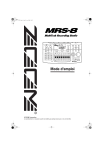
Enlace público actualizado
El enlace público a tu chat ha sido actualizado.